Hp COMPAQ DC7700 ULTRA-SLIM, COMPAQ DX7300 SLIM TOWER, COMPAQ DC7700 CONVERTIBLE MINITOWER, COMPAQ DC7700 SMALL, COMPAQ DX7300 MICROTOWER User Manual [ja]
Page 1
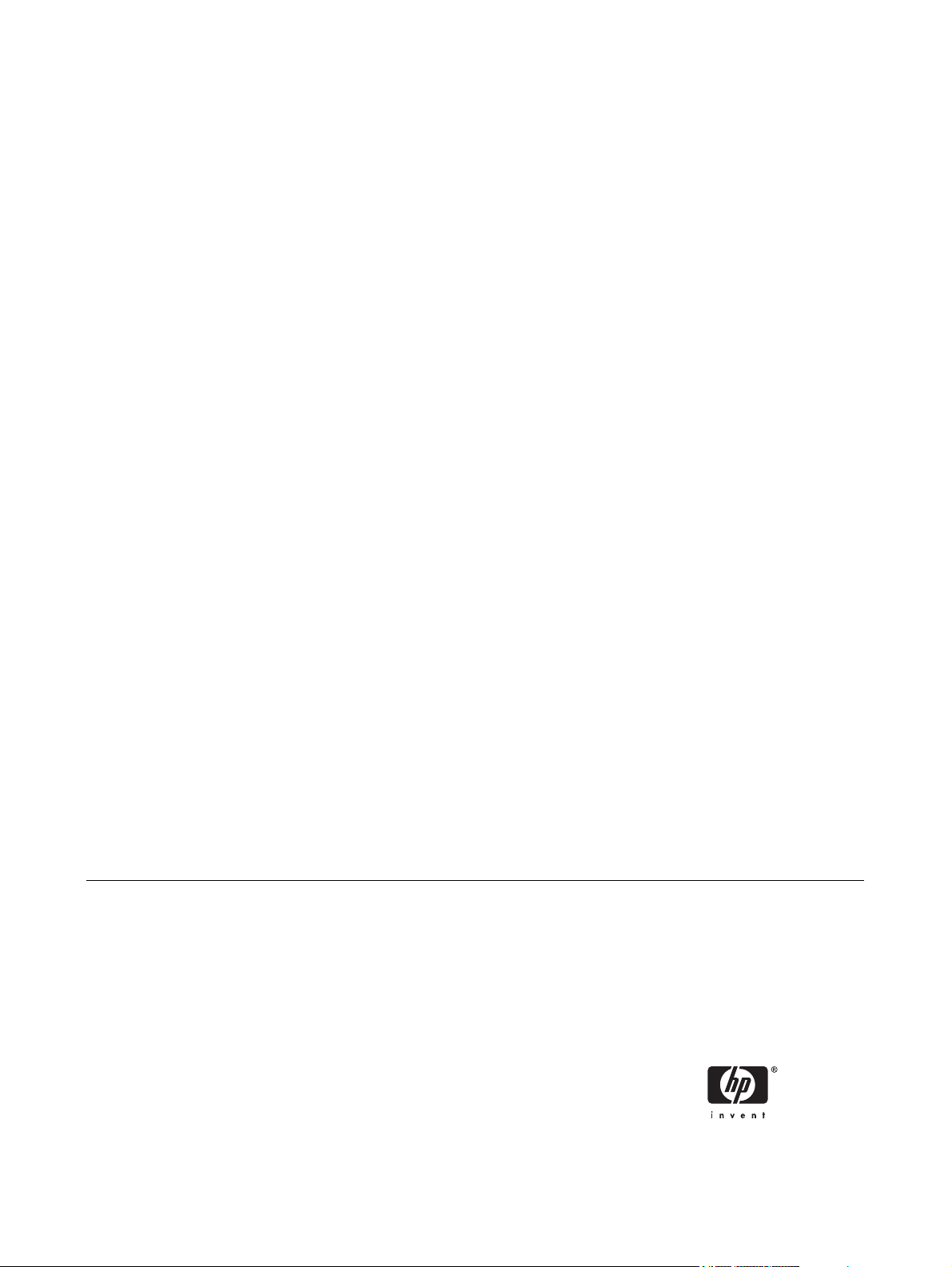
トラブルシューティング ガイド
Business PC
Page 2
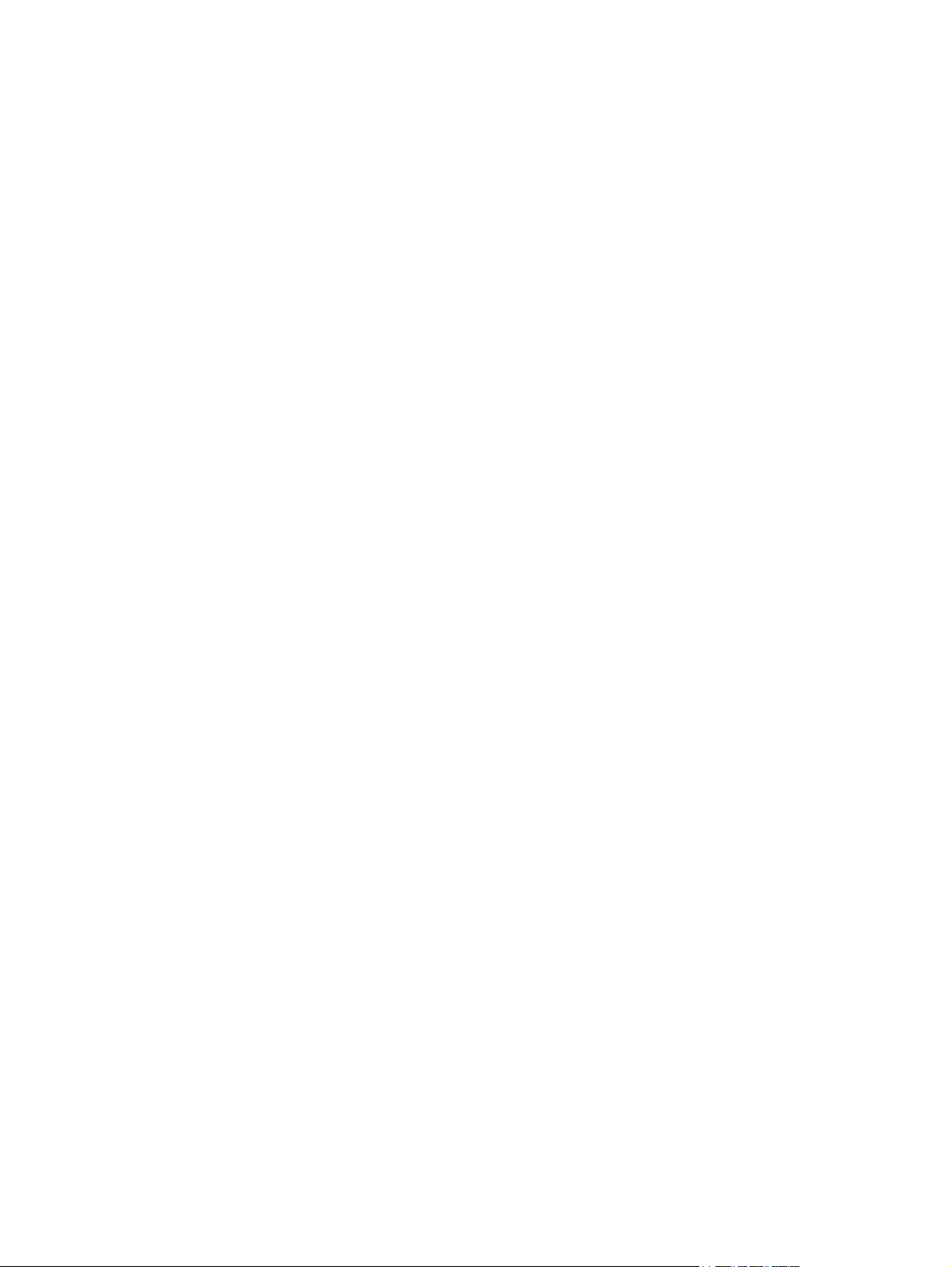
© Copyright 2006 Hewlett-Packard
Development Company, L.P. 本書の内容
は、将来予告なしに変更されることがあり
ます。
Microsoft、Windows、および Windows NT
は、米国 Microsoft Corporation の米国およ
びその他の国における登録商標です。
HP 製品およびサービスに対する保証は、当
該製品およびサービスに付属の保証規定に
明示的に記載されているものに限られま
す。本書のいかなる内容も、当該保証に新
たに保証を追加するものではありません。
本書に記載されている製品情報は、日本国
内で販売されていないものも含まれている
場合があります。本書の内容につきまして
は万全を期しておりますが、本書の技術的
あるいは校正上の誤り、省略に対して責任
を負いかねますのでご了承ください。
本書には、著作権によって保護された所有
権に関する情報が掲載されています。本書
のいかなる部分も、Hewlett-Packard
Company の書面による承諾なしに複写、複
製、あるいは他言語へ翻訳することはでき
ません。
トラブルシューティング ガイド
Business PC
初版 2006 年 8 月
製品番号:418631-291
Page 3
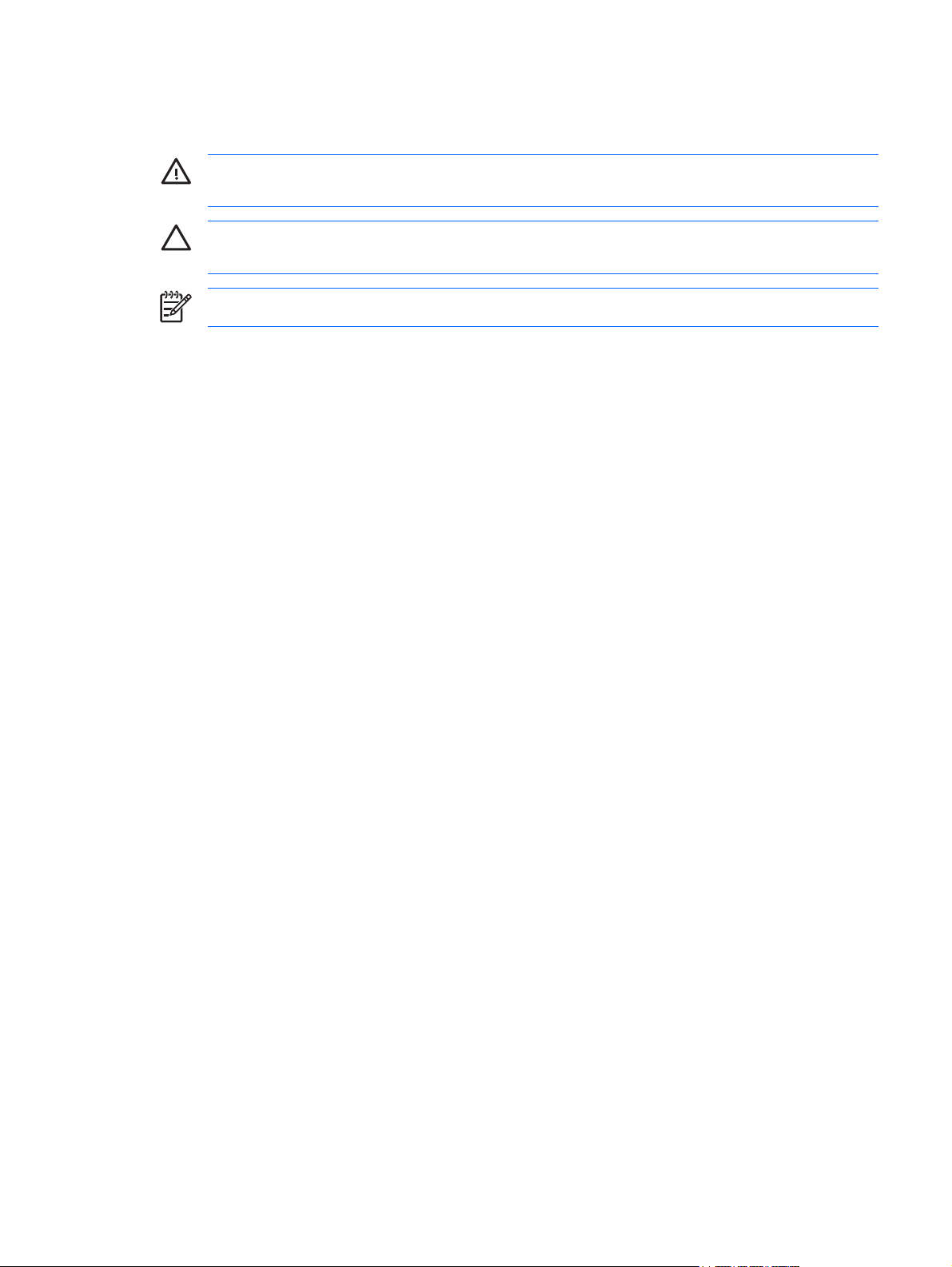
このガイドについて
警告! その指示に従わないと、人体への傷害や生命の危険を引き起こすおそれがあるという
警告事項を表します。
注意 その指示に従わないと、装置の損傷やデータの損失を引き起こすおそれがあるという注
意事項を表します。
注記 重要な補足情報です。
JAWW iii
Page 4
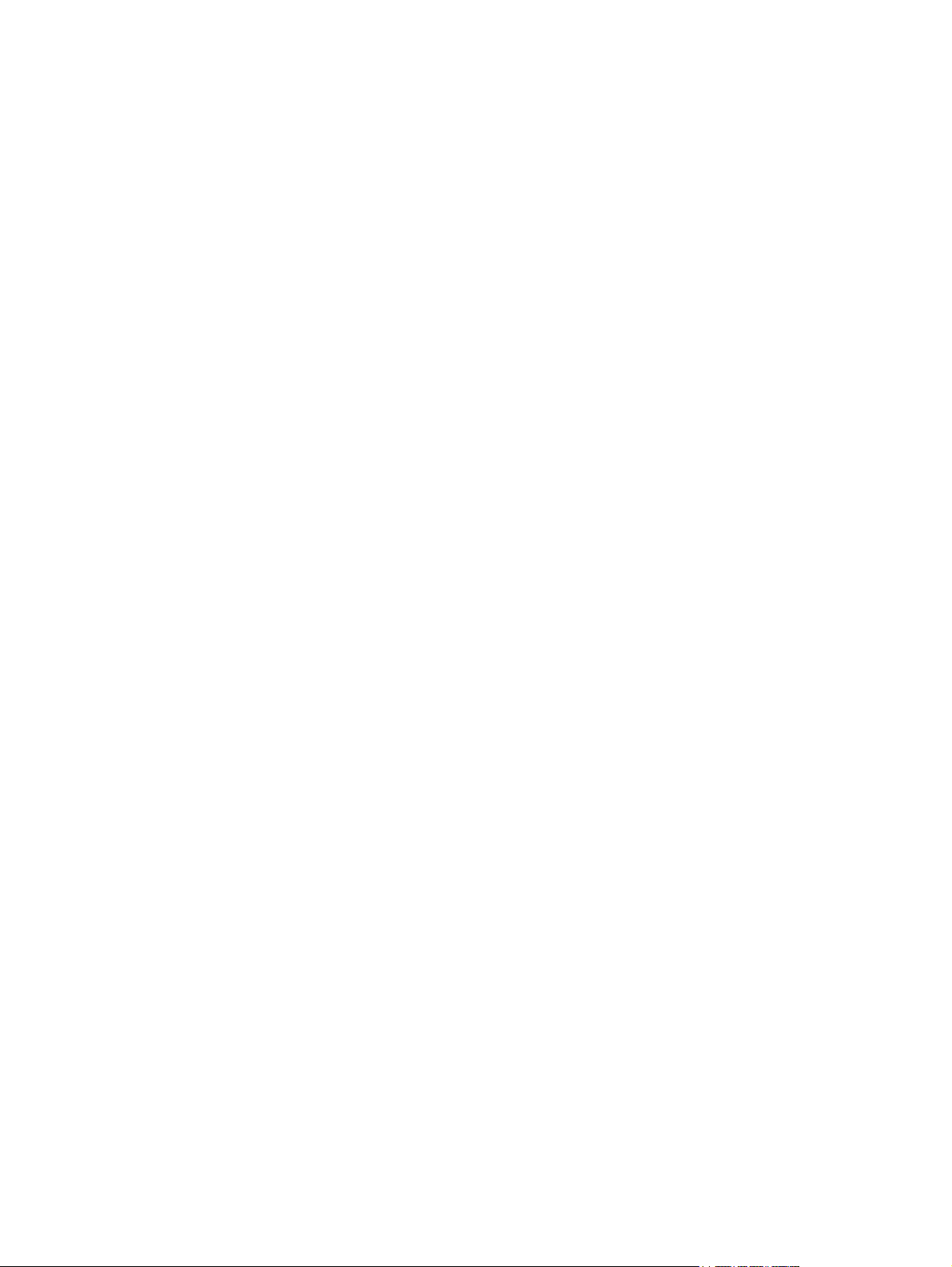
iv
このガイドについて
JAWW
Page 5
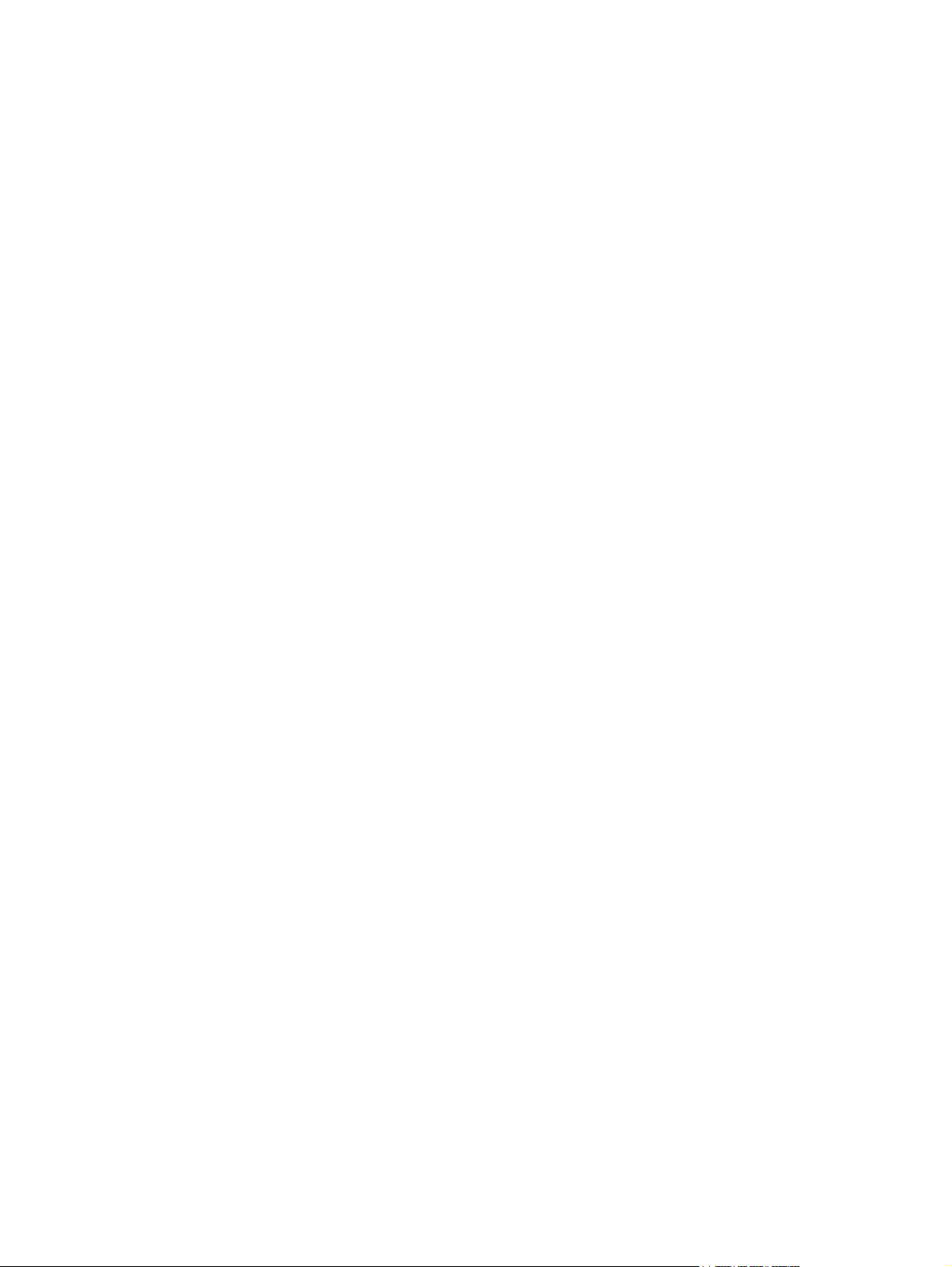
目次
1 コンピュータの診断機能
HP Insight Diagnostics ユーティリティ ............................................................................................... 1
HP Insight Diagnostics ユーティリティへのアクセス ......................................................... 1
Survey(調査)タブ ............................................................................................................ 2
Test(テスト)タブ ............................................................................................................. 2
Status(ステータス)タブ .................................................................................................. 3
Log(ログ)タブ ................................................................................................................. 4
Help(ヘルプ)タブ ............................................................................................................ 4
HP Insight Diagnostics ユーティリティでの情報の保存と印刷 ........................................... 5
HP Insight Diagnostics ユーティリティの最新バージョンのダウンロード ......................... 5
ソフトウェアの保護 ............................................................................................................................. 5
ソフトウェアの復元 ............................................................................................................................. 6
2 診断ユーティリティを使用しないトラブルシューティング
快適に使用していただくために ........................................................................................................... 7
お問い合わせになる前に ...................................................................................................................... 7
問題解決のヒント ................................................................................................................................. 9
一般的なトラブルの解決方法 ............................................................................................................. 11
電源に関するトラブルの解決方法 ..................................................................................................... 15
ディスケット ドライブに関するトラブルの解決方法 ........................................................................ 17
ハードディスク ドライブに関するトラブルの解決方法 .................................................................... 20
メディア カード リーダーに関するトラブルの解決方法 ................................................................... 23
モニタに関するトラブルの解決方法 .................................................................................................. 25
オーディオに関するトラブルの解決方法 ........................................................................................... 30
プリンタに関するトラブルの解決方法 .............................................................................................. 32
キーボードとマウスに関するトラブルの解決方法 ............................................................................ 33
ハードウェアの取り付けに関するトラブルの解決方法 ..................................................................... 35
ネットワークに関するトラブルの解決方法 ....................................................................................... 38
メモリに関するトラブルの解決方法 .................................................................................................. 41
プロセッサに関するトラブルの解決方法 ........................................................................................... 43
CD および DVD に関するトラブルの解決方法 .................................................................................. 44
USB メモリに関するトラブルの解決方法 ......................................................................................... 47
コンピュータ前面に接続したデバイスに関するトラブルの解決方法 ............................................... 48
インターネット アクセスに関するトラブルの解決方法 .................................................................... 49
ソフトウェアに関するトラブルの解決方法 ....................................................................................... 51
カスタマ サポートのご利用について ................................................................................................. 52
付録 A POST エラー
POST 時の数値コードおよびテキスト メッセージ ........................................................................... 54
JAWW v
メッセージ
Page 6
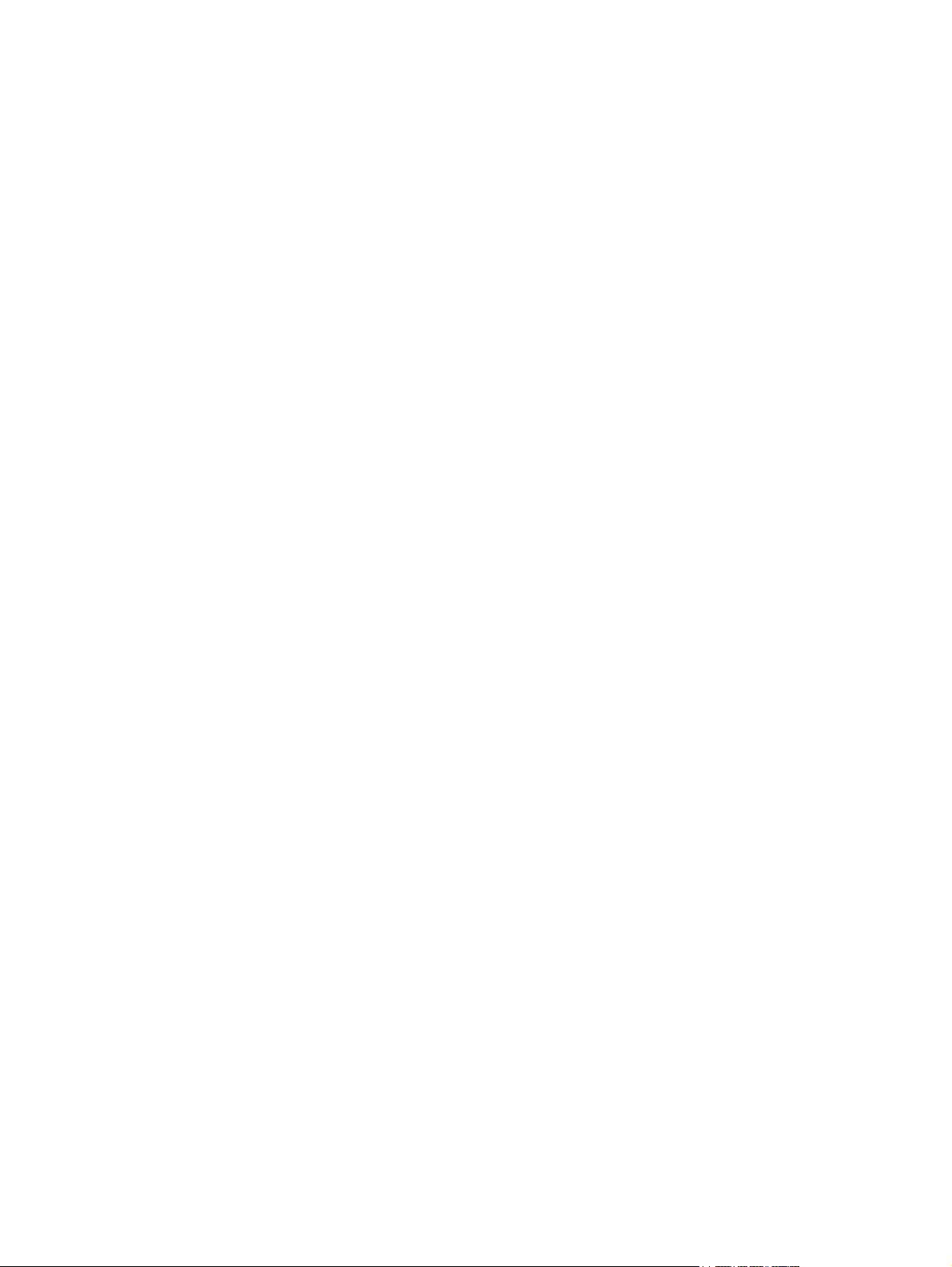
POST 時のフロント パネルのランプおよびビープ音の診断 ............................................................. 63
付録 B パスワードのセキュリティおよび CMOS の再設定
パスワード ジャンパの再設定 ............................................................................................................ 68
CMOS の消去とリセット ................................................................................................................... 69
コンピュータ セットアップ(F10)ユーティリティを使用した CMOS のリセット ....... 69
CMOS ボタンの使用 .......................................................................................................... 70
付録 C ドライブ保護システム(DPS)
コンピュータ セットアップ(F10)ユーティリティからの DPS へのアクセス ............................... 74
索引 ..................................................................................................................................................................... 75
vi JAWW
Page 7
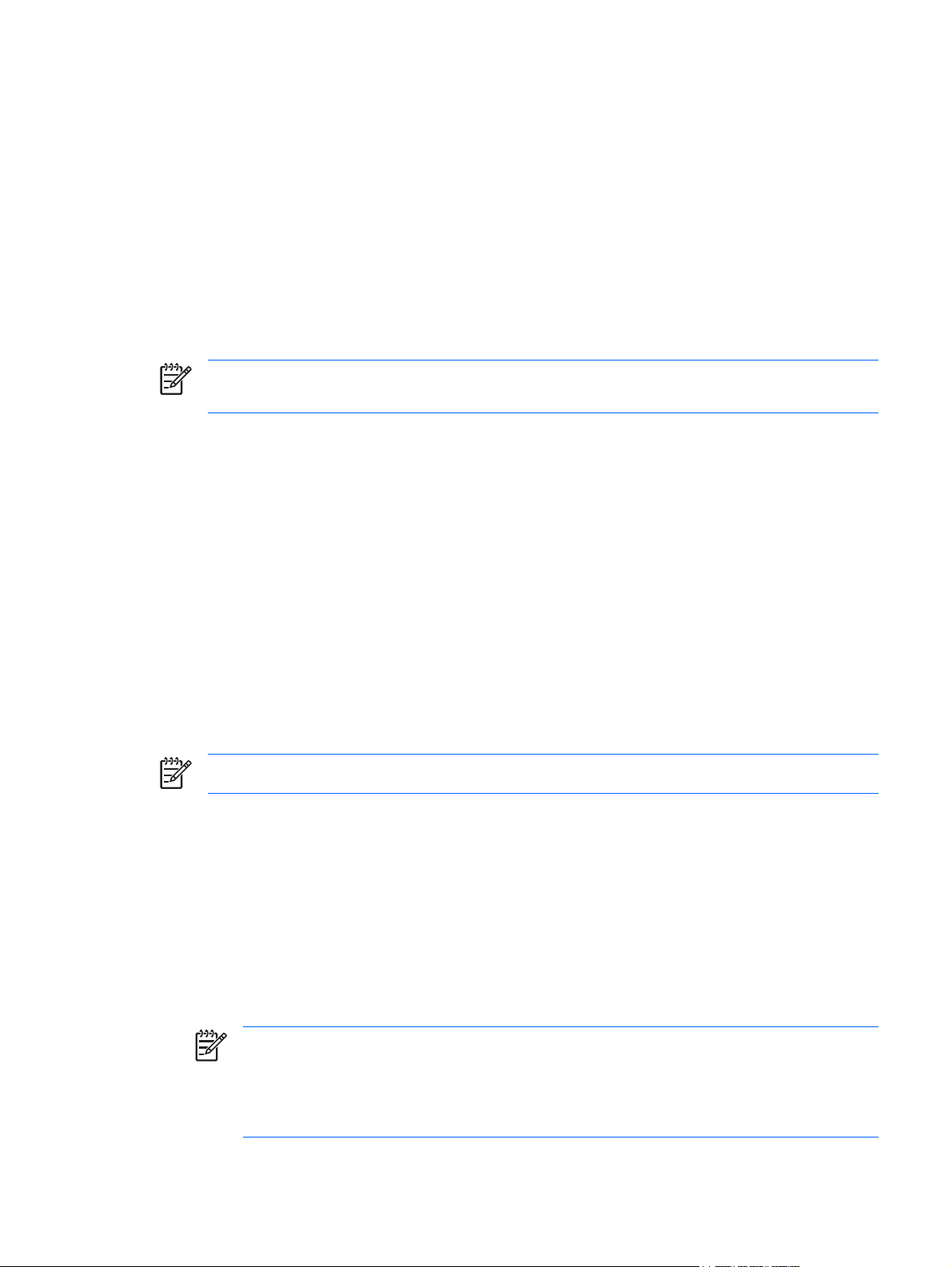
1
コンピュータの診断機能
[HP Insight Diagnostics]ユーティリティ
注記 [HP Insight Diagnostics]ユーティリティは、一部のコンピュータ モデルのみに付属し
ている CD に収録されています。
[HP Insight Diagnostics]ユーティリティを使用すると、お使いのコンピュータのハードウェアのコ
ンフィギュレーション情報を表示し、コンピュータのサブシステムにハードウェア診断テストを実行
することができます。このユーティリティは、ハードウェア問題を効率的に特定、診断、および分離
する作業を簡素化します。
[HP Insight Diagnostics]を実行すると、[Survey](調査)タブが表示されます。このタブには、コ
ンピュータの現在のコンフィギュレーションが表示されます。[Survey]タブから、コンピュータにつ
いてのいくつかの情報カテゴリにアクセスすることができます。その他のタブには、診断テストのオ
プションやテスト結果などの追加情報が表示されます。各画面に表示された情報は、html ファイルと
して保存し、ディスケットまたは USB メモリに格納することができます。
[HP Insight Diagnostics]を使用すると、コンピュータに取り付けられているデバイスがすべてシス
テムに認識されており、正常に機能しているかどうかを判断できます。テストの実行は任意ですが、
新しいデバイスを取り付けたり接続したりした後には実行することをおすすめします。
サポート窓口に問い合わせる際は、事前にテストを実行し、テスト結果を保存し、その結果を印刷し
て手元に用意しておいてください。
注記 他社製のデバイスは、[HP Insight Diagnostics]では検出されない場合があります。
[HP Insight Diagnostics]ユーティリティへのアクセス
[HP Insight Diagnostics]ユーティリティを使用するには、以下の手順に従って Documentation and
Diagnostics CD(ドキュメンテーションおよび診断ユーティリティ CD)から起動します。
1.
コンピュータの電源が入っているときに、Documentation and Diagnostics CD をコンピュータの
オプティカル ドライブに挿入します。
2.
オペレーティング システムをシャットダウンし、コンピュータの電源を切ります。
3.
コンピュータの電源を入れます。システムが CD から起動します。
注記 システムがオプティカル ドライブの CD から起動しない場合は、コンピュータ セ
ットアップ(F10)ユーティリティで起動順序を変更して、ハードディスク ドライブより
前にオプティカル ドライブから起動されるようにする必要があります。詳しくは、
Documentation and Diagnostics CD に収録されている『コンピュータ セットアップ
(F10)ユーティリティ ガイド』を参照してください。
JAWW
HP Insight Diagnostics ユーティリティ
1
Page 8
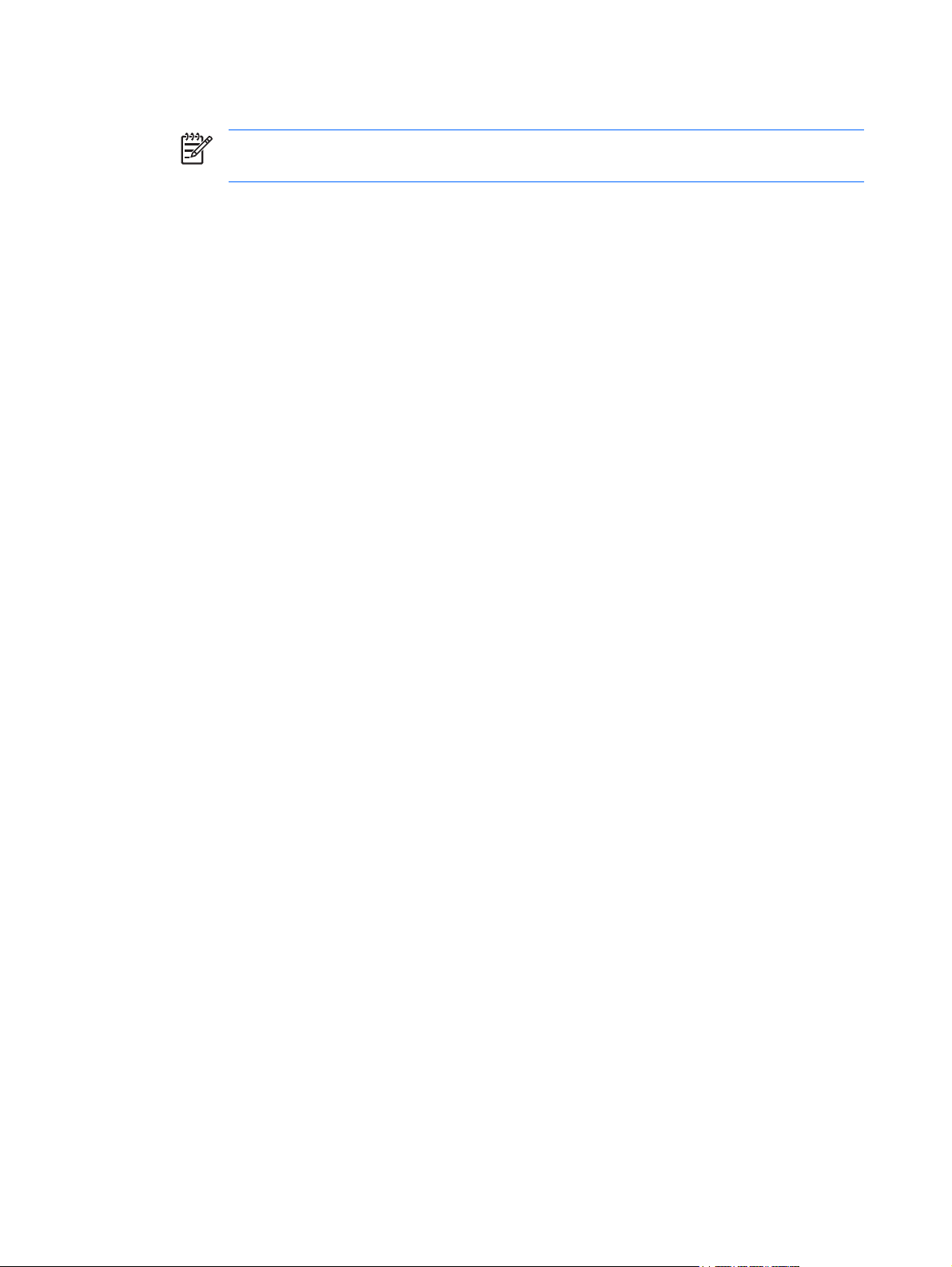
4.
該当する言語を選択して、[Continue](続行)をクリックします。
注記 特定のキーボードをテストする場合を除き、使用する言語に対して割り当てられて
いるデフォルトのキーボードを使用することをおすすめします。
5.
[End User License Agreement](使用許諾契約書)ページで、条項に同意する場合には[Agree]
(同意する)をクリックします。[HP Insight Diagnostics]ユーティリティが、[Survey](調査)
タブを表示した状態で起動します。
[Survey](調査)タブ
[Survey](調査)タブには、システムの重要なコンフィギュレーション情報が表示されます。
[View level](ビュー レベル)フィールドでは、一部のコンフィギュレーション データを表示する
[Summary](要約)ビュー、または選択したカテゴリのすべてのデータを表示する[Advanced](詳
細)ビューを選択できます。
[Category](カテゴリ)フィールドでは、表示する情報カテゴリを次の中から選択できます。
[All](すべて):コンピュータに関するすべての情報カテゴリを一覧表示します。
[Overview](概要):コンピュータに関する一般的な情報を一覧表示します。
[Architecture](アーキテクチャ):システム BIOS および PCI デバイスの情報を表示します。
[Asset Control](資産管理):製品名、アセット タグ、システムのシリアル番号、およびプロセッサ
の情報を表示します。
[Communication](通信):コンピュータのパラレル(LPT)ポートとシリアル(COM)ポートの設
定に関する情報、および USB とネットワーク コントローラの情報を表示します。
[Graphics](グラフィックス):コンピュータのグラフィック コントローラに関する情報を表示しま
す。
[Input Devices](入力装置):キーボード、マウス、およびコンピュータに接続されているその他の
入力装置に関する情報を表示します。
[Memory](メモリ):コンピュータ内のすべてのメモリに関する情報を表示します。これには、シス
テム ボードのメモリ スロットと、取り付けられているすべてのメモリ モジュールが含まれます。
[Miscellaneous](その他):[HP Insight Diagnostics]のバージョン情報、コンピュータのコンフィ
ギュレーション メモリ(CMOS)情報、システム ボード データ、およびシステム管理 BIOS データ
を表示します。
[Storage](記憶装置):コンピュータに接続されている記憶メディアに関する情報を表示します。こ
の一覧には、固定ディスク、ディスケット ドライブ、およびオプティカル ドライブが含まれます。
[System](システム):コンピュータ モデル、プロセッサ、シャーシ、および BIOS に関する情報
と、内蔵スピーカおよび PCI バスの情報を表示します。
[Test](テスト)タブ
[Test]タブを使用して、システム内のテストする部分を選択することができます。また、テストの種
類とテスト モードも選択できます。
2
第 1 章 コンピュータの診断機能
JAWW
Page 9
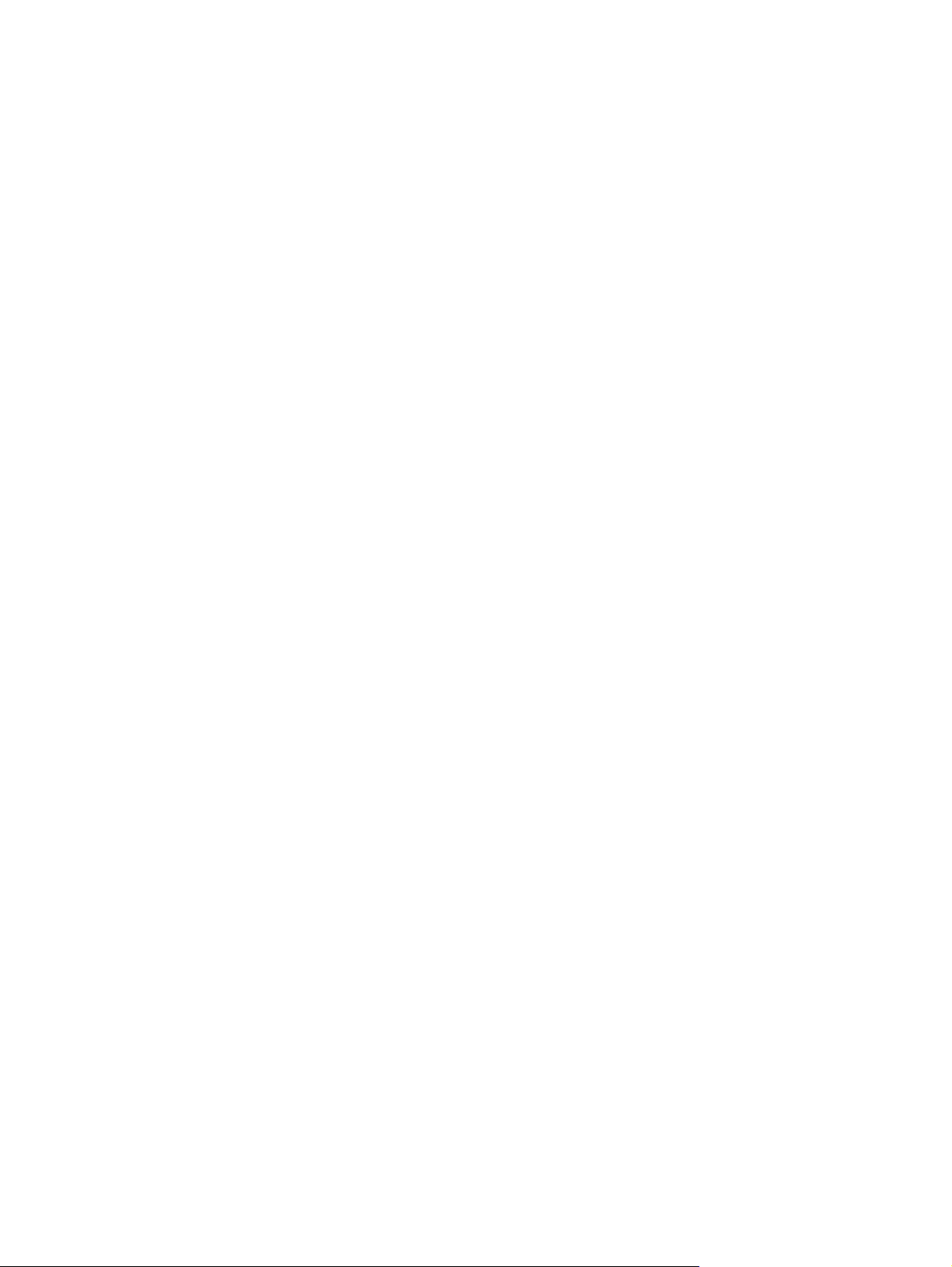
選択できるテストの種類は次の 3 つです。
[Quick Test](クイック テスト):あらかじめ定義されたスクリプトで、各ハードウェア コンポ
●
ーネントの一部がテストされます。[Unattended Mode](自動実行モード)と[Interactive Mode]
(対話形式モード)のどちらでもユーザによる操作を必要としません。
[Complete Test](完全テスト):あらかじめ定義されたスクリプトで、各ハードウェア コンポ
●
ーネントが完全にテストされます。[Interactive Mode]ではより多くのテストを実行できます
が、ユーザによる操作が必要となります。
[Custom Test](カスタム テスト):システムのテストの制御を最も柔軟に行えます。[Custom
●
Test]モードを使用して、実行するデバイス、テスト、およびテスト パラメータを特定できます。
テストの種類ごとに、テストのモードを次の 2 つから選択できます。
[Interactive Mode](対話形式モード):診断テストの手順を最大限に制御できます。テストを行
●
っている間に、画面のメッセージに従って入力する必要があります。また、テストが成功したか
失敗したかについてはユーザ自身が判断できます。
[Unattended Mode](自動実行モード):入力画面は表示されず、テスト中は操作する必要があ
●
りません。エラーが発見された場合、診断テストの完了時に表示されます。
以下の手順でテストを開始します。
1.
[Test](テスト)タブを選択します。
2.
実行するテストの種類に応じて、 [Quick](クイック)タブ、[Complete](完全)タブ、また
は[Custom](カスタム)タブを選択します。
3.
[テスト モード]として、 [Interactive](対話形式)または[Unattended](自動実行)を選択しま
す。
4.
テストの実行方法として[Number of Loops](ループ数)または[Total Test Time](合計テスト
時間)を選択します。指定したループ数でテストを実行する場合は、実行するループ数を入力し
ます。指定した期間にわたって診断テストを行う場合は、時間の長さを分単位で入力します。
5.
クイック テストまたは完全テストを実行する場合は、ドロップダウン リストからテスト対象と
なるデバイスを選択します。カスタム テストを実行する場合は、[Expand](展開)ボタンをク
リックしてテスト対象となるデバイスを選択するか、[Check All](すべてチェック)ボタンをク
リックしてすべてのデバイスを選択します。
6.
画面の右下隅にある[Begin Testing](テスト開始)ボタンをクリックして、テストを開始しま
す。テスト中は[Status](ステータス)タブが自動的に表示され、テストの進捗状況を監視でき
ます。テストが完了したら、[Status]タブにデバイスが合格したかどうかが表示されます。
7.
エラーが発見された場合、[Log](ログ)タブに移動して[Error Log](エラー ログ)をクリック
すると、詳しい情報と対処方法が表示されます。
[Status](ステータス)タブ
[Status]タブには、選択したテストのステータスが表示されます。また、実行するテストの種類
([Quick](クイック)、[Complete](完全)、または[Custom](カスタム))も表示されます。メイン
の進捗状況バーには、現在のテスト セットの達成率が表示されます。テスト進行中は、テストを中止
する場合に使用する[Cancel Testing](テストの中止)ボタンが表示されます。
JAWW
テストの完了後、[Cancel Testing]ボタンは[Retest](再テスト)ボタンに置き換わります。[Retest]
ボタンを使用すると、直前に実行されたテスト セットが再テストされます。これにより、[Test](テ
スト)タブにデータを再入力せずに、テスト セットを再実行できます。
HP Insight Diagnostics ユーティリティ
3
Page 10
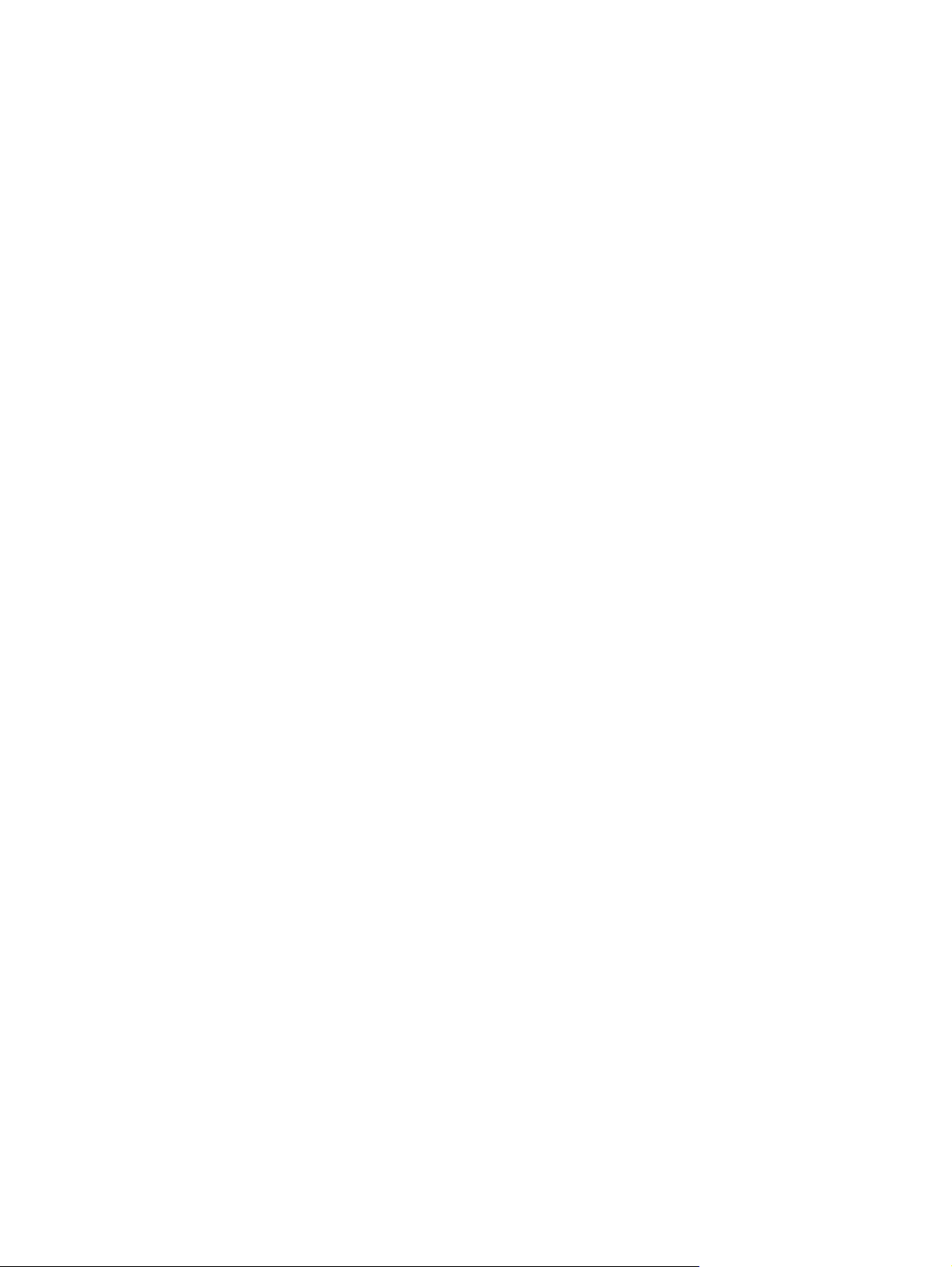
また、[Status](ステータス)タブには次の情報も表示されます。
テストされているデバイス
●
テストされている各デバイスのテストの状態(実行中、成功、または失敗)
●
テストされているすべてのデバイスについてのテスト全体の進捗状況
●
テストされている各デバイスについてのテストの進捗状況
●
テストされている各デバイスについてのテスト経過時間
●
[Log](ログ)タブ
[ログ]タブには、[Test Log](テスト ログ)タブと[Error Log](エラー ログ)タブがあります。
[Test Log]には、これまでに実行されたすべてのテスト、テスト実行回数、テストが失敗した回数、
および各テストの完了にかかった時間が表示されます。[Clear Test Log](テスト ログのクリア)ボ
タンを使用すると、[Test Log]の内容がクリアされます。
[Error Log]には、診断テスト中に失敗したデバイスのテストと、次の情報列が表示されます。
[Device](デバイス)セクションには、テストされたデバイスが表示されます。
●
[Test](テスト)セクションには、実行したテストの種類が表示されます。
●
[Description](説明)セクションには、診断テストで発見されたエラーについての説明が表示さ
●
れます。
[Recommended Repair](推奨修復方法)には、不合格となったハードウェアの問題を解決する
●
ために必要な、推奨される対処方法についての説明が表示されます。
[Failed Count](失敗回数)は、デバイスがテストに失敗した回数を示します。
●
[Error Code](エラー コード)は、エラーの数字コードを示します。エラー コードは、[Help]
●
(ヘルプ)タブで定義されます。
[Clear Error Log](エラー ログのクリア)ボタンを使用すると、[Error Log]の内容がクリアされま
す。
[Help](ヘルプ)タブ
[ヘルプ]タブには[HP Insight Diagnostics]タブ、[Error Codes](エラー コード)タブ、および[Test
Components](コンポーネントのテスト)タブがあります。
[HP Insight Diagnostics]タブには、ヘルプ トピックと、検索および索引機能があります。
[Error Codes]タブには、[Log](ログ)タブにある[Error Log](エラー ログ)タブに数字で示された
各エラー コードについての説明が表示されます。各コードについて、対応するエラー メッセージと
問題の解決に役立つ推奨修復方法が示されます。エラー コードの説明をすばやく見つけるには、タブ
の上部にあるボックスにコードを入力し、[Find Error Codes](エラー コードの検索)ボタンをクリ
ックします。
[Test Components](コンポーネントのテスト)タブには、実行されているテストに関する基本的な
情報が表示されます。
4
第 1 章 コンピュータの診断機能
JAWW
Page 11
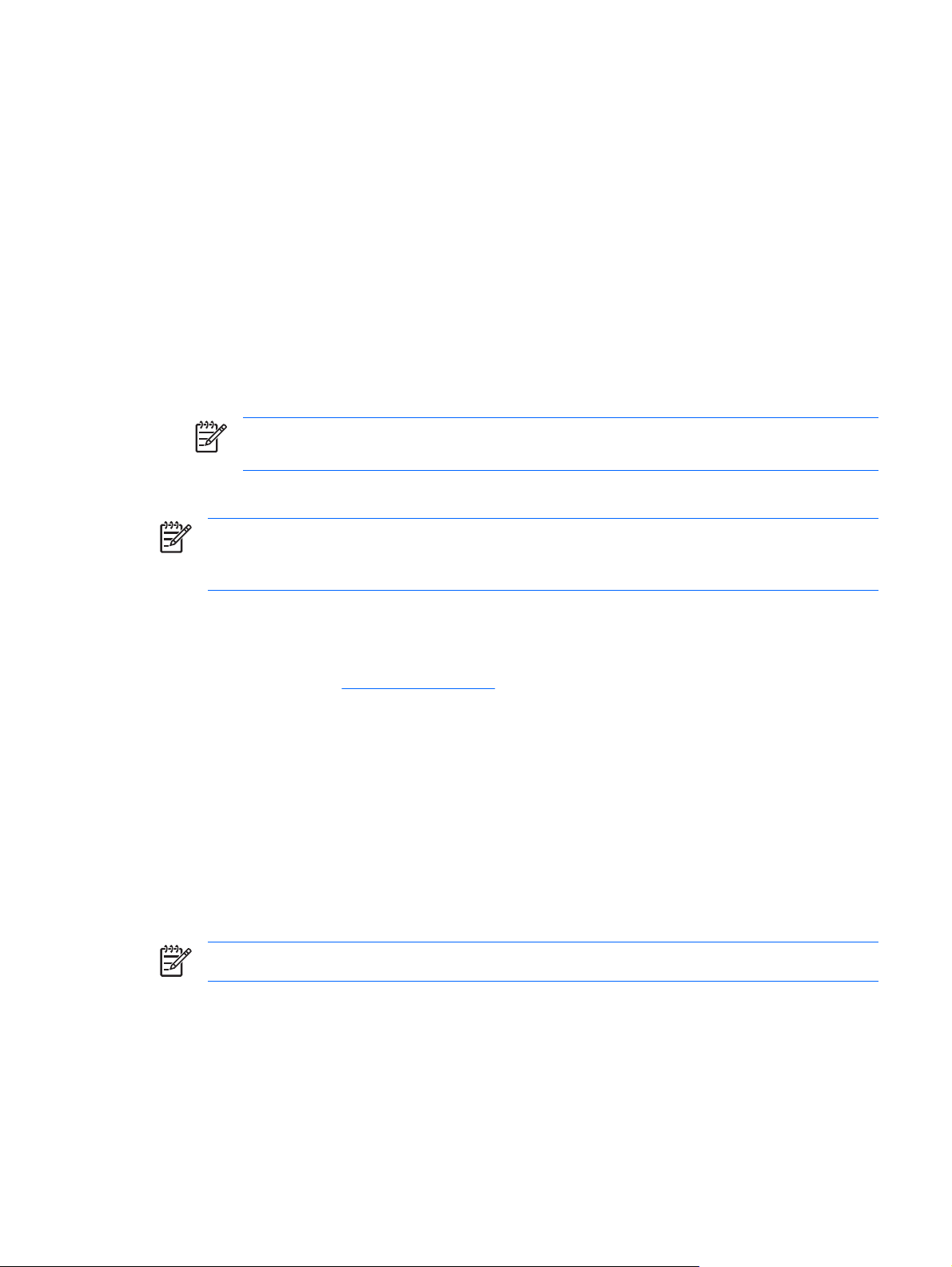
[HP Insight Diagnostics]ユーティリティでの情報の保存と印刷
[HP Insight Diagnostics]の[Survey](調査)タブおよび[Log](ログ)タブに表示されている情報
を、ディスケットまたは USB 2.0 対応 USB メモリ(64MB 以上)に保存することができます。ハー
ドディスク ドライブに保存することはできません。画面に表示されている情報と同じ体裁の html フ
ァイルが自動的に作成されます。
1.
ディスケットまたは USB 2.0 対応 USB メモリ(容量が 64 MB 以上)を挿入します。USB 1.0 対
応 USB メモリはサポートされていません。
2.
画面の右下隅にある[Save](保存)をクリックします。
3.
[Save to the floppy](フロッピーに保存)または[Save to USB key](USB メモリに保存)を選
択します。
4. [File Name](ファイル名)ボックスにファイル名を入力し、[Save]ボタンをクリックします。
挿入したディスケットまたは USB メモリに html ファイルが保存されます。
注記 メディアに html ファイルが書き込まれたことを示すメッセージが表示されるま
で、ディスケットや USB メモリを取り外さないでください。
5.
ファイルの保存に使用した記憶デバイスから情報を印刷します。
注記 [HP Insight Diagnostics]を終了するには、画面の左下隅にある[Exit Diagnostics]
(Diagnostics の終了)ボタンをクリックし、オプティカル ドライブから Documentation and
Diagnostics CD を取り出します。
[HP Insight Diagnostics]ユーティリティの最新バージョンのダウンロー
ド
1.
HP の Web サイト(
2.
[ドライバ&ソフトウェアダウンロード]リンクをクリックします。
3.
テキスト ボックスに製品番号(dc7700 など)を入力し、Enter キーを押します。
4.
お使いのコンピュータ モデルを選択します。
5.
お使いの OS を選択します。
6.
[Diagnostic]リンクをクリックします。
7. [HP Insight Diagnostics Offline Edition]をクリックします。
8. 言語を選択して、[Download]をクリックします。
注記 ダウンロード ファイルには、ブート可能な CD の作成手順が含まれます。
ソフトウェアの保護
ソフトウェアを損失したり破損したときのために、すべてのシステム ソフトウェア、アプリケーショ
ン、およびハードディスク ドライブに保存されている関連ファイルのバックアップをとっておいてく
ださい。ファイルをバックアップする方法については、オペレーティング システムまたはバックアッ
プ ユーティリティの説明書やヘルプを参照してください。
http://www.hp.com/jp/)にアクセスします。
JAWW
ソフトウェアの保護
5
Page 12
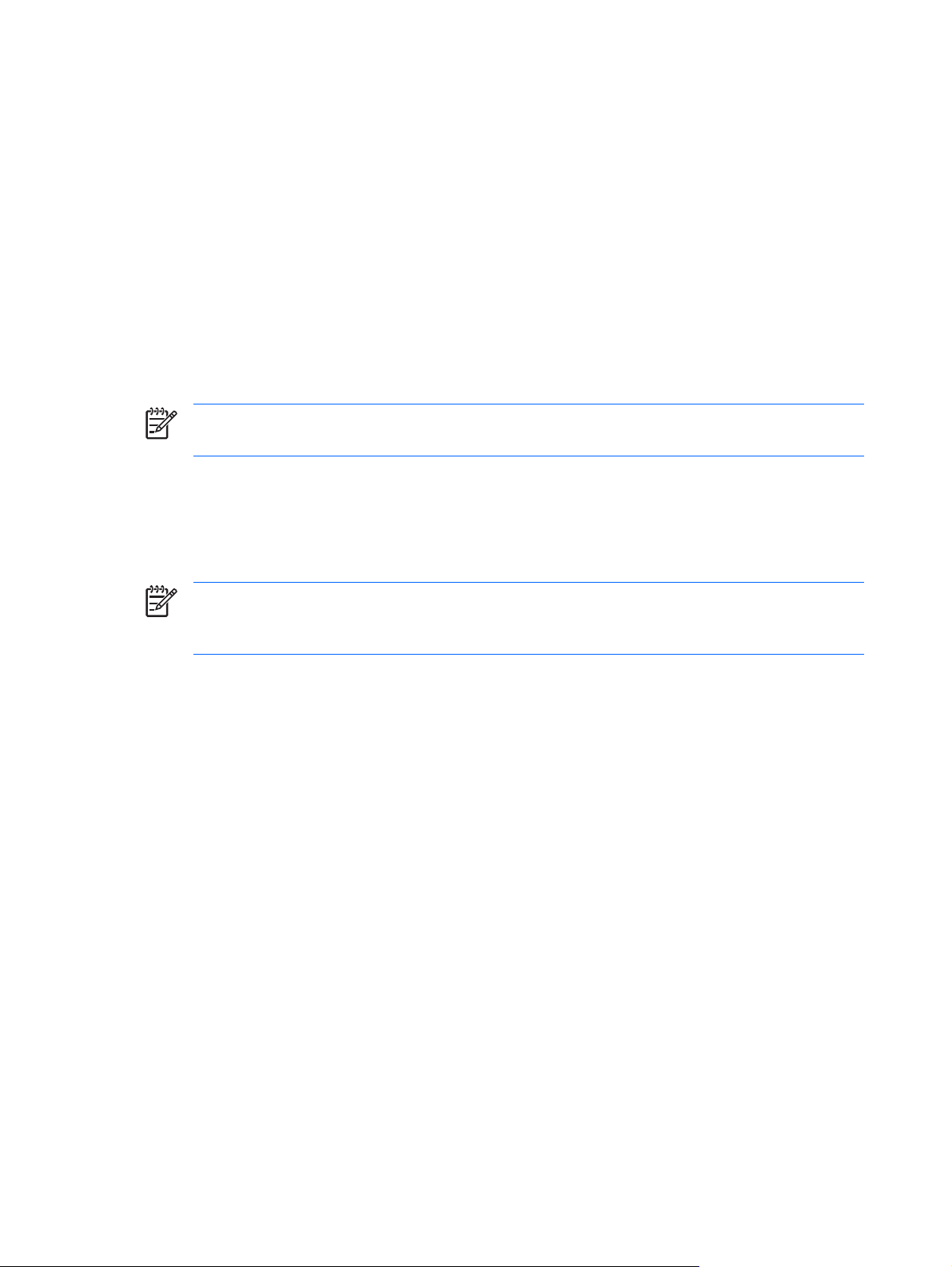
ソフトウェアの復元
各システムにプリロードされている HP Backup and Recovery Manager は、使いやすく多目的に利用
できるアプリケーションです。HP Backup and Recovery Manager の機能は次のとおりです。
リカバリ ポイントを作成して、システム全体を段階的にバックアップする。
●
単一のアーカイブにハードディスク ドライブ全体をバックアップする。
●
個別のファイルをバックアップする。
●
バックアップは、指定の間隔で自動的に実行されるようにスケジュール設定することも、手動で開始
することもできます。リカバリは、ハードディスク ドライブのリカバリ パーティションから実行す
ることも、リカバリ ディスク セットから実行することもできます。リカバリ ディスク セットには、
Restore Plus! CD、Microsoft オペレーティング システム、および追加ソフトウェア CD が含まれま
す。
注記 コンピュータを使用する前に、今すぐリカバリ ディスク セットを作成して、リカバリ
ポイントの定期的な自動バックアップのスケジュールを設定することを強くおすすめします。
HP Backup and Recovery Manager には、基本的な 2 つのリカバリ方法があります。1 つは、Windows
上のファイルやフォルダのリカバリです。もう 1 つは、コンピュータのリカバリです。これには、リ
カバリ パーティションまたはリカバリ ディスク セットからの再起動が必要です。リカバリ パーティ
ションから再起動するには、起動時に[Press F11 for Emergency Recovery](緊急リカバリには F11
キーを押してください)というメッセージが表示されたら、[F11]キーを押します。
注記 HP Backup and Recovery Manager について詳しくは、[スタート]→[HP Backup and
Recovery]→[HP Backup and Recovery Manager マニュアル]の順に選択して、『HP Backup
and Recovery Manager ユーザ ガイド』を参照してください。
6
第 1 章 コンピュータの診断機能
JAWW
Page 13
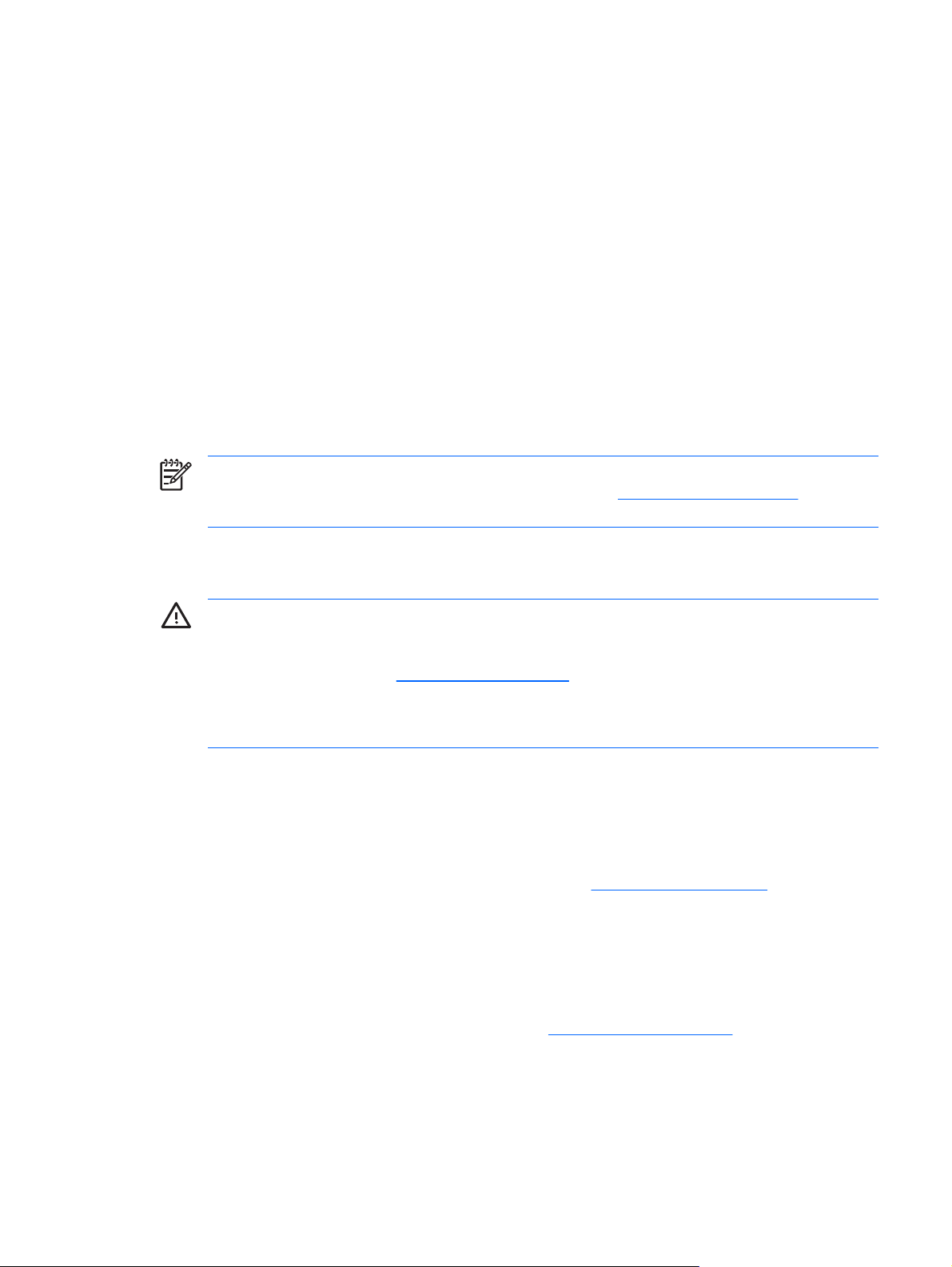
2
診断ユーティリティを使用しないトラブル シューティング
この章では、ディスケット ドライブ、ハードディスク ドライブ、オプティカル ドライブ、グラフィ
ックス、オーディオ、メモリ、およびソフトウェアなどの一般的なトラブルについて、原因と解決方
法を説明します。コンピュータの使用中にトラブルが発生した場合は、この章に示す表で原因と解決
方法を参照してください。
注記 起動時の POST(Power-On Self Test、電源投入時のセルフテスト)実行中に表示され
るメッセージ(POST メッセージ)については、「付録 A
てください。
快適に使用していただくために
POST エラー メッセージ」を参照し
警告! 誤った方法でコンピュータを使用した場合や、安全で快適な環境で使用されていない
場合には、操作する人の健康を損なうおそれがあります。作業場所を選択したり、快適な作業
環境を整えたりする方法について詳しくは、Documentation and Diagnostics CD に収録されて
おり、弊社の Web サイト
くために』を参照してください。この装置は、情報処理装置等電波障害自主規制協議会
(VCCI)の基準に基づくクラス B 情報技術装置です。詳しくは、Documentation and
Diagnostics CD に収録されている『規定および安全に関するご注意』を参照してください。
お問い合わせになる前に
コンピュータにトラブルが発生した場合は、テクニカル サポートにお問い合わせになる前に次の解決
方法から適切なものを実行して、トラブルの解決を試みてください。
診断ユーティリティを実行します。詳しくは、「第 1 章
●
ださい。
コンピュータ セットアップ(F10)ユーティリティを使用して[IDE DPS セルフテスト](IDE DPS
●
Self-Test)を実行します。詳しくは、Documentation and Diagnostics CD に収録されている『コ
ンピュータ セットアップ(F10)ユーティリティ ガイド』を参照してください。
コンピュータ前面の電源ランプが赤く点滅していないか確認します。点滅の仕方により、問題を
●
特定できる場合があります。詳しくは、「付録 A
い。
http://www.hp.com/ergo/からも入手可能な『快適に使用していただ
コンピュータの診断機能」を参照してく
POST エラー メッセージ」を参照してくださ
JAWW
画面に何も表示されない場合は、モニタのケーブルを他のビデオ ポートに接続します(使用で
●
きる場合)。または、正しく機能するモニタと交換します。
快適に使用していただくために
7
Page 14
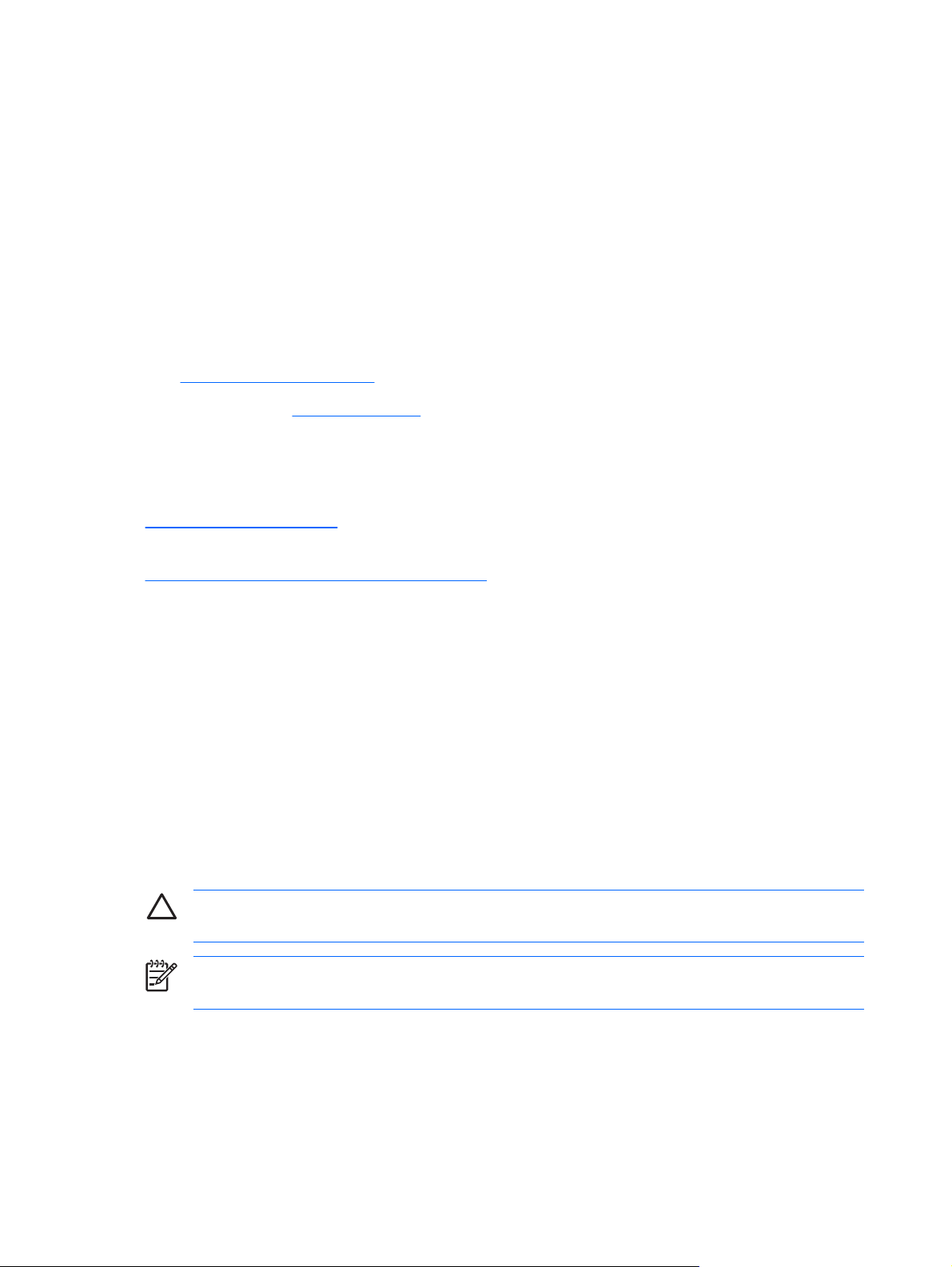
ネットワークに接続しているときにトラブルが発生した場合は、別のケーブルを使用してコンピ
●
ュータをネットワークに接続してみるか、問題が発生したコンピュータの LAN ケーブルを正常
に動作している別のコンピュータで使用してネットワークに接続してみて、 元のネットワーク
コネクタまたはケーブルに問題がないか確認します。
新しいハードウェアを取り付けてから問題が発生した場合は、そのハードウェアを取り外して、
●
コンピュータが正しく機能するか確認します。
新しいソフトウェアをインストールしてから問題が発生した場合は、そのソフトウェアをアンイ
●
ンストールして、コンピュータが正しく機能するか確認します。
コンピュータを Safe モードで起動してみて、すべてのドライバがロードされなくても起動する
●
か確認します。前回正常に起動したときの状態でオペレーティング システムを起動する場合
は、前回正常起動時の構成を使用します。
http://www.hp.com/support/にある、オンライン テクニカル サポートを参照します。
●
このガイドの「
●
HP の Web サイトにある HP インスタントサポート・プロフェッショナル・エディションでは、ユー
ザ自身によるトラブル解決に役立つツールが提供されています。HP のサポート担当者に問い合わせ
る場合は、HP インスタントサポート・プロフェッショナル・エディションのオンライン チャット機
能を使用します。HP インスタントサポート・プロフェッショナル・エディションには、
http://www.hp.com/go/ispe/からアクセスできます。
最新のオンライン サポート情報やソフトウェアおよびドライバなどにについては、
http://h50221.www5.hp.com/CPO_TC/pc/pc.htm にアクセスしてください。
テクニカル サポートにお問い合わせになる際は、問題をより早く解決するために以下のことをすぐに
行えるようにしておいてください。
コンピュータの近くから電話ができるようにします。
●
お問い合わせになる前に、コンピュータのシリアル番号と製品識別番号およびモニタのシリアル
●
番号を書き留めておきます。
お電話をいただいてから、原因を特定して問題が解決できるまでに時間がかかることもあります
●
ので、あらかじめご了承くださいます様、お願いいたします。
新しく取り付けたハードウェアを取り外せるようにしておきます。
●
新しくインストールしたソフトウェアをアンインストールできるようにしておきます。
●
Restore Plus! CD を用意しておきます。
●
問題解決のヒント」を参照します。
注意 Restore Plus!CD を使用すると、ハードディスク ドライブ上のすべてのデータが消去さ
れます。
注記 保証のアップグレード(HP Care Pack)情報などについては、製品に付属の『サービス
およびサポートを受けるには』をご覧ください。
8
第 2 章 診断ユーティリティを使用しないトラブルシューティング
JAWW
Page 15
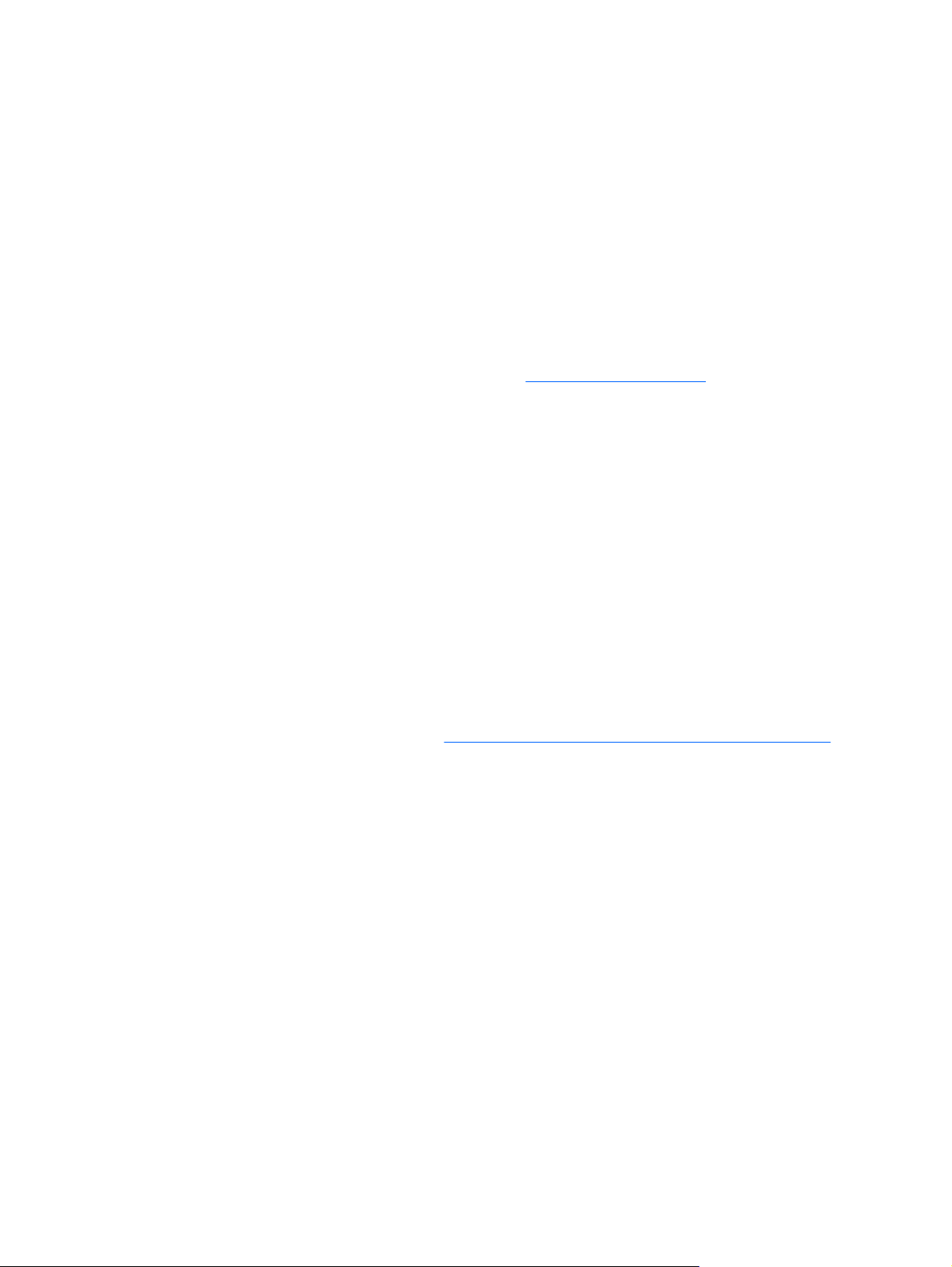
問題解決のヒント
コンピュータ本体、モニタ、またはソフトウェアにトラブルが発生した場合は、まず次のことを確認
してください。
コンピュータ本体とモニタの電源コードが、電源コンセントに正しく差し込まれていますか。
●
電圧選択スイッチのあるモデルをお使いの場合は、スイッチがお住まいの地域に合った設定
●
(115 V または 230 V、日本国内では通常 115 V に設定します)になっていますか。
コンピュータ本体の電源が入っていて、電源ランプが緑色に点灯していますか。
●
モニタの電源が入っていて、電源ランプが緑色に点灯していますか。
●
コンピュータ前面の電源ランプが赤く点滅しているか確認します。点滅の仕方により、問題を特
●
定できる場合があります。詳しくは、「付録 A
モニタ画面の表示がぼやけているときには、モニタの調節つまみで輝度とコントラストを調整し
●
てください。
何かキーを押し続けるとビープ音が鳴りますか。ビープ音が鳴れば、キーボードは正しく機能し
●
ています。
すべてのケーブルを正しく接続していますか。ゆるんでいたり、間違ったコネクタに接続したり
●
していませんか。
キーボードの任意のキーまたは電源ボタンを押して、コンピュータを再起動します。システムが
●
サスペンド モードから復帰しない場合は、電源ボタンを 4 秒以上押し続けてコンピュータの電
源を切り、もう一度電源ボタンを押して電源を入れなおします。システムがシャットダウンしな
い場合は、電源コードを抜いて数秒待ち、コードを接続しなおします。電源が切れてしまったと
きに自動的に再起動するようにコンピュータ セットアップ(F10)ユーティリティで設定してお
くと、コンピュータが再起動します。再起動しない場合は、電源ボタンを押してコンピュータを
起動する必要があります。
POST エラー メッセージ」を参照してください。
プラグ アンド プレイに対応していない拡張ボードやオプションを取り付けた後にコンピュータ
●
を再設定しましたか。詳しくは、「
照してください。
必要なデバイス ドライバが正しくインストールされていますか。たとえば、プリンタを使用す
●
る場合は、そのモデル用のプリンタ ドライバが必要です。
システムから起動可能メディア(ディスケット、CD、または USB デバイス)をすべて取り出し
●
てからシステムを起動していますか。
出荷時とは異なるオペレーティング システム(OS)をインストールしている場合は、ご自身で
●
用意された OS がお使いのシステムでサポートされていることを確認してください。
お使いのコンピュータに内蔵の VGA ポート以外の PCI または PCI-Express のグラフィックス ボ
●
ードが追加された状態で、コンピュータに接続するモニタが 1 台の場合、通常は内蔵の VGA ポ
ートが無効になるため、追加されたグラフィックス ボードのコネクタにモニタを接続する必要
があります。起動時には、他のモニタ コネクタは無効になります。これらのポートにモニタが
接続されている場合、そのモニタは機能しません。なお、コンピュータ セットアップ(F10)ユ
ーティリティを使用すると、どのポート(コネクタ)を有効にするかを設定できます。
ハードウェアの取り付けに関するトラブルの解決方法」を参
JAWW
問題解決のヒント
9
Page 16
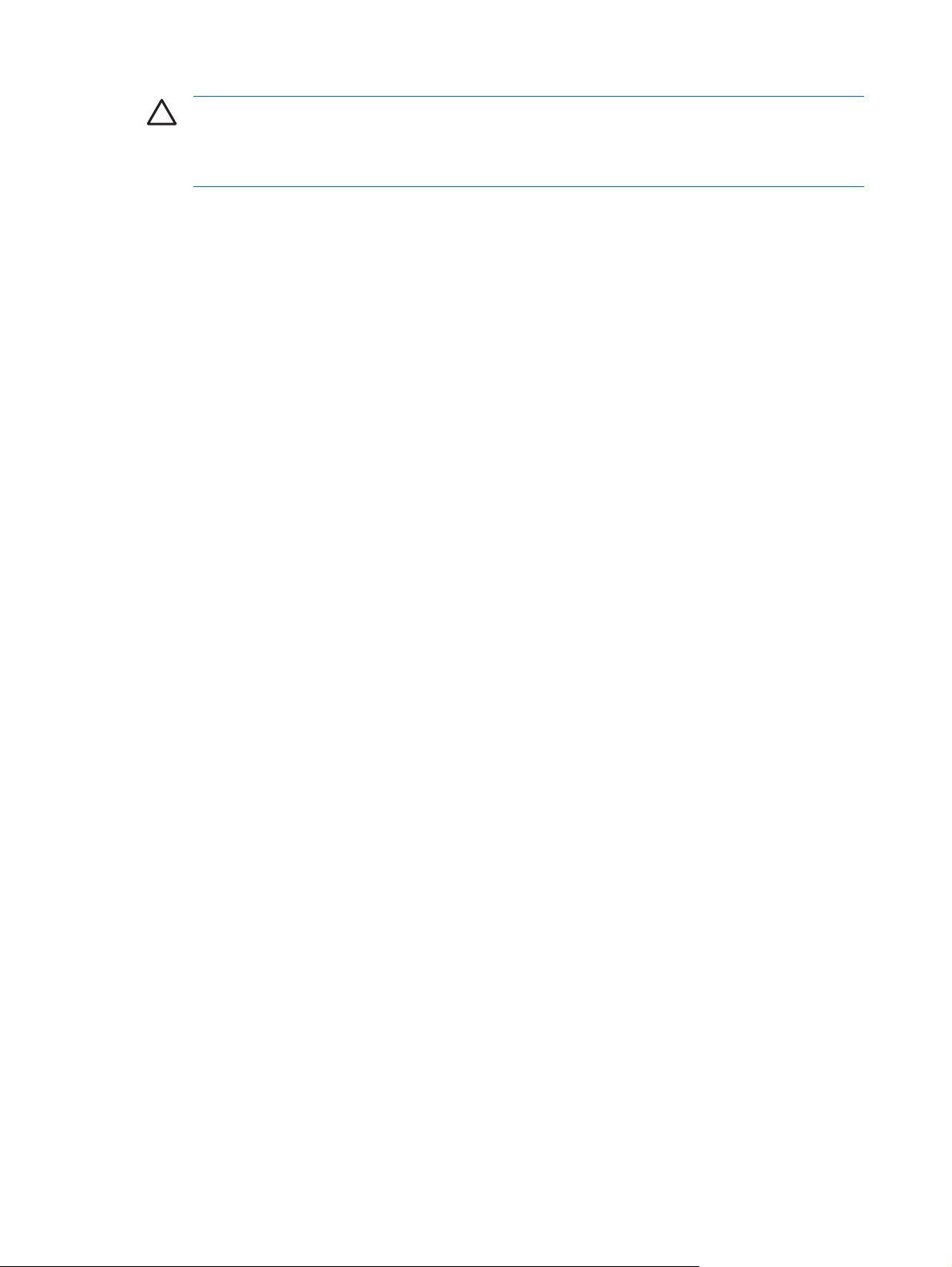
注意 コンピュータが電源コンセントに接続されていると、電源が入っていなくてもシステ
ム ボードには常に電気が流れています。感電やシステムの損傷を防ぐため、コンピュータのカ
バーを開ける場合は、電源を切るだけでなく、必ず事前に電源コードをコンセントから抜いて
ください。
10
第 2 章 診断ユーティリティを使用しないトラブルシューティング
JAWW
Page 17
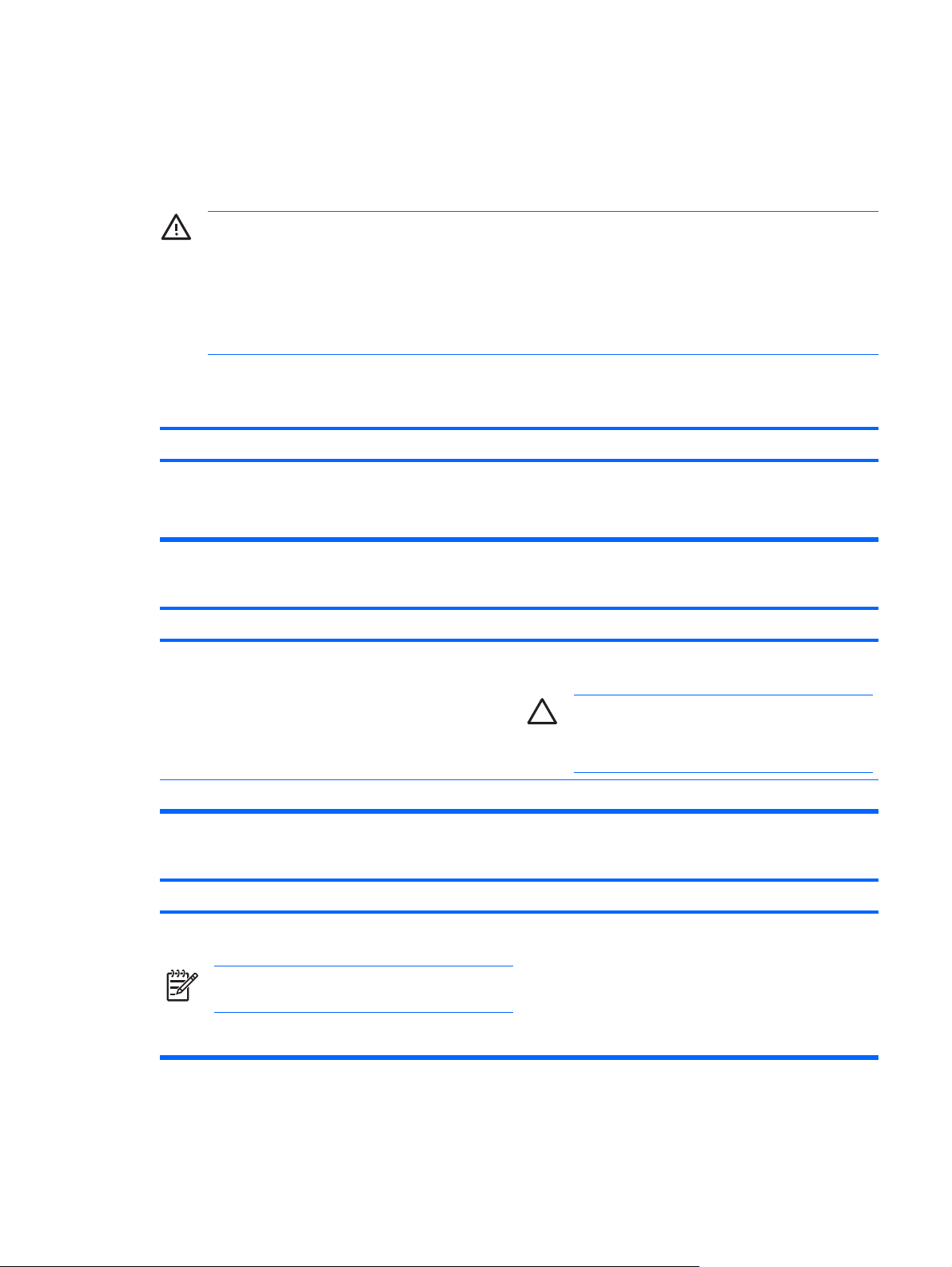
一般的なトラブルの解決方法
この章で説明するような一般的なトラブルは、ご自身で簡単に解決できる場合があります。トラブル
をご自身で解決できない場合、または解決方法の実行に不安がある場合は、サポート窓口にご相談く
ださい。
警告! コンピュータが電源コンセントに接続されていると、電源が入っていなくてもシステ
ム ボードには常に電気が流れています。感電や火傷の危険がありますので、電源コードが電源
コンセントから抜き取ってあること、および本体内部の温度が下がっていることを確認してく
ださい。
DIMM ソケット間のランプを確認します。ランプが点灯している場合は、まだシステムに電源
が入っています。作業を進める前にコンピュータの電源を切り、電源コードを取り外します。
表 2-1 一般的なトラブルの解決方法
コンピュータがロックされ、電源ボタンを押しても電源が切れない
原因
電源スイッチのソフトウェアによる制御機能が働いていない
コンピュータが USB キーボードやマウスに反応しない
原因
コンピュータがスタンバイ モードになっている スタンバイ モードから復帰するには、電源ボタンか任意のキ
システムがロックされている コンピュータを再起動します
日付と時刻が正しく表示されない
原因
解決方法
1.
コンピュータの電源が切れるまで 4 秒以上電源ボタンを
押し続けます
2.
電源コードを電源コンセントから抜きます
解決方法
ーを押します
注意 スタンバイ モードから復帰するときに、電源
ボタンを 4 秒以上押さないでください。4 秒以上押
すと、コンピュータがシャットダウンし、保存され
ていないデータが損失します
解決方法
JAWW
RTC(リアル タイム クロック)用バッテリが寿命に達して
いる
注記 コンピュータを有効な外部電源に接続する
と、RTC バッテリの寿命が延びます
最初に、Windows の[コントロール パネル]にあるユーティリ
ティを使って日付と時刻を設定しなおします。RTC の日付と
時刻はコンピュータ セットアップ(F10)ユーティリティで
設定しなおすこともできます。問題が解決しない場合は、RTC
用バッテリを交換します。新しいバッテリの装着方法につい
て詳しくは、Documentation and Diagnostics CD に収録され
ている『ハードウェア リファレンス ガイド』を参照してくだ
さい
一般的なトラブルの解決方法
11
Page 18
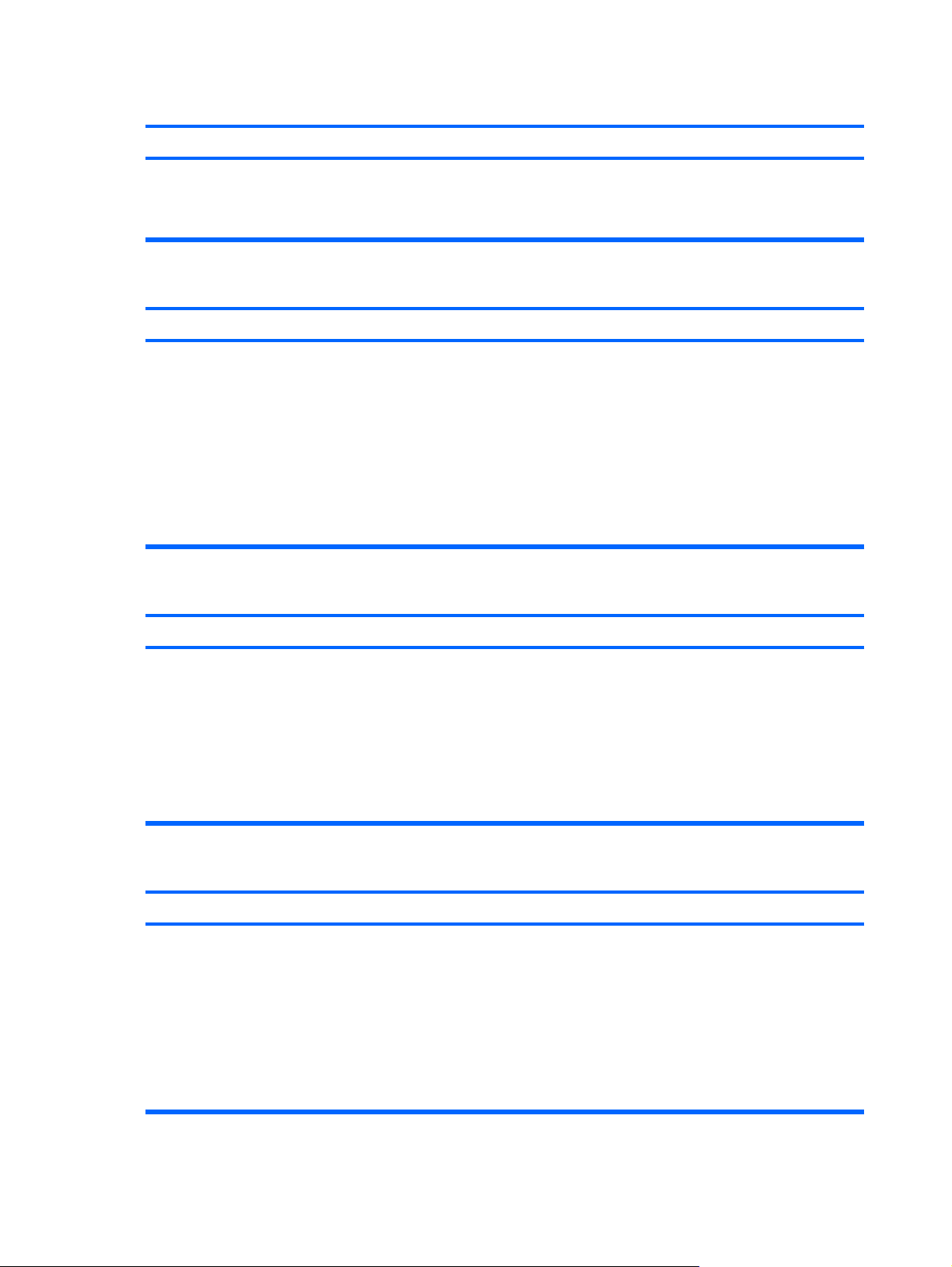
表 2-1 一般的なトラブルの解決方法 (続き)
テンキーの矢印キーを押しても、カーソルが移動しない
原因
数字入力モードになっている Num Lock キーを押します。テンキーを矢印キーとして使用
音が出ない、または音量が低すぎる
原因
システム ボリュームの音量が低いか、ミュート(消音)され
ている
本体のカバーまたはアクセス パネルが取り外せない
解決方法
するには、Num Lock ランプが消えている必要があります。
Num Lock キーはコンピュータ セットアップ(F10)ユーテ
ィリティで無効(または有効)に設定できます
解決方法
1.
コンピュータ セットアップ(F10)ユーティリティで
BIOS 設定を調べ、内蔵システム スピーカがミュートに
なっていないか確認します(この設定は外付けスピーカ
には影響しません)
2.
外付けスピーカが正しく接続されて電源が入っているこ
とと、スピーカのボリューム コントロールが正しく設定
されていることを確認します
3.
オペレーティング システムで使用できるシステム ボリ
ューム コントロールを使用して、スピーカがミュートに
なっていないか確認し、音量を上げます
原因
一部のモデルのコンピュータで、スマート カバー ロック
(Smart Cover Lock)がかけられている
十分なパフォーマンスが得られない
原因
プロセッサが高温に達している
解決方法
コンピュータ セットアップ(F10)ユーティリティを使用し
て、スマート カバー ロックを解除(Unlock)します
FailSafe キーの入手については、HP のサポート窓口にお問い
合わせください。パスワードを忘れてしまった、電源が切れ
た、コンピュータが故障したなどの理由でロックを解除でき
ない場合は、FailSafe キーを使用してロックを解除してくだ
さい。レンチ スタイルのキーの場合は製品番号 166527-001
を、ねじ回しビット キーの場合は製品番号 166527-002 を購
入してください
解決方法
1.
コンピュータ周辺の通気が妨げられていないことを確認
します。また、通気が確保されるよう、コンピュータの
通気孔のある面とモニタの上部に、少なくとも 10.2 cm
の空間を確保してください
2.
ファンが正しく取り付けられ、正常に動作していること
を確認します(必要な場合にのみ動作するファンもあり
ます)
3.
プロセッサのヒートシンクが正しく取り付けられている
ことを確認します
12
第 2 章 診断ユーティリティを使用しないトラブルシューティング
JAWW
Page 19
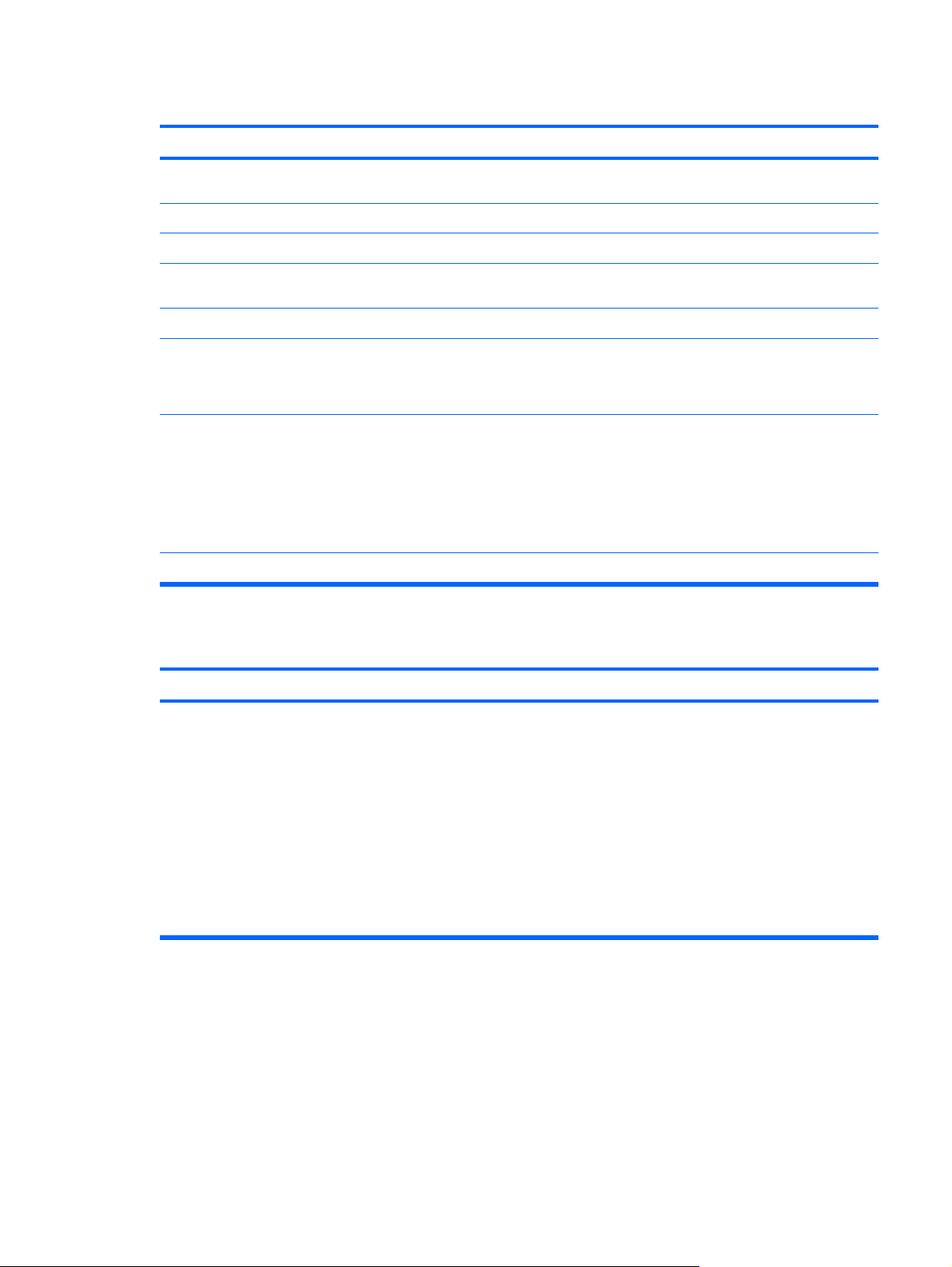
表 2-1 一般的なトラブルの解決方法 (続き)
十分なパフォーマンスが得られない
原因
ハードディスク ドライブに十分な空き領域がない ハードディスク ドライブからデータを移動して空き領域を増
メモリが足りない メモリを増設します
ハードディスク ドライブ上のデータが断片化している ハードディスク ドライブのデフラグを行います
以前起動したプログラムで使用されたメモリがシステムに返
されていない
ハードディスク ドライブがウィルスに感染している ウィルス対策プログラムを実行します
実行しているアプリケーションの数が多すぎる
一部のソフトウェア アプリ ケーション(特にゲームなど)
が、グラフィックス サブシステムに負荷をかけている
原因がわからない コンピュータを再起動します
解決方法
やします
コンピュータを再起動します
1.
使用していないアプリケーションを終了して、メモリを
開放します
2.
メモリを増設します
1.
使用中のアプリケーションの解像度を下げるか、アプリ
ケーションに付属のマニュアルを参照して、パフォーマ
ンスが改善されるようにアプリケーションのパラメータ
を設定します
2.
メモリを増設します
3.
グラフィックス システムをアップグレードします
コンピュータの電源が自動的に切れ、電源ランプが 1 秒間隔で 2 回赤色に点滅すると同時にビープ音が 2 回鳴り、その後 2
秒間休止する (一連のビープ音は 5 回繰り返された後停止するが、電源ランプは点滅し続ける)
原因
本体内部の温度が以下の理由により動作範囲を超えていたた
めサーマル保護機能が働いた
ファンの動作が妨げられているかファンが回転していない
または
ヒートシンクが正しくプロセッサに取り付けられていない
解決方法
1.
コンピュータの通気口がふさがれていないことと、プロ
セッサの冷却用ファンが稼動していることを確認します
2.
カバーを開けて電源ボタンを押し、プロセッサ ファンが
回転するか確認します。プロセッサ ファンが回転しない
場合は、ファンのケーブルがシステム ボード ヘッダに
接続されていることを確認します
3.
ファンおよびケーブルが取り付けられていても回転しな
い場合は、ヒートシンク/ファン アセンブリを交換しま
す
4.
上記の方法で問題が解決しない場合は、修理受付窓口に
問い合わせます
JAWW
一般的なトラブルの解決方法
13
Page 20
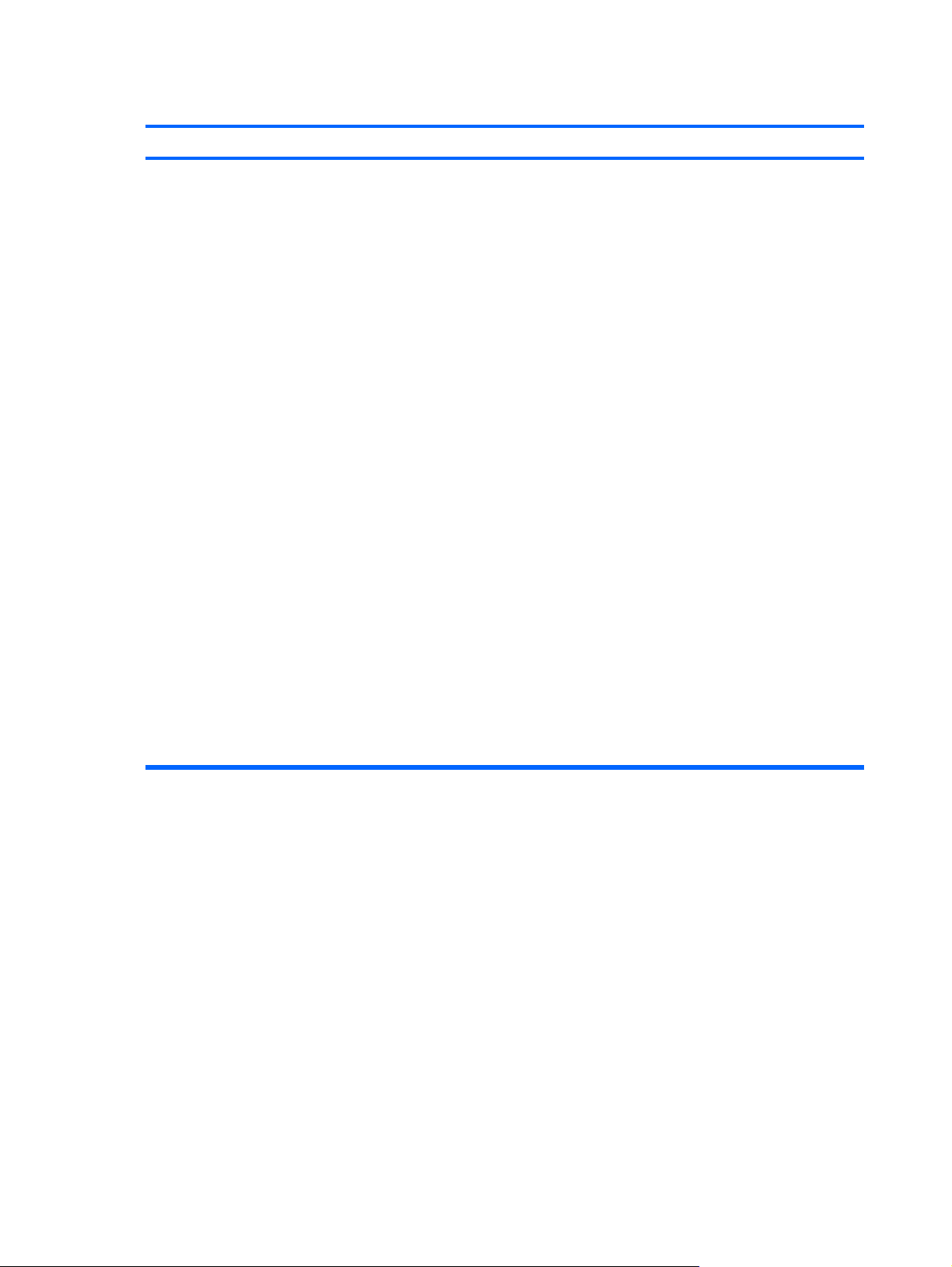
表 2-1 一般的なトラブルの解決方法 (続き)
システムの電源が入らず、コンピュータ前面のランプが点滅していない
原因
システムの電源を入れることができない 電源ボタンを 3 秒間程度押し続けます。ハードディスク ドラ
解決方法
イブ ランプが緑色に点灯したら、以下の操作を行います
1.
一部のモデルの電源装置の裏側にある電圧選択スイッチ
が正しい電圧に設定されていることを確認します。正し
い電圧は地域によって異なります(日本国内では、通
常、115 V に設定します)
2.
システム ボードの 5 V aux ランプが点灯するまで、拡張
カードを 1 枚ずつ取り外します
3.
上記の手順でも問題が解決されない場合はシステム ボー
ドを交換します(修理受付窓口へご連絡ください)
または
電源ボタンを 3 秒間程度押し続けます。ハードディスク ドラ
イブ ランプが緑色に点灯しない場合は、以下の操作を行いま
す
1.
コンピュータ本体が、電力が供給されている電源コンセ
ントに接続されていることを確認します
2. カバーを開けて、電源ボタン ハーネスがシステム ボー
ドに正しく接続されていることを確認します
3.
電力ケーブルが両方ともシステム ボードに正しく接続さ
れていることを確認します
4.
システム ボードの 5 V aux ランプが点灯しているか確認
します。点灯している場合は、電源ボタン ハーネスを交
換します
5.
システム ボードの 5 V aux ランプが消灯している場合
は、電源装置を交換します
6.
上記の手順でも問題が解決されない場合はシステム ボー
ドを交換します(修理受付窓口へご連絡ください)
14
第 2 章 診断ユーティリティを使用しないトラブルシューティング
JAWW
Page 21

電源に関するトラブルの解決方法
ここでは、電源に関する一般的なトラブルとその解決方法について説明します。
表 2-2 電源に関するトラブルの解決方法
電源装置がすぐにシャット ダウンする
原因
一部のモデルのコンピュータ本体の背面にある電圧選択スイ
ッチが正しい電圧(115 V または 230 V)に設定されていな
い
電源内部の故障により電源が入らない 電源装置を交換します(修理受付窓口にご連絡ください)
コンピュータの電源が自動的に切れ、電源ランプが 1 秒間隔で 2 回赤色に点滅すると同時にビープ音が 2 回鳴り、その後 2
秒間休止する (一連のビープ音は 5 回繰り返された後停止するが、電源ランプは点滅し続ける)
原因
本体内部の温度が以下の理由により動作範囲を超えていたた
めサーマル保護機能が働いた
ファンの動作が妨げられているかファンが回転していない
または
ヒートシンクが正しくプロセッサに取り付けられていない
解決方法
スライド スイッチを正しい AC 電圧側に切り替えます(日本
国内では、通常 115 V を選択します)
解決方法
1.
コンピュータの通気口がふさがれていないことと、プロ
セッサの冷却用ファンが稼動していることを確認します
2.
カバーを開けて電源ボタンを押し、プロセッサ ファンが
回転するか確認します。プロセッサ ファンが回転しない
場合は、ファンのケーブルがシステム ボード ヘッダに
接続されていることを確認します
3.
ファンおよびケーブルが取り付けられていても回転しな
い場合は、ヒートシンク/ファン アセンブリを交換しま
す
4.
上記の方法で問題が解決しない場合は、修理受付窓口に
問い合わせます
JAWW
電源ランプが 1 秒間隔で 4 回赤色に点滅すると同時にビープ音が 4 回鳴り、その後 2 秒間休止する (一連のビープ音は 5 回
繰り返された後停止するが、電源ランプは点滅し続ける)
原因
電源の障害が発生した(電源装置の過負荷) 1. 一部のモデルの電源装置の裏側にある電圧選択スイッチ
解決方法
が正しい電圧に設定されていることを確認します。正し
い電圧は地域によって異なります(日本国内では、通
常、115 V に設定します)
2.
カバーを開けて、4 線または 6 線の電源ケーブルがシス
テム ボードのコネクタに接続されていることを確認しま
す
3.
トラブルの原因になっているデバイスを検出するため、
取り付けられているすべてのデバイス(ハードディス
ク ドライブ、ディスケット ドライブ、オプティカル ド
ライブ、拡張カードなど)を取り外してシステムの電源
を入れます。POST が起動したら電源を切り、障害が発
生するまでデバイスを 1 つずつ取り付けなおします。障
害の原因になっているデバイスを交換します。デバイス
を 1 つずつ追加して、すべてのデバイスが正しく機能す
ることを確認します
電源に関するトラブルの解決方法
15
Page 22
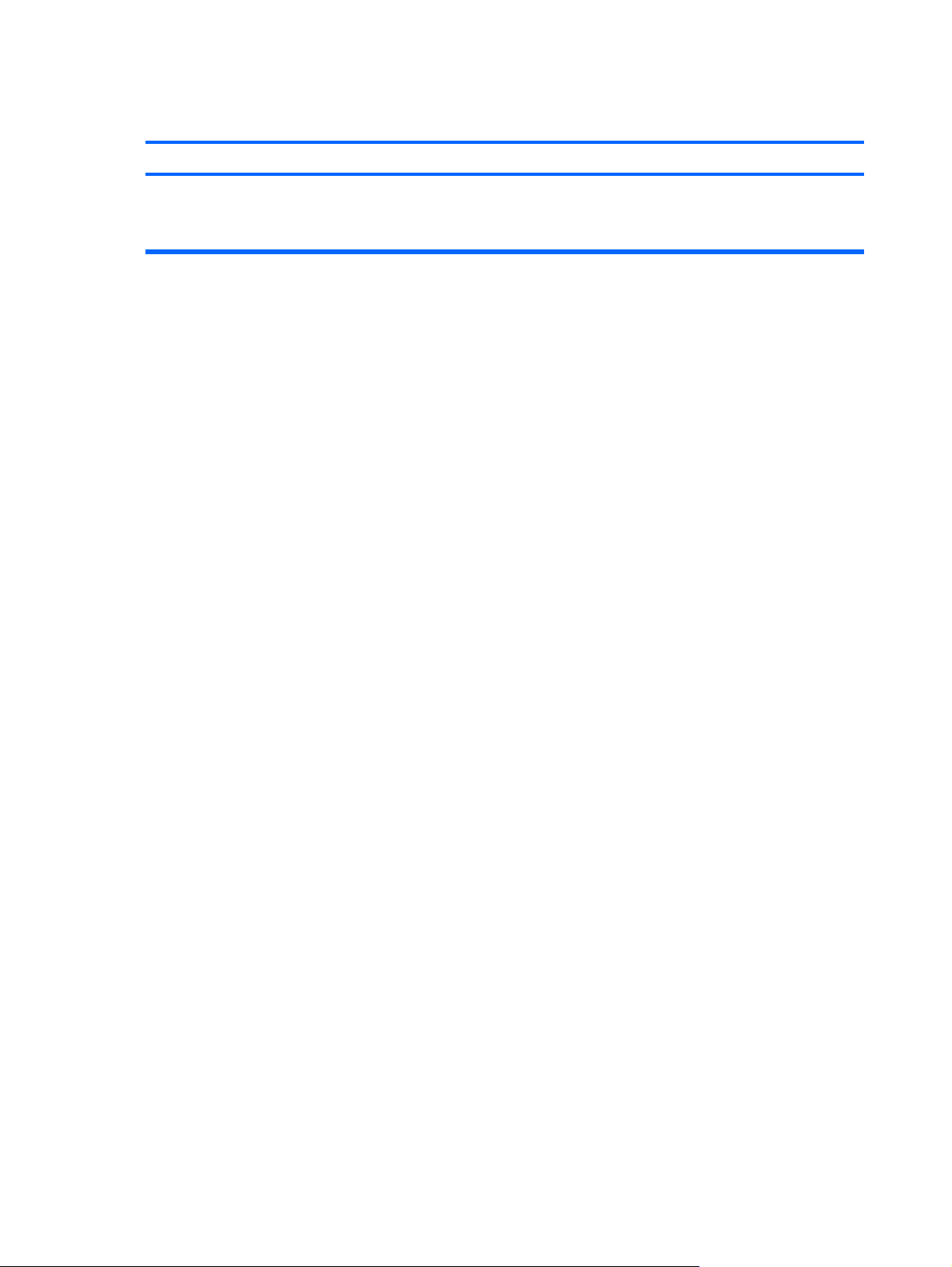
表 2-2 電源に関するトラブルの解決方法 (続き)
電源ランプが 1 秒間隔で 4 回赤色に点滅すると同時にビープ音が 4 回鳴り、その後 2 秒間休止する (一連のビープ音は 5 回
繰り返された後停止するが、電源ランプは点滅し続ける)
原因
解決方法
4.
電源装置を交換します(修理受付窓口にご連絡くださ
い)
5.
システム ボードを交換します
16
第 2 章 診断ユーティリティを使用しないトラブルシューティング
JAWW
Page 23
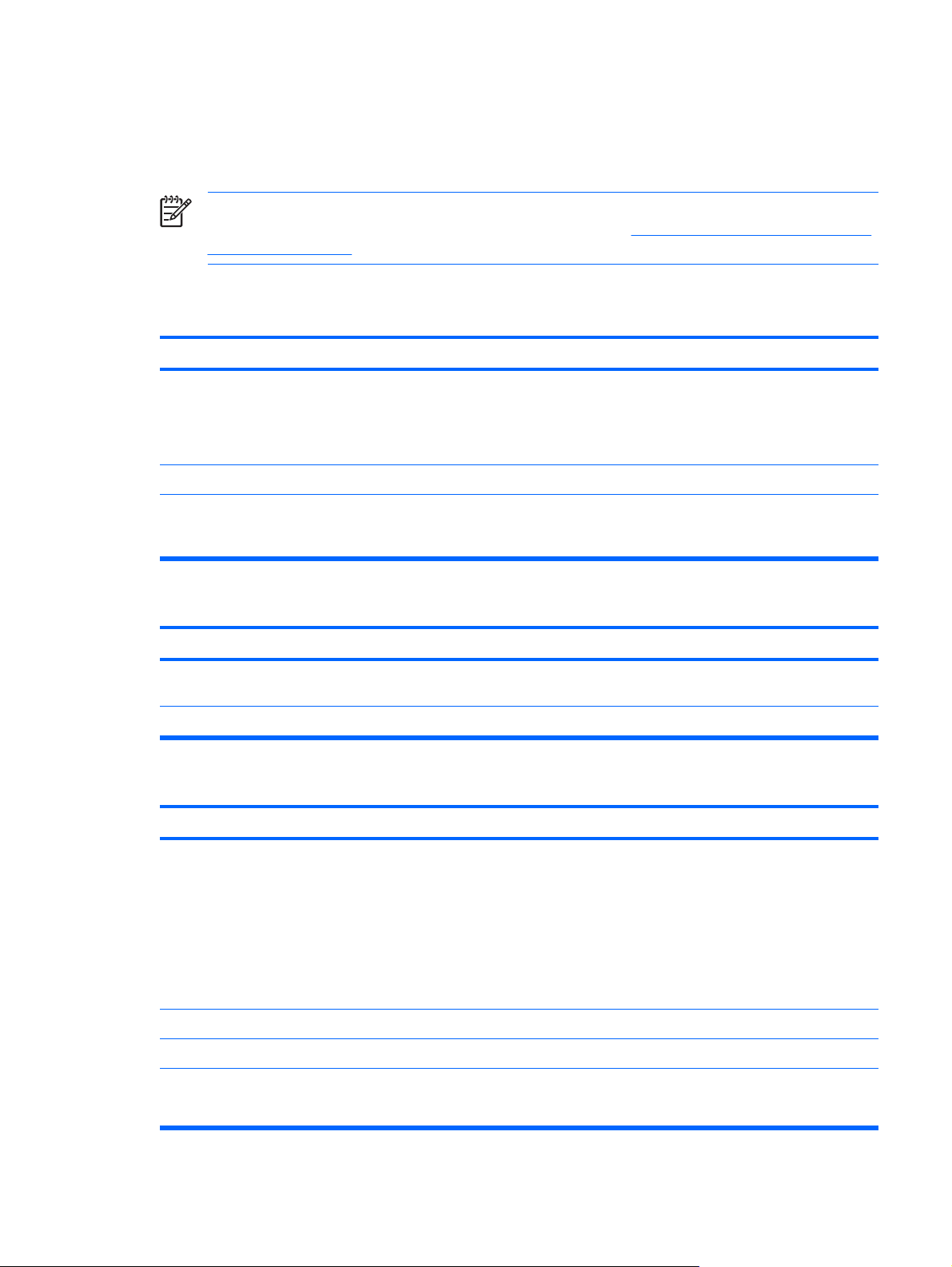
ディスケット ドライブに関するトラブルの解決方法
ここでは、ディスケットやディスケット ドライブに関する一般的なトラブルとその解決方法について
説明します。
注記 ディスケット ドライブを増設するなどの新しいハードウェアを取り付ける場合、コンピ
ュータの再設定が必要となることがあります。詳しくは、「
トラブルの解決方法」を参照してください。
表 2-3 ディスケット ドライブに関するトラブルの解決方法
ドライブ ランプが点灯した ままになる
ハードウェアの取り付けに関する
原因
ディスケットが壊れている Microsoft Windows XP で[スタート]メニューから[すべてのプ
ディスケットが正しく挿入されていない ディスケットを取り出し、再び挿入します
ドライブ ケーブルが正しく接続されていない 本体のカバーを開けて、ドライブ ケーブルを正しく接続しま
ドライブが認識されない
原因
ドライブ ケーブルが正しく接続されていない ディスケット ドライブのデータ ケーブルと電源ケーブルを正
リムーバブル ドライブが正しく接続されていない ドライブを正しく接続します
ディスケットに書き込めない
解決方法
ログラム]→[アクセサリ]→[エクスプローラ]の順に選択し、
ドライブ名を右クリックすると表示されるメニューから[プロ
パティ]を選択して、[ツール]タブの [チェックする]をクリッ
クします
す。ディスケット ドライブの電源ケーブルにある 4 本のピン
がすべてドライブに接続されていることを確認します
解決方法
しく接続します
JAWW
原因
ディスケットがフォーマットされていない ディスケットをフォーマットします
ディスケットが書き込み禁止になっている 別のディスケットを使用するか、書き込み禁止を解除します
書き込み先のドライブ名を確認します 読み込み元のドライブ名を確認します
ディスケットに十分な空き領域がない
解決方法
1.
Windows エクスプローラで、ディスケット ドライブ
(A)を選択します
2.
ドライブ名を右クリックし、[フォーマット]を選択しま
す
3. 希望のオプションを選択し、[開始]をクリックしてディ
スケットのフォーマットを開始します
1.
別のディスケットを使用します
2.
ディスケットから不要なファイルを削除します
ディスケット ドライブに関するトラブルの解決方法
17
Page 24
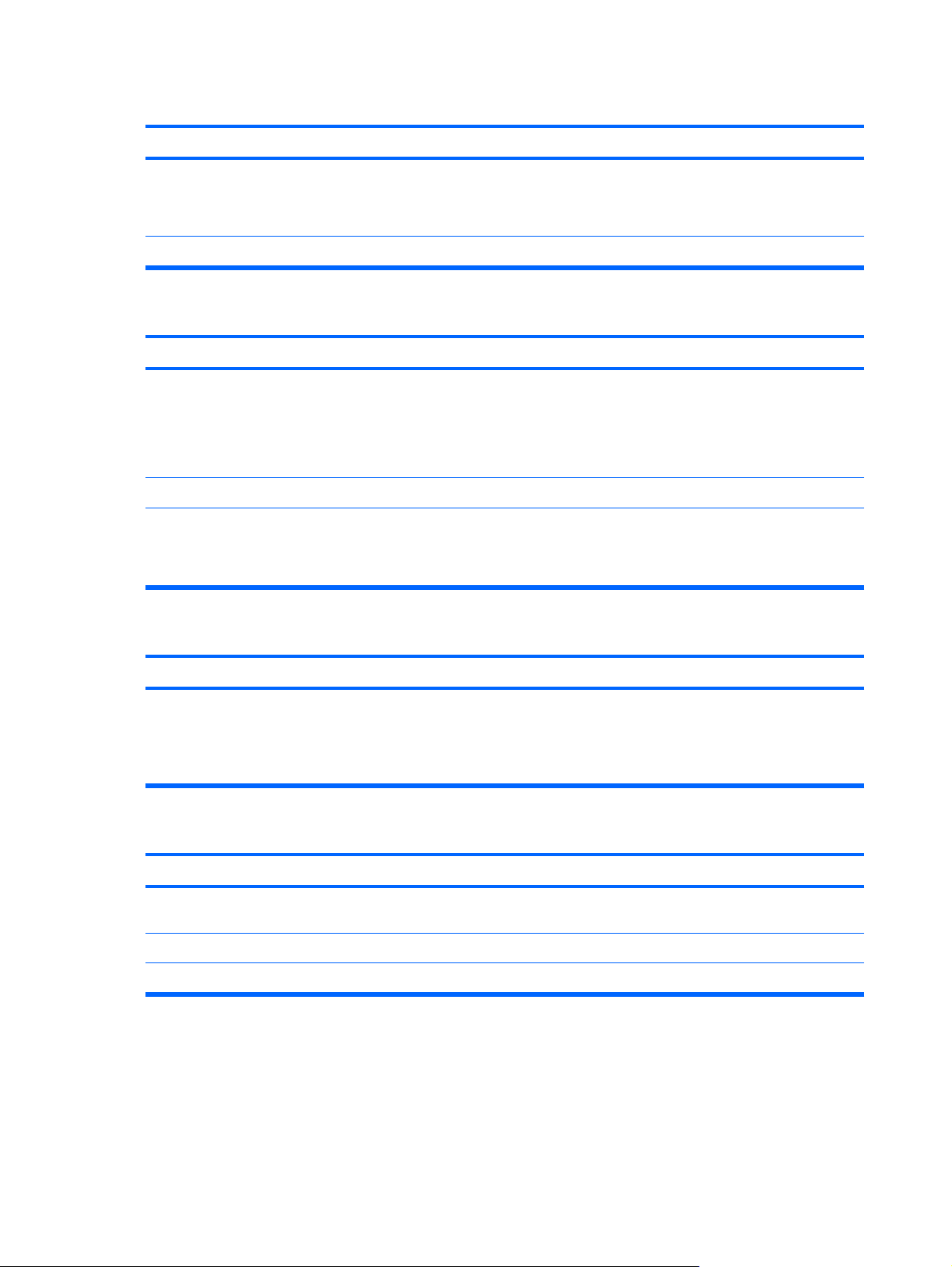
表 2-3 ディスケット ドライブに関するトラブルの解決方法 (続き)
ディスケットに書き込めない
原因
レガシー ディスケットへの書き込みがコンピュータ セットア
ップ(F10)ユーティリティで無効に設定されている
ディスケットが壊れている 新しいディスケットに交換します
ディスケットをフォーマットできない
原因
ディスケットの指定が誤っている MS-DOS でディスケットをフォーマットする際には、ディス
ディスケットの書き込み禁止ロックが有効になっている ディスケットのロックを解除します
レガシー ディスケットへの書き込みがコンピュータ セットア
ップ(F10)ユーティリティで無効に設定されている
解決方法
コンピュータ セットアップ(F10)ユーティリティを実行し
て[ストレージ](Storage)→[ストレージ オプション]
(Storage Options)の順に選択し、[レガシー ディスケット書
き込み](Legacy Diskette Write)を有効に設定します
解決方法
ケットの容量を指定しなければならないことがあります。た
とえば、A ドライブの 1.44MB のディスケットをフォーマッ
トするには、MS-DOS プロンプトで次のように入力します
FORMAT A: /F:1.44
コンピュータ セットアップ(F10)ユーティリティを実行し
て[ストレージ](Storage)→[ストレージ オプション]
(Storage Options)の順に選択し、[レガシー ディスケット書
き込み](Legacy Diskette Write)を有効に設定します
ディスク操作でエラーが発生した
原因
ディレクトリ構造またはファイルに問題がある Windows XP で[スタート]メニューから[すべてのプログラム]
ディスケットから読み込め ない
原因
ドライブの種類とディスケットの種類が合っていない ディスケットの種類を調べ、ドライブに合ったディスケット
間違ったドライブから読み込もうとしている 読み込み元のドライブ名を確認します
ディスケットが壊れている 新しいディスケットに交換します
解決方法
→[アクセサリ]→[エクスプローラ]の順に選択し、 ドライブ
名を右クリックすると表示されるメニューから[プロパティ]
を選択して、[ツール]タブの [チェックする]をクリックしま
す
解決方法
を使用します
18
第 2 章 診断ユーティリティを使用しないトラブルシューティング
JAWW
Page 25
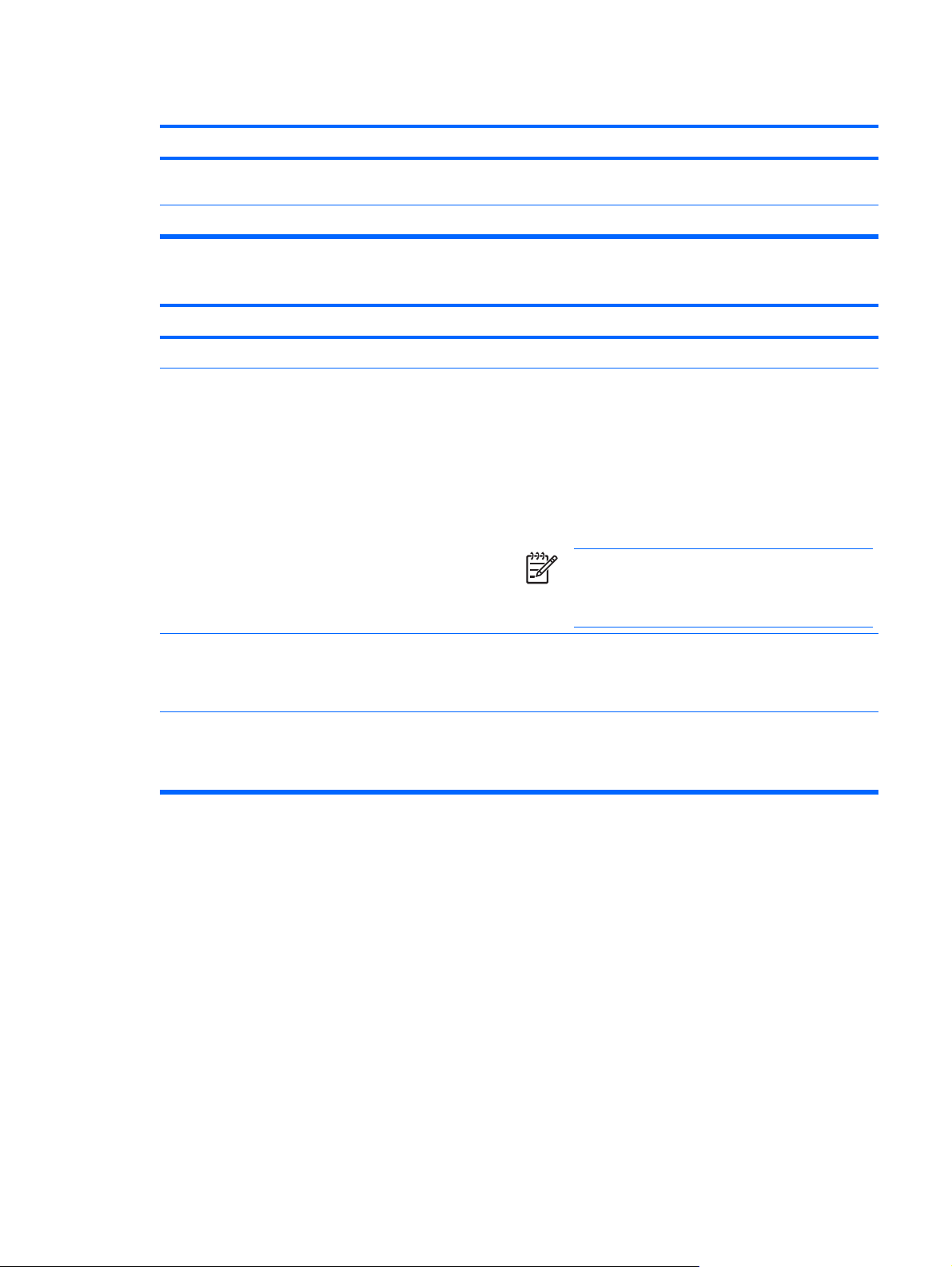
表 2-3 ディスケット ドライブに関するトラブルの解決方法 (続き)
「Invalid system disk」というメッセージが表示された
原因
コンピュータの起動に必要なシステム ファイルが含まれてい
ないディスケットがドライブに挿入されている
ディスケットにエラーが発生した 電源ボタンを押してコンピュータを再起動します
ディスケットから起動できない
原因
ディスケットがブート可能でない ブート可能なディスケットと交換します
コンピュータ セットアップ(F10)ユーティリティでディス
ケットからの起動が無効に設定されている
解決方法
ドライブの動作が停止したら、ディスケットを取り出し、ス
ペースバーを押します。コンピュータが起動します
解決方法
1.
コンピュータ セットアップ(F10)ユーティリティを実
行し、[ストレージ](Storage)→[起動順序](Boot
Order)の順に選択して、ディスケットからの起動を有
効に設定します
2. コンピュータ セットアップ(F10)ユーティリティを実
行し、[ストレージ]→[ストレージ オプション](Storage
Options)→[リムーバブル メディア起動](Removable
Media Boot)の順に選択して、ディスケットからの起動
を有効に設定します
注記 [リムーバブル メディア起動]機能を使用する
には、[起動順序]でディスケットからの起動を有効に
設定しておく必要があるため、両方の手順を実行し
てください
コンピュータ セットアップ(F10)ユーティリティでネット
ワーク サーバ モードが有効に設定されている
コンピュータ セットアップ(F10)ユーティリティでリムー
バブル メディアからの起動が無効に設定されている
コンピュータ セットアップ(F10)ユーティリティを実行
し、[セキュリティ](Security)→[パスワード オプション]
(Password Options)の順に選択して、[ネットワーク サー
バ モード](Network Server Mode)を無効に設定します
コンピュータ セットアップ(F10)ユーティリティを実行
し、[ストレージ]→[ストレージ オプション]→[リムーバブル
メディア起動]の順に選択して、リムーバブル メディアから
の起動を有効に設定します
JAWW
ディスケット ドライブに関するトラブルの解決方法
19
Page 26
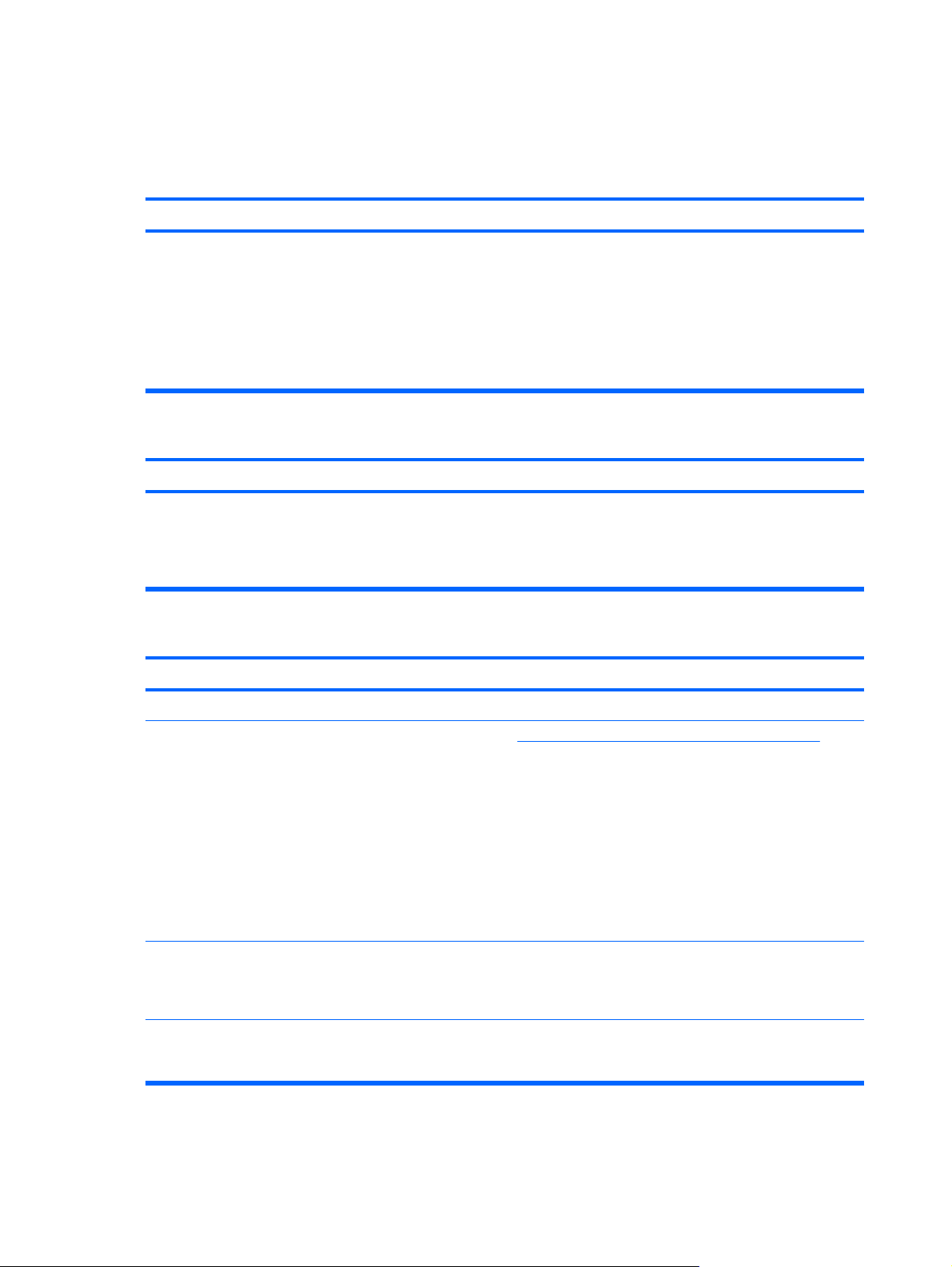
ハードディスク ドライブに関するトラブルの解決方法
表 2-4 ハードディスク ドライブに関するトラブルの解決方法
ハードディスク ドライブ エラーが発生した
原因
ハードディスク ドライブに不良セクタまたは障害がある
ディスク操作でエラーが 発生した
原因
ディレクトリ構造または ファイルに問題がある Windows XP で[スタート]メニューから[すべてのプログラム]
ドライブが認識(識別)されない
原因
解決方法
1.
Windows XP で[スタート]メニューから[すべてのプログ
ラム]→[アクセサリ]→[エクスプローラ]の順に選択し、
ドライブ名を右クリックすると表示されるメニューか
ら[プロパティ]を選択して、[ツール]タブの [チェックす
る]をクリックします
2.
ユーティリティを使用して不良セクタを特定し、使用し
ないように設定します。必要に応じて、ハードディスク
をフォーマットしなおします
解決方法
→[アクセサリ]→[エクスプローラ]の順に選択し、 ドライブ
名を右クリックすると表示されるメニューから[プロパティ]
を選択して、[ツール]タブの [チェックする]をクリックしま
す
解決方法
ドライブ ケーブルが正しく接続されていない ドライブ ケーブルを正しく接続します
システムが、取り付けられた装置を自動的に認識できない 「ハードウェアの取り付けに関するトラブルの解決方法」にあ
る、再設定の手順を参照してください。それでも装置が認識
されない場合は、コンピュータ セットアップ(F10)ユーテ
ィリティで装置が一覧に表示されるかどうか調べます。装置
が一覧に表示される場合は、ドライバに問題があります。一
覧に表示されない場合は、装置が故障している可能性があり
ます
新しく取り付けたドライブが認識されない場合は、コンピュ
ータ セットアップ(F10)ユーティリティを実行し、[カスタ
ム](Advanced)→[電源投入時オプション](Power-On
Options)→[POST 遅延時間(秒単位)](Post Delay)の順
に選択して、POST 遅延の値を追加します
コンピュータ セットアップ(F10)ユーティリティで無効に
した SATA ポートにデバイスが接続されている
電源投入直後のドライブの応答が遅い コンピュータ セットアップ(F10)ユーティリティを実行
コンピュータ セットアップ(F10)ユーティリティを実行
し、[ストレージ](Storage)→[ストレージ オプション]
(Storage Options)の順に選択して、デバイスの SATA ポー
トが有効になっていることを確認します
し、[カスタム]→[電源投入時オプション]→[POST 遅延時間
(秒単位)]の順に選択して、POST 遅延の値を増やします
20
第 2 章 診断ユーティリティを使用しないトラブルシューティング
JAWW
Page 27
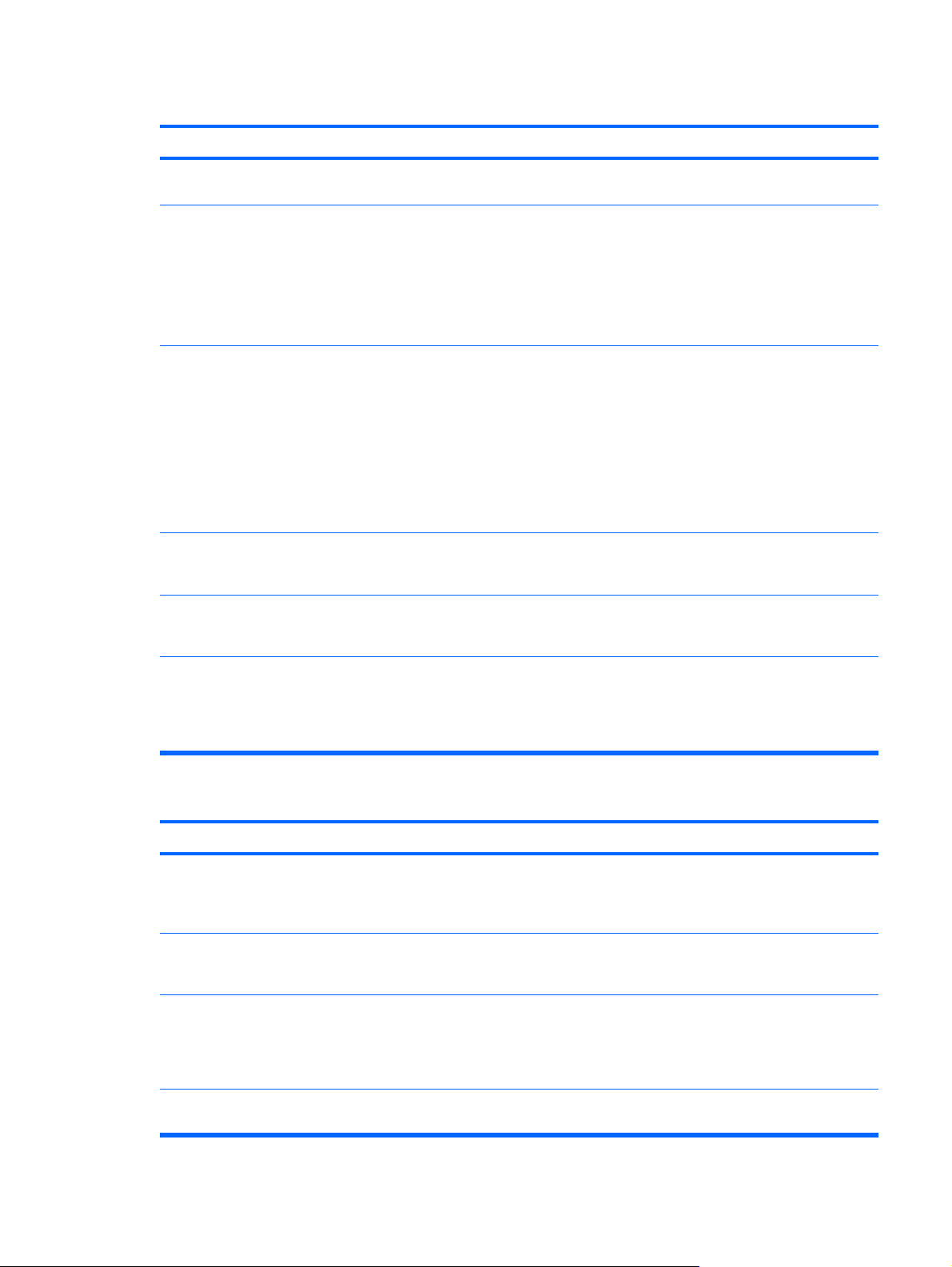
表 2-4 ハードディスク ドライブに関するトラブルの解決方法 (続き)
[Nonsystem disk/NTLDR missing]というメッセージが表示された
原因
起動可能ディスケット以外のディスケットから起動しようとしたディスケットをドライブから取り出します
ハードディスク ドライブから起動しようとしたが、ハードデ
ィスクが壊れていた
システム ファイルが存在しないか正しくインストールされて
いない
コンピュータ セットアップ(F10)ユーティリティでハード
ディスクからの起動が無効に設定されている
解決方法
1.
起動可能なディスケットをディスケット ド ライブに挿
入してコンピュータを再起動します
2.
fdisk を使用してハードディスク ドライブの フォーマッ
トを確認します NTFS フォーマットの場合は、他社製の
リーダを使用してドライブを評価します FAT32 フォー
マットの場合は、ハードディスク ドライブにアクセスで
きません
1.
起動可能なディスケットをディスケット ド ライブに挿
入してコンピュータを再起動します
2.
fdisk を使用してハードディスク ドライブの フォーマッ
トを確認します。NTFS フォーマットの場合は、他社製
のリーダを使用してドライブを評価します。FAT32 フォ
ーマットの場合は、ハードディスク ドライブにアクセス
できません
3.
適切なオペレーティング システムのシステ ム ファイル
をインストールします
コンピュータ セットアップ(F10)ユーティリティを実行し
て[ストレージ](Storage)の[起動順序](Boot Order)リス
トでハードディスクからの起動を有効に設定します
起動可能なハードディスク ドライブが、マルチハードディス
ク ドライブ構成の 1 番目に接続されていない
起動可能なハードディスク ドライブのコントローラが、[起
動順序]の 1 番目にリストされていない
コンピュータがハードディスク ドライブから起動しない
原因
コンピュータ セットアップ(F10)ユーティリティで無効に
した SATA ポートにデバイスが接続されている
起動順序が間違っている コンピュータ セットアップ(F10)ユーティリティを実行
ハードディスク ドライブの[ドライブ エミュレーション]
(Drive Emulation)のオプションが[なし](None)に設定され
ている
ハードディスク ドライブから起動する場合は、そのドライブ
が、システム ボード上で P60 SATA 0 と書かれているコネク
タに接続されていることを確認します
コンピュータ セットアップ(F10)ユーティリティを実行し
て[ストレージ]→[起動順序]の順に選択し、起動可能なハード
ディスク ドライブのコントローラが[ハードディスク ドライ
ブ](Hard Drive)のすぐ下にリストされていることを確認し
ます
解決方法
コンピュータ セットアップ(F10)ユーティリティを実行
し、[ストレージ](Storage)→[ストレージ オプション]
(Storage Options)の順に選択して、デバイスの SATA ポー
トが有効になっていることを確認します
し、[ストレージ]→[起動順序](Boot Order)の順に選択して
起動順序を変更します
コンピュータ セットアップ(F10)ユーティリティを実行
し、[ストレージ]→[デバイス構成](Device Configuration)
の順に選択し、個別のデバイスの設定で[ドライブ エミュレー
ション]のオプションを[ハードディスク](Hard Disk)に変更
します
JAWW
コンピュータ セットアップ(F10)ユーティリティで無効に
した SATA ポートにデバイスが接続されている
ハードディスク ドライブに関するトラブルの解決方法
コンピュータ セットアップ(F10)ユーティリティを実行
し、[ストレージ]→[ストレージ オプション]の順に選択し
21
Page 28
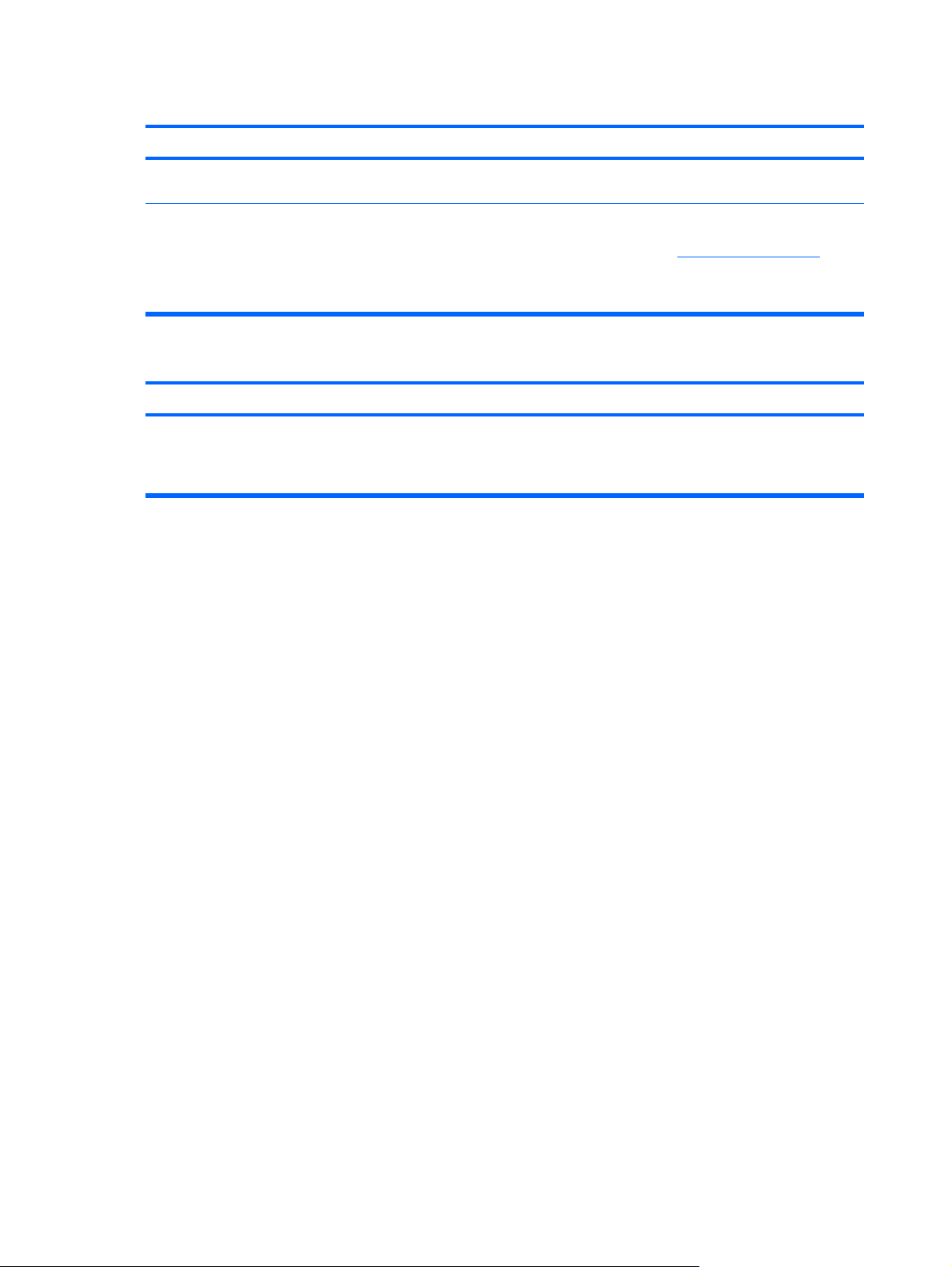
表 2-4 ハードディスク ドライブに関するトラブルの解決方法 (続き)
コンピュータがハードディスク ドライブから起動しない
原因
ハードディスク ドライブが壊れている フロント パネルの電源ランプが点滅している か、またビープ
コンピュータがロックされた
原因
使用中のプログラムがコマンドに応答しなくなった 通常の Windows のシャットダウン手順を実行してみます。実
解決方法
て、デバイスの SATA ポートが有効になっていることを確認
します
音が聞こえるか確認します。これらが発生した場合、考えら
れる原因については「付録 A
照してください
詳しくは、サポート窓口にお問い合わせください
解決方法
行できない場合は、コンピュータの電源が切れるまで 4 秒以
上電源ボタンを押し続けます。コンピュータを起動しなおす
には、電源ボタンをもう一度押します
POST エラー メッセージ」を参
22
第 2 章 診断ユーティリティを使用しないトラブルシューティング
JAWW
Page 29
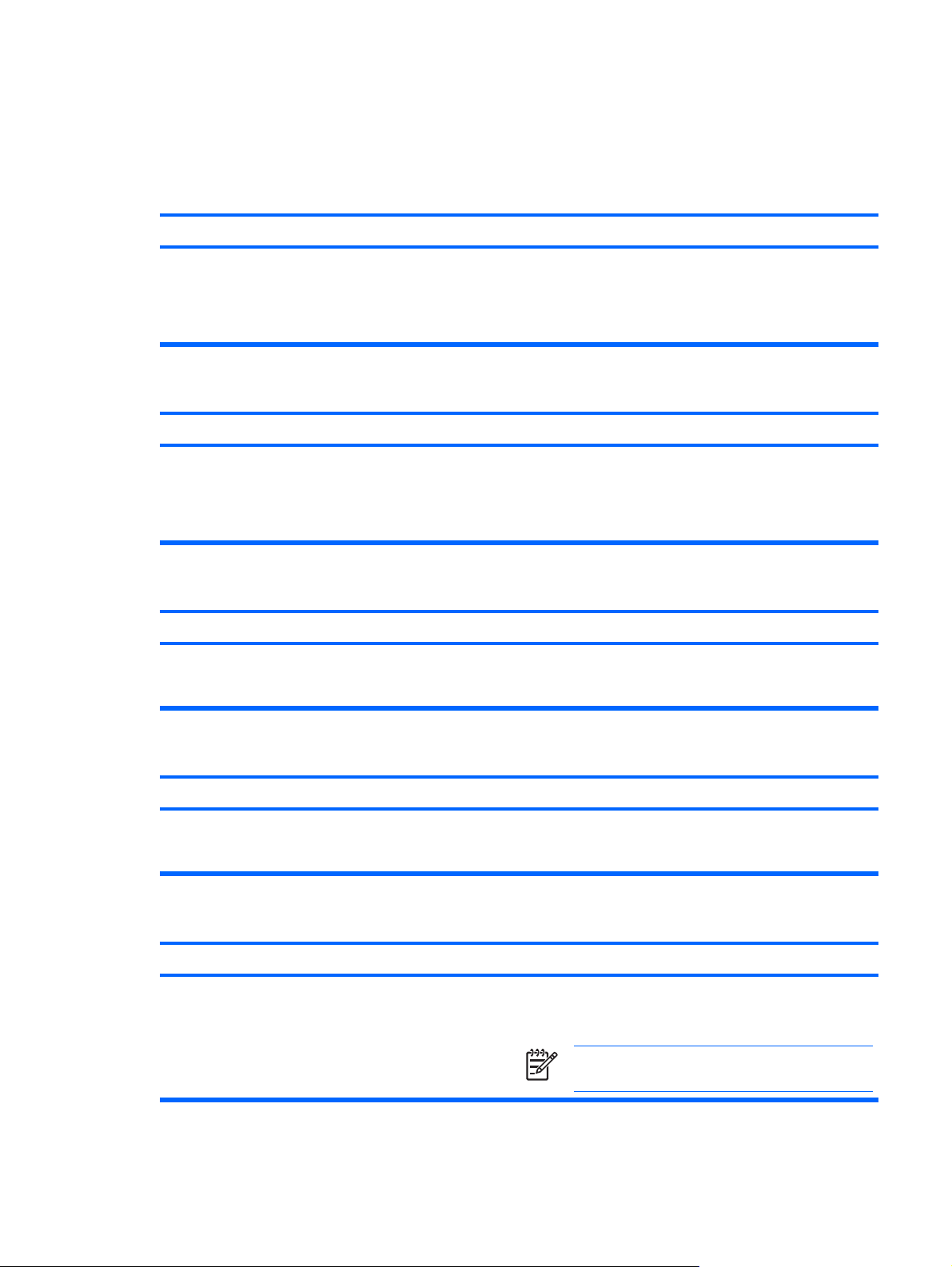
メディア カード リーダーに関するトラブルの解決方法
表 2-5 メディア カード リーダーに関するトラブルの解決方法
Microsoft Windows XP でメディア カードをフォーマットすると、デジタル カメラでこのメディア カードを使用できなく
なる
原因
デフォルトでは、Windows XP は 32 MB を超える容量のメデ
ィア カードを FAT32 フォーマットでフォーマットする。ほ
とんどのデジタル カメラでは FAT(FAT16 および FAT12)
フォーマットが使用されているので、FAT32 でフォーマット
されたカードでは動作しない
メディア カードに書き込もうとすると、書き込み禁止エラーやロック エラーが発生する
原因
メディア カードがロックされている。メディア カードのロッ
クは、SD カード、メモリ スティック カード、およびメモ
リ スティック PRO カードへの書き込みや、これらのカード
からの削除を回避するための安全機能です
メディア カードへの書き込みができない
原因
読み取り専用(ROM)のメディア カードを使用している 製造販売元の説明書を読んで、書き込み可能なカードかどう
解決方法
デジタル カメラでメディア カードをフォーマットするか、
Windows XP 搭載コンピュータでのメディア カードのフォー
マットに FAT ファイル システムを選択します
解決方法
SD カードを使用する場合は、SD カードの右側にあるロッ
ク タブがロックの位置にないことを確認します。メモリ ステ
ィック カードやメモリ スティック PRO カードを使用する場
合は、カードの下部にあるロック タブがロックの位置になっ
ていないことを確認します
解決方法
かを確認します。対応するカードの一覧については、前のセ
クションを参照してください
JAWW
メディア カードをスロットに挿入しても、メディア カード内のデータにアクセスできない
原因
メディア カードが正しく挿入されていないか、間違ったスロ
ットに挿入されている。または、メディア カードがサポート
されていない
メディア カードの正しい取り外し方がわからない
原因
安全にカードを取り外すために、コンピュータのソフトウェ
アが使用されている
解決方法
金メッキの接点の向きを合わせ、カードを正しく挿入しま
す。正しく挿入されていれば、緑色のランプが点灯します
解決方法
[マイ コンピュータ]を開いてから、対応するドライブのアイ
コンを右クリックし、[取り出し]を選択します。その後、カ
ードをスロットから引き出します
注記 緑色のランプが点滅している間は、絶対にカ
ードを取り外さないでください
メディア カード リーダーに関するトラブルの解決方法
23
Page 30
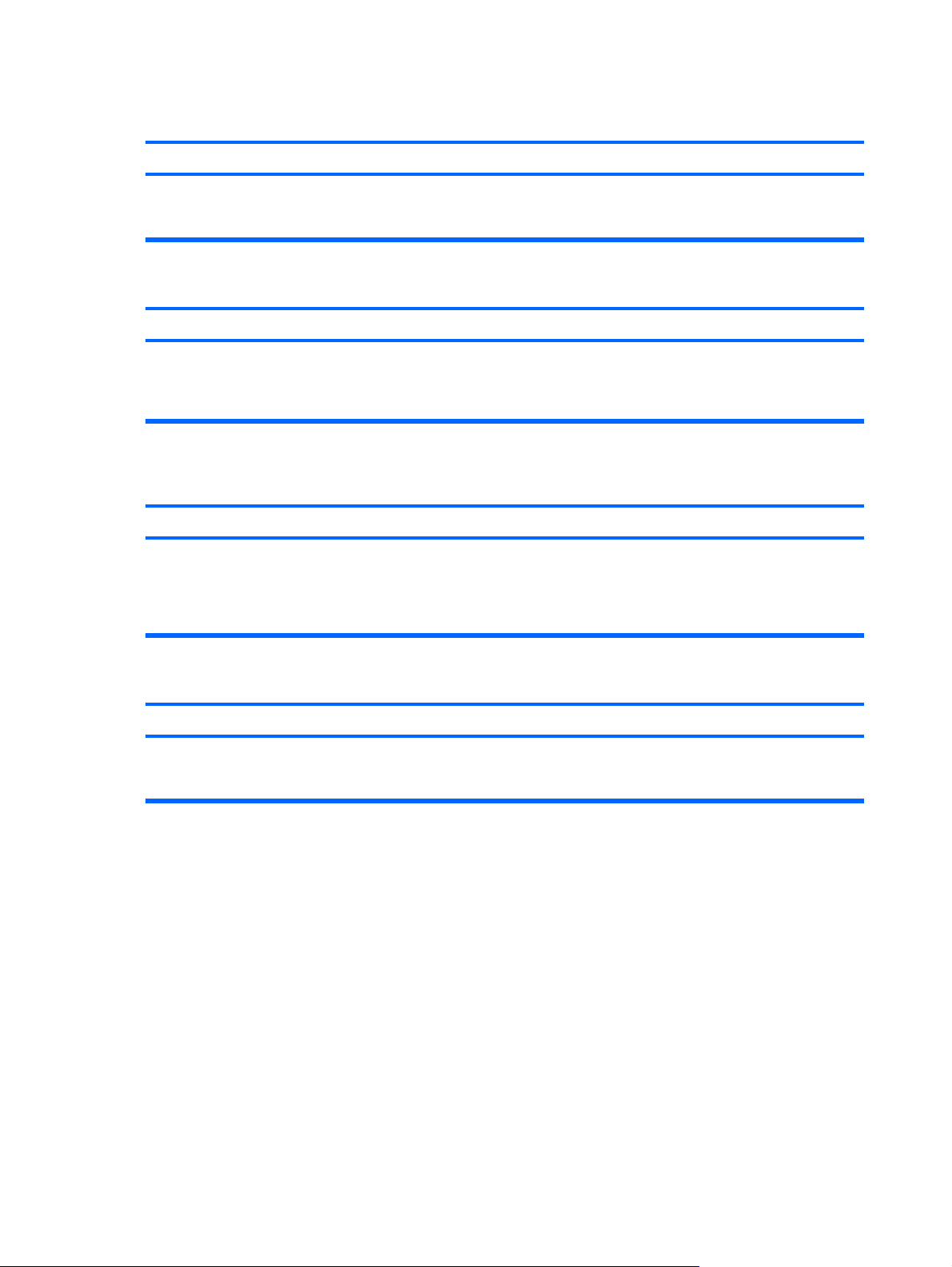
表 2-5 メディア カード リーダーに関するトラブルの解決方法 (続き)
メディア カード リーダーを取り付けてから Windows を起動しても、リーダーと、リーダーに挿入したカードがコンピュー
タに認識されない
原因
コンピュータにリーダーを取り付けた直後に初めてコンピュ
ータを起動した場合は、オペレーティング システムがデバイ
スを認識するまでに時間がかかる
メディア カードをリーダーに挿入すると、コンピュータがメディア カードから起動しようとする
原因
挿入したメディア カードにブート機能がある メディア カードから起動しないようにするには、起動中にメ
コンピュータが、USB リムーバブル ドライブや、メディア カード リーダーの USB ポートに挿入したメディアから起動し
ない
原因
メディア カード リーダーが PCI カードを介してコンピュー
タに接続されていて、この PCI カードが HP Desktop BIOS
に対応していない
解決方法
オペレーティング システムがリーダーおよび使用できるポー
トを認識し、さらにリーダーに挿入されたメディアを認識で
きるようになるまで数秒間待ちます
解決方法
ディア カードを取り外すか、挿入したメディア カードから起
動するオプションを起動プロセス中に選択しないようにしま
す
解決方法
コンピュータのシステム ボードにある使用可能な USB コネ
クタにメディア カードを接続すると、起動可能な USB デバ
イスからの起動がサポートされます。使用可能なコネクタが
ない場合は、起動可能なデバイスをコンピュータ上の他の
USB ポートに接続します
メディア カード リーダーを取り付けると、コンピュータ前面の USB ポートが使用できなくなる
原因
システム ボード コネクタをリーダーで使用できるようにする
ため、前面の USB ポート用の USB ケーブルが外されている
解決方法
前面の USB ポート用のケーブルを接続しなおします。PCI カ
ードを取り付け、PCI カードの USB コネクタにメディア リ
ーダーを接続します
24
第 2 章 診断ユーティリティを使用しないトラブルシューティング
JAWW
Page 31
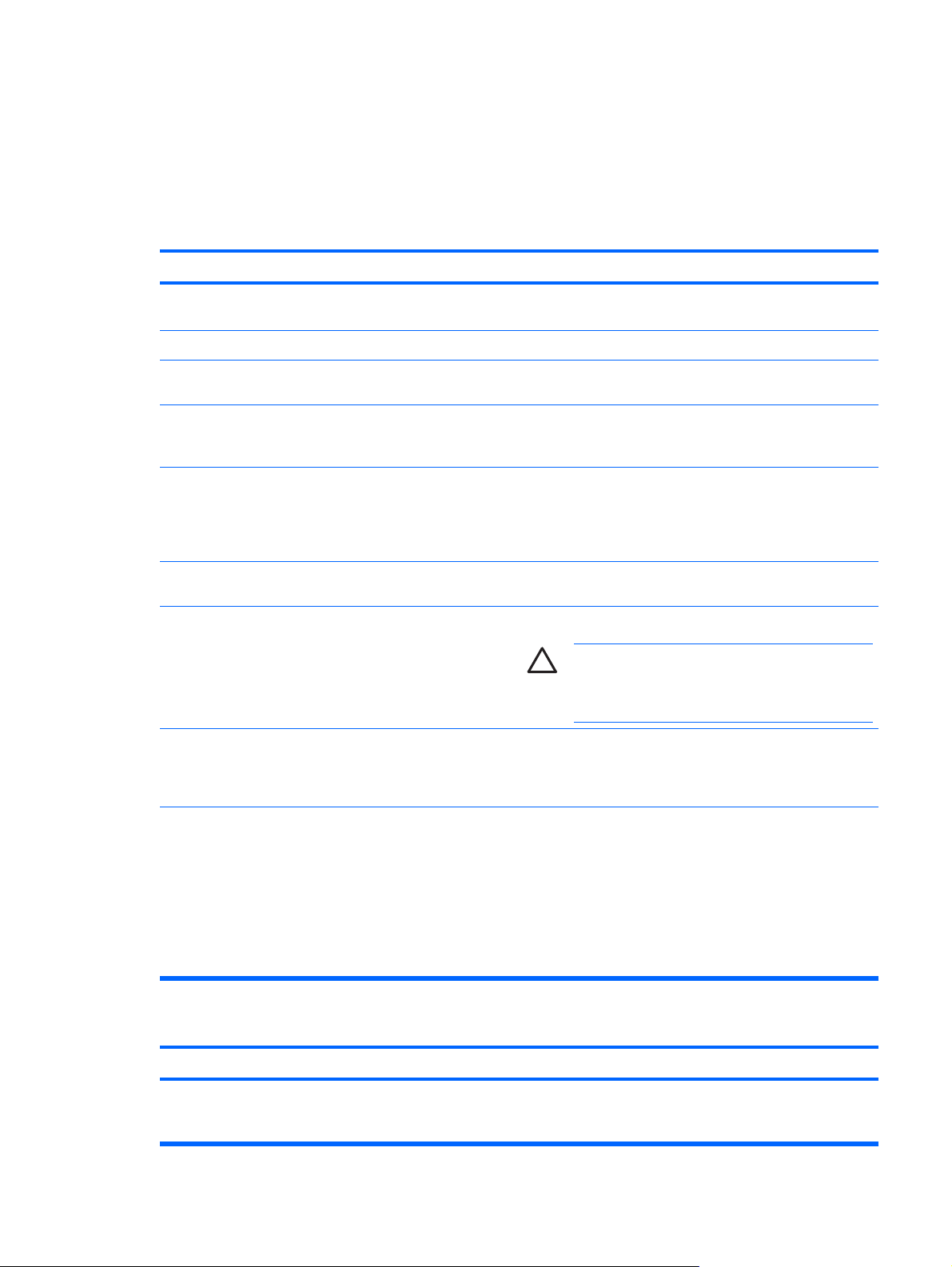
モニタに関するトラブルの解決方法
モニタにトラブルが生じたときには、モニタに付属のマニュアルと、以下の解決方法を参照してくだ
さい。
表 2-6 モニタに関するトラブルの解決方法
モニタ画面に何も表示されない
原因
モニタの電源が入っていない(モニタ ランプが点灯していない)モニタの電源を入れます(モニタ ランプが点灯することを確
モニタに障害がある 別のモニタを使用してみます
モニタ ケーブルが正しく接続されていない モニタと本体の間のケーブル、およびモニタと電源コンセン
画面表示を消すユーティリティがインストールされている
か、または省電力モード(Energy Saver Mode)に入ってい
る
システム ROM の破損。システムがブート ブロック緊急回復
モードで稼動している(ビープ音が 8 回鳴ることで通知され
る)
固定同期モニタを使っているのに、選択した解像度で同調しない選択した解像度と同じ水平走査速度でモニタに表示可能かど
コンピュータがスタンバイ モードになっている 電源ボタンを押して、スタンバイ モードから復帰します
解決方法
認します)
トの間のケーブルの接続を確認します
どれかキーを押すかマウス ボタンをクリックし、パスワード
が設定されている場合はパスワードを入力します
最新の BIOS イメージを使用してシステム ROM を再フラッ
シュします。詳しくは、Documentation and Diagnostics CD
に収録されている『デスクトップ マネジメントについて』の
「ブート ブロック緊急回復モード」の項目を参照してくださ
い
うか確認します
注意 スタンバイ モードから復帰するときに、電源
ボタンを 4 秒以上押さないでください。4 秒以上押
すと、コンピュータがシャットダウンし、保存され
ていないデータが損失します
JAWW
モニタ ケーブルが間違ったコネクタに接続されている コンピュータに、統合グラフィックス コネクタとアドインの
グラフィックス カード コネクタの両方がある場合は、モニ
タ ケーブルをコンピュータ背面のグラフィックス カード コ
ネクタに接続します
コンピュータのモニタ設定にモニタが対応していない
PCI-Express グラフィックス カードが取り付けられている場合、内蔵グラフィックスを有効に設定できない
原因
Intel 製内蔵グラフィックスのシステムでは、PCI-Express グ
ラフィックス カードを取り付けていると、内蔵グラフィック
スを有効に設定できません
1.
コンピュータを再起動します。起動時の画面の右下隅に
「Press F8」と表示されたら、F8 キーを押します
2. キーボードの矢印キーを使用して[Enable VGA Mode]を
選択し、Enter キーを押します
3.
Windows の[コントロール パネル]で、[画面]アイコンを
ダブルクリックして[設定]タブを選択します
4.
スライダを使用して解像度を設定しなおします
解決方法
標準の PCI グラフィックス カードが取り付けられている場合
は、内蔵グラフィックスをコンピュータ セットアップ(F10)
ユーティリティで有効に設定できます
モニタに関するトラブルの解決方法
25
Page 32
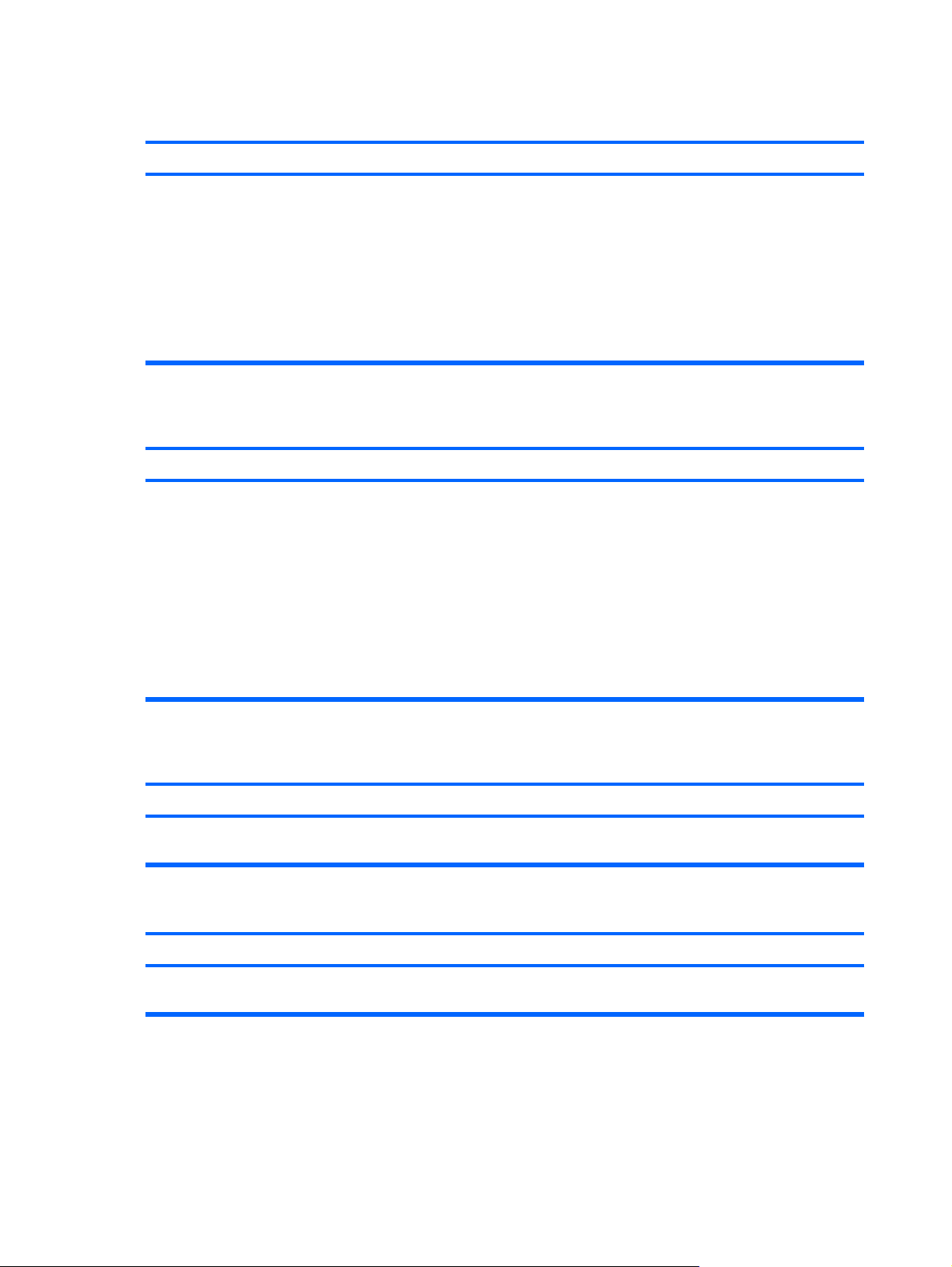
表 2-6 モニタに関するトラブルの解決方法 (続き)
画面に何も表示されず、電源ランプが 1 秒間隔で 5 回赤色に点滅すると同時にビープ音が 5 回鳴り、その後 2 秒間休止す
る (一連のビープ音は 5 回繰り返された後停止するが、電源ランプは点滅し続ける)
原因
プレビデオのメモリ エラー 1. DIMM を取り付けなおして、システムの電源を入れま
画面に何も表示されず、電源ランプが 1 秒間隔で 6 回赤色に点滅すると同時にビープ音が 6 回鳴り、その後 2 秒間休止す
る (一連のビープ音は 5 回繰り返された後停止するが、電源ランプは点滅し続ける)
原因
プレビデオのグラフィックス エラー グラフィックス カードが挿入されている場合は、以下の操作
解決方法
す。システムの電源を入れます
2.
DIMM を一度に 1 つずつ取り外して交換し、故障したモ
ジュールを特定します
3. 他社製のメモリをしている場合は、HP 純正メモリに交
換してみます
4.
上記の手順でも問題が解決されない場合はシステム ボー
ドを交換します(修理受付窓口へご連絡ください)
解決方法
を行います
1. グラフィックス カードを正しく接続しますシステムの電
源を入れます
2.
グラフィックス カードを交換します
3.
上記の手順でも問題が解決されない場合はシステム ボー
ドを交換します(修理受付窓口へご連絡ください)
内蔵グラフィックスが搭載されている場合は、システム ボー
ドを交換します
画面に何も表示されず、電源ランプが 1 秒間隔で 7 回赤色に点滅すると同時にビープ音が 7 回鳴り、その後 2 秒間休止す
る (一連のビープ音は 5 回繰り返された後停止するが、電源ランプは点滅し続ける)
原因
システム ボードの障害(ROM がビデオに優先して検出した
障害)
省電力機能を有効にすると、モニタが正しく動作しない
原因
省電力機能がないモニタで、省電力機能が有効に設定されている省電力機能を無効(Disable)に設定します
解決方法
システム ボードを交換します(修理受付窓口へご連絡くださ
い)
解決方法
26
第 2 章 診断ユーティリティを使用しないトラブルシューティング
JAWW
Page 33
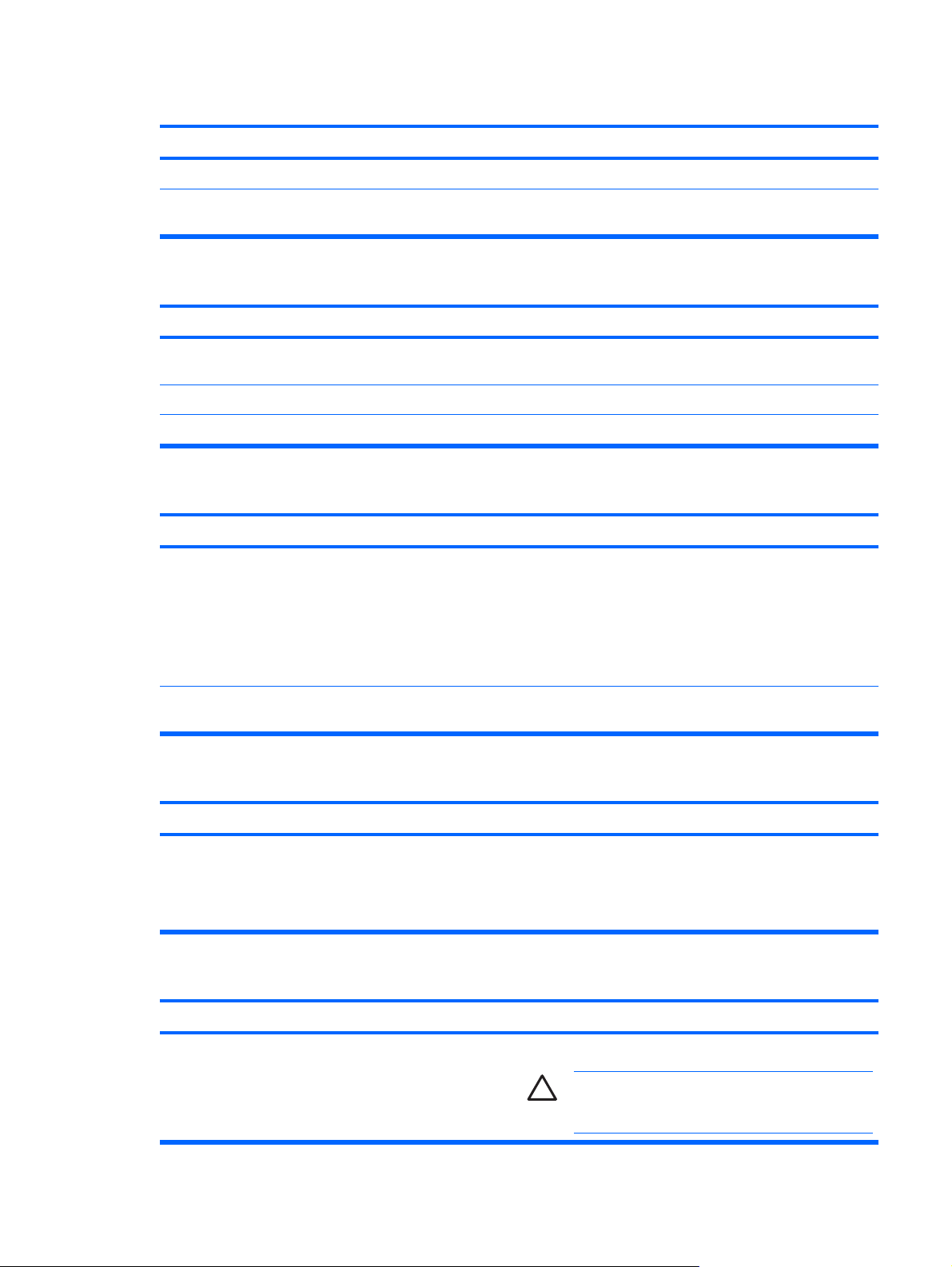
表 2-6 モニタに関するトラブルの解決方法 (続き)
文字がぼやける
原因
輝度とコントラストが正しく調節されていない モニタの輝度とコントラストを調節します
ケーブルを正しく接続していない グラフィックス ケーブルの一方の端をモニタ コネクタに、も
画像がぼやける、または必要な 解像度に設定できない
原因
グラフィックス コントローラをアップグレードした際に、正
しいグラフィックス ドライバをインストールしていない
モニタが設定された解像度をサポートしていない 解像度を変更します
グラフィックス カードに障害がある グラフィックス カードを交換します
画像が壊れたり、うねり、乱れ、ちらつきがある
原因
モニタ ケーブルが正しく接続されていない。またはモニタが
正しく調整されていない
解決方法
う一方の端をモニタにしっかり接続します
解決方法
アップグレード キットに付属のビデオ ドライバをインストー
ルします(アップグレード キットは一部のモデルに付属)
解決方法
1.
モニタ ケーブルを正しく接続します
2.
モニタを 2 つ接続している場合、またはすぐ近くに別の
モニタがある場合は、電波障害を起こさないようにモニ
タを離します
3. 蛍光灯やファンの位置がモニタに近すぎる可能性があり
ます
モニタを消磁する必要がある モニタを消磁します。手順については、モニタに付属のマニ
ュアルを参照してください
画像が中央に表示されない
原因
位置を調整する必要がある メニュー ボタンを押して OSD メニューを表示します。
[No Connection, Check Signal Cable]と画面に表示される
原因
モニタのビデオ ケーブルが外れている ビデオ ケーブルをモニタおよびコンピュータに接続します
解決方法
[ImageControl](イメージ コントロール)の[Horizontal
Position](水平表示位置)または[Vertical Position](垂直
表示位置)を選択して、画像の水平位置または垂直位置を調
整します
解決方法
注意 ビデオ ケーブルを接続するときにコンピュー
タの電源がオフになっていることを確認してくださ
い
JAWW
モニタに関するトラブルの解決方法
27
Page 34
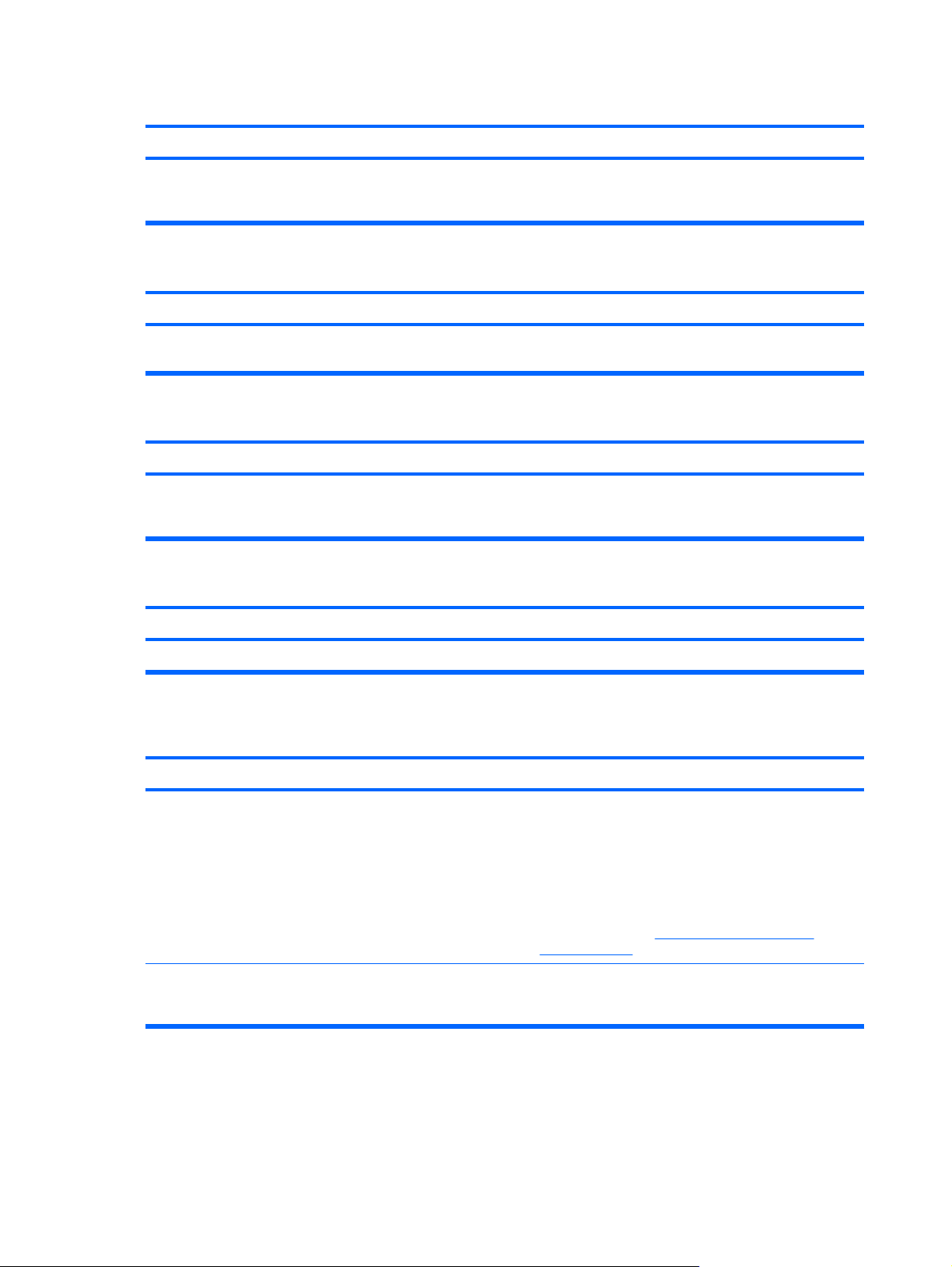
表 2-6 モニタに関するトラブルの解決方法 (続き)
[Out of Range]と画面に表示される
原因
ビデオ解像度およびリフレッシュ レートが、モニタがサポー
トするレベルを超えるレベルに設定されている
CRT モニタの電源を入れると、振動音またはガタガタという音がする
原因
モニタを消磁するコイルが作動した 不具合ではありません。モニタの電源を入れると消磁用のコ
CRT モニタの内部からカチッという音がする
原因
モニタの内部で継電器が作動した 不具合ではありません。一部のモニタでは、電源のオン/オ
フラット パネル モニタの内部から高ピッチの音がする
解決方法
コンピュータを再起動し、Safe モードに入ります。設定値を
サポートされている設定値に変更してから、コンピュータを
再起動して新しい設定値を有効にします
解決方法
イルが作動することは正常な状態です
解決方法
フ、スタンバイ モードの起動/終了、および解像度の変更を行
ったときにカチッという音がします
原因
輝度またはコントラストの設定値が高すぎる 輝度またはコントラストの設定値を下げます
焦点がぼやける、線、ゴースト、または影が表示される、画面上を上下に移動する横線が表示される、薄い縦線が表示され
る、または画像を画面の中央に表示できない(アナログ VGA 入力のフラット パネル モニタのみ)
原因
フラット パネル モニタの内蔵デジタル変換回線がグラフィッ
クス カードの出力の同期を正しく解釈できない可能性がある
グラフィックス カードが正しく接続されていない、またはカ
ードに障害がある
解決方法
解決方法
1. モニタのオンスクリーン ディスプレイ メニューで、モ
ニタの[Auto-Adjustment](自動調整)オプションを選
択します
2.
[Clock](クロック)および[Clock Phase](クロック フ
ェーズ)オンスクリーン ディスプレイ機能を手動で同期
させます。同期を補助する SoftPaq(英語版)の
SP32202 および SP32347 は、次の ftp サイトからダウ
ンロードできます。
sp32001-32500/
1.
グラフィックス カードを正しく接続します
2.
グラフィックス カードを交換します
ftp://ftp.hp.com/pub/softpaq/
28
第 2 章 診断ユーティリティを使用しないトラブルシューティング
JAWW
Page 35
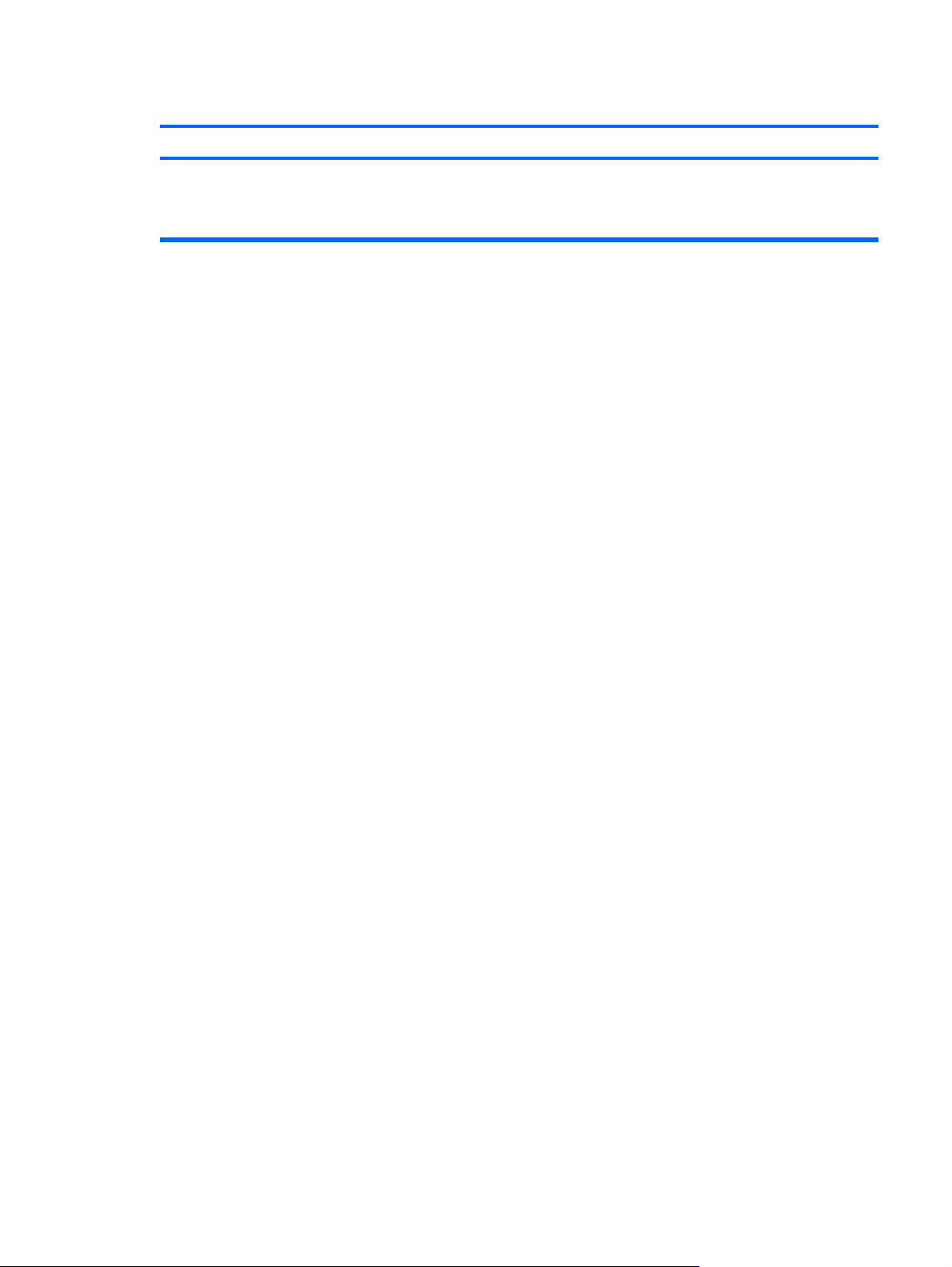
表 2-6 モニタに関するトラブルの解決方法 (続き)
一部の記号が正しく表示され ない
原因
使用しているフォントではその記号を表示できない 文字コード表を使用して該当する記号を選択します。[スター
解決方法
ト]→[すべてのプログラム]→[アクセサリ]→[システム ツー
ル]→[文字コード表]の順に選択します。記号を文字コード表
から文書にコピーできます
JAWW
モニタに関するトラブルの解決方法
29
Page 36
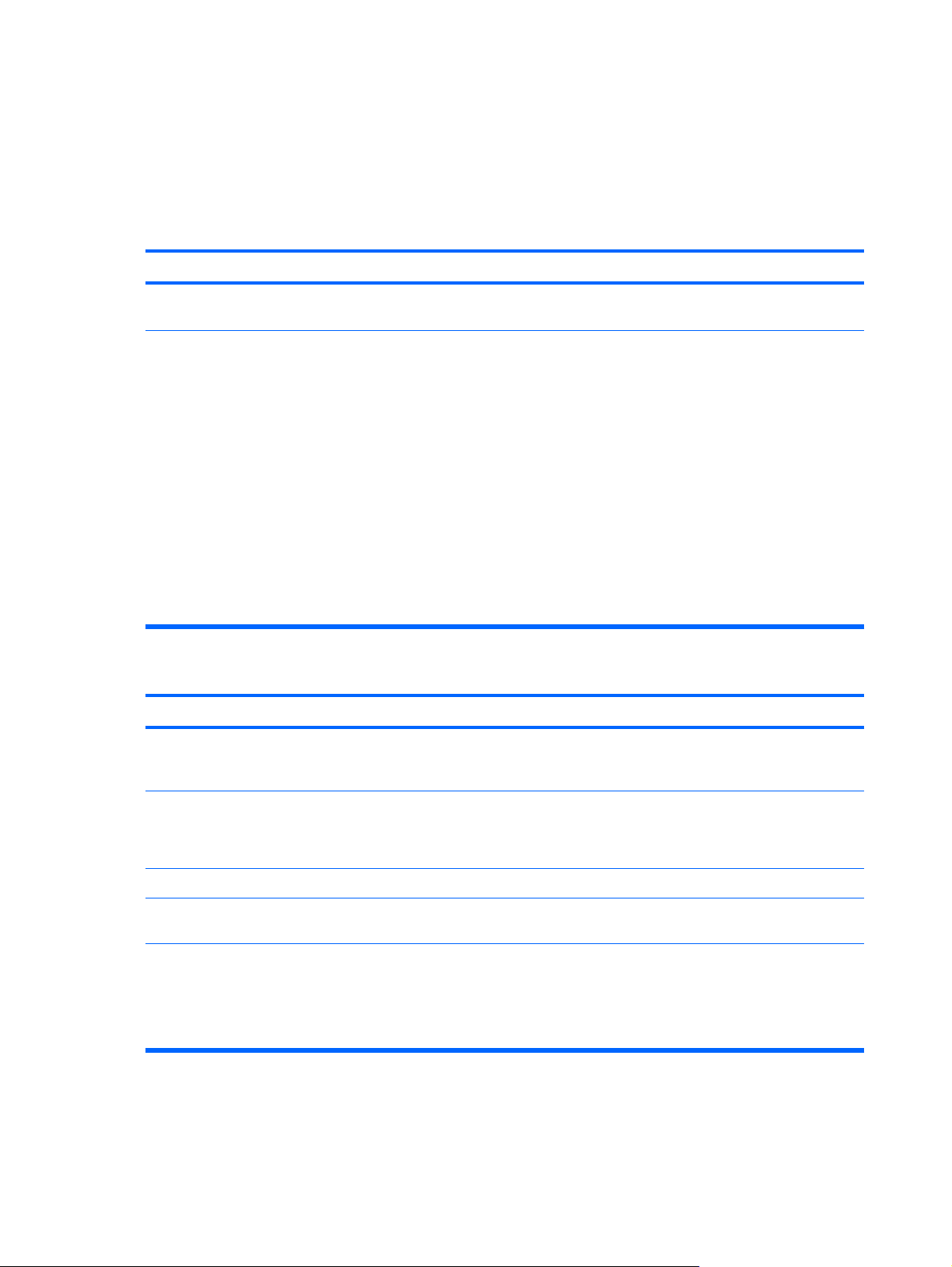
オーディオに関するトラブルの解決方法
お使いのコンピュータにオーディオ機能が装備されており、オーディオやサウンドに関するトラブル
が生じたときには、以下の解決方法を参照してください。
表 2-7 オーディオに関するトラブルの解決方法
音が途切れる
原因
起動している他のアプリケーションによってプロセッサ リソ
ースが使用されている
Direct Sound の待ち時間。これは多くのメディア プレーヤ ア
プリケーションで発生します
スピーカまたはヘッドフォンから音が出ない
原因
解決方法
プロセッサに負荷がかかるアプリケーションをすべて終了し
ます
Windows XP で次の操作を行います
1.
[コントロール パネル]から[サウンドとオーディオ デバ
イス]を選択します
2.
[オーディオ]タブで、[音の再生]のリストからデバイスを
選択します
3.
[詳細設定]ボタン→[パフォーマンス]タブの順に選択しま
す
4. [ハードウェア アクセラレータ]スライダを[なし]に、[サ
ンプル レート変換の質]スライダを[標準]に設定して、オ
ーディオを再度確認します
5.
[ハードウェア アクセラレータ]スライダを[最大]に、[サ
ンプル レート変換の質]スライダを[最高]に設定して、オ
ーディオを再度確認します
解決方法
30
ソフトウェアで設定するスピーカのボリュームが低い タスクバーの[スピーカ](音量)アイコンをダブルクリック
し、[ミュート]がオンになっていないことを確認してから、
スライダを使用して音量を調節します
コンピュータ セットアップ(F10)ユーティリティでオーデ
ィオが無効に設定されている
外付けスピーカがオフになっている 外付けスピーカをオンにします
外付けスピーカが間違ったコネクタに接続されている コンピュータ本体およびスピーカに付属のマニュアルを参照
デジタル CD オーディオが無効に設定されている 以下の手順で、デジタル CD オーディオを有効に設定します
コンピュータ セットアップ(F10)ユーティリティで [セキ
ュリティ](Security)→[デバイス セキュリティ](Device
Security)→[オーディオ](Audio)の順に選択して、オーデ
ィオを有効に設定します
して正しい接続方法を確認します
1.
[コントロール パネル]から[システム]を選択します
2.
[ハードウェア]タブにある[デバイス マネージャ]ボタン
をクリックします
第 2 章 診断ユーティリティを使用しないトラブルシューティング
JAWW
Page 37
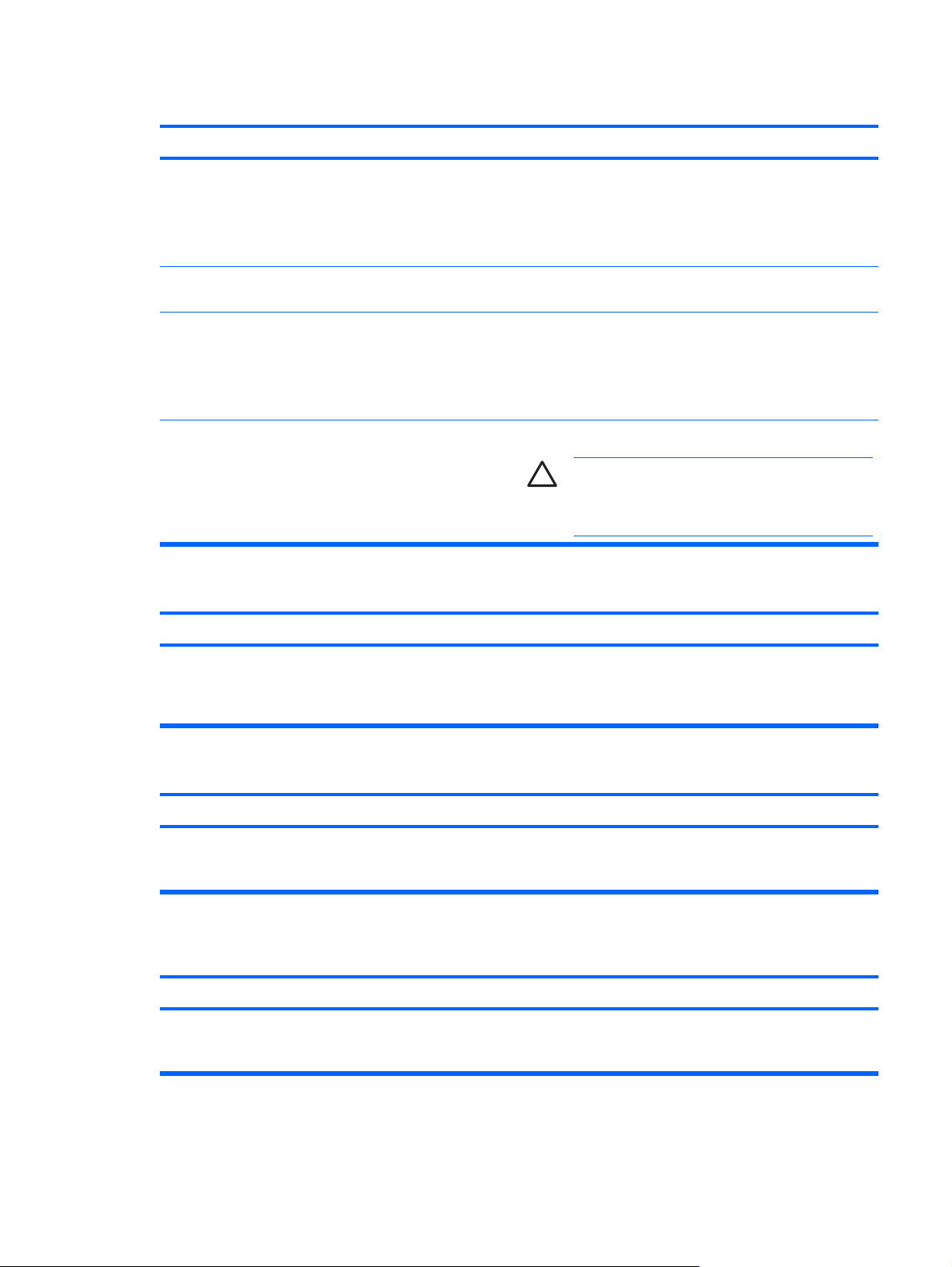
表 2-7 オーディオに関するトラブルの解決方法 (続き)
スピーカまたはヘッドフォンから音が出ない
原因
ラインアウト コネクタに接続しているヘッドフォンまたはデ
バイスにより、内蔵スピーカが消音(ミュート)されている
音量が消音(ミュート)されている
コンピュータがスタンバイ モードになっている 電源ボタンを押して、スタンバイ モードから復帰します
ヘッドフォンからの音がはっきり聞こえない、またはこもった音がする
解決方法
3.
CD または DVD デバイスを右クリックして[プロパティ]
を選択します
4.
[プロパティ]タブで、[この CD-ROM デバイスでデジタ
ル音楽 CD を使用可能にする]がオンになっていることを
確認します
ヘッドフォンまたは外付けスピーカの電源を入れるか、ライ
ンアウト コネクタとの接続を取り外します
1.
[コントロール パネル]から、[サウンド、音声、およびオ
ーディオ デバイス]→[サウンドとオーディオ デバイス]
の順に選択します
2.
[ミュート]チェック ボックスをクリックしてオフにしま
す
注意 スタンバイ モードから復帰するときに、電源
ボタンを 4 秒以上押さないでください。4 秒以上押
すと、コンピュータがシャットダウンし、保存され
ていないデータが損失します
原因
ヘッドフォンが背面のオーディオ出力コネクタに接続されて
いる。背面のオーディオ出力コネクタは電源付きのオーディ
オ機器を接続するためのコネクタで、ヘッドフォン用には設
計されていない
オーディオの録音中にコン ピュータがロックされる
原因
ハードディスクに十分な空き領域がない 録音する前に、ハードディスクに十分な空き領域があること
ラインイン(オーディオ入力)、ラインアウト(オーディオ出力)、ヘッドフォン、またはマイク コネクタが正しく機能して
いない
原因
オーディオ ドライバまたはアプリケーション ソフトウェアで
コネクタが再設定されている
解決方法
ヘッドフォンを、コンピュータ正面にあるヘッドフォン コネ
クタに接続します
解決方法
を確認します。オーディオ ファイルを圧縮形式で録音するこ
ともできます
解決方法
オーディオ ドライバまたはアプリケーション ソフトウェアで
コネクタを再設定するか、コネクタをデフォルト値に設定し
ます
JAWW
オーディオに関するトラブルの解決方法
31
Page 38
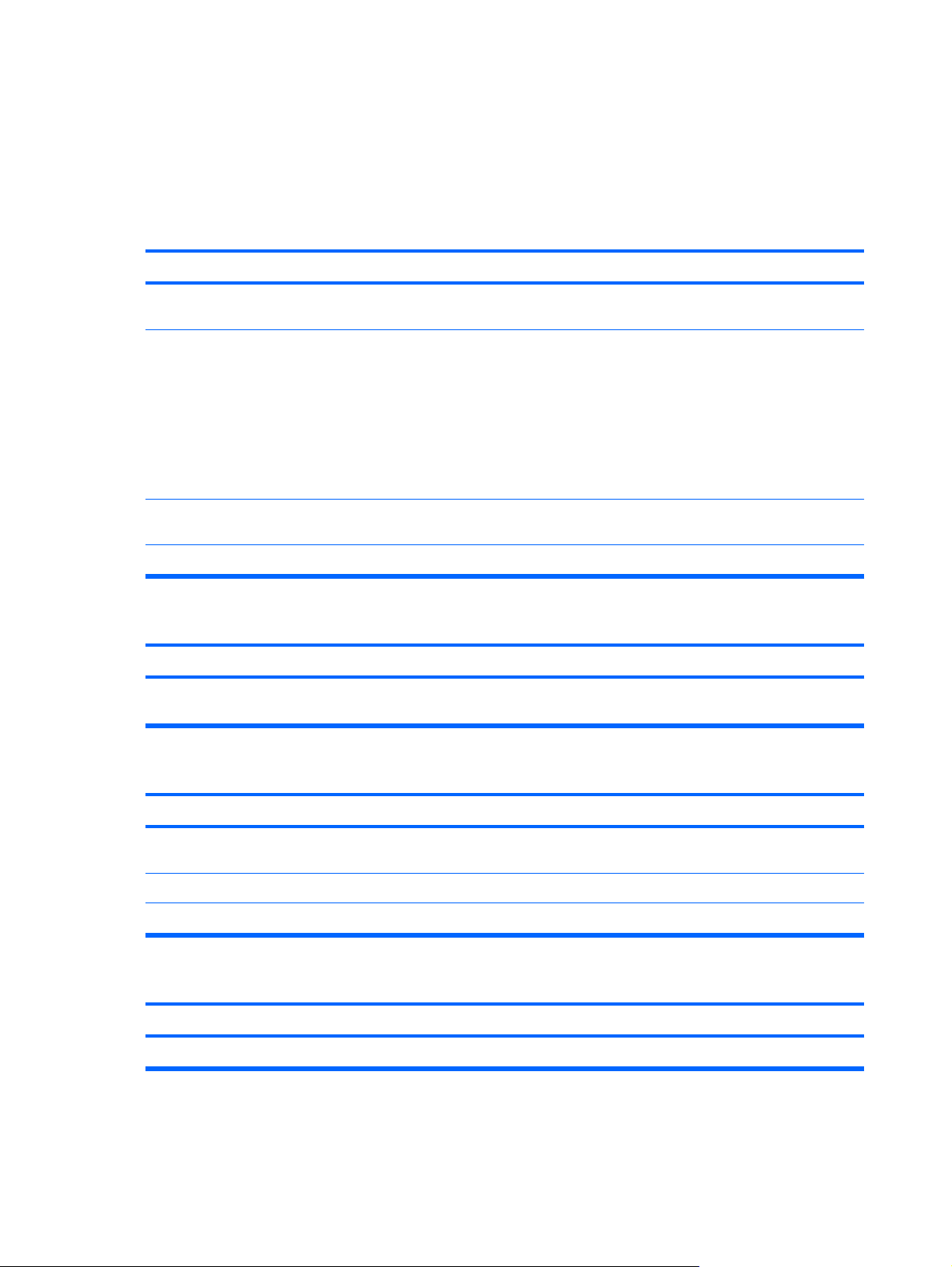
プリンタに関するトラブルの解決方法
プリンタにトラブルが生じたときには、プリンタに付属のマニュアルと、以下の解決方法を参照して
ください。
表 2-8 プリンタに関するトラブルの解決方法
プリンタから印字されない
原因
プリンタの電源が入っておらず、オンラインの状態になって
いない
実行中のアプリケーションに合ったプリンタ ドライバがイン
ストールされていない
ネットワーク上でのプリンタの場合、プリンタをネットワー
クに接続していない
プリンタが故障している プリンタのセルフテストを実行します
プリンタの電源が入らない
原因
コード類が正しく接続されていない すべてのコードを接続しなおし、電源コードと電源コンセン
解決方法
プリンタの電源を入れ、オンラインにします
1.
アプリケーションに合ったプリンタ ドライバをインスト
ールします
2. 次の MS-DOS コマンドを実行して印字してみます
DIR C:\>[プリンタ ポート]
[プリンタ ポート]にはお使いのプリンタのアドレスを指定し
てください。プリンタが動作するようであれば、プリンタ ド
ライバをロードしなおします
プリンタをネットワークに正しく接続します
解決方法
トをチェックします
32
文字化けして印字される
原因
実行中のアプリケーションに合ったプリンタ ドライバがイン
ストールされていない
コード類が正しく接続されていない すべてのコードを接続しなおします
プリンタのメモリに負荷がかかった プリンタの電源を切ってから、電源を入れなおします
プリンタのオンラインの ランプが消えた
原因
プリンタが用紙切れになった 用紙トレイに紙を補充し、 オンラインにします
解決方法
アプリケーションに合ったプリンタ ドライバをインストール
します
解決方法
第 2 章 診断ユーティリティを使用しないトラブルシューティング
JAWW
Page 39
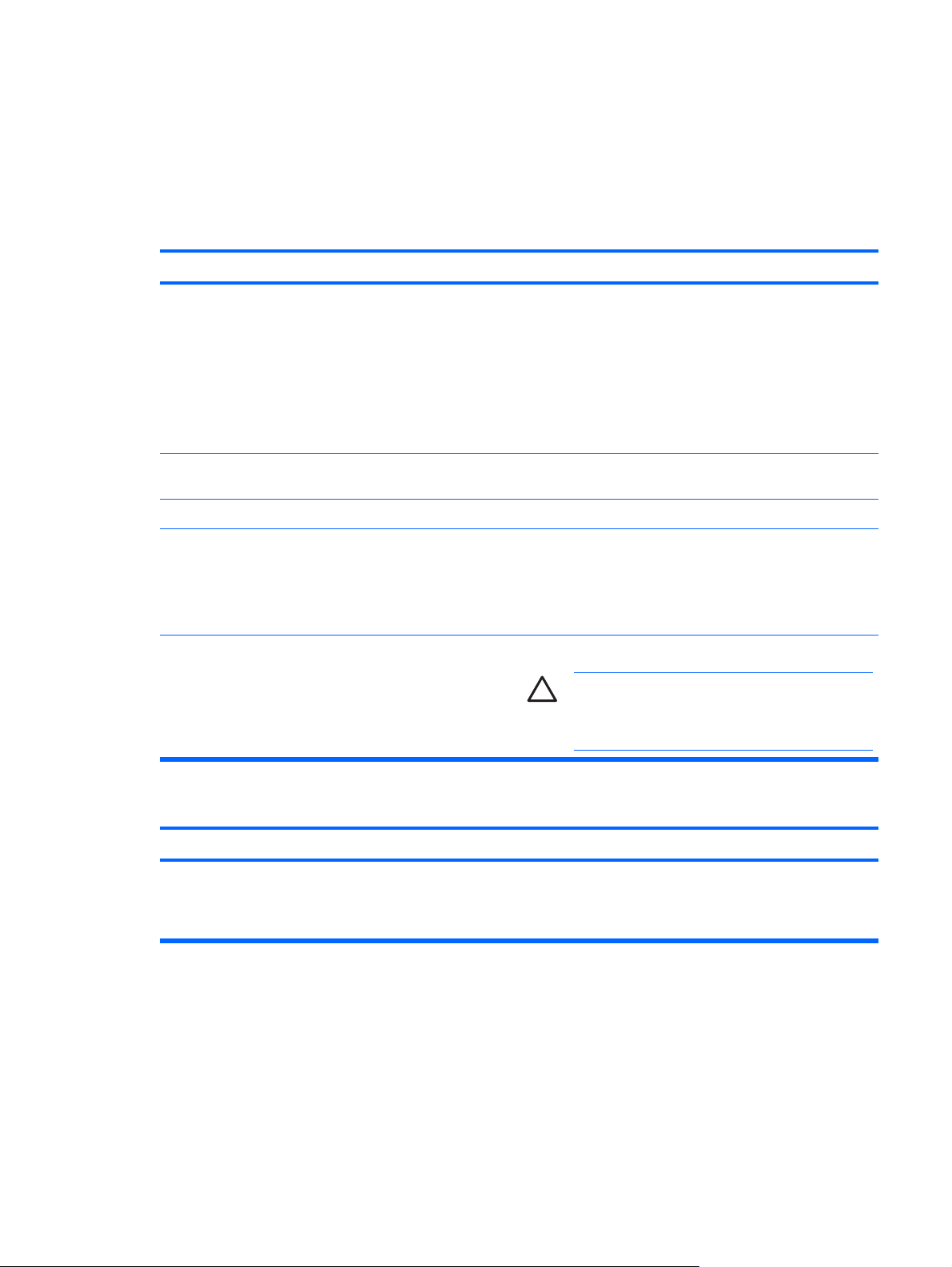
キーボードとマウスに関するトラブルの解決方法
キーボードまたはマウスにトラブルが生じたときには、キーボードまたはマウスに付属のマニュアル
と、以下の解決方法を参照してください。
表 2-9 キーボードに関するトラブルの解決方法
キーボードからのコマンドおよび入力がコンピュータで認識されない
原因
キーボード コネクタが正しく接続されていない
使用中のプログラムがコマンドに応答しなくなった マウスを使ってコンピュータをシャットダウンしてから再起
キーボードを修理する必要がある 詳しくは、サポート窓口にお問い合わせください
無線デバイスのエラー
コンピュータがスタンバイ モードになっている 電源ボタンを押して、スタンバイ モードから復帰します
解決方法
1.
Windows デスクトップで、[スタート]をクリックします
2.
[シャットダウン]をクリックします。[Windows のシャ
ットダウン]ダイアログ ボックスが表示されます
3.
[シャットダウン]を選択します
4.
シャットダウンが完了したら、キーボード コネクタをコ
ンピュータの背面に接続しなおしてからコンピュータを
再起動します
動します
1.
デバイスの状態に関するソフトウェアがある場合は、ソ
フトウェアの設定を確認します
2.
デバイスのバッテリを確認または交換します
3. レシーバおよびキーボードをリセットします
注意 スタンバイ モードから復帰するときに、電源
ボタンを 4 秒以上押さないでください。4 秒以上押
すと、コンピュータがシャットダウンし、保存され
ていないデータが損失します
JAWW
テンキーの矢印キーを押しても、カーソルが移動しない
原因
数字入力モードになっている Num Lock キーを押します。テンキーを矢印キーとして使用
解決方法
するには、Num Lock ランプが消えている必要があります。
Num Lock キーはコンピュータ セットアップ(F10)ユーテ
ィリティで無効(または有効)に設定できます
キーボードとマウスに関するトラブルの解決方法
33
Page 40

表 2-10 マウスに関するトラブルの解決方法
マウスが手の動きに反応しないか、動きが緩慢である
原因
マウス コネクタが、コン ピュータの背面に正しく接 続され
ていない
使用中のプログラムがコマンドに応答しなくなった キーボードを使ってコンピュータをシャットダウンしてから
マウスを清掃する必要がある マウスのローラー ボール カバーを取り外し、内部部品を清掃
マウスを修理する必要がある 詳しくは、サポート窓口にお問い合わせください
無線デバイスのエラー 1. デバイスの状態に関するソフトウェアがある場合は、ソ
解決方法
キーボードを使用してコンピュータを シャットダウンします
1.
Ctrl キーと Esc キーを同時に押すか、Windows ロゴキー
を押して、[スタート]メニューを表示します
2.
上矢印キーと下矢印キーを使って[シャットダウン]を選
択し、Enter キーを押します
3.
上矢印キーと下矢印キーを使って[シャットダウン]オプ
ションを選択し、Enter キーを押します
4. シャットダウンが完了したら、マウス コネクタをコンピ
ュータの背面(またはキーボード)に接続してからコン
ピュータを再起動します
再起動します
します
フトウェアの設定を確認します
2.
デバイスのバッテリを確認または交換します
3. レシーバおよびマウスをリセットします
コンピュータがスタンバイ モードになっている 電源ボタンを押して、スタンバイ モードから復帰します
注意 スタンバイ モードから復帰するときに、電源
ボタンを 4 秒以上押さないでください。4 秒以上押
すと、コンピュータがシャットダウンし、保存され
ていないデータが損失します
マウスが垂直方向または水平方向にしか動かない、または動きがぎこちない
原因
マウスのローラー ボールが汚れているか、ボールと接触する
ロータリー エンコーダ シャフトが汚れている
解決方法
マウスの底面のローラー ボール カバーを取り外し、市販のマ
ウス クリーニング キットで内部部品を清掃します
34
第 2 章 診断ユーティリティを使用しないトラブルシューティング
JAWW
Page 41
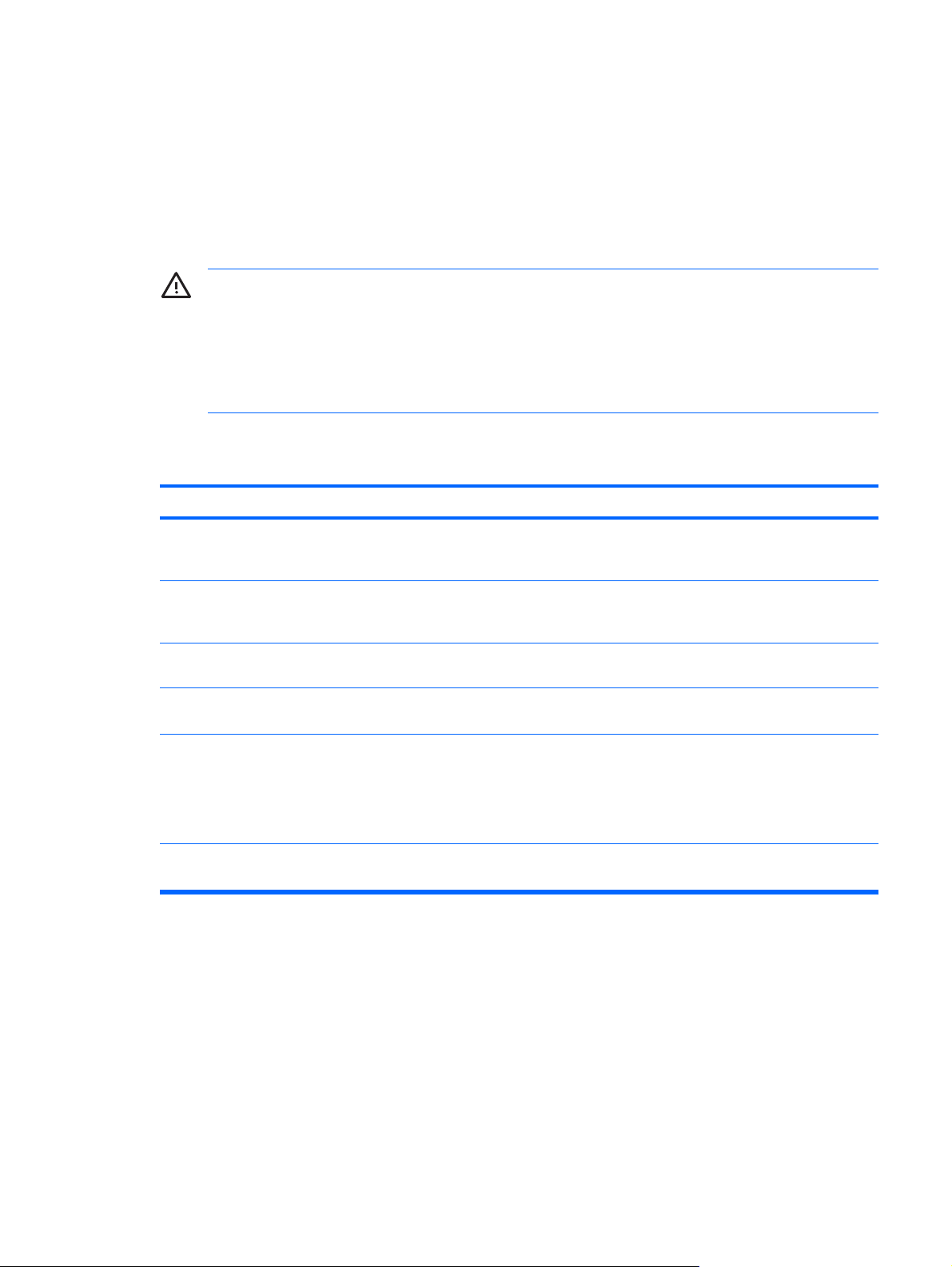
ハードウェアの取り付けに関するトラブルの解決方法
ドライブや拡張カードを増設するなど新しいハードウェアの取り付けや取り外しを行う場合、コンピ
ュータを再設定する必要が生じることがあります。プラグ アンド プレイ対応の装置を取り付けた場
合、Windows XP は自動的に装置を認識しコンピュータを再設定します。プラグ アンド プレイに対
応していない装置を取り付けた場合は、新しいハードウェアを取り付けた後でコンピュータを再設定
する必要があります。Windows XP では[ハードウェアの追加ウィザード]を使用し、画面の説明に沿
って操作してください。
警告! コンピュータが電源コンセントに接続されていると、電源が入っていなくてもシステ
ム ボードには常に電気が流れています。感電や火傷の危険がありますので、電源コードが電源
コンセントから抜き取ってあること、および本体内部の温度が下がっていることを確認してく
ださい。
DIMM ソケット間のランプを確認します。ランプが点灯している場合は、まだシステムに電源
が入っています。作業を進める前にコンピュータの電源を切り、電源コードを取り外します。
表 2-11 ハードウェアの取り付けに関するトラブルの解決方法
取り付けたハードウェアが認識されない
原因
デバイスが正しく取り付けられていないか、接続されていないデバイスが正しく取り付けられ、確実に接続されているこ
取り付けたハードウェアのケーブルが正しく接続されていな
いか、電源コードが外れている
取り付けた外部装置の電源が入っていない 本体の電源を切ってから、外部装置の電源を入れ、次に本体
コンピュータの設定情報を変更するようメッセージが表示さ
れたが、実行しなかった
プラグ アンド プレイ対応ボードを追加した際にデフォルトの
コンフィギュレーションが他の装置と競合したため、自動的
に設定されなかった
コンピュータの USB ポートがコンピュータ セットアップ
(F10)ユーティリティで無効に設定されている
解決方法
と、およびコネクタ内でピンが折れ曲がっていないことを確
認します
すべてのケーブルと電源コードが正しく接続されているこ
と、およびケーブルやコネクタのピンが折れ曲がっていない
ことを確認します
の電源を再度入れます
コンピュータを再起動し、画面の指示に従って設定情報を変
更します
Windows XP の[デバイス マネージャ]を使用してボードの自
動設定の選択を解除し、リソースの競合を発生させない基本
コンフィギュレーションを選択します。コンピュータ セット
アップ(F10)ユーティリティを使用して、リソースの競合
の原因となっている装置を設定しなおしたり、無効に設定し
たりすることもできます
コンピュータ セットアップ(F10)ユーティリティを実行し
て、USB ポートを有効にします
JAWW
ハードウェアの取り付けに関するトラブルの解決方法
35
Page 42
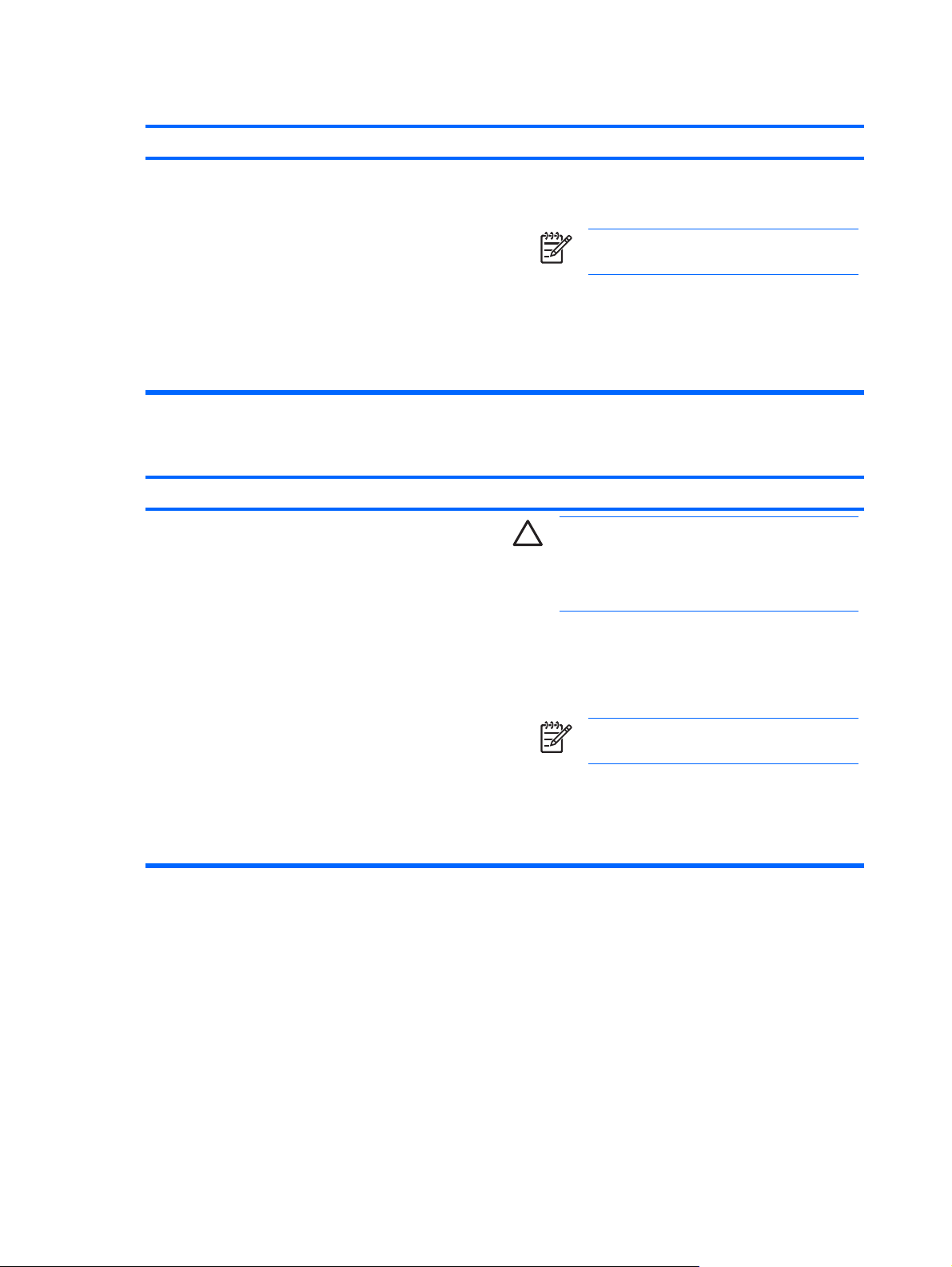
表 2-11 ハードウェアの取り付けに関するトラブルの解決方法 (続き)
コンピュータが起動しない
原因
アップグレード時に正しいメモリ モジュールが使用されなか
った。または、メモリ モジュールが正しい場所に取り付けら
れていない
電源ランプが 1 秒間隔で 5 回赤色に点滅すると同時にビープ音が 5 回鳴り、その後 2 秒間休止する (一連のビープ音は 5 回
繰り返された後停止するが、電源ランプは点滅し続ける)
原因
メモリが正しく取り付けられていない、またはメモリに障害
がある
解決方法
1.
システムに付属のマニュアルを参照して、正しいメモ
リ モ ジュールを使用しているか、および正しく取り付
けられているかを確認します
注記 DIMM 1 は常に取り付けておく必要があ
ります
2.
ビープ音とキーボードのランプを確認します。ビープ音
とランプの点滅は、特定のトラブルに対するコードで
す。
3.
問題が解決しない場合は、サポート窓口にお問い合わせ
ください
解決方法
注意 DIMM やシステム ボードの損傷を防ぐため、
DIMM モジュールを取り付けなおす場合、または
DIMM モジュールの取り付けや取り外しをする場合
は、電源を切るだけでなく、必ず事前に電源コード
をコンセントから抜いてください
1.
DIMM を取り付けなおして、システムの電源を入れま
す。システムの電源を入れます
2. DIMM を一度に 1 つずつ取り外して交換し、故障したモ
ジュールを特定します
注記 DIMM 1 は常に取り付けておく必要があ
ります
3.
他社製のメモリをしている場合は、HP 純正メモリに交
換してみます
4.
上記の手順でも問題が解決されない場合はシステム ボー
ドを交換します(修理受付窓口へご連絡ください)
36
第 2 章 診断ユーティリティを使用しないトラブルシューティング
JAWW
Page 43
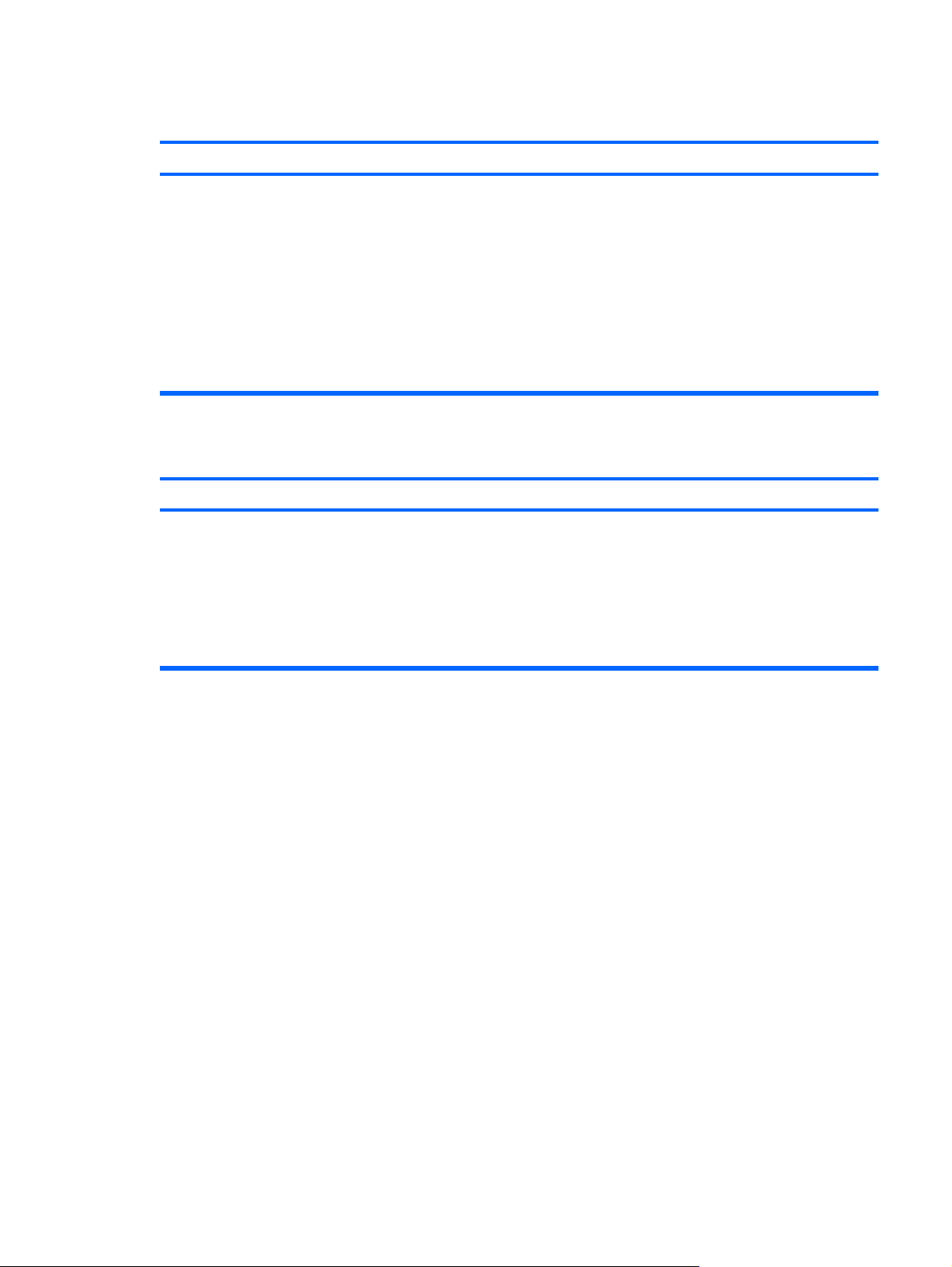
表 2-11 ハードウェアの取り付けに関するトラブルの解決方法 (続き)
電源ランプが 1 秒間隔で 6 回赤色に点滅すると同時にビープ音が 6 回鳴り、その後 2 秒間休止する (一連のビープ音は 5 回
繰り返された後停止するが、電源ランプは点滅し続ける)
原因
グラフィックス カードが正しく挿入されていないか、ビデ
オ カードまたはシステム ボードに障害がある
電源ランプが 1 秒間隔で 10 回赤色に点滅すると同時にビープ音が 10 回鳴り、その後 2 秒間休止する (一連のビープ音は 5
回繰り返された後停止するが、電源ランプは点滅し続ける)
原因
オプション カードの障害
解決方法
グラフィックス カードが挿入されている場合は、以下の操作
を行います
1.
グラフィックス カードを正しく接続しますシステムの電
源を入れます
2. グラフィックス カードを交換します
3.
上記の手順でも問題が解決されない場合はシステム ボー
ドを交換します(修理受付窓口へご連絡ください)
内蔵グラフィックスが搭載されている場合は、システム ボー
ドを交換します
解決方法
1.
オプション カードを一度に 1 枚ずつ取り外し(カードが
複数ある場合)、そのたびにシステムの電源を入れて問
題が解決するか確認します
2.
障害のあるカードを特定できたら、そのカードを取り外
して交換します
3.
上記の手順でも問題が解決されない場合はシステム ボー
ドを交換します(修理受付窓口へご連絡ください)
JAWW
ハードウェアの取り付けに関するトラブルの解決方法
37
Page 44
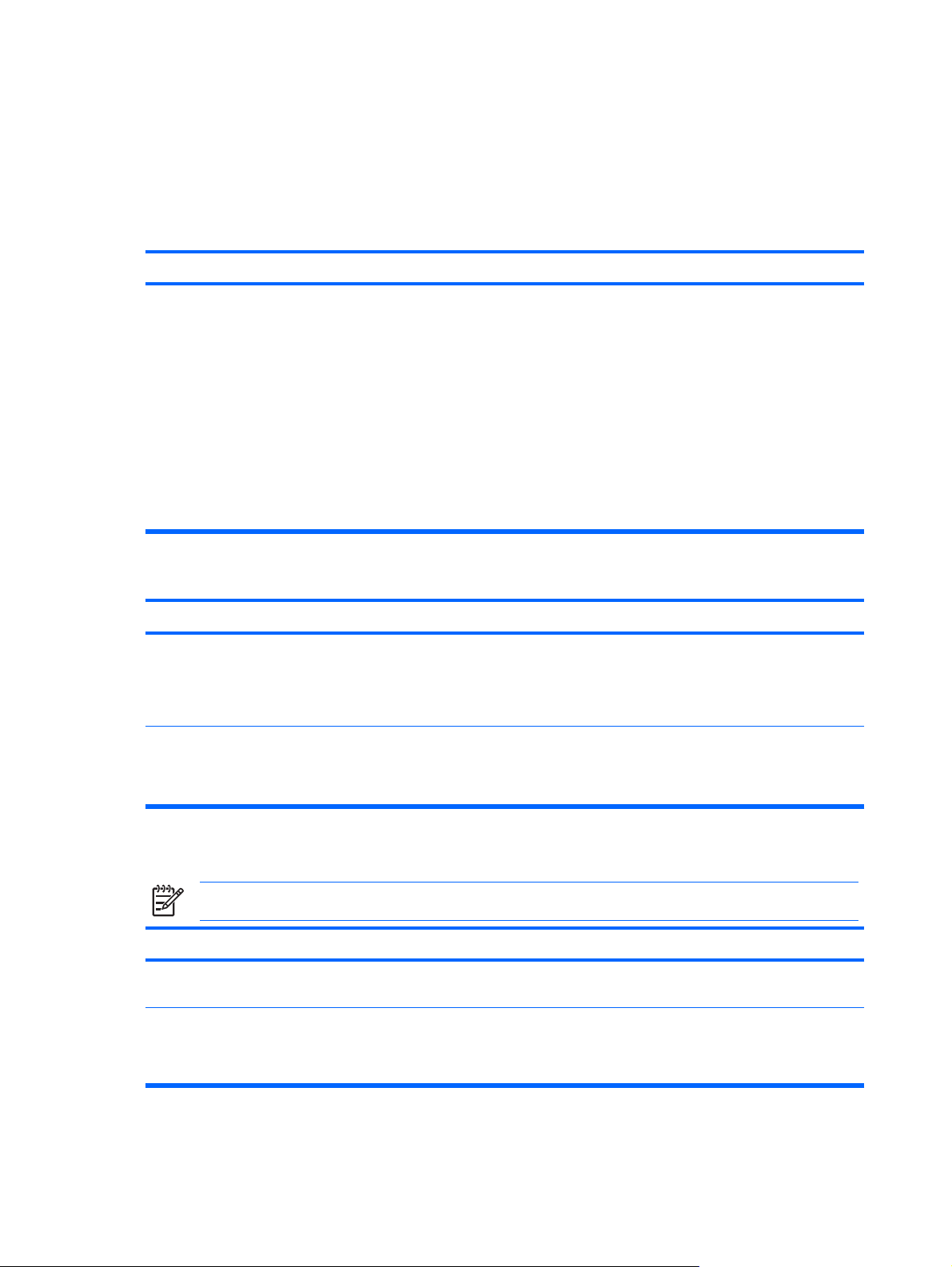
ネットワークに関するトラブルの解決方法
ネットワークにトラブルが生じたときには、以下の解決方法を参照してください。以下のガイドライ
ンでは、ネットワーク ケーブル配線の修正については説明しません。
表 2-12 ネットワークに関するトラブルの解決方法
Wake-on-LAN 機能が動作しない
原因
Wake-on-LAN 機能が有効に設定されていない 以下の手順で、Wake-on-LAN 機能を有効に設定します
ネットワーク ドライバが ネットワーク コントローラを認識しない
原因
ネットワーク コントローラが有効に設定されていない
解決方法
1.
[スタート]→[コントロール パネル]の順に選択します
2.
[ネットワーク接続]をダブルクリックします
3. [ローカル エリア接続]をダブルクリックします
4.
[プロパティ]をクリックします
5.
[構成]をクリックします
6.
[電源の管理]タブをクリックし、[このデバイスで、コン
ピュータのスタンバイ状態を元に戻すことができるよう
にする]チェック ボックスにチェックを入れます
解決方法
1.
コンピュータ セットアップ(F10)ユーティリティを実
行して、ネットワーク コントローラを有効に設定します
2. オペレーティング システムの[デバイス マネージャ]から
ネットワーク コントローラを有効に設定します
38
ネットワーク ドライバが正しくない ネットワーク コントローラに付属のマニュアルを参照して正
しいドライバを確認するか、ネットワーク コントローラの製
造元の Web サイトなどから最新版のドライバを入手してイン
ストールします
ネットワーク接続状態ランプが点滅しない
注記 ネットワーク通信中は、ネットワーク状態ランプが点滅します。
原因 解決方法
アクティブなネットワークを検出できない ネットワーク ケーブル(および変換アダプタ)を正しく接続
します
ネットワーク コントローラが正しく設定されていない Windows でのデバイスのステータスを確認します。たとえ
ば、ロードされているドライバを[デバイス マネージャ]で、
またリンク ステータスを Windows の[ネットワーク接続]アプ
レットで確認します
第 2 章 診断ユーティリティを使用しないトラブルシューティング
JAWW
Page 45
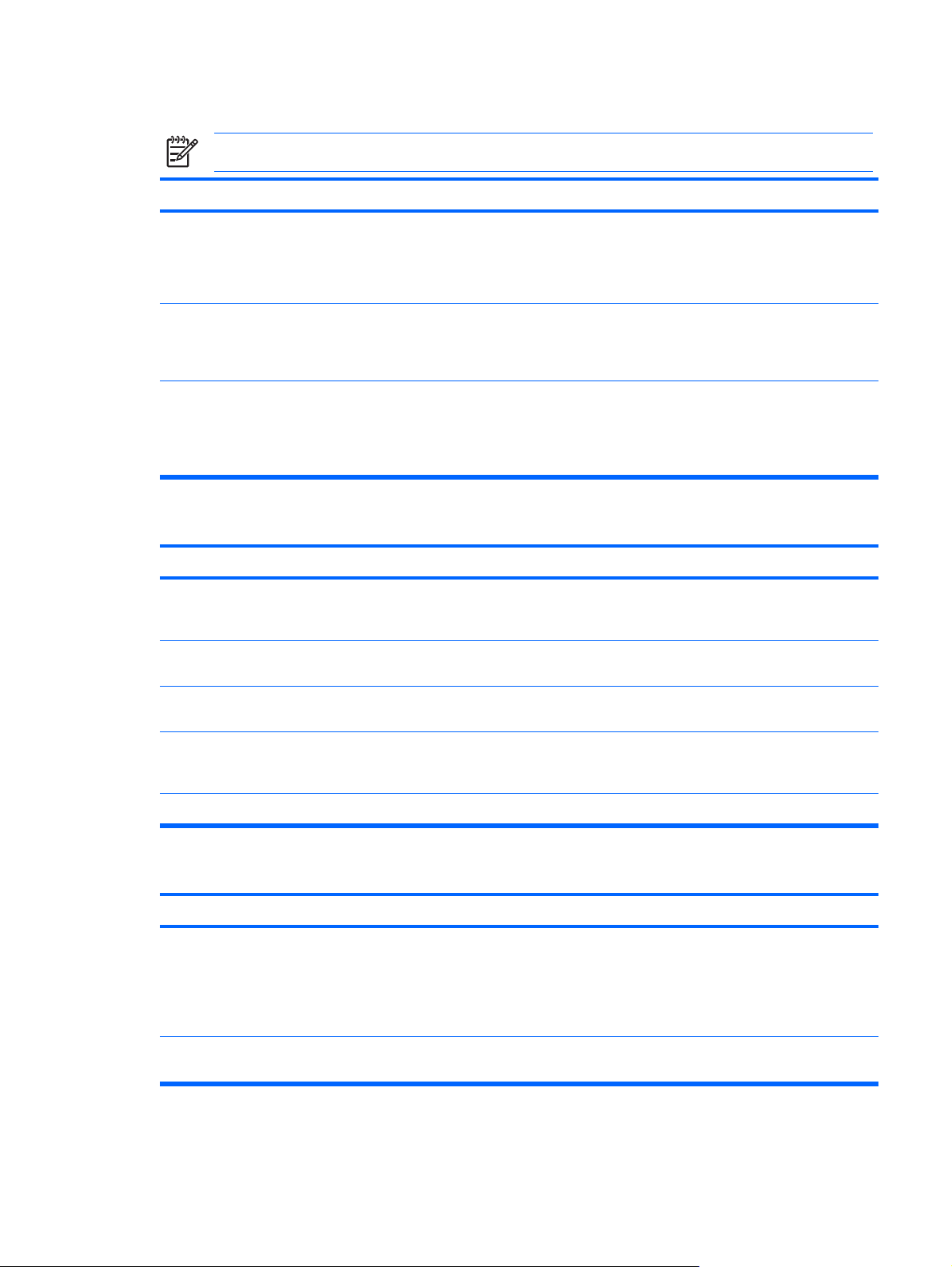
表 2-12 ネットワークに関するトラブルの解決方法 (続き)
ネットワーク接続状態ランプが点滅しない
注記 ネットワーク通信中は、ネットワーク状態ランプが点滅します。
原因 解決方法
1.
ネットワーク コントローラが有効に設定されていない
ネットワーク ドライバが正しくロードされていない ネットワーク ドライバをインストールしなおします。詳しく
コンピュータ セットアップ(F10)ユーティリティを実
行して、ネットワーク コントローラを有効に設定します
2.
オペレーティング システムの[デバイス マネージャ]から
ネットワーク コントローラを有効に設定します
は、Documentation and Diagnostics CD に収録されている
『ネットワークおよびインターネット通信ガイド』を参照して
ください
オートセンス機能が正常に動作していない オートセンス機能が有効になっている場合は、オートセンス
[Diagnostics for Windows]でエラーが報告される
原因
ケーブルがしっかり接続されていない ケーブルがネットワーク コネクタにしっかりと接続されてい
ケーブルが間違ったコネクタに接続されている ケーブルが適切なコネクタに接続されていることを確認しま
ケーブルまたは接続されているデバイスに障害がある ケーブルおよび接続されているデバイスが正しく動作してい
ネットワーク コントローラの割り込みが、他の拡張ボードの
割り込みと衝突している
ネットワーク コントローラに障害がある 修理受付窓口にご連絡ください
機能を無効に設定し、適切な通信モードに設定します。詳し
くは、Documentation and Diagnostics CD に収録されている
『ネットワークおよびインターネット通信ガイド』を参照して
ください
解決方法
ることと、ケーブルのもう一方の端が適切なデバイスにしっ
かりと接続されていることを確認します
す
ることを確認します
コンピュータ セットアップ(F10)ユーティリティの[カスタ
ム](Advanced)メニューを使用して拡張ボードのリソース
の設定を変更します
JAWW
[Diagnostics for Windows]でエラーは報告されないが、コンピュータがネットワークと通信できない
原因
ネットワーク ドライバがロードされていないか、ドライバの
パラメータが現在の設定と一致していない
ネットワーク コントローラがこのコンピュータでの使用に設
定されていない
解決方法
ネットワーク ドライバがロードされていることと、ドライバ
のパラメータがネットワーク コントローラの設定と一致して
いることを確認します
適切なネットワーク クライアントおよびプロトコルがインス
トールされていることを確認します
[コントロール パネル]の[ネットワーク接続]アイコンを選択
して、ネットワーク コントローラを設定します
ネットワークに関するトラブルの解決方法
39
Page 46
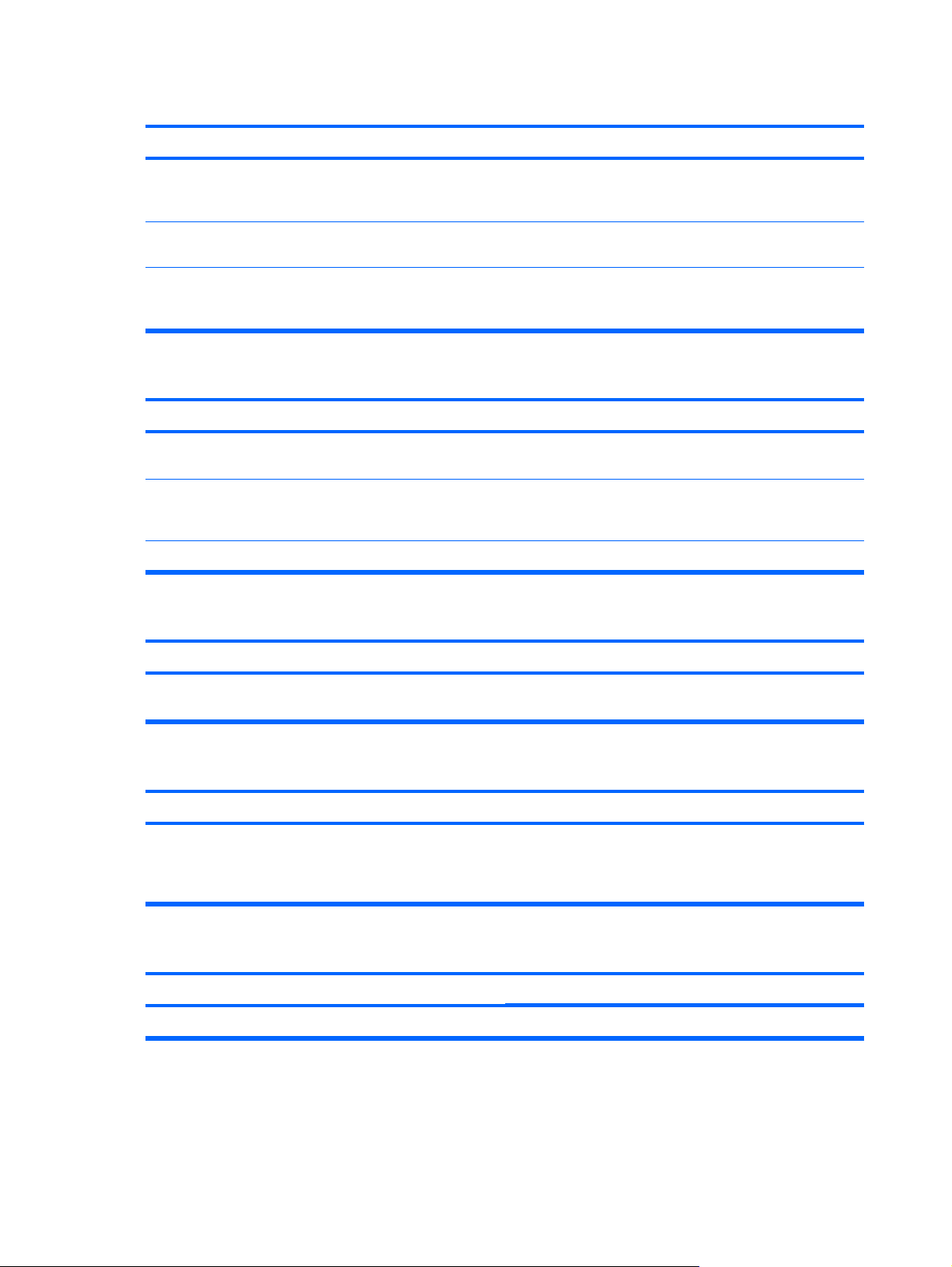
表 2-12 ネットワークに関するトラブルの解決方法 (続き)
拡張ボードを取り付けると、ネットワーク コントローラが動かなくなる
原因
ネットワーク コントローラの割り込みが、他の拡張ボードの
割り込みと衝突している
ネットワーク ドライバがない 拡張ボード用のドライバのインストール時に、誤ってネット
取り付けられた拡張ボードがネットワーク カード(NIC)で、
内蔵 NIC と競合する
明確な原因がないのに、ネットワーク コントローラが動かなくなる
原因
ネットワーク ドライバが破損している Restore Plus! CD を使用して、ネットワーク ドライバを再イ
ケーブルがしっかり接続されていない ケーブルがネットワーク コネクタにしっかりと接続されてい
ネットワーク コントローラに障害がある 修理受付窓口にご連絡ください
解決方法
コンピュータ セットアップ(F10)ユーティリティの[カスタ
ム]メニューを使用して拡張ボードのリソースの設定を変更し
ます
ワーク ドライバを消していないか確認します
コンピュータ セットアップ(F10)ユーティリティの[カスタ
ム]メニューを使用して拡張ボードのリソースの設定を変更し
ます
解決方法
ンストールします
ることと、ケーブルのもう一方の端が適切なデバイスにしっ
かりと接続されていることを確認します
新しいネットワーク カードが起動しない
原因
新しいネットワーク カードに障害があるか、業界標準の仕様
を満たしていない
リモート システム インストール時にネットワーク サーバに接続できない
原因
ネットワーク コントローラの構成が正しく設定されていない ネットワークへの接続状況を確認します。DHCP サーバに接
コンピュータ セットアップ(F10)ユーティリティが書き込みのない EPROM を検出した
原因
書き込みのない EPROM がある 修理受付窓口にご連絡ください
解決方法
正常に動作する、業界標準の NIC を挿入するか、起動順序を
変えて別のソースから起動するようにします
解決方法
続されており、リモート システム インストール サーバにお
使いの NIC 用の NIC ドライバが含まれていることを確認しま
す
解決方法
40
第 2 章 診断ユーティリティを使用しないトラブルシューティング
JAWW
Page 47
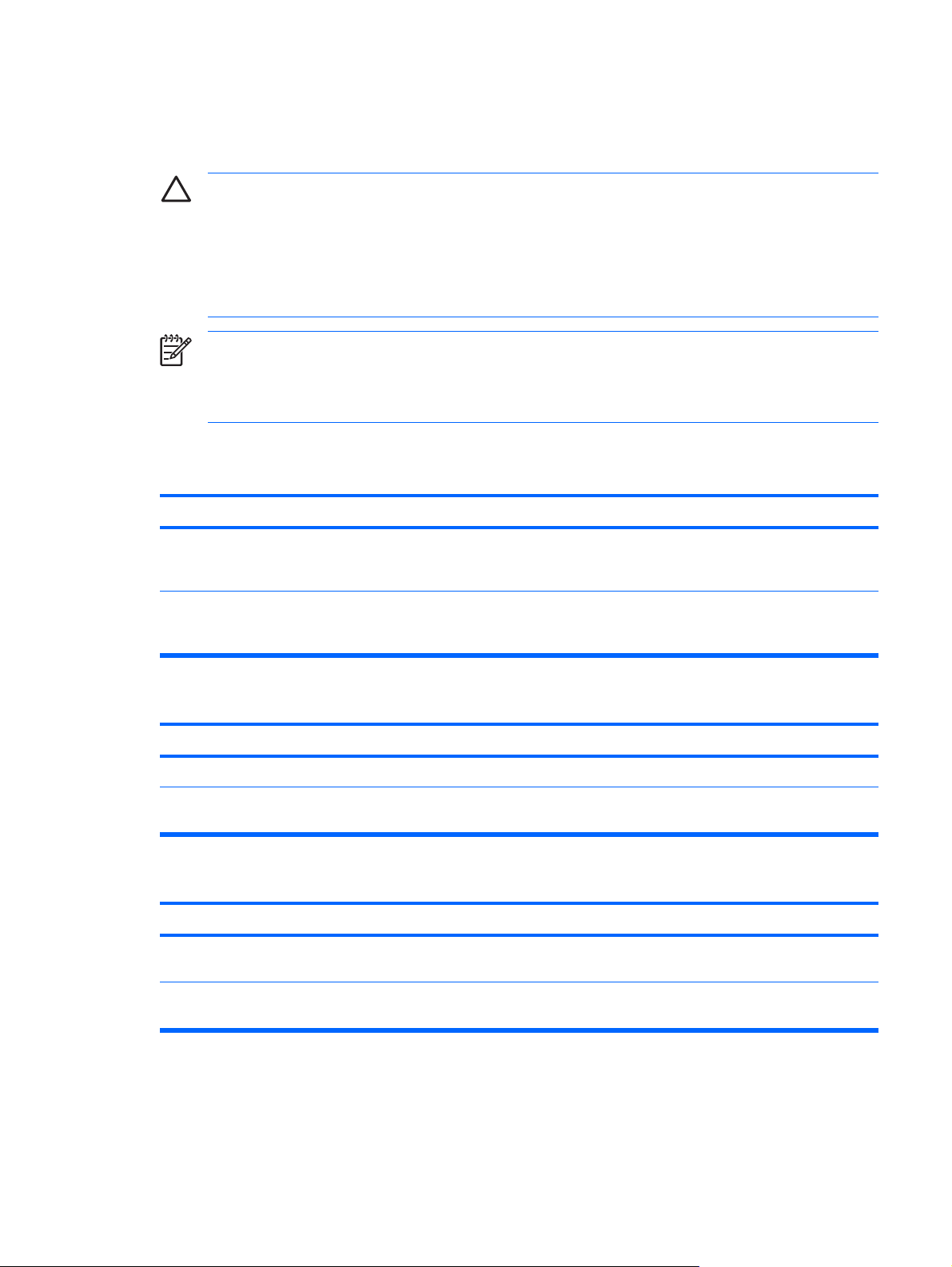
メモリに関するトラブルの解決方法
メモリに関するトラブルが生じたときには、以下の解決方法を参照してください。
注意 コンピュータの電源を切っても、DIMM には電流が流れています(Management Engine
(ME)の設定によります)。DIMM やシステム ボードの損傷を防ぐため、DIMM モジュールを
取り付けなおす場合、または DIMM モジュールの取り付けや取り外しをする場合は、電源を切
るだけでなく、必ず事前に電源コードをコンセントから抜いてください。
ECC メモリをサポートするシステムの場合は、ECC メモリと非 ECC メモリを混在させないで
ください。2 種類のメモリを混在させると、オペレーティング システムが起動しません。
注記 メモリ カウントは、Management Engine(ME)が有効の場合、その設定内容に影響さ
れます。ME は、Out-of-Band(OOB)やその他の管理機能のための ME ファームウェアをダウ
ンロード、解凍、および実行するために、シングル チャネル モードで 8 MB、デュアル チャネ
ル モードで 16 MB のシステム メモリを使用します。
表 2-13 メモリに関するトラブルの解決方法
メモリの増設後、コンピュータが起動しない、または、コンピュータが正常に動作しない
原因
メモリ モジュールが XMM1 ソケットに取り付けられていないメモリ モジュールがシステム ボード上の黒い XMM1 ソケッ
メモリ モジュールの種類や動作速度などの仕様が適切でな
い。または、新しいメモリ モジュールが正しく装着されてい
ない
「Out of Memory」というメッセージが表示された
原因
メモリが正しく設定されていない デバイス マネージャを使用して、メモリの設定を確認します
アプリケーションを実行するためのメモリが足りない アプリケーションに付属のマニュアルを参照して、必要なメ
POST(電源投入時のセルフ テスト)で表示されるメモリ容量が正しくない
原因
メモリ モジュールが正しく取り付けられていない メモリ モジュールが正しく取り付けられ、適切なモジュール
解決方法
トに取り付けられていることを確認します。このソケットに
はメモリ モジュールを取り付けておく必要があります
お使いのコンピュータに対応する業界標準のメモリ モジュー
ルに交換します一部のモデルのコンピュータでは、ECC メモ
リと非 ECC メモリを混在させないでください
解決方法
モリ容量を調べ、必要な容量を確保します
解決方法
が使用されていることを確認します
JAWW
内蔵グラフィックスがシステム メモリを使用している可能性
がある
操作は必要ありません
メモリに関するトラブルの解決方法
41
Page 48
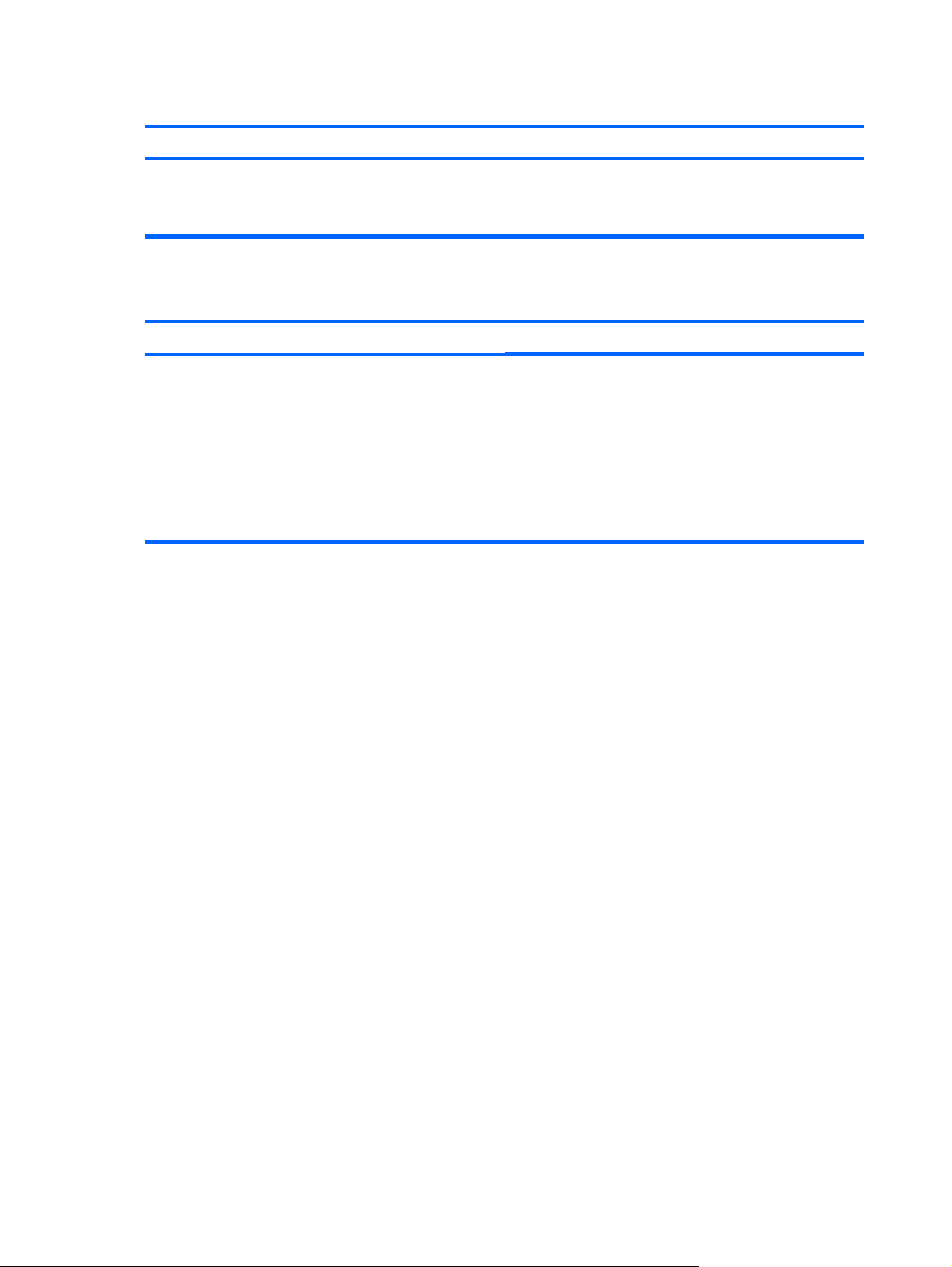
表 2-13 メモリに関するトラブルの解決方法 (続き)
操作中にメモリ不足のエラーが発生した
原因
メモリ常駐プログラム(TSR)の数が多過ぎる 不必要なメモリ常駐プログラムを終了します
アプリケーションを実行するためのメモリが足りない アプリケーションに必要なメモリ容量を確認し、必要な容量
電源ランプが 1 秒間隔で 5 回赤色に点滅すると同時にビープ音が 5 回鳴り、その後 2 秒間休止する (一連のビープ音は 5 回
繰り返された後停止するが、電源ランプは点滅し続ける)
原因
メモリが正しく取り付けられていない、またはメモリに障害
がある
解決方法
を確保します
解決方法
1.
DIMM を取り付けなおして、システムの電源を入れま
す。システムの電源を入れます
2.
DIMM を一度に 1 つずつ取り外して交換し、故障したモ
ジュールを特定します
3.
他社製のメモリをしている場合は、HP 純正メモリに交
換してみます
4.
上記の手順でも問題が解決されない場合はシステム ボー
ドを交換します(修理受付窓口へご連絡ください)
42
第 2 章 診断ユーティリティを使用しないトラブルシューティング
JAWW
Page 49

プロセッサに関するトラブルの解決方法
プロセッサに関連するトラブルが発生した場合の一般的な原因と解決方法を、以下の表にまとめま
す。
表 2-14 プロセッサに関するトラブルの解決方法
十分なパフォーマンスが得られない
原因
プロセッサが高温に達している
電源ランプが 1 秒間隔で 3 回赤色に点滅し、その後 2 秒間休止する
原因
プロセッサが取り付けられていない、または正しく取り付け
られていない
解決方法
1.
2.
3.
解決方法
1.
2.
コンピュータ周辺の通気が妨げられていないことを確認
します
ファンが正しく取り付けられ、正常に動作していること
を確認します(必要な場合にのみ動作するファンもあり
ます)
プロセッサのヒートシンクが正しく取り付けられている
ことを確認します
プロセッサが取り付けられていることを確認します
プロセッサを取り付けなおします
JAWW
プロセッサに関するトラブルの解決方法
43
Page 50
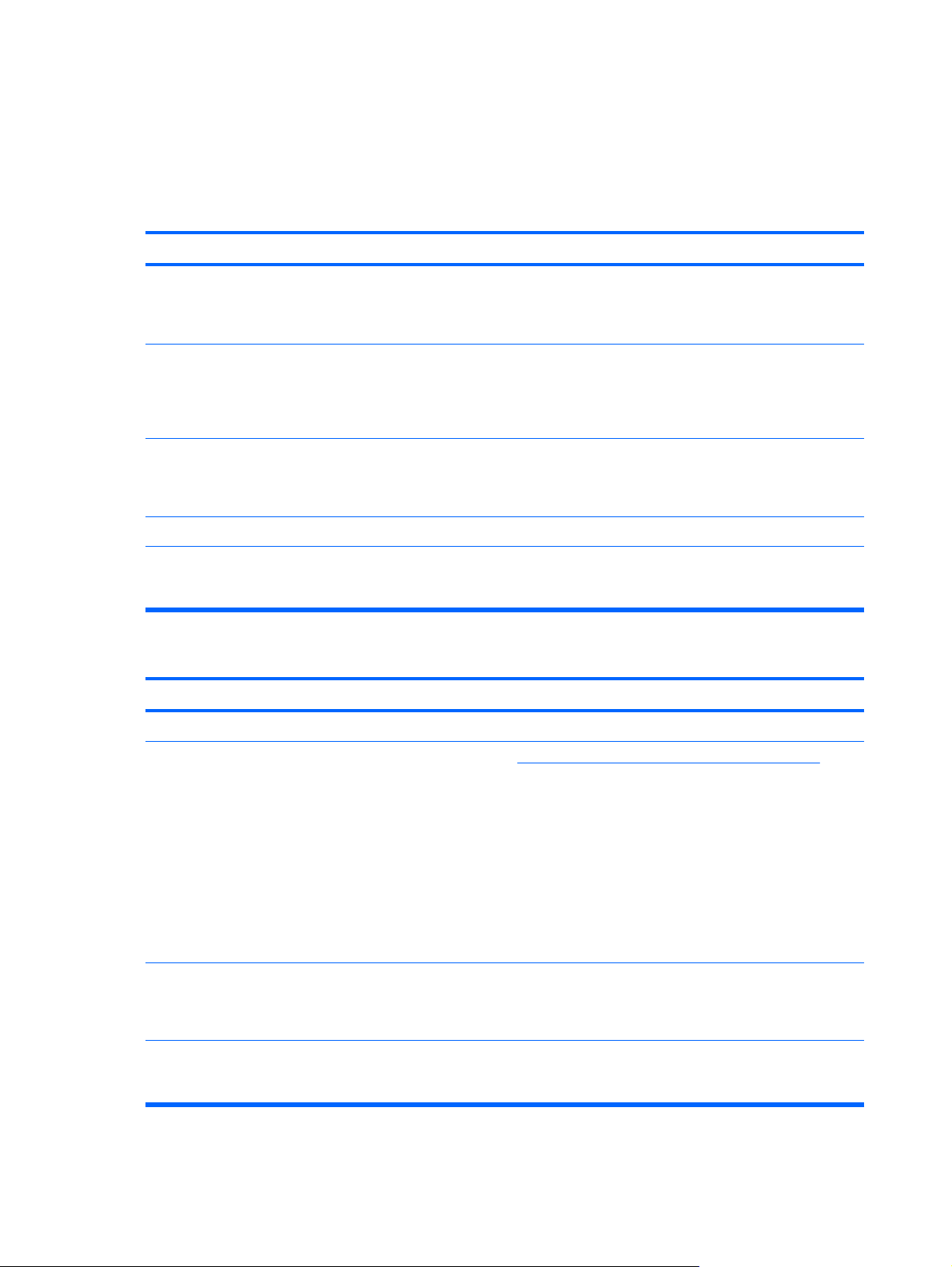
CD および DVD に関するトラブルの解決方法
CD および DVD ドライブにトラブルが生じたときには、以下の解決方法を参照してください。
表 2-15 CD および DVD に関するトラブルの解決方法
コンピュータが CD または DVD ドライブから起動しない
原因
コンピュータ セットアップ(F10)ユーティリティで無効に
した SATA ポートにデバイスが接続されている
コンピュータ セットアップ(F10)ユーティリティでリムー
バブル メディアからの起動が無効に設定されている
コンピュータ セットアップ(F10)ユーティリティでネット
ワーク サーバ モードが有効に設定されている
起動できない CD がドライブ内にある 起動できる CD をドライブに挿入してみます
起動順序が間違っている コンピュータ セットアップ(F10)ユーティリティを実行
ドライブが認識(識別)されない
原因
解決方法
コンピュータ セットアップ(F10)ユーティリティを実行
し、[ストレージ](Storage)→[ストレージ オプション]
(Storage Options)の順に選択して、デバイスの SATA ポー
トが有効になっていることを確認します
コンピュータ セットアップ(F10)ユーティリティを実行
し、[ストレージ]→[ストレージ オプション]の順に選択し
て、リムーバブル メディアからの起動を有効に設定します。
[ストレージ]→[起動順序](Boot Order)の順に選択して、
CD-ROM が有効に設定されていることを確認します
コンピュータ セットアップ(F10)ユーティリティを実行
し、[セキュリティ](Security)→[パスワード オプション]
(Password Options)の順に選択して、[ネットワーク サー
バ モード](Network Server Mode)を無効に設定します
し、[ストレージ]→[起動順序]の順に選択して起動順序を変更
します
解決方法
ドライブ ケーブルが正しく接続されていない ドライブ ケーブルを正しく接続します
システムが、取り付けられた装置を自動的に認識できない 「ハードウェアの取り付けに関するトラブルの解決方法」にあ
コンピュータ セットアップ(F10)ユーティリティで無効に
した SATA ポートにデバイスが接続されている
電源投入直後のドライブの応答が遅い コンピュータ セットアップ(F10)ユーティリティを実行
る、再設定の手順を参照してください。それでも装置が認識
されない場合は、コンピュータ セットアップ(F10)ユーテ
ィリティで装置が一覧に表示されるかどうか調べます。装置
が一覧に表示される場合は、ドライバに問題があります。一
覧に表示されない場合は、装置が故障している可能性があり
ます
新しく取り付けたドライブが認識されない場合は、コンピュ
ータ セットアップ(F10)ユーティリティを実行し、[カスタ
ム](Advanced)→[電源投入時オプション](Power-On
Options)→[POST 遅延時間(秒単位)](POST Delay)の
順に選択して、POST 遅延の値を追加します
コンピュータ セットアップ(F10)ユーティリティを実行
し、[ストレージ]→[ストレージ オプション]の順に選択し
て、デバイスの SATA ポートが有効になっていることを確認
します
し、[カスタム]→[電源投入時オプション]→[POST 遅延時間
(秒単位)]の順に選択して、POST 遅延の値を増やします
44
第 2 章 診断ユーティリティを使用しないトラブルシューティング
JAWW
Page 51
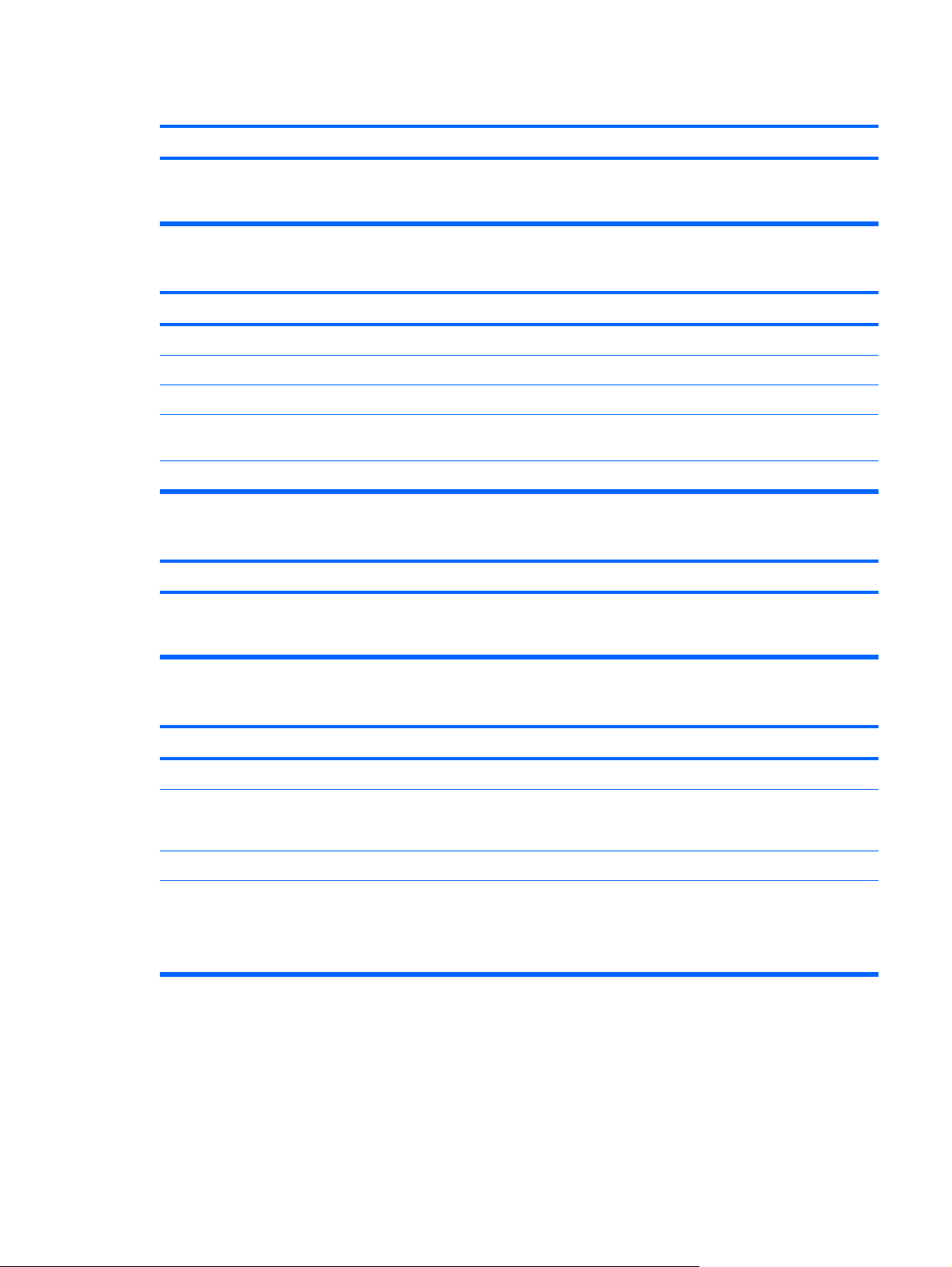
表 2-15 CD および DVD に関するトラブルの解決方法 (続き)
CD または DVD ドライブが検出されない、またはドライバがロードされない
原因
ドライブを正しく接続していない 『ハードウェア リファレンス ガイド』および別途購入した場
DVD ドライブで映像が再生されない
原因
映像がお使いの地域の規格外の可能性がある DVD ドライブに付属のマニュアルを参照してください
デコーダ ソフトウェアがインストールされていない デコーダ ソフトウェアをインストールします
メディアが破損している メディアを交換します
映像がパレンタルロック(視聴年齢制限)の制限対象になっ
ている
メディアが裏返しに挿入されている メディアを正しく挿入しなおします
メディアを取り出せない(トレイ式のドライブ)
原因
解決方法
合は CD または DVD ドライブに付属のマニュアルも参照して
ください
解決方法
DVD ソフトウェアを使用して、パレンタルロックを解除しま
す
解決方法
メディアがドライブに正しく挿入されなかった コンピュータの電源を切り、細い金属製の棒を非常用取り出
CD-ROM、CD-RW、DVD-ROM、DVD-R/RW ドライブがディスクを読み取れない、または起動に時間がかかる
原因
メディアが裏返しになっている メディアのラベル面を上にして挿入しなおします
再生するメディアの種類(オーディオ、ビデオなど)を判別
する必要があるため、DVD-ROM ドライブの起動に時間がか
かる
メディアが汚れている 市販の CD クリーニング キットで、メディアを掃除します
システムが CD または DVD ドライブを検出できない
しホールに差し込んで強く押します。トレイをゆっくり完全
に引き出して、メディアを取り出します
解決方法
再生するメディアの種類が判別されるまで 30 秒間以上待機
します。ディスクが起動されない場合は、他の解決方法を参
照してください
1.
デバイス マネージャを使用して、デバイスをアンインス
トールします
2.
コンピュータを再起動し、システムが CD または DVD
ドライブを検出するかどうかを確認します
JAWW
CD および DVD に関するトラブルの解決方法
45
Page 52
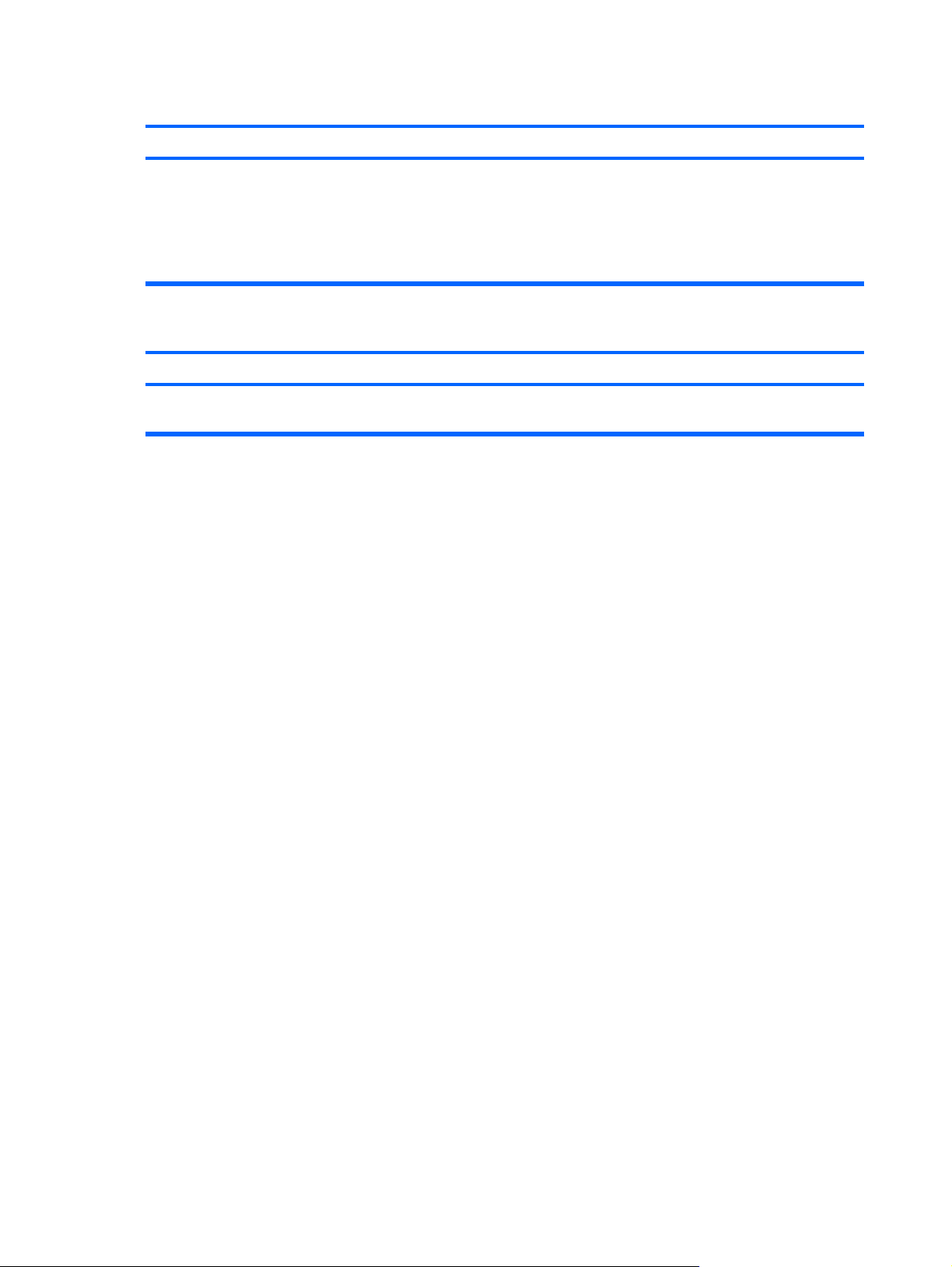
表 2-15 CD および DVD に関するトラブルの解決方法 (続き)
オーディオ CD の録音やコピーが困難または不可能である
原因
メディアの種類が間違っているか低品質である
CD または DVD ドライブを取り外すと、US モデルのコンピュータの起動が非常に遅くなる
原因
システム ボードにドライブ ケーブルが接続されたままになっ
ているため、起動中にシステムがドライブを検索している
解決方法
1.
低速で録音してみます
2. ドライブに対して正しいメディアを使用していることを
確認します
3.
別の種類のメディアを使用してみます。メディアの品質
は、メーカーによって大きく異なります
解決方法
ドライブ ケーブルをシステム ボードから抜き取ります
46
第 2 章 診断ユーティリティを使用しないトラブルシューティング
JAWW
Page 53
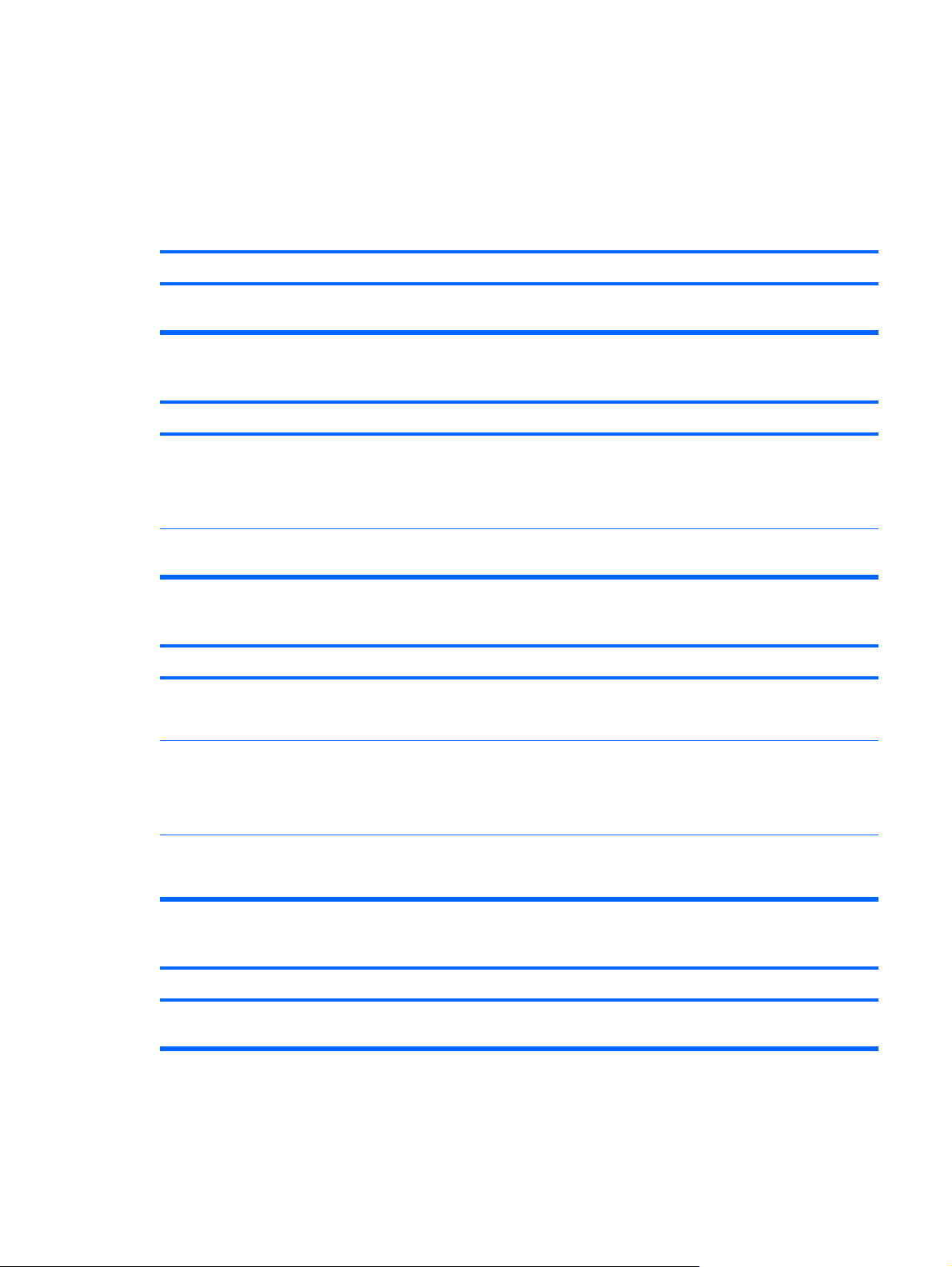
USB メモリに関するトラブルの解決方法
USB メモリに関連するトラブルが発生した場合の一般的な原因と解決方法を、以下の表にまとめま
す。
表 2-16 USB メモリに関するトラブルの解決方法
Windows XP で、USB メモリがドライブ名として認識されない
原因
最後の物理ドライブの次にあたるドライブ名は使用できない Windows XP で USB メモリのデフォルトのドライブ名を変更
USB メモリが認識(識別)されない
原因
コンピュータ セットアップ(F10)ユーティリティで無効に
した USB ポートにデバイスが接続されている
電源の投入前に、デバイスが正しく取り付けられていない システムに電源を投入する前に、USB ポートにデバイスが完
システムが USB メモリから起動しない
原因
起動順序が間違っている コンピュータ セットアップ(F10)ユーティリティを実行
解決方法
します
解決方法
コンピュータ セットアップ(F10)ユーティリティを実行
し、[セキュリティ](Security)→[デバイス セキュリティ]
(Device Security)の順に選択し、[すべての USB ポート]
(All USB Ports)と[前面の USB ポート](Front USB Ports)
でデバイスが有効に設定されていることを確認します
全に挿入されていることを確認します
解決方法
し、[ストレージ](Storage)→[起動順序](Boot Order)の
順に選択して起動順序を変更します
JAWW
コンピュータ セットアップ(F10)ユーティリティでリムー
バブル メディアからの起動が無効に設定されている
デバイス上のイメージがブート可能でない 『Service Reference Guide』(英語版)にある 「Replicating
起動可能な USB メモリを作った後で、コンピュータが DOS から起動する
原因
USB メモリが起動可能になっている オペレーティング システムが起動してから USB メモリを取
コンピュータ セットアップ(F10)ユーティリティを実行
し、[ストレージ]→[ストレージ オプション](Storage
Options)の順に選択して、リムーバブル メディアからの起
動を有効に設定します。[ストレージ]→[起動順序]の順に選択
して、USB が有効に設定されていることを確認します
the Setup: Creating a Bootable Device: Supported USB Flash
Media Device」の項目を参照してください
解決方法
り付けます
USB メモリに関するトラブルの解決方法
47
Page 54
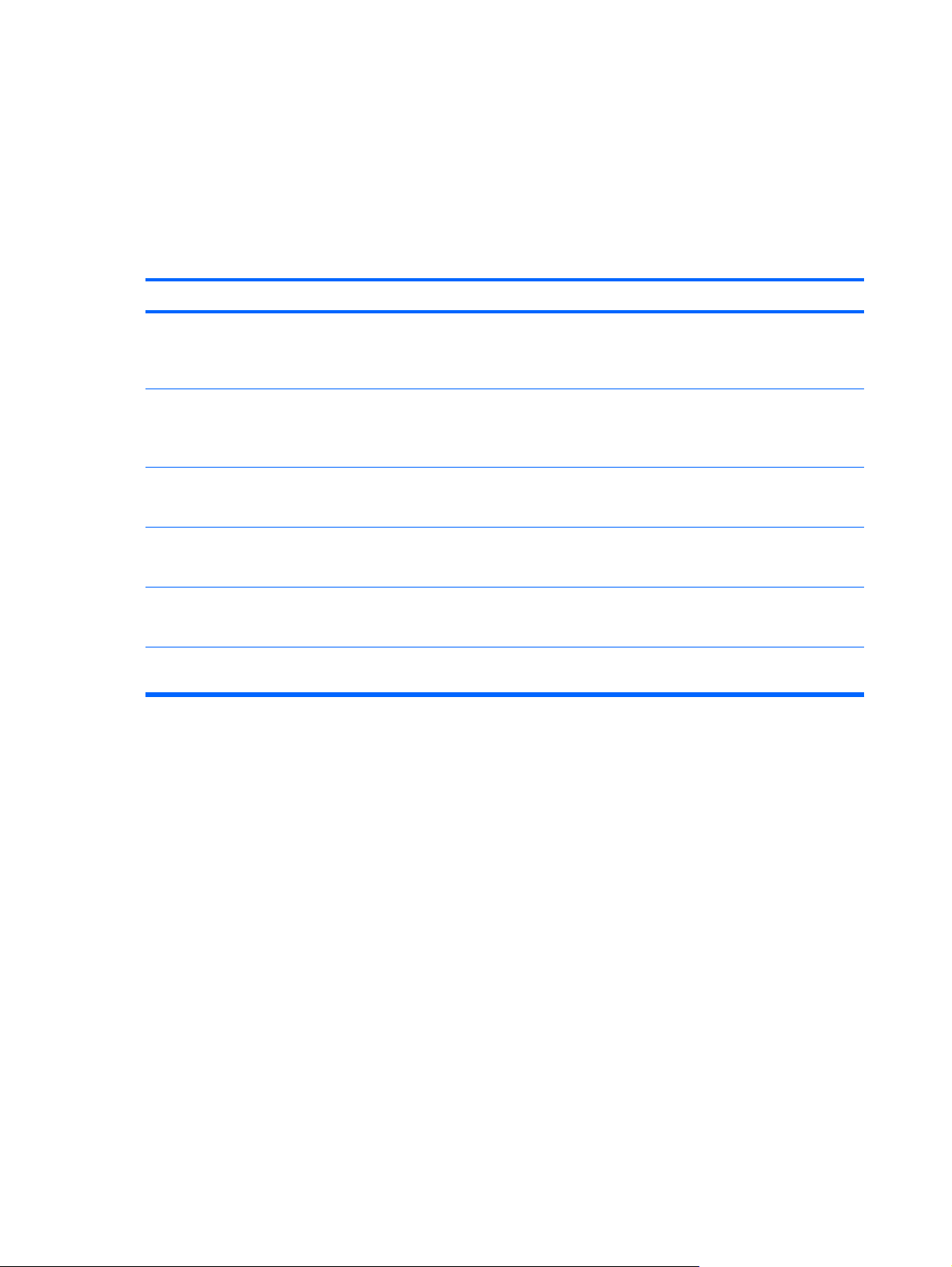
コンピュータ前面に接続したデバイスに関するトラブルの解決 方法
コンピュータ前面に接続したデバイスに関連するトラブルが発生した場合の一般的な原因と解決方法
を、以下の表にまとめます。
表 2-17 コンピュータ前面に接続したデバイスに関するトラブルの解決方法
USB デバイス、ヘッドフォン、またはマイクがコンピュータに認識されない
原因
デバイスが正しく接続されていない
デバイスに電力が供給されていない 外部電力を必要とする USB デバイスを使用している場合は、
正しいデバイス ドライバがインストールされていない
デバイスとコンピュータをつなぐケーブルが機能していない
デバイスが機能していない
コンピュータの USB ポートがコンピュータ セットアップ
(F10)ユーティリティで無効に設定されている
解決方法
1.
コンピュータの電源を切ります
2. デバイスをコンピュータ前面に接続しなおしてから、コ
ンピュータを再び起動します
電源コードの一方の端がコンピュータに接続されており、も
う一方の端が使用可能な電源コンセントに接続されているこ
とを確認します
1.
正しいデバイス ドライバをインストー ルします
2.
コンピュータの再起動が必要になる場合もあります
1.
可能な場合は、ケーブルを交換します
2.
コンピュータを再起動します
1.
デバイスを交換します
2. コンピュータを再起動します
コンピュータ セットアップ(F10)ユーティリティを実行し
て、USB ポートを有効にします
48
第 2 章 診断ユーティリティを使用しないトラブルシューティング
JAWW
Page 55
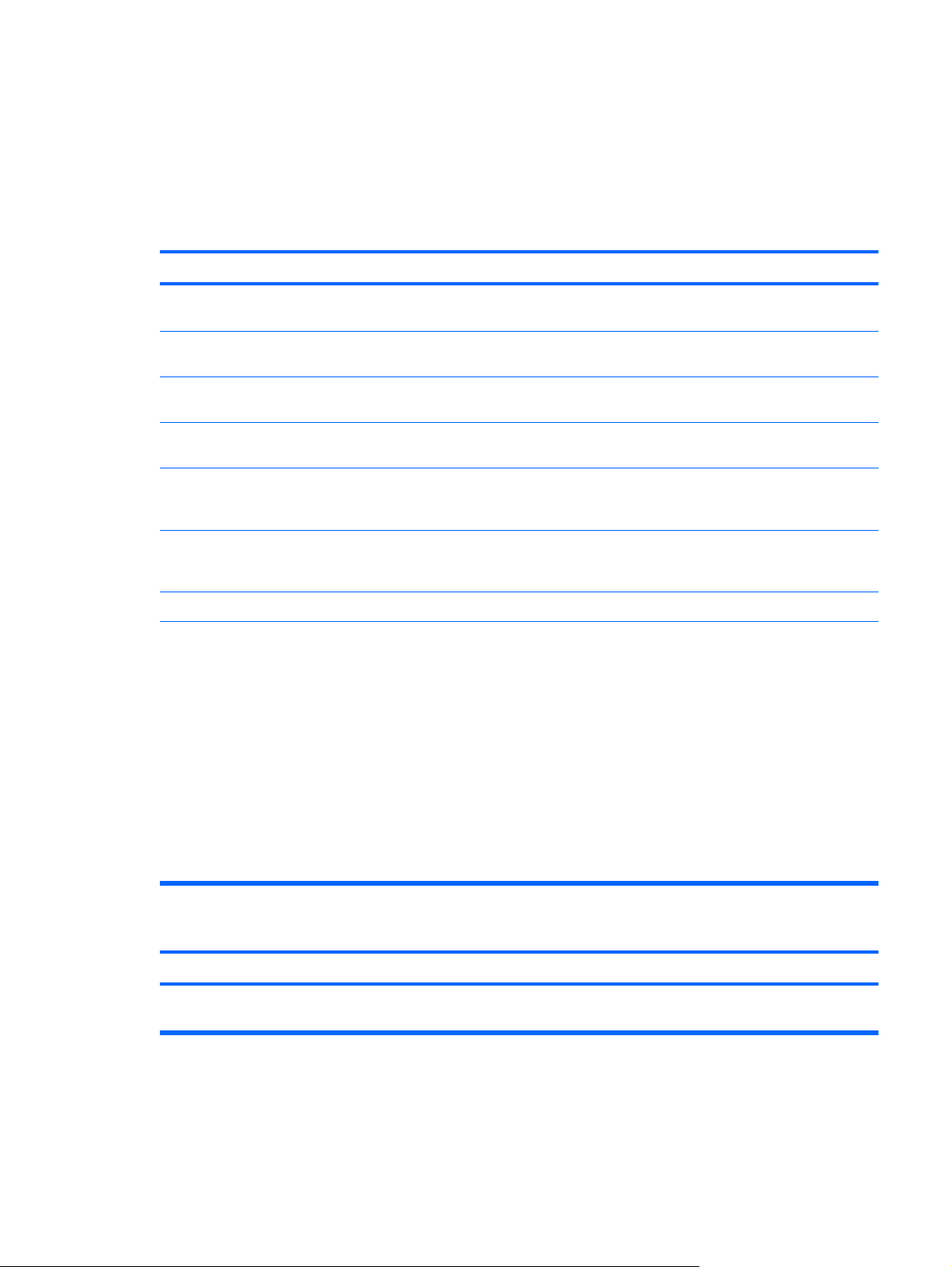
インターネット アクセスに関するトラブルの解決方法
インターネット アクセスに関するトラブルが発生した場合は、インターネット サービス プロバイダ
(ISP)に問い合わせるか、または以下の解決方法を参照してください。
表 2-18 インターネット アクセスに関するトラブルの解決方法
インターネットに接続できない
原因
インターネット サービス プ ロバイダ(ISP)のアカウントが
正しく設定されていない
モデムが正しくセットアップされていない モデムを接続しなおします。クイック セットアップに関する
Web ブラウザが正しくセットアップされていない Web ブラウザがインストールされており、ISP へのセットア
ケーブル/DSL モデムが接続されていない ケーブル/DSL モデムを接続します。ケーブル/DSL モデムの
ケーブル/DSL サービスが使用できない、または悪天候のため
中断している
CAT5 UTP ケーブル(LAN ケーブル)が接続されていない CAT5 UTP ケーブルで、ケーブル モデムをコンピュータの
IP アドレスが正しく構成されていない ISP に正しい IP アドレスを問い合わせます
Cookie が壊れている (「Cookie」は Web サーバが Web ブラ
ウザに一時的に格納する情報です。Web サーバが後で取得す
る特定の情報を Web ブラウザに記憶させるときに役立ちま
す)
解決方法
インターネットの設定を確認するか、ISP に問い合わせます
マニュアルを参照して、正しく接続されているか確認します
ップが完了しているか確認します
前面の電源ランプが点灯します
後でインターネットに接続しなおすか、ISP に問い合わせま
す (ケーブル/DSL サービスに接続すると、ケーブル/DSL モ
デムの前面のケーブル ランプが点灯します)
RJ-45 コネクタに接続します (正しく接続されると、ケーブ
ル/DSL モデムの前面の PC ランプが点灯します)
Windows XP の場合:
1.
[スタート]→[コントロール パネル]の順に選択します
2.
[インターネット オプション]をダブルクリックします
3.
[全般]タブで、[Cookie の削除]ボタンをクリックします
JAWW
インターネット プログラムを自動的に起動できない
原因
プログラムによっては、起動する前に ISP にログオンする必
要がある
インターネット アクセスに関するトラブルの解決方法
Windows 2000 の場合:
1. [スタート]→[設定]→[コントロール パネル]の順に選択し
ます
2.
[インターネット オプション]をダブルクリックします
3.
[全般]タブで、[Cookie の削除]ボタンをクリックします
解決方法
ISP にログオンしてから、目的のプログラムを起動します
49
Page 56

表 2-18 インターネット アクセスに関するトラブルの解決方法 (続き)
インターネットでの Web サイトのダウンロードに時間がかかる
原因
モデムが正しくセットアップされていない モデム速度および COM ポートが正しく選択されていること
解決方法
を確認します
Windows XP の場合:
1.
[スタート]→[コントロール パネル]の順に選択します
2.
[システム]をダブルクリックします
3.
[ハードウェア]タブをクリックします
4.
[デバイス マネージャ]領域にある[デバイス マネージャ]
ボタンをクリックします
5.
[ポート(COM と LPT)]をダブルクリックします
6.
モデムが使用している COM ポートを右クリックして、
[プロパティ]をクリックします
7.
[デバイスの状態]領域で、モデムが正しく動作している
ことを確認します
8.
[デバイスの使用状況]領域で、モデムが有効に設定され
ていることを確認します
9.
他にも問題がある場合は、[トラブルシューティング]ボ
タンをクリックし、画面の説明に沿って操作します
Windows 2000 の場合:
1.
[スタート]→[設定]→[コントロール パネル]の順に選択し
ます
2.
[システム]をダブルクリックします
3.
[
ハードウェア]タブをクリックします
4.
[デバイス マネージャ]領域にある[デバイス マネージャ]
ボタンをクリックします
5. [ポート(COM と LPT)]をダブルクリックします
6.
モデムが使用している COM ポートを右クリックして、
[プロパティ]をクリックします
7.
[デバイスの状態]領域で、モデムが正しく動作している
ことを確認します
8. [デバイスの使用状況]領域で、モデムが有効に設定され
ていることを確認します
9.
他にも問題がある場合は、[トラブルシューティング]ボ
タンをクリックし、画面の説明に沿って操作します
50
第 2 章 診断ユーティリティを使用しないトラブルシューティング
JAWW
Page 57
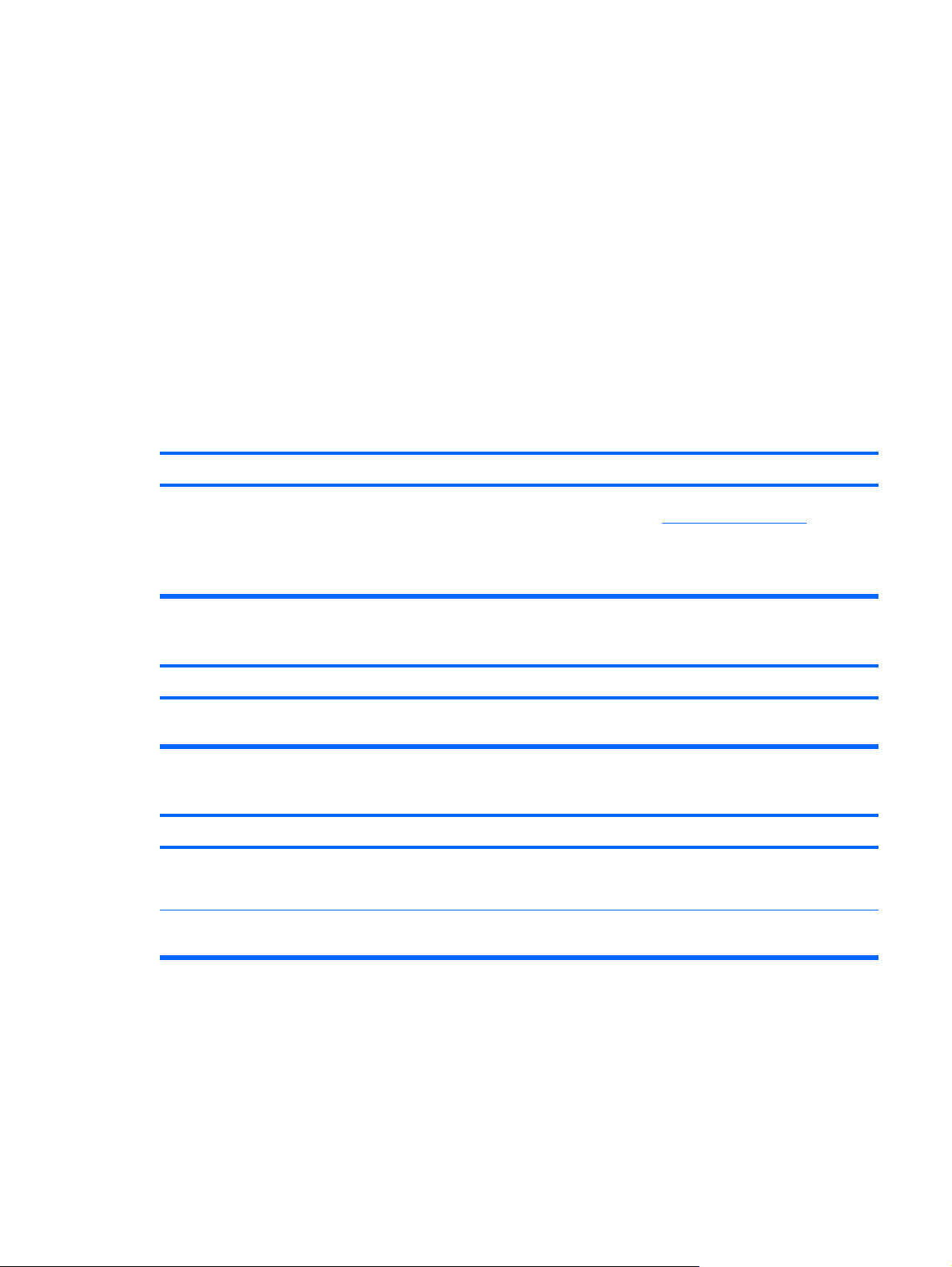
ソフトウェアに関するトラブルの解決方法
ソフトウェアのトラブルは多くの場合、以下のようなことが原因で発生します。
アプリケーションが正しくインストールまたは設定されていない
●
アプリケーションを実行するための十分なメモリの空き容量がない
●
アプリケーション間でリソースの競合が発生している
●
必要なデバイス ドライバがインストールされていない
●
出荷時とは異なるオペレーティング システムをインストールしている場合に、そのシステムが
●
お使いのシステムでサポートされていない
ソフトウェアに関するトラブルが発生した場合は、以下の表にある解決方法を参照してください。
表 2-19 ソフトウェアに関するトラブルの解決方法
コンピュータの起動が進まず、HP ロゴ画面が表示されない
原因
POST エラーが発生した ビープ音とキーボードのランプを確認します。考えられる原
HP ロゴ画面が表示された後、コンピュータの起動が進まない
原因
システム ファイルが壊れている リカバリ ディスケットを使用して、ハードディスク ドライブ
[Illegal Operation has Occurred]というエラー メッセージが表示される
原因
使用中のソフトウェアが、お使いのバージョンの Windows で
Microsoft 社の認可を得ていない
コンフィギュレーション ファイルが壊れている 可能な場合は、データをすべて保存し、プログラムをすべて
解決方法
因については、「付録 A
てください
詳しくは、リストア キットを参照するか、またはサポート窓
口にお問い合わせください
解決方法
上のエラーをスキャンします
解決方法
ソフトウェアがお使いのバージョンの Windows でマイクロソ
フトの認可を得ているかどうかを確認します(詳しくは、ソ
フトウェアのパッケージを参照してください)
終了してからコンピュータを再起動します
POST エラー メッセージ」を参照し
JAWW
ソフトウェアに関するトラブルの解決方法
51
Page 58
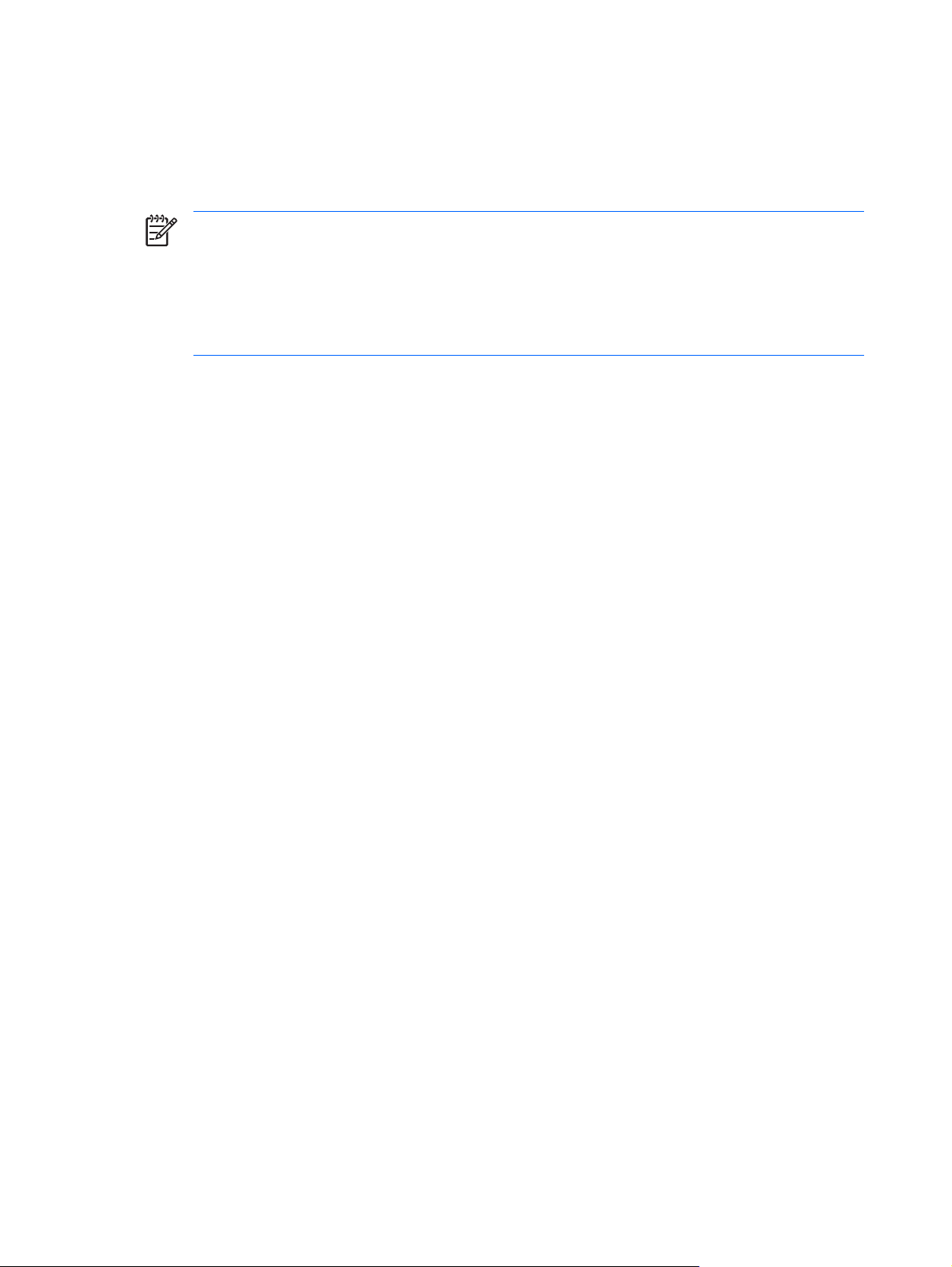
カスタマ サポートのご利用について
このガイドに記載されている方法でも問題が解決しない場合は、HP 製品販売店またはサポート窓口
にお問い合わせください。詳しくは製品に同梱されている『サービスおよびサポートを受けるには』
を参照してください。
注記 保守などのためにコンピュータ本体をお預けになる際には、セットアップ パスワード
(Setup Password)や電源投入時パスワード(Power-On Password)などのパスワードを消去
しておいてください。
テクニカル サポートの電話番号については、製品に同梱されている『サービスおよびサポート
を受けるには』を参照してください。日本以外の国や地域については、Documentation and
Diagnostics CD に収録されている『Worldwide Telephone Numbers』を参照してください。
52
第 2 章 診断ユーティリティを使用しないトラブルシューティング
JAWW
Page 59
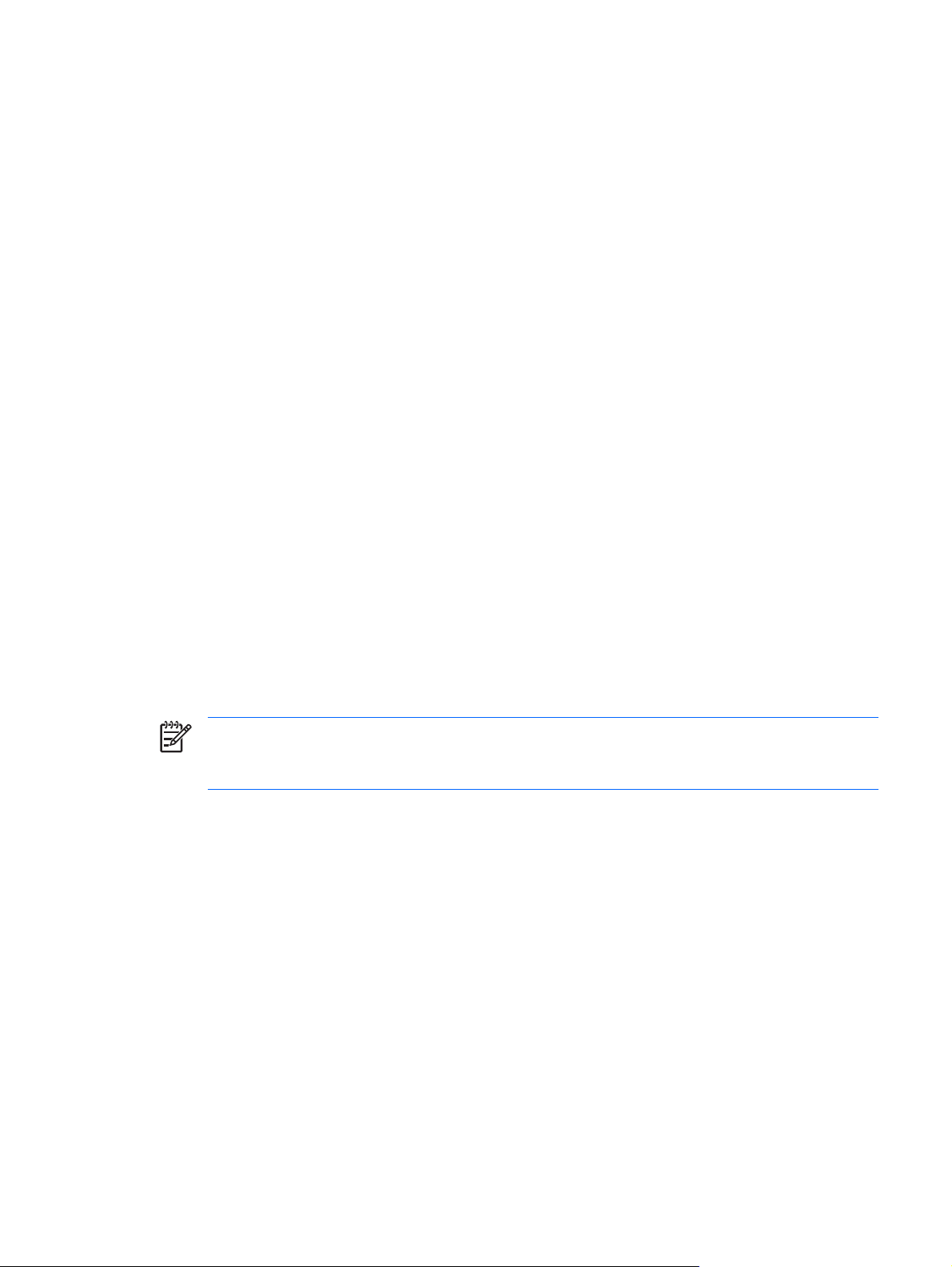
A
POST エラー メッセージ
この付録では、POST(電源投入時のセルフテスト)実行中またはコンピュータの起動時に表示され
るエラー コード、エラーメッセージ、およびさまざまなインジケータ ランプや音声コードについて
まとめます。各エラーについて、考えられる原因や対処方法も示します。
POST メッセージが無効になっていると、POST 実行中のシステム メッセージ(メモリ カウント、
エラーではないテキスト メッセージなど)が画面に表示されません。POST エラーが発生した場合は
エラー メッセージが表示されます。POST 実行中に POST メッセージを無効から有効に手動で切り
替えるには、F10 キーおよび F12 キー以外のキーを押してください。デフォルトでは POST メッセー
ジが無効に設定されています。
オペレーティング システムのロードにかかる時間と、テストされるシステムの範囲は、選択する POST
モードによって異なります。
クイック ブート(Quick Boot)を設定すると短時間で起動することができますが、すべてのシステ
ム レベルのテストを実行するわけではなく、メモリ テストなどは実行されません。フル ブート(Full
Boot)を設定するとすべての ROM ベースのシステム テストを実行するので、完了するまでに時間が
かかります。
[x 日毎にフル ブート](Full Boot Every x days)を設定すると 1 ~ 30 日に 1 回、定期的にフル ブー
トを実行することができます。このスケジュールを設定するには、コンピュータ セットアップ
(F10)ユーティリティで[x 日毎にフル ブート]に再設定します。
注記 コンピュータ セットアップ(F10)ユーティリティについて詳しくは、Documentation
and Diagnostics CD に収録されている『コンピュータ セットアップ(F10)ユーティリティ ガ
イド』を参照してください。
JAWW 53
Page 60
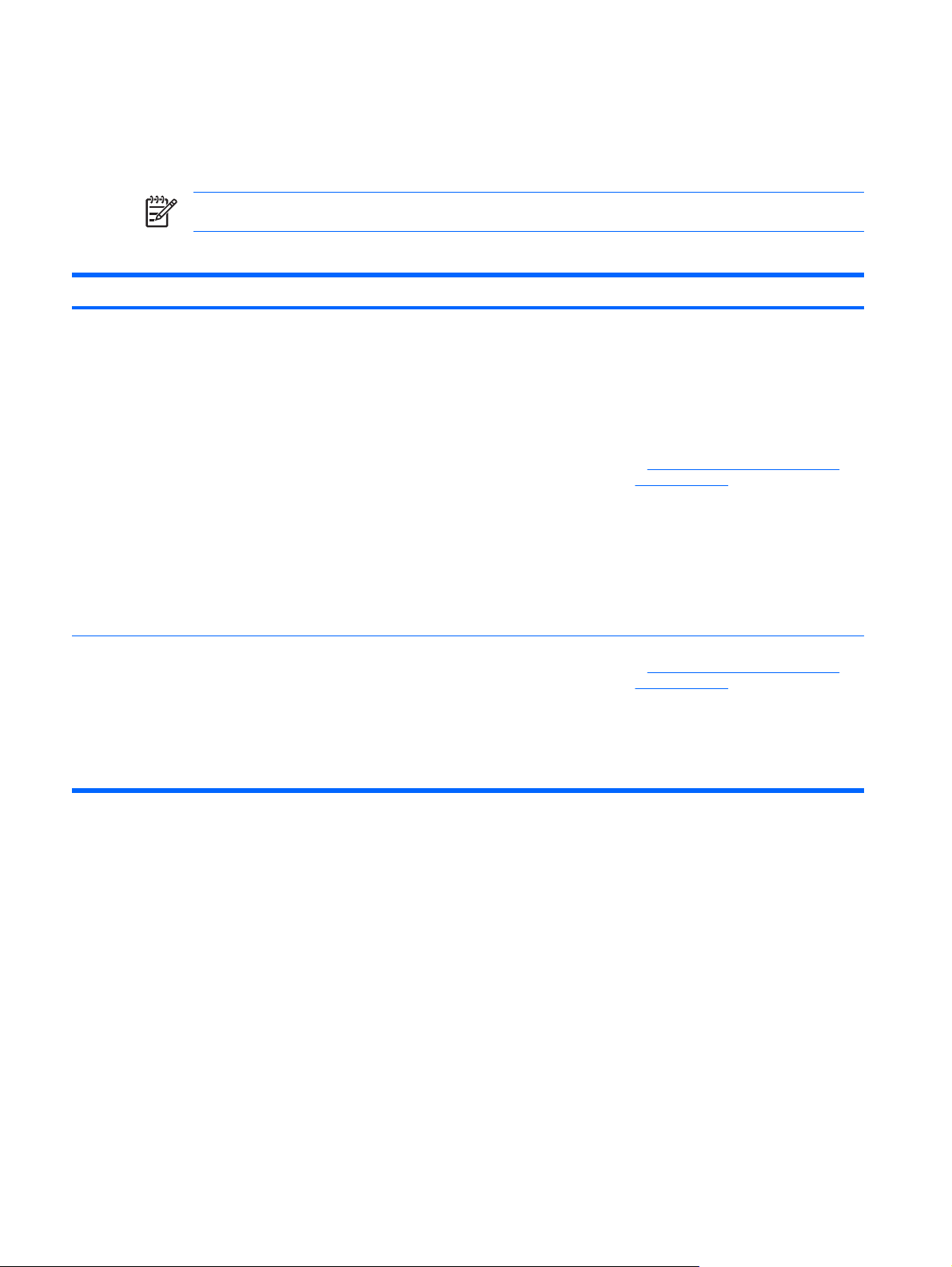
POST 時の数値コードおよびテキスト メッセージ
ここでは、数値コードが関連付けられている POST エラーについて説明します。また、POST の実行
中に表示されるテキスト メッセージについても説明します。
注記 POST テキスト メッセージが表示されると、ビープ音が 1 回鳴ります。
表 A-1 数値コードおよびテキスト メッセージ
コントロールパネルのメッセージ 説明 推奨操作
101-Option ROM Checksum Error システム ROM または拡張ボードのオプショ
ン ROM のチェックサム
103-System Board Failure
DMA またはタイマの障害
1. ROM が正しいかどうか確認します
2.
必要に応じて ROM をフラッシュします
3.
最近拡張ボードを追加した場合は、そ
の拡張ボードを取り外してみて問題が
解決するかどうか確認します
4.
CMOS メモリをクリアします (「付録
B
パスワードのセキュリティおよび
CMOS の再設定」を参照)
5.
これでエラー メッセージが表示されな
くなっ た場合は、拡張ボードの不具合
と考えられますので、拡張ボードを交
換します
6.
上記の手順でも問題が解決されない場
合はシステム ボードを交換します(修
理受付窓口へご連絡ください)
1.
CMOS メモリをクリアします (「付録
B
パスワードのセキュリティおよび
CMOS の再設定」を参照)
2.
拡張カードを取り外します
3.
上記の手順でも問題が解決されない場
合はシステム ボードを交換します(修
理受付窓口へご連絡ください)
54
付録 A POST エラー メッセージ
JAWW
Page 61
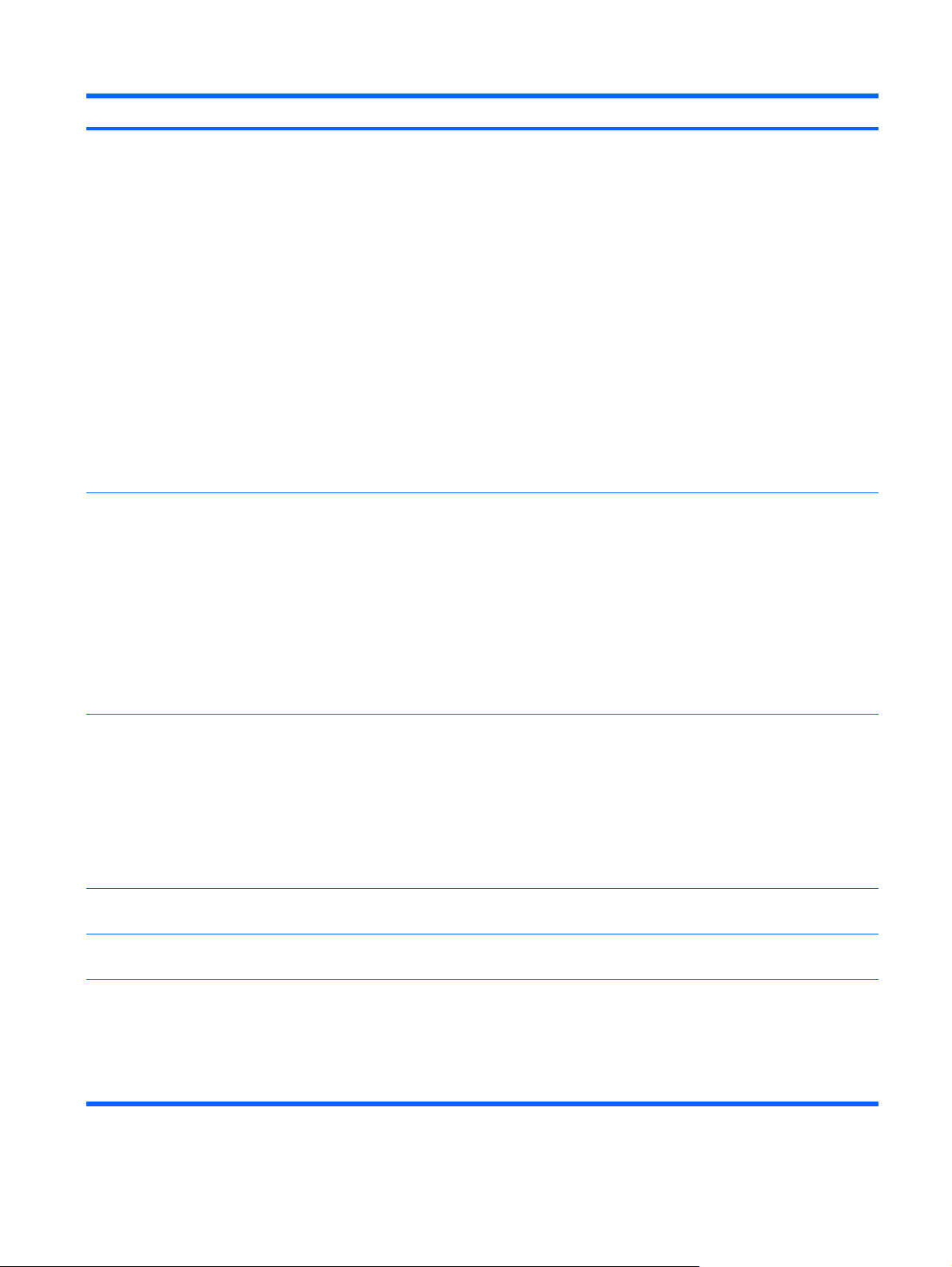
表 A-1 数値コードおよびテキスト メッセージ (続き)
コントロールパネルのメッセージ 説明 推奨操作
110-Out of Memory Space for Option ROMs
162-System Options Not Set
取り付けた PCI 拡張カードに含まれるオプ
ション ROM が、POST 実行時にダウンロー
ドするには大きすぎる
コンピュータの設定(コンフィギュレーショ
ン)が不適切
RTC(リアル タイム クロック)用バッテリ
が寿命に達している
1.
PCI 拡張カードを取り付けている場合
は取り外してみて、トラブルが解決す
るか確認します
2.
コンピュータ セットアップ(F10)ユ
ーティリティで[カスタム]
(Advanced)→[デバイス オプション]
(Device Options)の順に選択し、[NIC
PXE オプション ROM のダウンロード]
(NIC PXE Option ROM Download)を
[無効](Disable)に設定します。これ
により、内蔵 NIC の PXE オプション
ROM が POST 実行時にダウンロードさ
れなくなるため、拡張カードのオプシ
ョン ROM 用のメモリを確保できます。
内蔵 PXE オプション ROM は、NIC か
ら PXE サーバに接続するために使用し
ます
3.
メモリの先頭の ACPI/USB バッファ
(ACPI/USB Buffer @ Top of Memory)
が有効になっていることを確認します
コンピュータ セットアップ(F10)ユーティ
リティを実行し、[カスタム]→[オンボード
デバイス](Onboard Devices)の順に選択し
てコンフィギュレーションを確認します
Windows XP の[コントロール パネル]にある
ユーティリティを使って時刻と日付を設定し
なおします。問題が解決しない場合は、RTC
用バッテリを交換します。新しいバッテリの
装着方法について詳しくは、Documentation
and Diagnostics CD に収録されている『ハー
ドウェア リファレンス ガイド』を参照して
ください
163-Time & Date Not Set
163-Time & Date Not Set
164-MemorySize Error
164-MemorySize Error
コンフィギュレーション メモリの日付と時
刻が無効
RTC(リアル タイム クロック)用バッテリ
が寿命に達している
CMOS ジャンパが正しく取り付けられていないCMOS ジャンパが正しく取り付けられてい
前回の起動以降、メモリ容量が変更された
(メモリが追加されたか取り外された)
メモリに関するコンピュータの設定(コンフ
ィギュレーション)が不適切
Windows の[コントロール パネル]にあるユ
ーティリティを使って日付と時刻を設定しな
おします。コンピュータ セットアップ
(F10)ユーティリティを使用することもで
きます。問題が解決しない場合は、RTC 用
バッテリを交換します。新しいバッテリの装
着方法について詳しくは、Documentation
and Diagnostics CD に収録されている『ハー
ドウェア リファレンス ガイド』を参照して
ください
ることを確認します
F1 キーを押して変更を保存します
1.
コンピュータ セットアップ(F10)ユ
ーティリティまたは Windows のユーテ
ィリティを実行します
2.
メモリ モジュールが装着されている場
合は、正しく装着されていることを確
認します
JAWW
POST 時の数値コードおよびテキスト メッセージ
55
Page 62
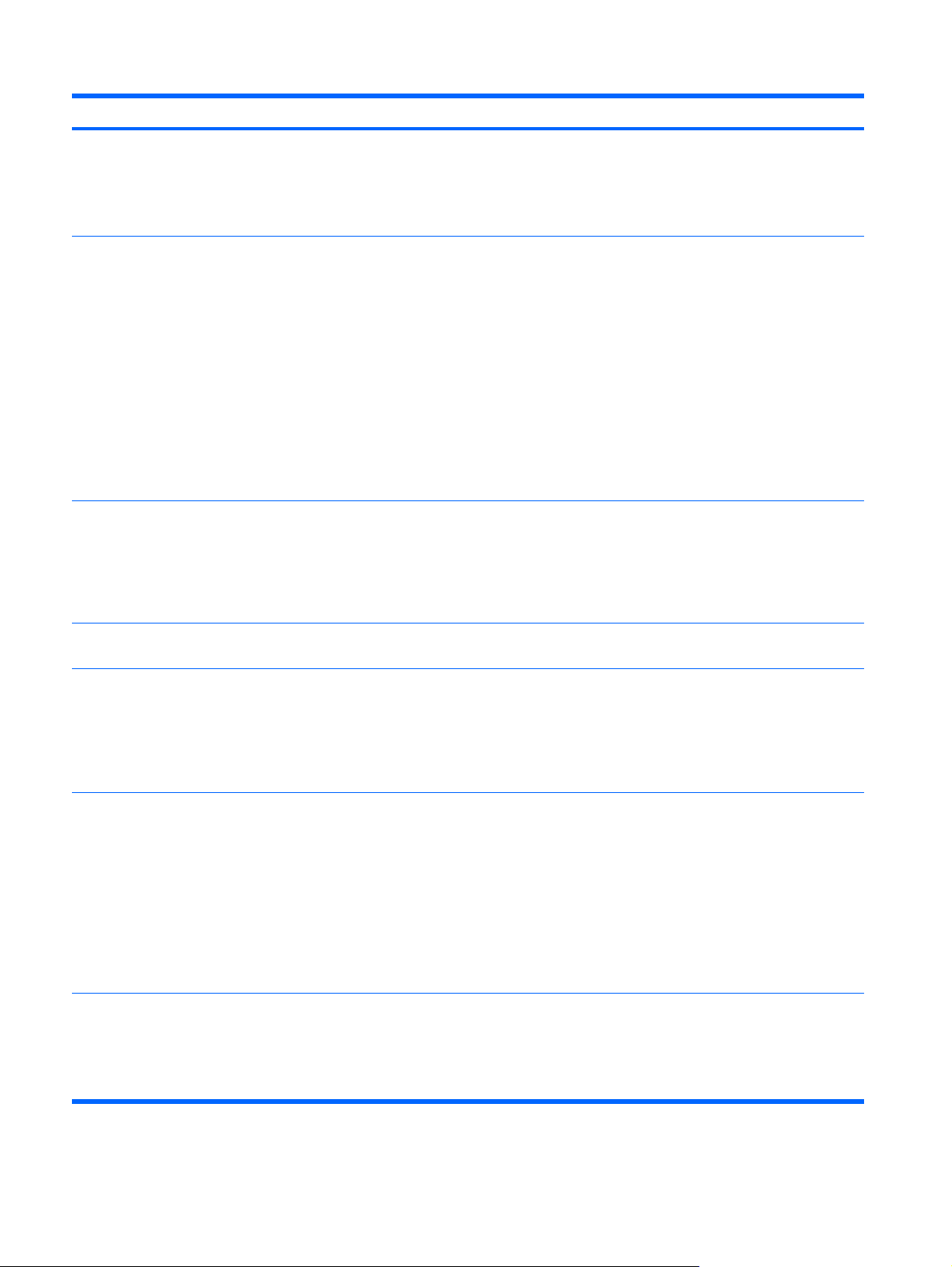
表 A-1 数値コードおよびテキスト メッセージ (続き)
コントロールパネルのメッセージ 説明 推奨操作
3.
4.
他社製のメモリを追加している場合
は、HP 製のメモリだけを使ってテスト
します
正しいメモリ モジュールが装着されて
いることを確認します
201-Memory Error
213-Incompatible Memory Module in
Memory Socket(s) X, X, ...
214-DIMM Configuration Warning
219-ECC Memory Module Detected ECC
Modules not supported on this Platform
システム メモリの障害
エラー メッセージに示されたメモリ ソケッ
トに装着されているメモリ モジュールに重
要な SPD 情報が設定されていない。または
メモリ モジュールがチップセットに対応し
ていない
取り付けられている DIMM が最適な構成に
なっていない
ECC メモリをサポートしていないプラット
フォーム上に ECC メモリが装着されている
1.
コンピュータ セットアップ(F10)ユ
ーティリティまたは Windows のユーテ
ィリティを実行します
2.
メモリ モジュールが正しく装着されて
いることを確認します
3. 正しいメモリ モジュールが装着されて
いることを確認します
4.
故障したメモリ モジュールを取り外し
て交換します
5. 必要であれば、システム ボードを交換
します(修理受付窓口へご連絡くださ
い)
1.
正しいメモリ モジュールが装着されて
いることを確認します
2. 別のメモリ ソケットを使用してみます
3.
SPD 準拠のメモリ モジュールと交換し
ます
DIMM を取り付けなおして、各チャネルごと
のメモリ容量が同じになるようにします
1. メモリを追加している場合は取り外し
てみて、トラブルが解決するか確認し
ます
301-Keyboard Error
303-Keyboard Controller Error
56
付録 A POST エラー メッセージ
キーボードの障害
I/O キーボード コントローラ
2. コンピュータのマニュアルを参照し
て、サポートされるメモリを確認しま
す
1.
コンピュータの電源を切り、キーボー
ドを接続しなおします
2.
コネクタが曲がっていないか、または
ピンがなくなっていないかを確認しま
す
3.
何かに押されたままになっているキー
がないことを確認します
4.
必要であれば、キーボードを交換しま
す
1.
コンピュータの電源を切り、キーボー
ドを接続しなおします
2.
上記の手順でも問題が解決されない場
合はシステム ボードを交換します(修
理受付窓口へご連絡ください)
JAWW
Page 63
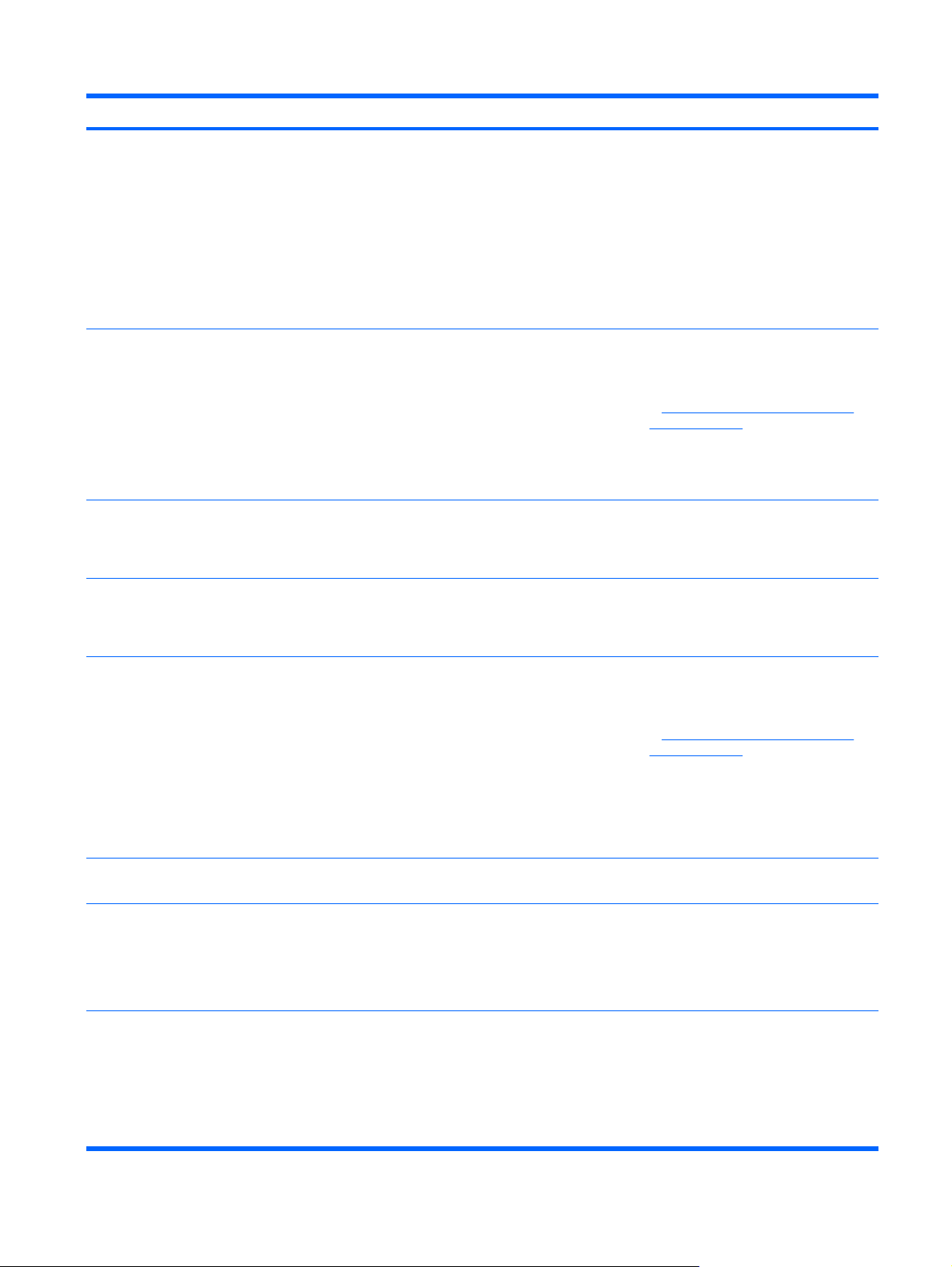
表 A-1 数値コードおよびテキスト メッセージ (続き)
コントロールパネルのメッセージ 説明 推奨操作
304-Keyboard or System Unit Error
404-Parallel Port Address Conflict Detected
410-Audio Interrupt Conflict
411-Network Interface Card Interrupt Conflict
キーボードの障害
外部ポートと内部ポートが共にパラレル ポ
ート X に割り当てられている
IRQ アドレスが他のデバイスのアドレスと競
合している
IRQ アドレスが他のデバイスのアドレスと競
合している
1.
コンピュータの電源を切り、キーボー
ドを接続しなおします
2.
何かに押されたままになっているキー
がないことを確認します
3.
必要であれば、キーボードを交換しま
す
4.
上記の手順でも問題が解決されない場
合はシステム ボードを交換します(修
理受付窓口へご連絡ください)
1.
すべてのパラレル ポート拡張カードを
取り外します
2.
CMOS メモリをクリアします (「付録
B
パスワードのセキュリティおよび
CMOS の再設定」を参照)
3.
カードを再設定するか、コンピュータ
セットアップ(F10)ユーティリティを
実行します
コンピュータ セットアップ(F10)ユーティ
リティを実行し、[カスタム]→[オンボード
デバイス]の順に選択して IRQ を再設定しま
す
コンピュータ セットアップ(F10)ユーティ
リティを実行し、[カスタム]→[オンボード
デバイス]の順に選択して IRQ を再設定しま
す
501-Display Adapter Failure
510-Flash Screen Image Corrupted
511-CPU, CPUA, or CPUB Fan not Detected
512-Chassis, Rear Chassis, or Front Chassis
Fan not Detected
1.
グラフィックス コントローラの障害
フラッシュ スクリーン イメージのエラー 最新の BIOS イメージを使用してシステム
CPU ファンが接続されていないか、障害が
ある
シャーシ、シャーシ背面、またはシャーシ前
面のファンが接続されていないか、障害があ
る
必要であれば、グラフィックス カード
を挿入しなおします
2.
CMOS メモリをクリアします (「付録
B
パスワードのセキュリティおよび
CMOS の再設定」を参照)
3.
モニタが接続されていて、電源が入っ
ていることを確認します
4. 可能であれば、グラフィックス カード
を交換します
ROM を再フラッシュします
1.
CPU ファンを接続しなおします
2.
ファン ケーブルを接続しなおします
3.
必要であれば、CPU ファンを交換しま
す
1.
シャーシ、シャーシ背面、またはシャ
ーシ前面のファンを接続しなおします
2.
ファン ケーブルを接続しなおします
3.
必要であれば、シャーシ、シャーシ背
面、またはシャーシ前面のファンを交
換します
JAWW
POST 時の数値コードおよびテキスト メッセージ
57
Page 64
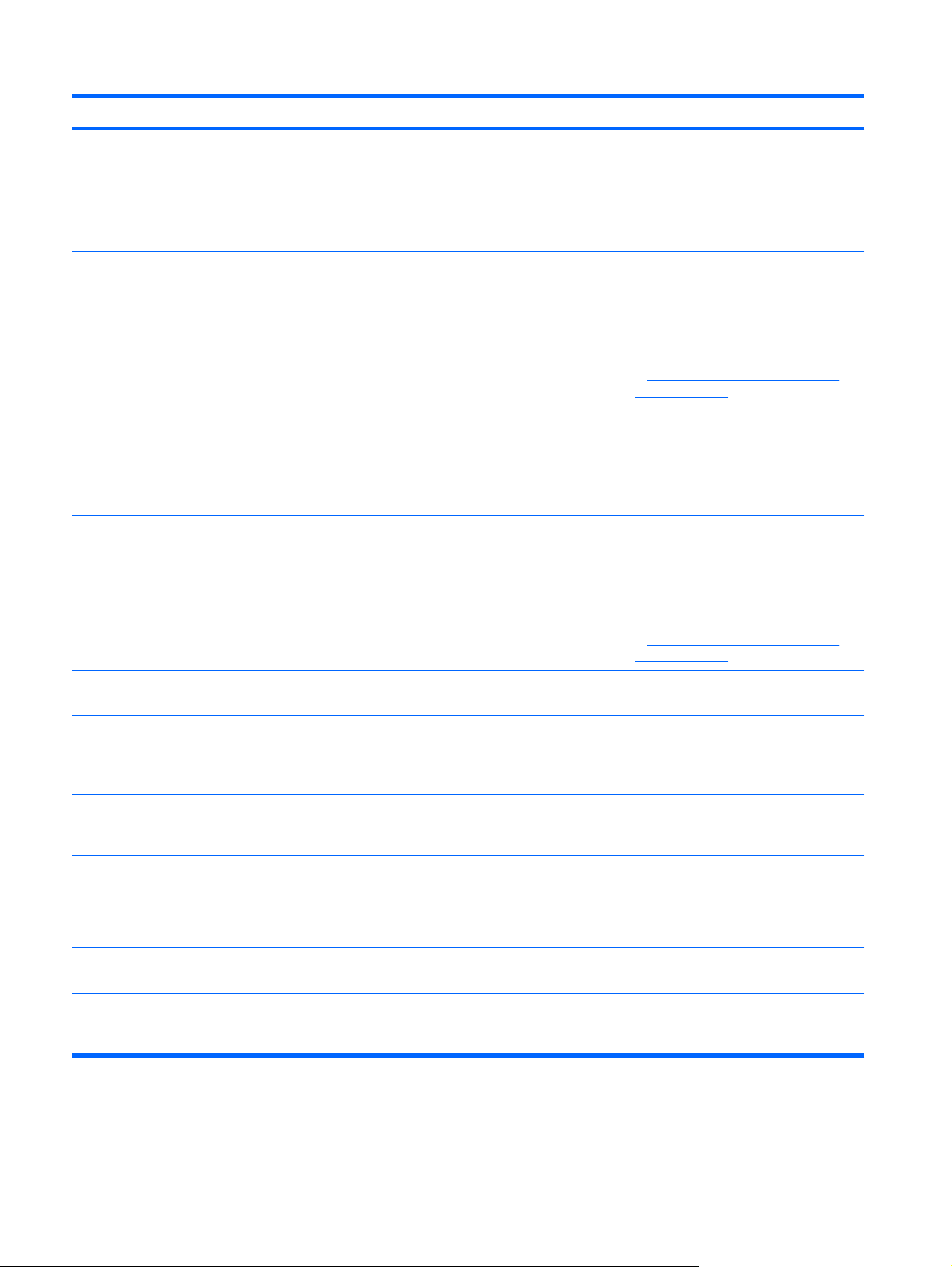
表 A-1 数値コードおよびテキスト メッセージ (続き)
コントロールパネルのメッセージ 説明 推奨操作
514-CPU or Chassis Fan not Detected
601-Diskette Controller Error
605-Diskette Drive Type Error
CPU ファンまたはシャーシ ファンが接続さ
れていないか、障害がある
ディスケット ドライブ コントローラの障害
コンフィギュレーション メモリの内容とデ
ィスケット ドライブの種類が一致しない
1.
CPU ファンまたはシャーシ ファンを接
続しなおします
2. ファン ケーブルを接続しなおします
3. 必要であれば、CPU ファンまたはシャ
ーシ ファンを交換します
1.
コンピュータ セットアップ(F10)ユ
ーティリティを実行します
2.
ケーブルの接続を確認し、必要であれ
ば交換します
3.
CMOS メモリをクリアします (「付録
B
パスワードのセキュリティおよび
CMOS の再設定」を参照)
4. 必要であれば、ディスケット ドライブ
を交換します
5.
上記の手順でも問題が解決されない場
合はシステム ボードを交換します(修
理受付窓口へご連絡ください)
1.
コンピュータ セットアップ(F10)ユ
ーティリティを実行します。
2.
他のディスケット ドライブ(テープ ド
ライブ)を取り外します
610-External Storage Device Failure
611-Primary Floppy Port Address
Assignment Conflict
660-Display cache is detected unreliable
912-Computer Cover Has Been Removed
Since Last System Startup
917-Front Audio Not Connected
918-Front USB Not Connected
921-Device in PCI Express slot failed to
initialize
3.
CMOS メモリをクリアします (「付録
B
パスワードのセキュリティおよび
CMOS の再設定」を参照)
外付テープ ドライブが接続されていない テープ ドライブを接続するか、F1 キーを押
してテープ ドライブなしの設定にします
ディスケット ドライブに関するコンフィギ
ュレーションが不適切
内蔵グラフィックス コントローラ ディスプ
レイ キャッシュが正しく動作せず、無効に
なる
前回システムを起動した後にコンピュータの
カバーを取り外した
前面オーディオ ハーネスとマザーボードと
の接続が外れている
前面 USB ハーネスとマザー ボードとの接続
が外れている
システムがデバイスに対応していない。また
は、PCI Express リンクを x1 に戻すことが
できない
コンピュータ セットアップ(F10)ユーティ
リティを実行し、[カスタム]→[オンボード
デバイス]の順に選択してコンフィギュレー
ションを確認します
必要であれば、システム ボードを交換しま
す(修理受付窓口へご連絡ください)
操作は必要ありません
前面オーディオ ハーネスを取り付けなおし
ます
前面 USB ハーネスを取り付けなおします
システムを再起動してみます。それでもエラ
ーが発生する場合は、お使いのシステムでは
機能しないデバイスである可能性があります
58
付録 A POST エラー メッセージ
JAWW
Page 65
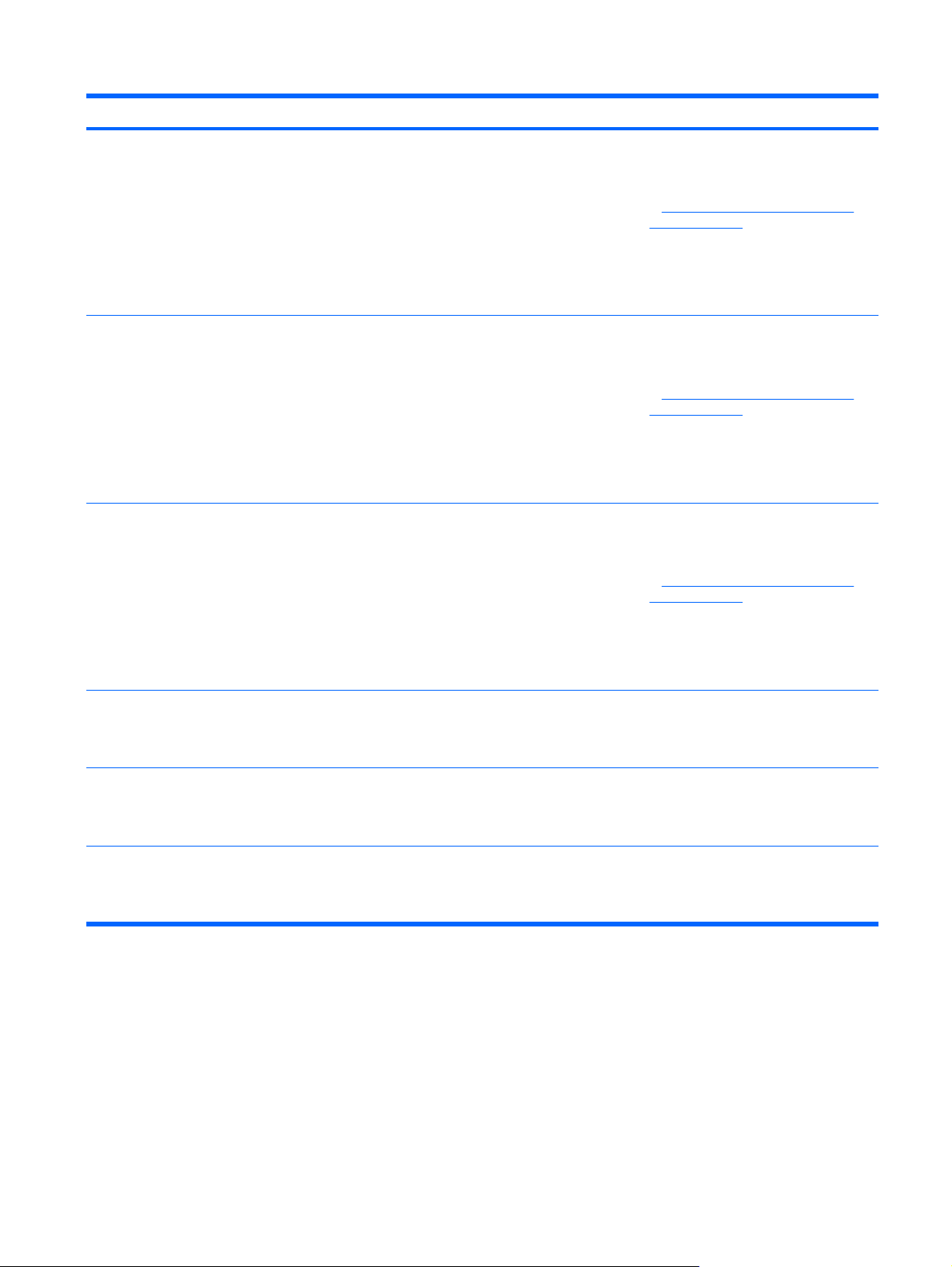
表 A-1 数値コードおよびテキスト メッセージ (続き)
コントロールパネルのメッセージ 説明 推奨操作
1151-Serial Port A Address Conflict Detected
1152-Serial Port B Address Conflict Detected
1155-Serial Port Address Conflict Detected
外部ポートと内部ポートが共に COM1 ポー
トに割り当てられている
外部ポートと内部ポートが共に COM2 ポー
トに割り当てられている
外部ポートと内部ポートが同じ IRQ に割り
当てられている
1.
シリアル ポートの拡張カードを取り外
します
2. CMOS メモリをクリアします (「付録
B
パスワードのセキュリティおよび
CMOS の再設定」を参照)
3.
カードを再設定するか、コンピュータ
セットアップ(F10)ユーティリティま
たは Windows のユーティリティを実行
します
1.
シリアル ポートの拡張カードを取り外
します
2. CMOS メモリをクリアします (「付録
B
パスワードのセキュリティおよび
CMOS の再設定」を参照)
3.
カードを再設定するか、コンピュータ
セットアップ(F10)ユーティリティま
たは Windows のユーティリティを実行
します
1.
シリアル ポートの拡張カードを取り外
します
2.
CMOS メモリをクリアします (「付録
B
パスワードのセキュリティおよび
CMOS の再設定」を参照)
1201-System Audio Address Conflict
Detected
1202-MIDI Port Address Conflict Detected
1203-Game Port Address Conflict Detected
MIDI デバイスの IRQ アドレスが他のデバイ
スと競合している
MIDI デバイスの IRQ アドレスが他のデバイ
スと競合している
MIDI デバイスの IRQ アドレスが他のデバイ
スと競合している
3.
カードを再設定するか、コンピュータ
セットアップ(F10)ユーティリティま
たは Windows のユーティリティを実行
します
コンピュータ セットアップ(F10)ユーティ
リティを実行し、[カスタム]→[オンボード
デバイス]の順に選択して IRQ を再設定しま
す
コンピュータ セットアップ(F10)ユーティ
リティを実行し、[カスタム]→[オンボード
デバイス]の順に選択して IRQ を再設定しま
す
コンピュータ セットアップ(F10)ユーティ
リティを実行し、[カスタム]→[オンボード
デバイス]の順に選択して IRQ を再設定しま
す
JAWW
POST 時の数値コードおよびテキスト メッセージ
59
Page 66
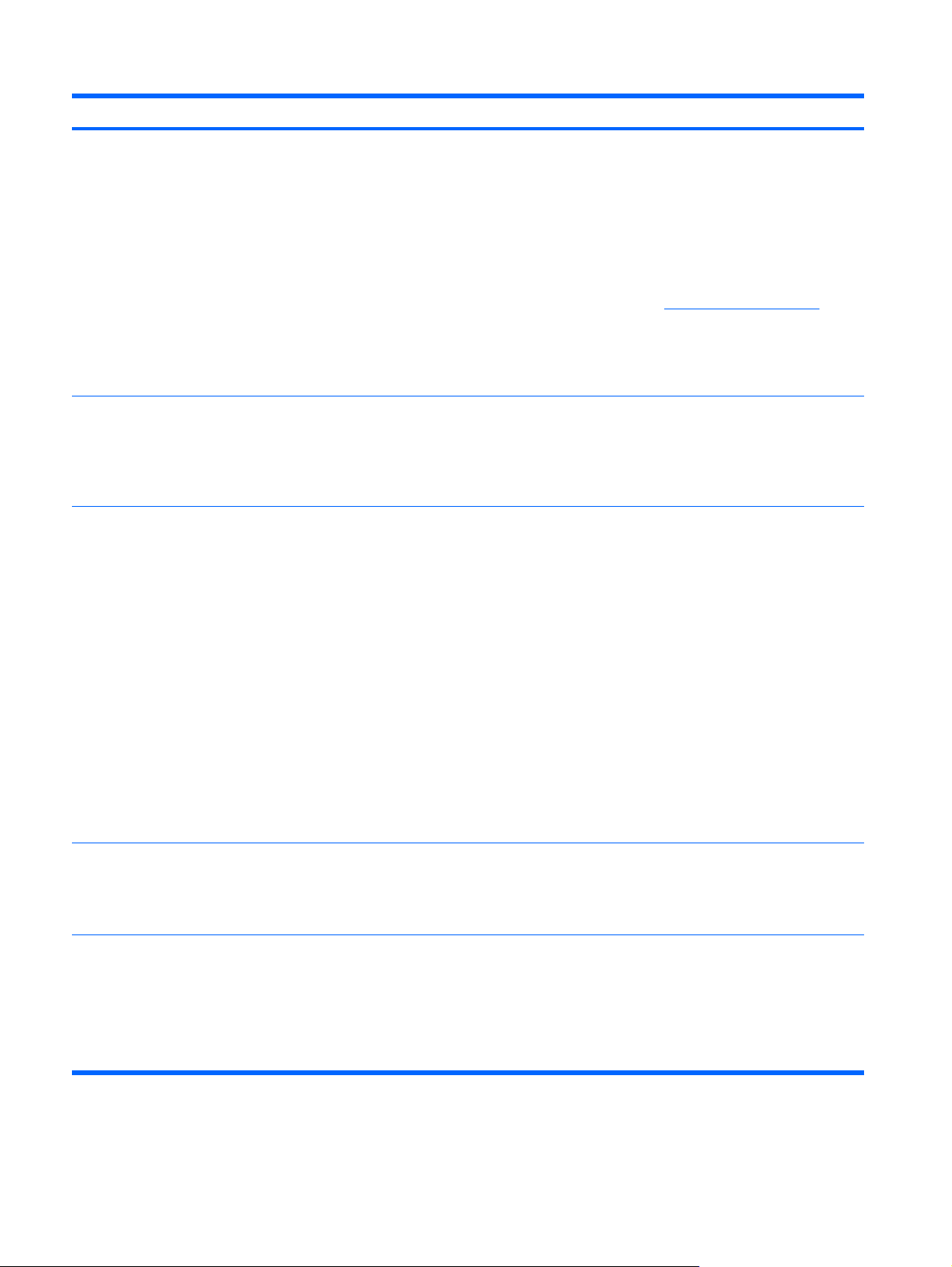
表 A-1 数値コードおよびテキスト メッセージ (続き)
コントロールパネルのメッセージ 説明 推奨操作
1720-SMART Hard Drive Detects Imminent
Failure
1796-SATA Cabling Error
1797-SATA Drivelock is not supported in
RAID mode.
ハードディスク ドライブの障害 (一部のハ
ードディスク ドライブには、間違ったエラ
ー メッセージを修正する、ハードディスク
ドライブ ファームウェアのパッチがありま
す)
1 つ以上の SATA デバイスが正しく接続され
ていない。最適なパフォーマンスを得るに
は、SATA 0 および SATA 1 コネクタを
SATA 2 および SATA 3 コネクタの前に使用
する必要がある
1 つ以上の SATA ハードディスク ドライブ
でドライブロックが有効になっていると、シ
ステムが RAID モードに設定されていても
SATA ハードディスク ドライブにアクセスで
きない
1.
エラー メッセージが正しいか確認しま
す。コンピュータ セットアップ(F10)
ユーティリティを実行し、[ストレー
ジ](Storage)→[DPS セルフテスト]
(DPS Self-test)の順に選択してドライ
ブ保護システム(DPS)テストを実行
します
2.
必要であれば、ハードディスク ドライ
ブ ファームウェアのパッチを利用しま
す (
http://www.hp.com/support/から入
手できます)
3.
ハードディスクドライブのデータのバ
ックアップを作成した後、ハードディ
スク ドライブを交換します
SATA コネクタが昇順に使用されていること
を確認します。1 つのデバイスを接続する場
合は SATA 0 ポートを使用します。2 つのデ
バイスの場合は SATA 0 および SATA 1 ポー
ト、3 つのデバイスの場合は SATA 0、
SATA1、および SATA 2 ポートを使用します
ドライブがロックされた SATA デバイスを取
り外すか、ドライブロック機能を無効にしま
す。ドライブロック機能を無効にするには、
コンピュータ セットアップ(F10)ユーティ
リティを実行し、[ストレージ](Storage)
→[ストレージ オプション](Storage
Options)にある[SATA 構成](SATA
Emulation)を[IDE]に変更してから、[ファ
イル](File)→[変更を保存して終了](Save
Changes and Exit)の順に選択します。再度
コンピュータ セットアップ(F10)ユーティ
リティを実行し、[セキュリティ]
(Security)→[ドライブロック](Drivelock)
の順に選択します。一覧に表示された、ドラ
イブロック対応の各 SATA デバイスに対し
て、ドライブロックが[無効](Disabled)に
設定されていることを確認します。最後に、
[ストレージ]→[ストレージ オプション]にあ
る[SATA 構成]を[RAID]に戻し、[ファイル]
→[変更を保存して終了
]の順に選択します
1801-Microcode Patch Error
2200-PMM Allocation Error during MEBx
Download
60
付録 A POST エラー メッセージ
ROM BIOS がプロセッサをサポートしてい
ない
Management Engine(ME)BIOS 拡張オプ
ション ROM での POST 実行中のメモリ エ
ラー
1.
ROM BIOS を適切なバージョンにアッ
プグレードします
2. 必要であれば、プロセッサを交換しま
す(修理受付窓口へご連絡ください)
1.
コンピュータを再起動します
2. 電源コードを抜き取り、メモリ モジュ
ールを取り付けなおしてから、コンピ
ュータを再起動します
3.
最近メモリの構成を変更した場合は、
コンピュータの電源を切り、メモリを
JAWW
Page 67

表 A-1 数値コードおよびテキスト メッセージ (続き)
コントロールパネルのメッセージ 説明 推奨操作
4.
元の構成に復元してから、コンピュー
タを再起動します
上記の手順でも問題が解決されない場
合はシステム ボードを交換します(修
理受付窓口へご連絡ください)
2201-MEBx Module did not checksum
correctly
2202-PMM Deallocation Error during MEBx
cleanup
Management Engine(ME)BIOS 拡張オプ
ション ROM での POST 実行中のメモリ エ
ラー
Management Engine(ME)BIOS 拡張オプ
ション ROM での POST 実行中のメモリ エ
ラー
1.
コンピュータを再起動します
2.
電源コードを抜き取り、メモリ モジュ
ールを取り付けなおしてから、コンピ
ュータを再起動します
3.
最近メモリの構成を変更した場合は、
電源コードを抜き取り、メモリを元の
構成に復元してから、コンピュータを
再起動します
4.
上記の手順でも問題が解決されない場
合はシステム ボードを交換します(修
理受付窓口へご連絡ください)
1. コンピュータを再起動します
2.
電源コードを抜き取り、メモリ モジュ
ールを取り付けなおしてから、コンピ
ュータを再起動します
3.
最近メモリの構成を変更した場合は、
電源コードを抜き取り、メモリを元の
構成に復元してから、コンピュータを
再起動します
4.
上記の手順でも問題が解決されない場
合はシステム ボードを交換します(修
理受付窓口へご連絡ください)
2203-Setup error during MEBx execution
2204-Inventory error during MEBx execution
MEBx を選択または終了すると、設定エラー
が発生する
MEBx に送られた BIOS 情報によってエラー
が発生する
1.
コンピュータを再起動します
2.
電源コードを抜き取り、メモリ モジュ
ールを取り付けなおしてから、コンピ
ュータを再起動します
3.
最近メモリの構成を変更した場合は、
電源コードを抜き取り、メモリを元の
構成に復元してから、コンピュータを
再起動します
4.
上記の手順でも問題が解決されない場
合はシステム ボードを交換します(修
理受付窓口へご連絡ください)
1.
コンピュータを再起動します
2.
エラーが解決しない場合は、最新の
BIOS バージョンに更新します
3.
上記の手順でも問題が解決されない場
合はシステム ボードを交換します(修
理受付窓口へご連絡ください)
JAWW
POST 時の数値コードおよびテキスト メッセージ
61
Page 68
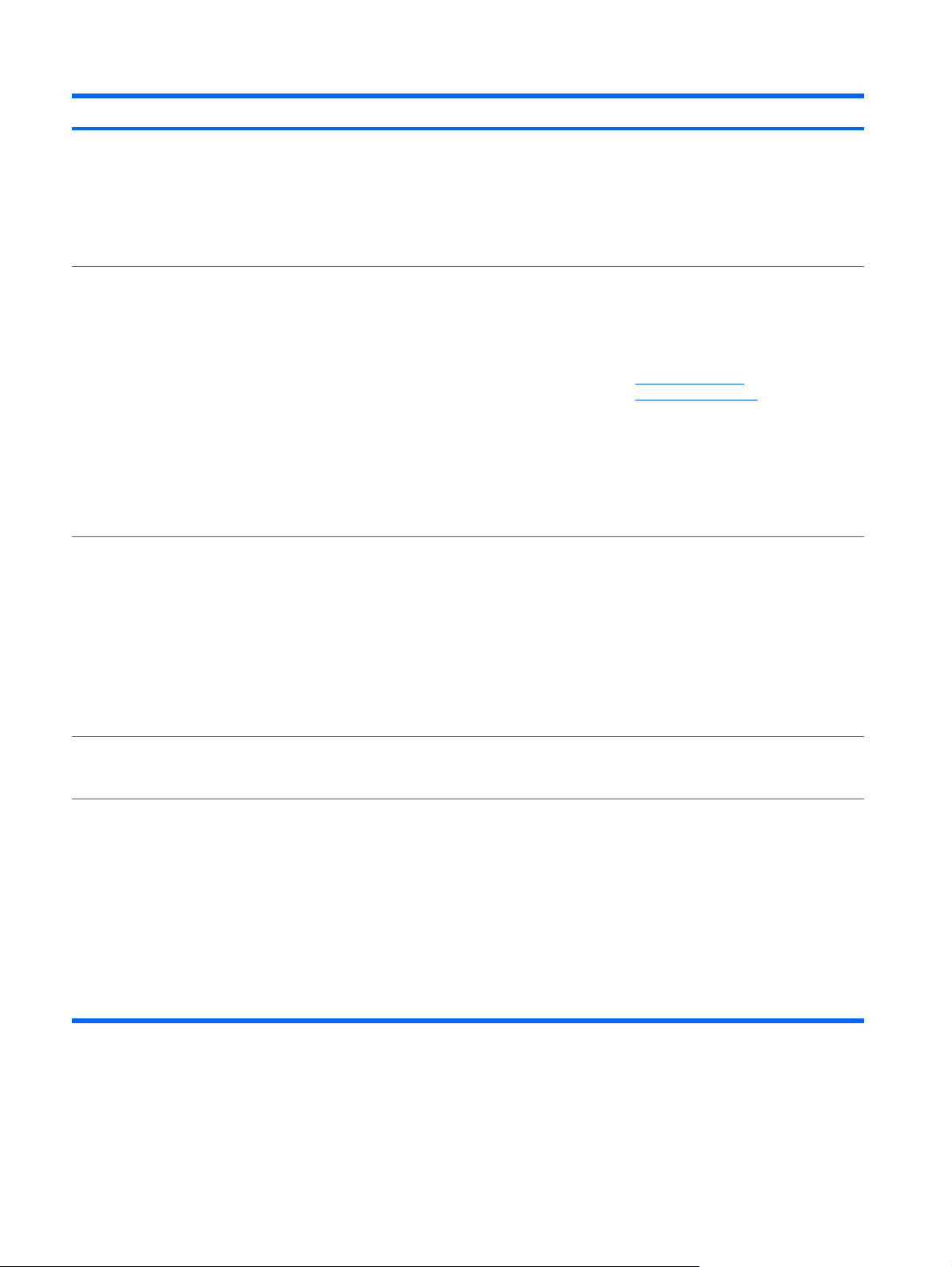
表 A-1 数値コードおよびテキスト メッセージ (続き)
コントロールパネルのメッセージ 説明 推奨操作
2205-Interface error during MEBx execution
Invalid Electronic Serial Number シリアル番号が不正 1. コンピュータ セットアップ(F10)ユ
Network Server Mode Active and No
Keyboard Attached
ME との通信中に MEBx を操作すると、ハー
ドウェア エラーが発生する
ネットワーク サーバ モードが有効なときの
キーボードの障害
1.
コンピュータを再起動します
2.
エラーが解決しない場合は、最新の
BIOS バージョンに更新します
3.
上記の手順でも問題が解決されない場
合はシステム ボードを交換します(修
理受付窓口へご連絡ください)
ーティリティを実行します。ユーティ
リティのフィールドにデータがある場
合、またはシリアル番号が入力できな
い場合は、SP5572.EXE
(SNZERO.EXE)を
http://www.hp.com/または
http://www.hp.com/jp/からダウンロード
して実行します
2.
コンピュータ セットアップ(F10)ユ
ーティリティを実行し、[セキュリテ
ィ](Security)メニューにある[システ
ム ID](System ID)で、[アセット タ
グ](Asset tag)にシリアル番号を入 力
し、変更を保存します
1.
コンピュータの電源を切り、キーボー
ドを接続しなおします
2. コネクタが曲がっていないか、または
ピンがなくなっていないかを確認しま
す
Parity Check 2
System will not boot without fan
3.
何かに押されたままになっているキー
がないことを確認します
4.
必要であれば、キーボードを交換しま
す
パリティ RAM の障害 コンピュータ セットアップ(F10)ユーティ
リティおよび診断用ユーティリティを実行し
ます
CPU ファンが取り付けられていないか、SF
モデルのシャーシ内で取り外された
1.
コンピュータのカバーを取り外して電
源ボタンを押し、プロセッサ ファンが
回転するか確認します。プロセッサ フ
ァンが回転しない場合は、ファンのケ
ーブルがシステム ボード ヘッダに接続
されていることを確認します。また、
ヒートシンクが正しく取り付けられて
いることを確認します
2. ファンおよびヒートシンクが正しく取
り付けられていてもファンが回転しな
い場合は、ヒートシンクおよびファン
を交換します
62
付録 A POST エラー メッセージ
JAWW
Page 69
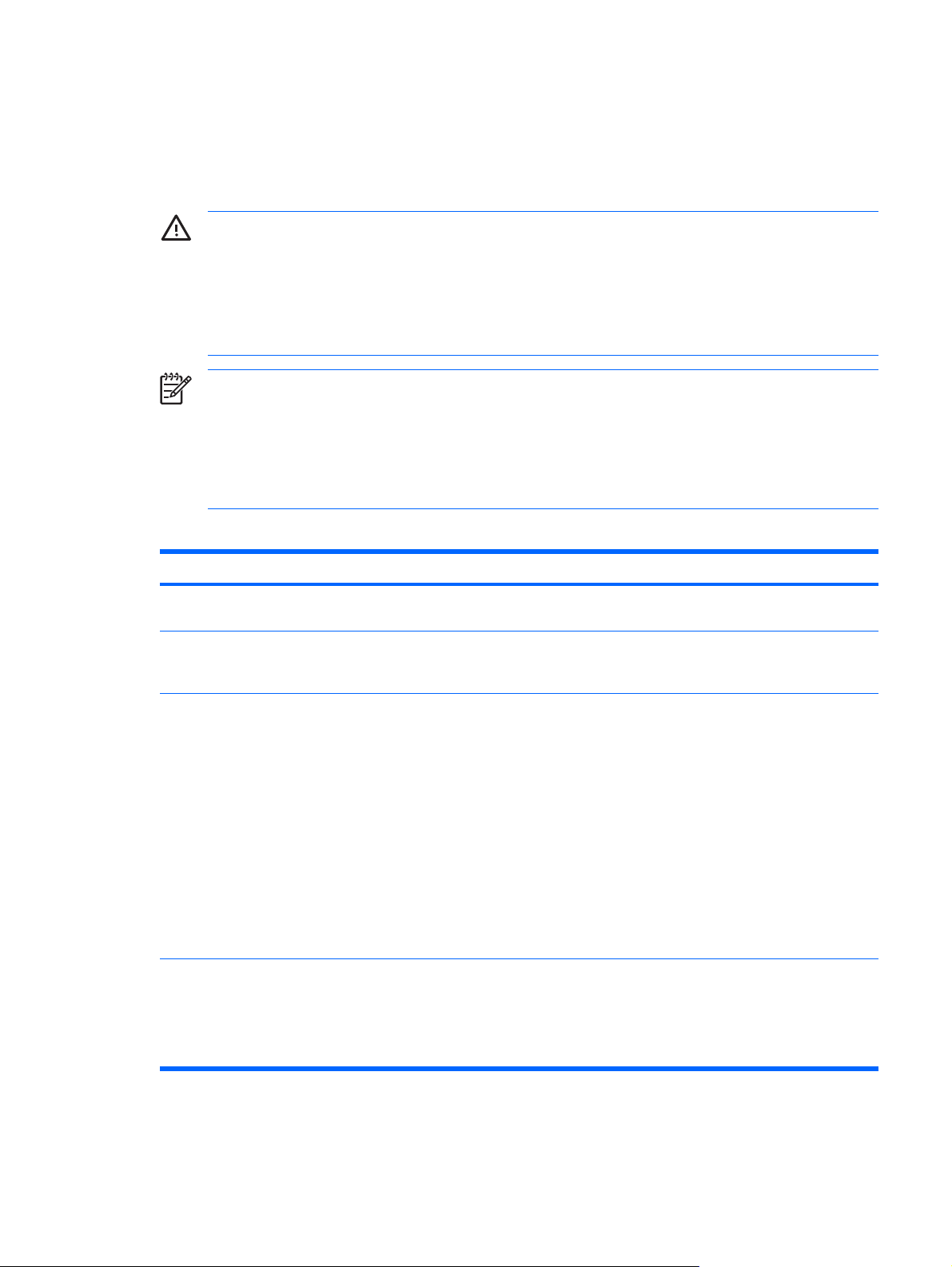
POST 時のフロント パネルのランプおよびビープ音の診断
ここでは、フロント パネルのランプおよび POST(Power-On Self Test)実行前または POST 実行中
に発生するビープ音について説明します。ビープ音には、エラー コードやテキスト メッセージが関
連付けられていないものもあります。
警告! コンピュータが電源コンセントに接続されていると、電源が入っていなくてもシステ
ム ボードには常に電気が流れています。感電や火傷の危険がありますので、電源コードが電源
コンセントから抜き取ってあること、および本体内部の温度が下がっていることを確認してく
ださい。
DIMM ソケット間のランプを確認します。ランプが点灯している場合は、まだシステムに電源
が入っています。作業を進める前にコンピュータの電源を切り、電源コードを取り外します。
注記 PS/2 キーボードのランプが点滅している場合は、コンピュータのフロント パネルのラ
ンプが点滅しているか確認し、フロント パネルのランプの動作を基に以下の解決方法を参照し
てください。
以下の表の解決方法は、実行する順に示されています。
一部のランプやビープ音の診断を使用できないモデルもあります。
表 A-2 キーボードやフロント パネルのランプおよびビープ音の診断
動作 ビープ音 考えられる原因 対処方法
電源ランプが緑色に点灯 不具合では
電源ランプが 2 秒間隔で緑色
に点滅
電源ランプが 1 秒間隔で 2 回
赤色に点滅した後に、2 秒間休
止する。一連のビープ音は 5
回繰り返された後停止するが、
電源ランプは問題が解決するま
で点滅し続ける
電源ランプが 1 秒間隔で 3 回
赤色に点滅した後に、2 秒間休
止する。一連のビープ音は 5
回繰り返された後停止するが、
電源ランプは問題が解決するま
で点滅し続ける
ありません
不具合では
ありません
2
3
コンピュータの電源が入っ
ている
RAM のサスペンド モード
(一部のモデルのみ)か、
正常なサスペンド モード
本体内部の温度が以下の理
由により動作範囲を超えて
いたためサーマル保護機能
が働いた
ファンの動作が妨げられて
いるかファンが回転してい
ない
または
ヒートシンク/ファン アセ
ンブリが正しくプロセッサ
に取り付けられていない
プロセッサが取り付けられ
ていない(プロセッサの不
具合という意味ではありま
せん)
不具合ではありません
不具合ではありません。サスペンド モードから
復帰するには、任意のキーを押すかマウスを移動
します
1.
コンピュータの通気口がふさがれていない
ことと、プロセッサの冷却用ファンが稼動
していることを確認します
2.
カバーを開けて電源ボタンを押し、プロセ
ッサ ファンが回転するか確認します。プロ
セッサ ファンが回転しない場合は、ファン
のケーブルがシステム ボード ヘッダに接続
されていることを確認します
3.
ファンおよびケーブルが取り付けられてい
ても回転しない場合は、ヒートシンク/ファ
ン アセンブリを交換します
4.
上記の方法で問題が解決しない場合は、修
理受付窓口に問い合わせます
1.
プロセッサが取り付けられていることを確
認します
2.
プロセッサを取り付けなおします
JAWW
POST 時のフロント パネルのランプおよびビープ音の診断
63
Page 70
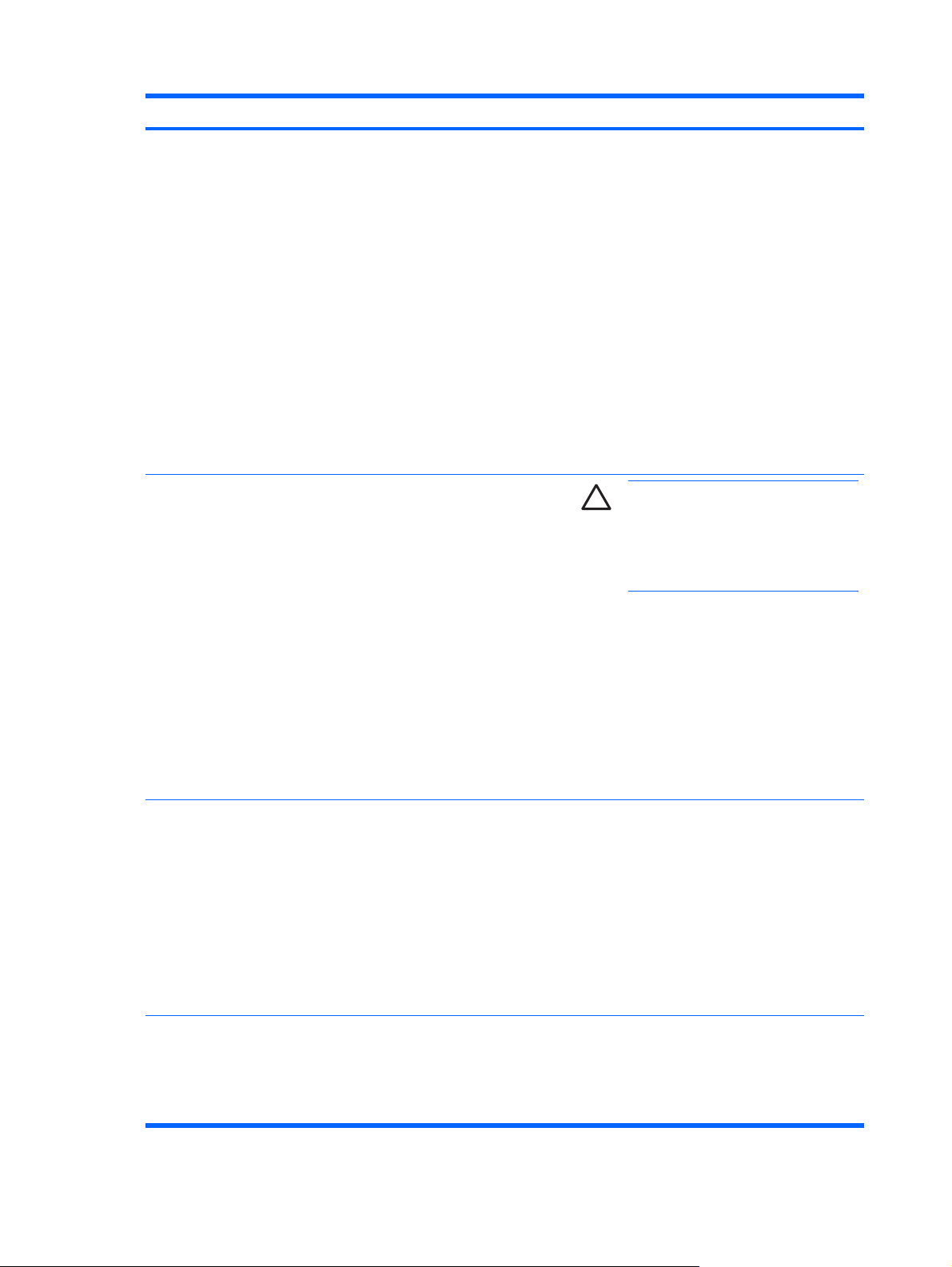
表 A-2 キーボードやフロント パネルのランプおよびビープ音の診断 (続き)
動作 ビープ音 考えられる原因 対処方法
電源ランプが 1 秒間隔で 4 回
赤色に点滅した後に、2 秒間休
止する。一連のビープ音は 5
回繰り返された後停止するが、
電源ランプは問題が解決するま
で点滅し続ける
電源ランプが 1 秒間隔で 5 回
赤色に点滅した後に、2 秒間休
止する。一連のビープ音は 5
回繰り返された後停止するが、
電源ランプは問題が解決するま
で点滅し続ける
4
5 プレビデオのメモリ エラ
電源の障害が発生した(電
源装置の過負荷)
ー
1.
カバーを開けて、4 線または 6 線の電源ケー
ブルがシステム ボードのコネクタに接続さ
れているか確認します
2.
トラブルの原因になっているデバイスを検
出するため、取り付けられているすべての
デバイス(ハードディスク ドライブ、ディ
スケット ドライブ、オプティカル ドライ
ブ、拡張カードなど)を取り外してシステ
ムの電源を入れます。POST が起動したら電
源を切り、障害が発生するまでデバイスを 1
つずつ取り付けなおします。障害の原因に
なっているデバイスを交換します。デバイ
スを 1 つずつ追加して、すべてのデバイス
が正しく機能することを確認します
3. 電源装置を交換します
4.
上記の手順でも問題が解決されない場合は
システム ボードを交換します(修理受付窓
口へご連絡ください)
注意 DIMM やシステム ボードの損傷を
防ぐため、DIMM モジュールを取り付け
なおす場合、または DIMM モジュールの
取り付けや取り外しをする場合は、電源
を切るだけでなく、必ず事前に電源コー
ドをコンセントから抜いてください
電源ランプが 1 秒間隔で 6 回
赤色に点滅した後に、2 秒間休
止する。一連のビープ音は 5
回繰り返された後停止するが、
電源ランプは問題が解決するま
で点滅し続ける
電源ランプが 1 秒間隔で 7 回
赤色に点滅した後に、2 秒間休
止する。一連のビープ音は 5
回繰り返された後停止するが、
電源ランプは問題が解決するま
で点滅し続ける
1.
DIMM を取り付けなおして、システムの電源
を入れます
2. DIMM を一度に 1 つずつ取り外して交換し、
故障したモジュールを特定します
3.
他社製のメモリをしている場合は、HP 純正
メモリに交換してみます
4.
上記の手順でも問題が解決されない場合は
システム ボードを交換します(修理受付窓
口へご連絡ください)
6
7
プレビデオのグラフィック
ス エラー
システム ボードの障害
(ROM がビデオに優先し
て検出した障害)
グラフィックス カードが挿入されている場合
は、以下の操作を行います
1.
グラフィックス カードを正しく接続します
2.
グラフィックス カードを交換します
3.
上記の手順でも問題が解決されない場合は
システム ボードを交換します(修理受付窓
口へご連絡ください)
内蔵グラフィックスが搭載されている場合は、シ
ステム ボードを交換します
システム ボードを交換します(修理受付窓口へ
ご連絡ください)
64
付録 A POST エラー メッセージ
JAWW
Page 71

表 A-2 キーボードやフロント パネルのランプおよびビープ音の診断 (続き)
動作 ビープ音 考えられる原因 対処方法
電源ランプが 1 秒間隔で 8 回
赤色に点滅した後に、2 秒間休
止する。一連のビープ音は 5
回繰り返された後停止するが、
電源ランプは問題が解決するま
で点滅し続ける
電源ランプが 1 秒間隔で 9 回
赤色に点滅した後に、2 秒間休
止する。一連のビープ音は 5
回繰り返された後停止するが、
電源ランプは問題が解決するま
で点滅し続ける
電源ランプが 1 秒間隔で 10 回
赤色に点滅した後に、2 秒間休
止する。一連のビープ音は 5
回繰り返された後停止するが、
電源ランプは問題が解決するま
で点滅し続ける
8
9
10
チェックサムの不良による
ROM の障害
システムの電源は入るが、
起動されない
オプション カードの障害
1.
最新の BIOS イメージを使用してシステム
ROM を再フラッシュします。詳しくは、
Documentation and Diagnostics CD に収録
されている『デスクトップ マネジメントに
ついて』の「ブート ブロック緊急回復モー
ド」の項目を参照してください
2.
上記の手順でも問題が解決されない場合は
システム ボードを交換します(修理受付窓
口へご連絡ください)
1.
一部のモデルの電源装置の裏側にある電圧
選択スイッチが正しい電圧に設定されてい
ることを確認します。正しい電圧は地域に
よって異なります(日本国内では、通常、
115 V に設定します)
2.
上記の手順でも問題が解決されない場合は
システム ボードを交換します(修理受付窓
口へご連絡ください)
3.
プロセッサを交換します
1.
オプション カードを一度 に 1 枚ずつ取り外
し(カードが複数ある場合)、そのたびにシ
ステムの電源を入れて問題が解決するか確
認します
2. 障害のあるカードを特定できたら、そのカ
ードを取り外して交換します
システムの電源が入らず、ラン
プが点滅していない
不具合では
ありません
システムの電源を入れるこ
とができない
3.
上記の手順でも問題が解決されない場合は
システム ボードを交換します(修理受付窓
口へご連絡ください)
電源ボタンを 3 秒間程度押し続けます。ハードデ
ィスク ドライブ ランプが緑色に点灯すれば、電
源ボタンが正しく動作しています。次の手順で操
作します
1.
一部のモデルの電源装置の裏側にある電圧
選択スイッチが正しい電圧に設定されてい
ることを確認します。正しい電圧は地域に
よって異なります(日本国内では、通常、
115 V に設定します)
2. 上記の手順でも問題が解決されない場合は
システム ボードを交換します(修理受付窓
口へご連絡ください)
または
電源ボタンを 3 秒間程度押し続けます。ハードデ
ィスク ドライブ ランプが緑色に点灯しない場合
は、以下の操作を行います
1.
コンピュータ本体が、電力が供給されてい
る電源コンセントに接続されていることを
確認します
2. カバーを開けて、電源ボタン ハーネスがシ
ステム ボードに正しく接続されていること
を確認します
JAWW
POST 時のフロント パネルのランプおよびビープ音の診断
65
Page 72

表 A-2 キーボードやフロント パネルのランプおよびビープ音の診断 (続き)
動作 ビープ音 考えられる原因 対処方法
3.
電力ケーブルが両方ともシステム ボードに
正しく接続されていることを確認します
4. システム ボードの 5 V aux ランプが点灯し
ているか確認します。点灯している場合
は、電源ボタン ハーネスを交換します。問
題が解決しない場合は、システム ボードを
交換します(修理受付窓口へご連絡くださ
い)
5.
システム ボードの 5 V aux ランプが点灯し
ていない場合は、システム ボードの 5 V aux
ランプが点灯するまで、拡張カードを 1 枚
ずつ取り外します。問題が解決しない場合
は、電源装置を交換します(修理受付窓口
へご連絡ください)
66
付録 A POST エラー メッセージ
JAWW
Page 73
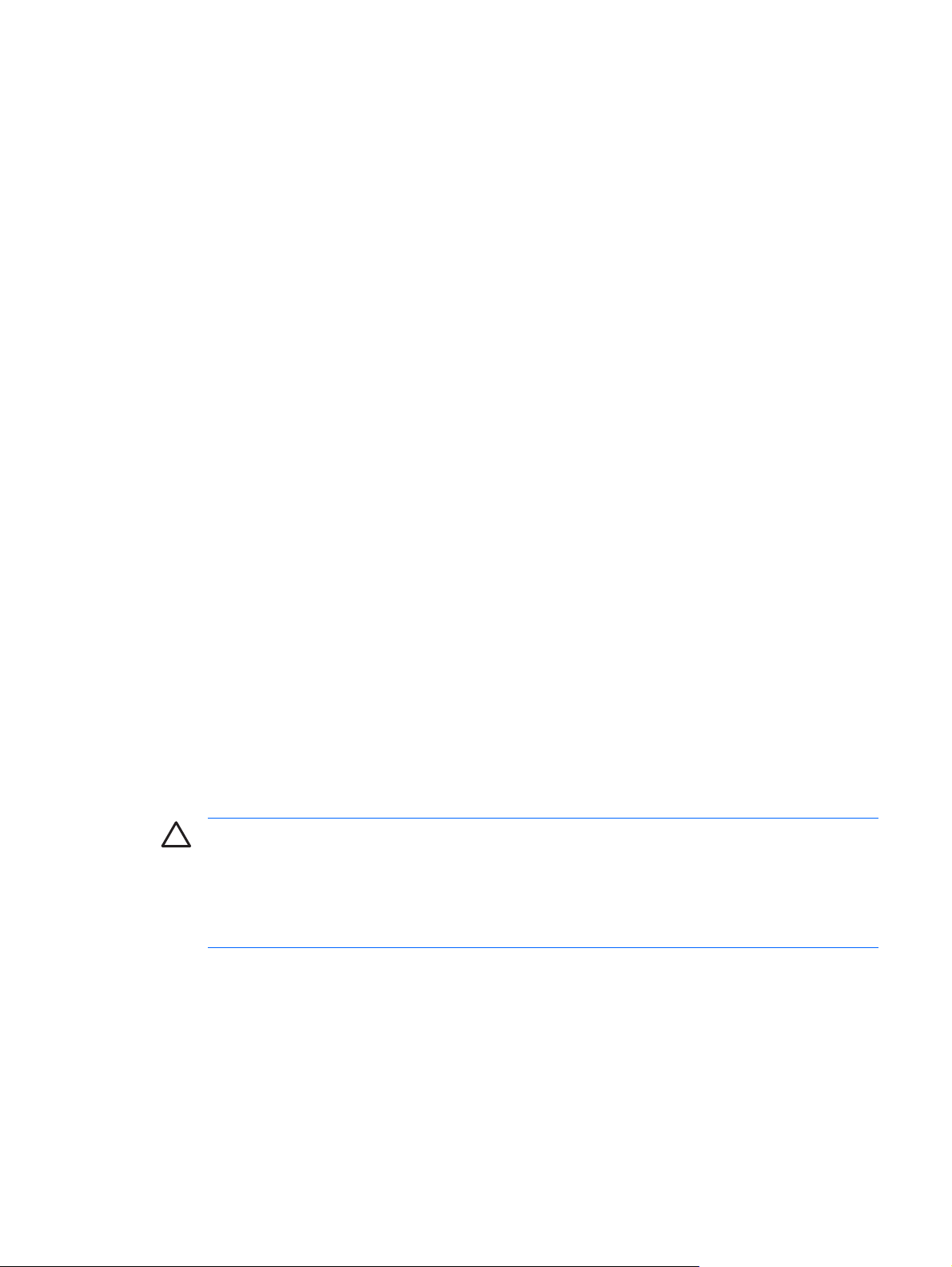
B
パスワードのセキュリティおよび CMOS の再設定
お使いのコンピュータには、パスワードのセキュリティ機能が搭載されています。
パスワードの設定は[コンピュータ セットアップ ユーティリティ](Computer Setup Utilities)メニュ
ーから行います。[コンピュータ セットアップ ユーティリティ]メニューで設定できるセキュリティ用
のパスワードには、セットアップ パスワード(Setup Password)と電源投入時パスワード(PowerOn Password)の 2 つがあります。セットアップ パスワードだけを設定した場合、コンピュータ セ
ットアップ(F10)ユーティリティで設定した情報以外のすべての情報に、他のユーザがアクセスす
ることができます。電源投入時パスワードだけを設定した場合、コンピュータ セットアップ(F10)
ユーティリティによる設定情報のほか、コンピュータ上のすべての情報にアクセスするときに、電源
投入時パスワードの入力が必要となります。セットアップ パスワードと電源投入時パスワードの両方
を設定した場合、セットアップ パスワードの入力によってのみコンピュータ セットアップ(F10)ユ
ーティリティにアクセスできます。
両方のパスワードが設定されている場合、コンピュータへログインをする際に電源投入時パスワード
の代わりにセットアップ パスワードを使用することもできます。これはネットワーク管理者には便利
な機能です。
パスワードを忘れてしまった場合、パスワードを解除することにより、コンピュータの情報にアクセ
スすることができます。パスワードを解除するには、次の 2 つの方法があります。
パスワード ジャンパを再設定する
●
コンピュータ セットアップ(F10)ユーティリティで、工場出荷時の設定をデフォルトとして復
●
元する
注意 CMOS ボタンを押すと、CMOS の値が工場出荷時の値に再設定されます。後で必要に
なったときのために、コンピュータの CMOS 設定のバックアップを作成してから再設定する
ようにしてください。バックアップは、コンピュータ セットアップ(F10)ユーティリティを
使用して簡単に作成できます。CMOS 設定のバックアップについて詳しくは、Documentation
and Diagnostics CD に収録されている『コンピュータ セットアップ(F10)ユーティリティ ガ
イド』を参照してください。
JAWW 67
Page 74
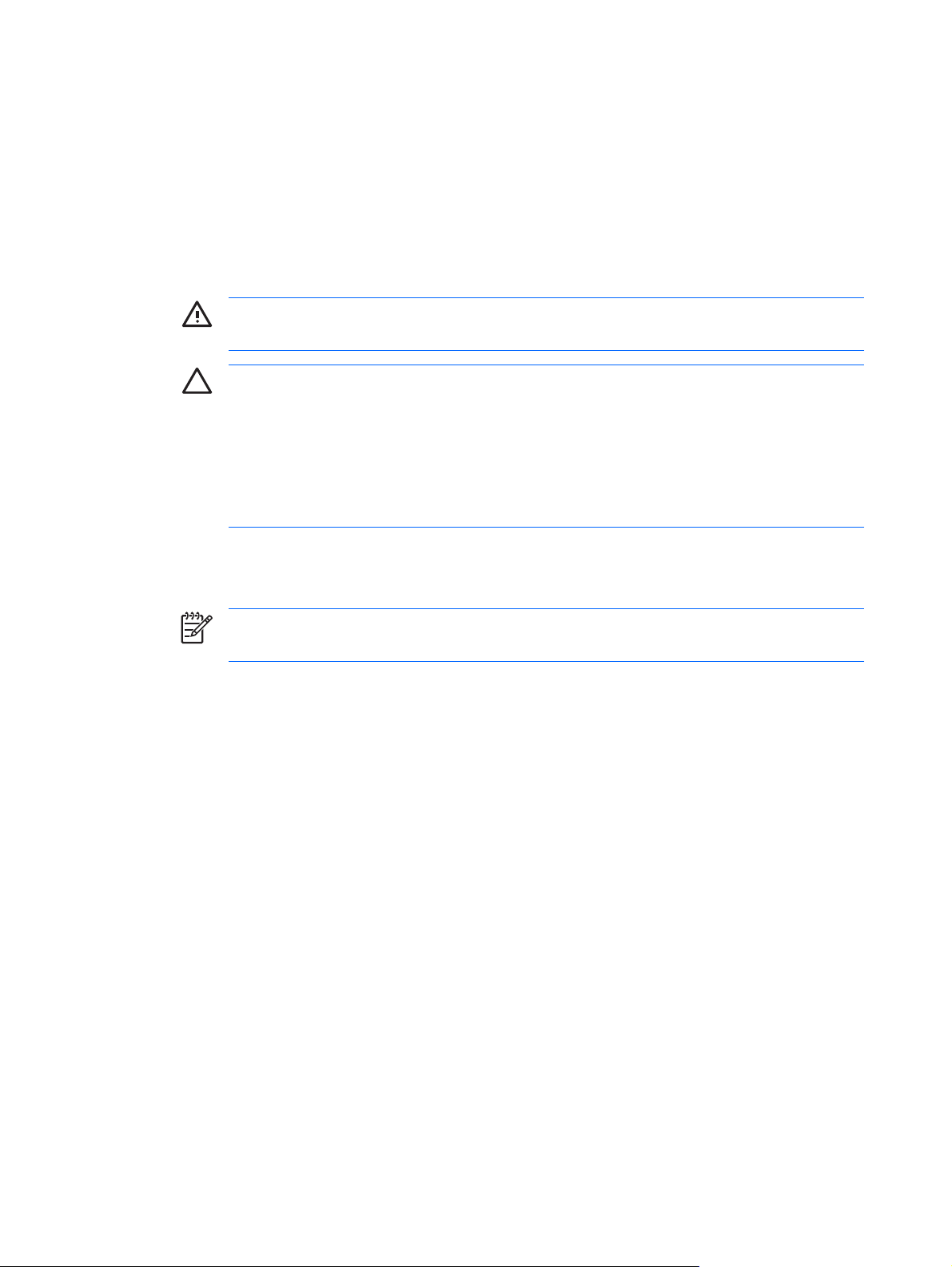
パスワード ジャンパの再設定
電源投入時パスワードまたはセットアップ パスワードの有効/無効の設定および消去を行うには、以
下の手順で操作します。
1.
適切な手順でオペレーティング システムを終了してから、コンピュータ本体と外部装置の電源
を切り、電源コンセントから電源コードを抜き取ります。
2.
電源コードを抜いた状態で電源ボタンを再び押して、コンピュータに残っている電力を放電しま
す。
警告! 感電や火傷の危険がありますので、電源コードが電源コンセントから抜き取って
あること、および本体内部の温度が下がっていることを確認してください。
注意 本体を電源コンセントに接続したままにすると、本体の電源を切っていてもシステ
ム ボードに電流が流れています。電源コードを抜き取っておかないと、システムが損傷
することがあります。
静電気の放電により、コンピュータやオプションの電子部品が破損することがあります。
以下の手順を始める前に、アースされた金属面に触れるなどして、身体にたまった静電気
を放電してください。詳しくは、Documentation and Diagnostics CD に収録されている
『規定および安全に関するご注意』を参照してください。
3.
コンピュータ本体のカバーまたはアクセス パネルを取り外します。
4.
ヘッダとジャンパを確認します。
注記 他の部品と簡単に区別できるよう、パスワード ジャンパは緑色になっています。
パスワード ジャンパなどのシステム ボード部品の位置は製品によって異なります。
5.
紛失しないように、取り外したジャンパをピン 1 またはピン 2 のどちらかに戻します。
6.
コンピュータ本体のカバーまたはアクセス パネルを取り付けます。
7.
外部装置を接続します。
8.
電源コードを電源コンセントに差し込み、電源を入れます。オペレーティング システムが起動
します。これで、パスワードは消去され、パスワード機能が無効になります。
9.
新しいパスワードを設定するには、手順 1 から手順 4 を繰り返し、パスワード ジャンパをピン
1 とピン 2 に戻した後、手順 6 から手順 8 を繰り返します。コンピュータ セットアップ(F10)
ユーティリティで新しいパスワードを設定します。コンピュータ セットアップ(F10)ユーティ
リティの使用方法について詳しくは、Documentation and Diagnostics CD に収録されている『コ
ンピュータ セットアップ(F10)ユーティリティ ガイド』を参照してください。
68
付録 B パスワードのセキュリティおよび CMOS の再設定
JAWW
Page 75
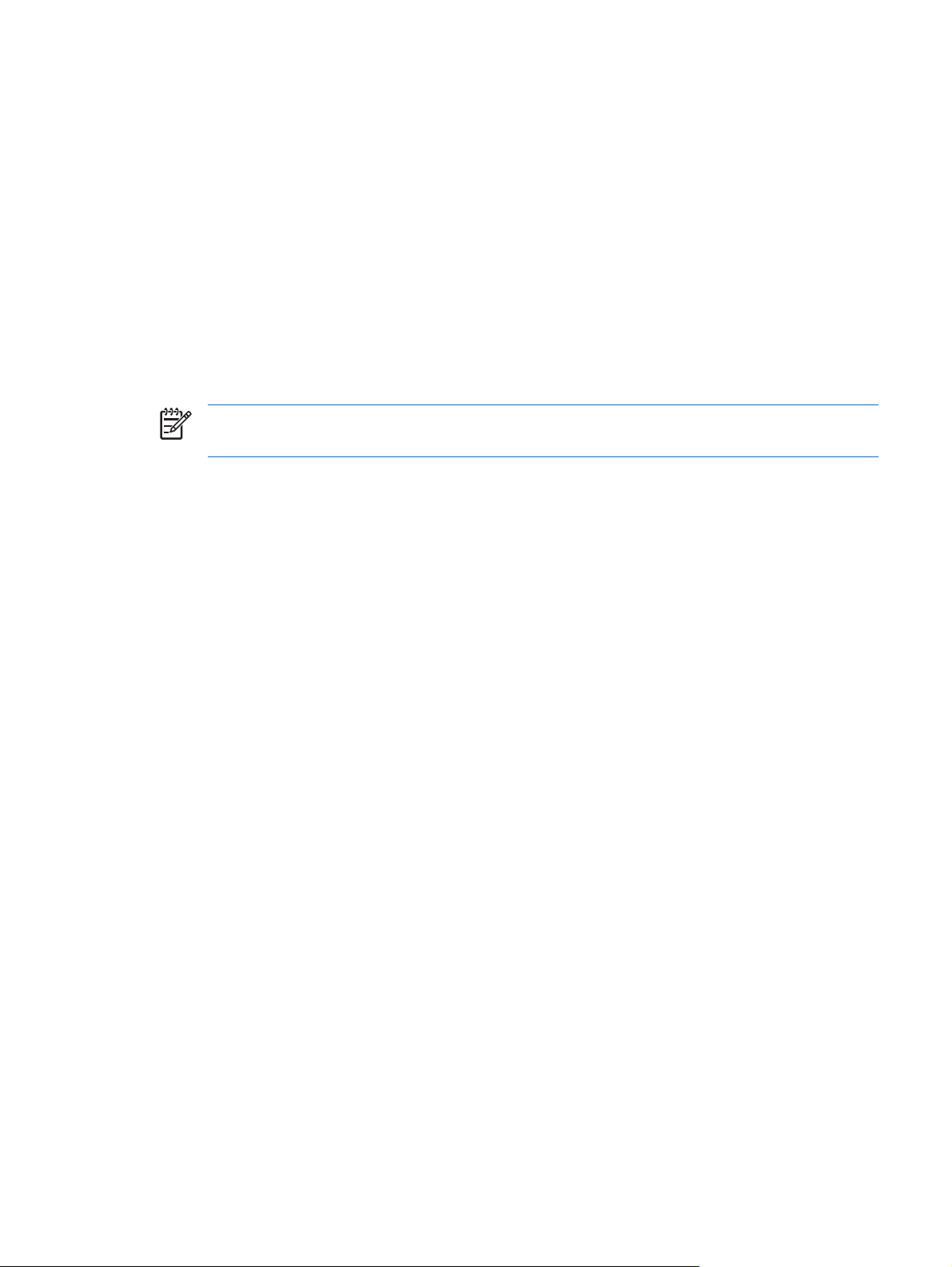
CMOS の消去とリセット
コンピュータのコンフィギュレーション メモリ(CMOS)には、コンピュータの構成に関する情報が
保存されています。
コンピュータ セットアップ(F10)ユーティリティを使用した CMOS の リセット
コンピュータ セットアップ(F10)ユーティリティを使って CMOS をリセットすると、電源投入時
パスワードとセットアップ パスワードが消去されます。コンピュータ セットアップ(F10)ユーティ
リティを使用して CMOS をリセットするには、まず、[コンピュータ セットアップ ユーティリティ]
(Computer Setup Utilities)メニューを開きます。
[F10=Setup]メッセージが画面の右下に表示されたら、F10 キーを押します。必要であれば、Enter キ
ーを押すと、タイトル画面をスキップできます。
注記 画面右下に[F10=Setup]と表示されている間に F10 キーを押せなかったときは、コンピ
ュータを再起動して操作をやりなおしてください。
[コンピュータ セットアップ ユーティリティ]のメイン画面から 5 つのメニュー ([ファイル](File)、
[ストレージ](Storage)、[セキュリティ](Security)、[電源](Power)、[カスタム](Advanced))を
選択できます。
CMOS を工場出荷時の値に再設定するには、日時を設定し、矢印キーまたは Tab キーを使用して[フ
ァイル]→[デフォルト値の変更](Default Setup)→[工場出荷時の設定をデフォルトとして復元]
(Restore Factory Settings as Defaults)の順に選択します。続いて、[ファイル]メニューから[デフォ
ルト値に設定して終了](Apply Defaults and Exit)を選択します。この操作で、ブート シーケンスや
その他の工場出荷時の設定を含むソフトウェアの設定値がリセットされます。ただし、ハードウェア
の再検出は強制されません。
パスワードの再設定の方法について詳しくは、Documentation and Diagnostics CD に収録されている
『デスクトップ マネジメントについて』を参照してください。コンピュータ セットアップ(F10)ユ
ーティリティの使用方法について詳しくは、Documentation and Diagnostics CD に収録されている
『コンピュータ
セットアップ(F10)ユーティリティ ガイド』を参照してください。
JAWW
CMOS の消去とリセット
69
Page 76
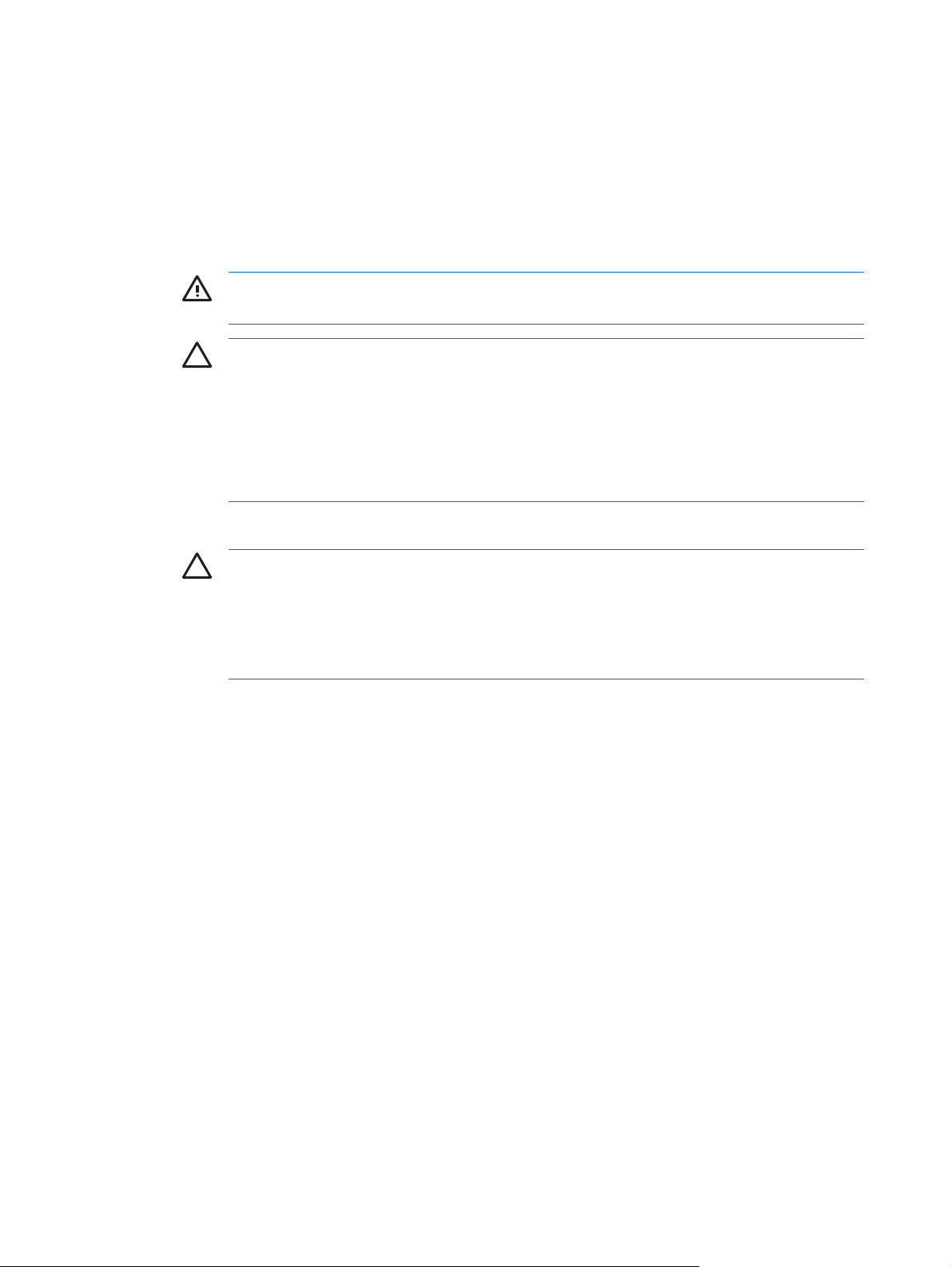
CMOS ボタンの使用
CMOS ボタンを使うと CMOS はリセットされますが、電源投入時パスワードとセットアップ パスワ
ードは消去されません。
1.
コンピュータ本体および外部装置の電源を切り、電源コンセントから電源コードを取り外しま
す。
2.
コンピュータ本体からキーボードやモニタなどの外部装置を取り外します。
警告! 感電や火傷の危険がありますので、電源コードが電源コンセントから抜き取って
あること、および本体内部の温度が下がっていることを確認してください。
注意 本体を電源コンセントに接続したままにすると、本体の電源を切っていてもシステ
ム ボードに電流が流れています。電源コードを抜き取っておかないと、システムが損傷
することがあります。
静電気の放電により、コンピュータやオプションの電子部品が破損することがあります。
以下の手順を始める前に、アースされた金属面に触れるなどして、身体にたまった静電気
を放電してください。詳しくは、Documentation and Diagnostics CD に収録されている
『規定および安全に関するご注意』を参照してください。
3.
コンピュータ本体のカバーまたはアクセス パネルを取り外します。
注意 CMOS ボタンを押すと、CMOS の値が工場出荷時の値に再設定されます。後で必
要になったときのために、コンピュータの CMOS 設定のバックアップを作成してから再
設定するようにしてください。バックアップは、コンピュータ セットアップ(F10)ユー
ティリティを使用して簡単に作成できます。CMOS 設定のバックアップについて詳しく
は、Documentation and Diagnostics CD に収録されている『コンピュータ セットアップ
(F10)ユーティリティ ガイド』を参照してください。
70
付録 B パスワードのセキュリティおよび CMOS の再設定
JAWW
Page 77
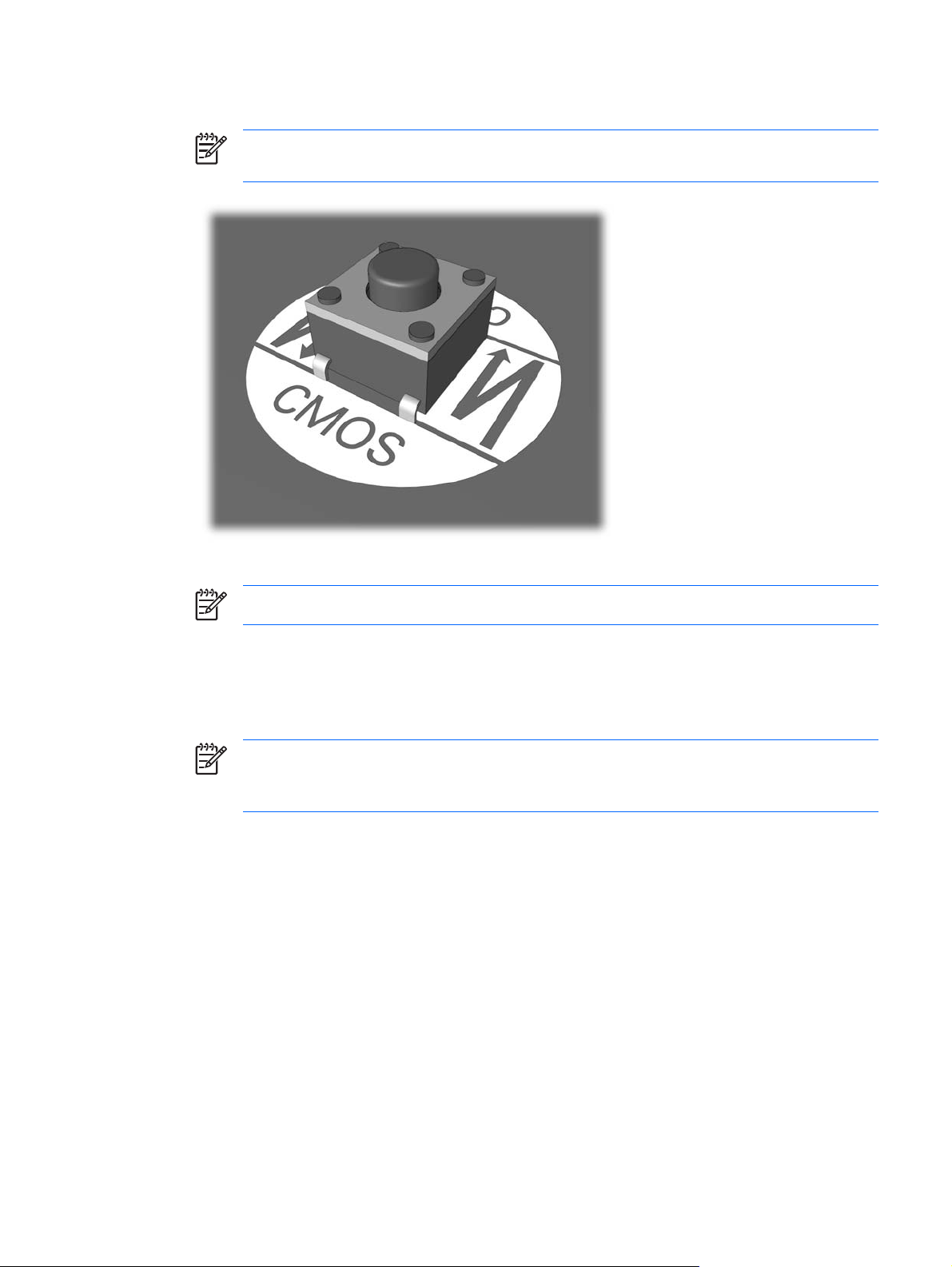
4.
CMOS ボタンを 5 秒間押し続けます。
注記 電源コンセントから電源コードが抜かれていることを確認してください。電源コー
ドが接続されていると、CMOS ボタンを押しても CMOS がリセットされません。
図 B-1 CMOS ボタン
注記 CMOS ボタンなどのシステム ボード部品の位置は製品によって異なります。
5.
コンピュータ本体のカバーまたはアクセス パネルを取り付けます。
6.
外部装置を接続します。
7.
電源コードを電源コンセントに差し込み、電源を入れます。
注記 CMOS を消去してコンピュータを再起動すると、コンフィギュレーションが変更さ
れたことを通知する POST エラー メッセージが表示されます。コンピュータ セットアッ
プ(F10)ユーティリティで日時その他の特別な設定を再設定します。
コンピュータ セットアップ(F10)ユーティリティの使用方法について詳しくは、Documentation and
Diagnostics CD に収録されている『コンピュータ セットアップ(F10)ユーティリティ ガイド』を参
照してください。
JAWW
CMOS の消去とリセット
71
Page 78
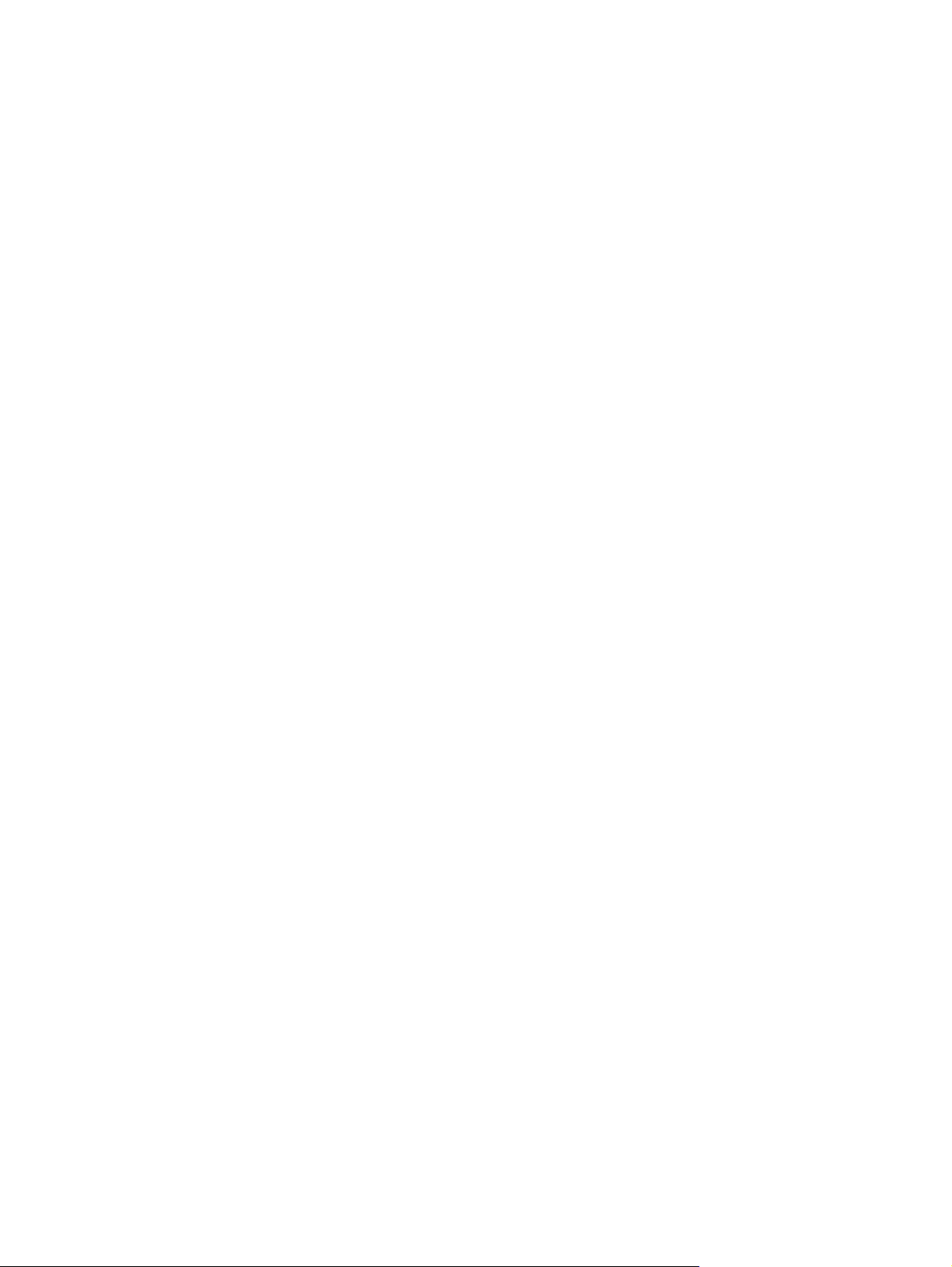
72
付録 B パスワードのセキュリティおよび CMOS の再設定
JAWW
Page 79
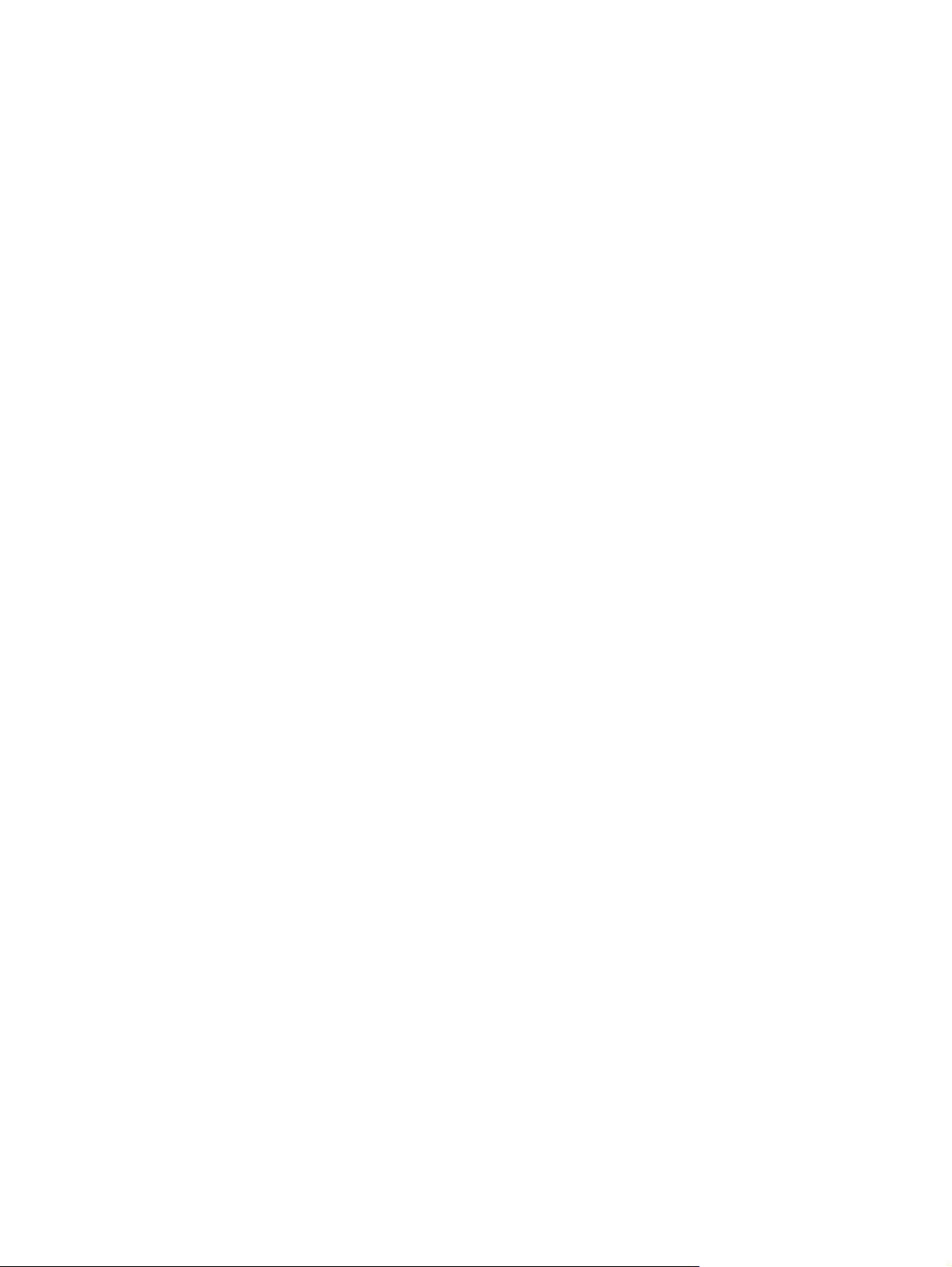
C
ドライブ保護システム(DPS)
ドライブ保護システム(DPS)は、一部のモデルに搭載されたハードディスク ドライブに組み込まれ
ている診断ツールです。DPS を使用して、保証規定が適用されない、ハードディスク ドライブの交
換に至るような問題を診断します。
コンピュータの組み立て時に各ハードディスク ドライブに対して DPS テストが実行され、主要な情
報がハードディスク ドライブに書き込まれます。この情報は半永久的に記録されます。DPS が実行
されるたびに、テストの結果がハードディスク ドライブに書き込まれます。サポート窓口では、この
情報をもとに、DPS ソフトウェアを実行する原因となった状況を特定できます。
DPS を実行しても、ハードディスク ドライブに保存されているプログラムやデータには影響を与え
ません。DPS はハードディスク ドライブのファームウェアに含まれているので、オペレーティング
システムが起動できない場合でも診断が可能です。テストに要する時間は、ハードディスク ドライブ
のメーカーや容量によって異なりますが、ほとんどの場合 1 ギガバイト当たり約 2 分かかります。
ハードディスク ドライブに問題があると判断したときに、DPS を実行してください。ただし、[SMART
Hard Drive Detect Imminent Failure]というメッセージが表示された場合、これは重大な障害がある
という意味なので、DPS を実行する必要はありません。この場合は、ハードディスクの情報をバック
アップし、ハードディスクの交換についてサポート窓口へお問い合わせください。
JAWW 73
Page 80
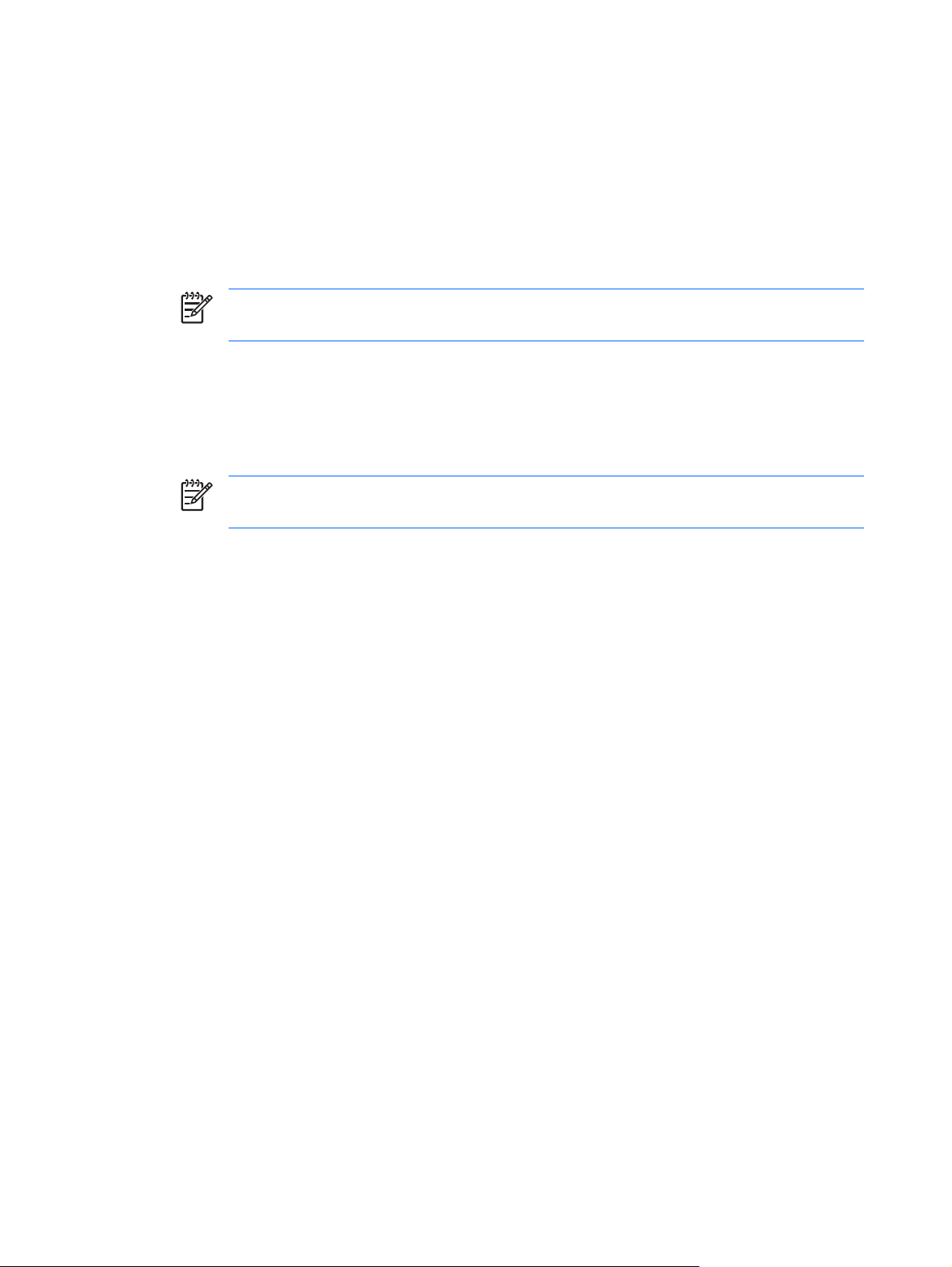
コンピュータ セットアップ(F10)ユーティリティからの DPS へのアクセス
コンピュータが正常に起動できなかった場合、コンピュータ セットアップ(F10)ユーティリティを
使用して DPS プログラムにアクセスします。DPS にアクセスするには、次の手順で操作します。
1.
コンピュータの電源を入れるか再起動します。
2.
画面の右下に[F10=Setup]と表示されたら、F10 キーを押します。
注記 画面右下に[F10=Setup]と表示されている間に F10 キーを押せなかったときは、コ
ンピュータを再起動して操作をやりなおしてください。
[コンピュータ セットアップ ユーティリティ]メニューから、5 つのボタン([ファイル]、[ストレ
ージ]、[セキュリティ]、[電源]、[カスタム])が選択できます。
3.
[ストレージ]→[DPS セルフテスト](DPS Self-Test)の順に選択します。
取り付けられている DPS 対応のハードディスク ドライブの一覧が画面に表示されます。
注記 DPS 対応のハードディスク ドライブがコンピュータに取り付けられていない場
合、[DPS セルフテスト]オプションは画面に表示されません。
4.
テスト対象のハードディスク ドライブを選択し、画面に表示される説明に沿ってテストを進め
ます。
テストが終了すると、次の 3 つのテスト結果のうちの 1 つが表示されます。
テストは成功しました。完了コードは 0。
●
テストは異常終了しました。完了コードは 1 または 2。
●
テストに失敗しました。ドライブの交換が必要です。完了コードは 3 から 14 までのどれか。
●
テストに失敗した場合は、修問題の対処方法についてサポート窓口にお問い合わせください。その
際、テストの完了コードをお知らせください。
74
付録 C ドライブ保護システム(DPS)
JAWW
Page 81
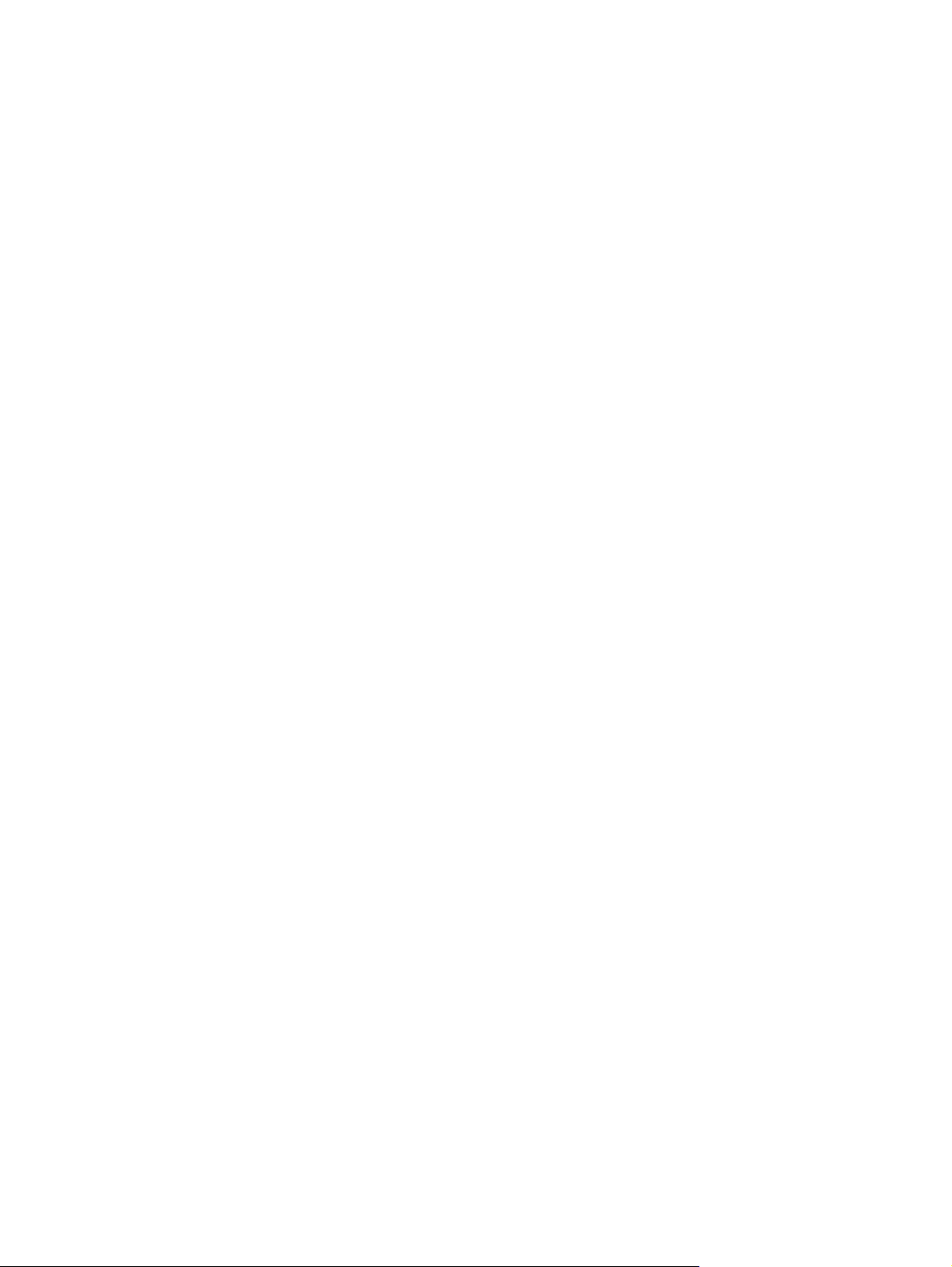
索引
B
Backup and Recovery Manager 6
C
CD および DVD に関するトラブ
ル 44
CMOS
消去とリセット 69
バックアップ 67
I
Insight Diagnostics 1
P
POST エラー メッセージ 53
U
USB メモリに関するトラブル 47
W
Wake-on-LAN 機能 38
あ
アクセス パネル、ロック 12
い
一般的なトラブル 11
インターネット アクセスに関する
トラブル 49
え
エラー
コード 53, 63
メッセージ 54
エラーの数字コード 54
音声コード 63
か
快適に使用していただくために 7
カスタマ サポート 7, 52
き
キーボードに関するトラブル 33
起動オプション
クイック ブート 53
フル ブート 53
起動に関するトラブル 46
さ
再設定
CMOS 67
パスワード ジャンパ 67
し
診断ユーティリティ 1
せ
セットアップ パスワード 67
そ
ソフトウェア
トラブル 51
バックアップ
復元 6
て
ディスケット ドライブに関するト
ラブル 17
電源投入時パスワード 67
電源に関するトラブル 15
5
トラブル
CD および DVD 44
USB メモリ 47
一般的な 11
インターネット アクセス 49
オーディオ 30
キーボード 33
ソフトウェア 51
ディスケット 17
電源 15
ネットワーク 38
ハードウェアの取り付け 35
ハードディスク ドライブ 20
プリンタ 32
プロセッサ 43
フロント パネル 48
マウス 33
メディア カード リーダー 23
メモリ 41
モニタ 25
ね
ネットワークに関するトラブ
ル 38
は
ハードウェアの取り付けに関するト
ラブル 35
ハードディスク ドライブに関する
トラブル 20
パスワード
消去 67
セットアップ 67
電源投入 67
お
オーディオに関するトラブル 30
オプティカル ドライブに関するト
ラブル 44
JAWW
と
ドライブ保護システム
(DPS) 73
ひ
ビープ音 63
ふ
プリンタに関するトラブル 32
索引
75
Page 82

プロセッサに関するトラブル 43
フロント パネルに関するトラブ
ル 48
ま
マウスに関するトラブル 33
め
メディア カード リーダーに関する
トラブル 23
メモリに関するトラブル 41
も
モニタに関するトラブル 25
問題解決のヒント 9
ら
ランプの点滅 63
ランプ
PS/2 キーボード 63
電源ランプの点滅 63
り
リカバリ ディスク セット 6
76
索引
JAWW
